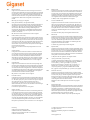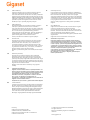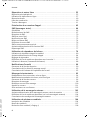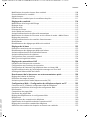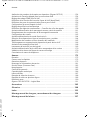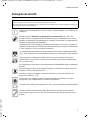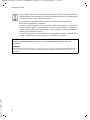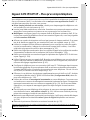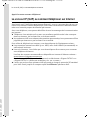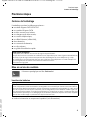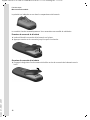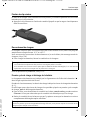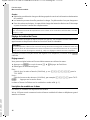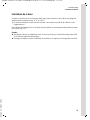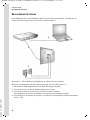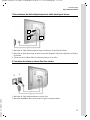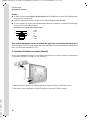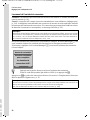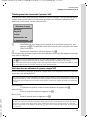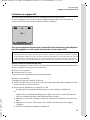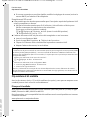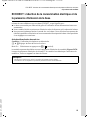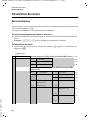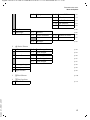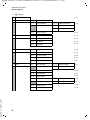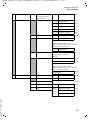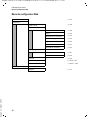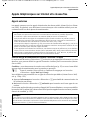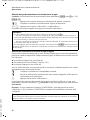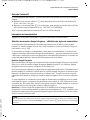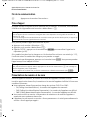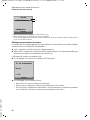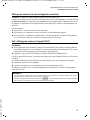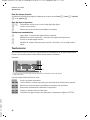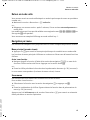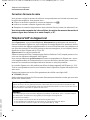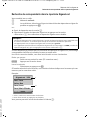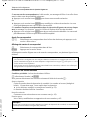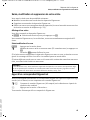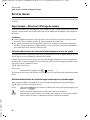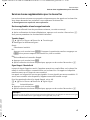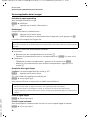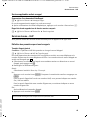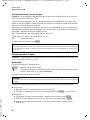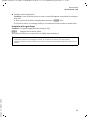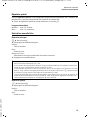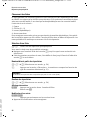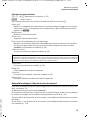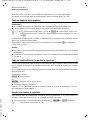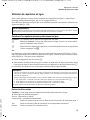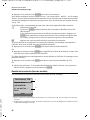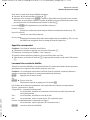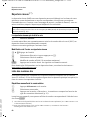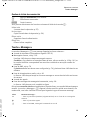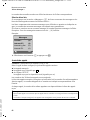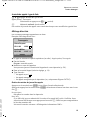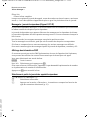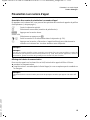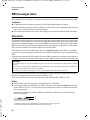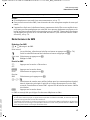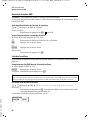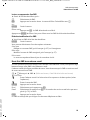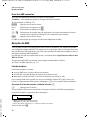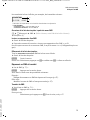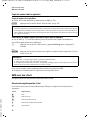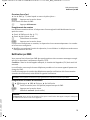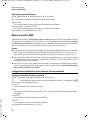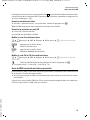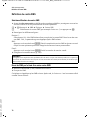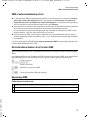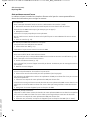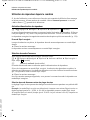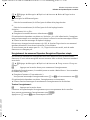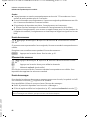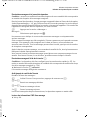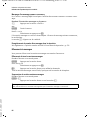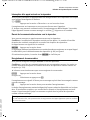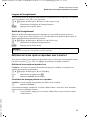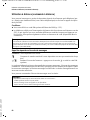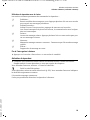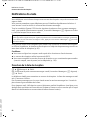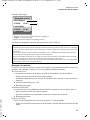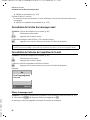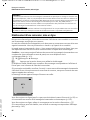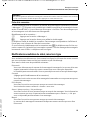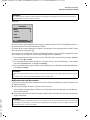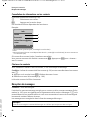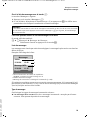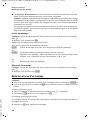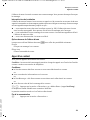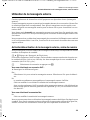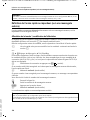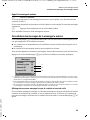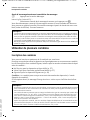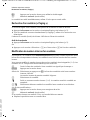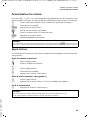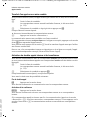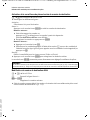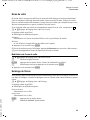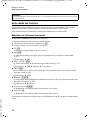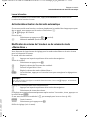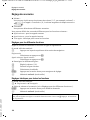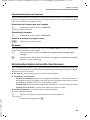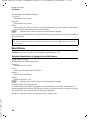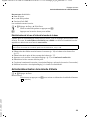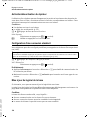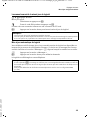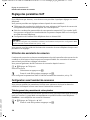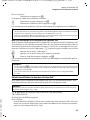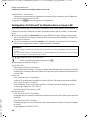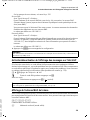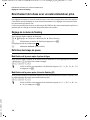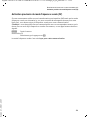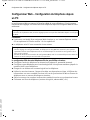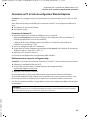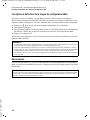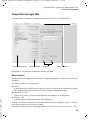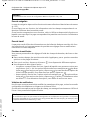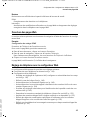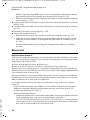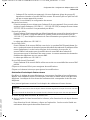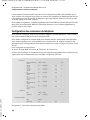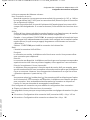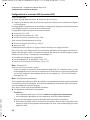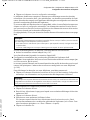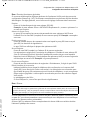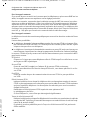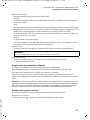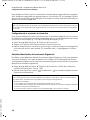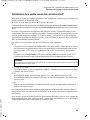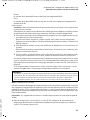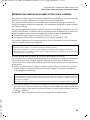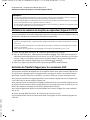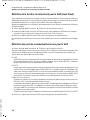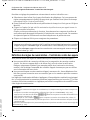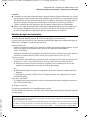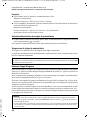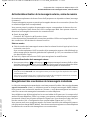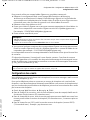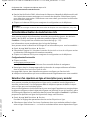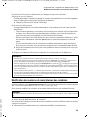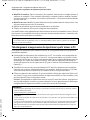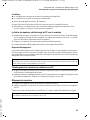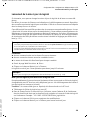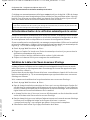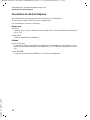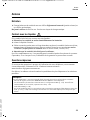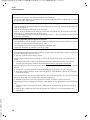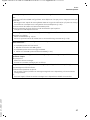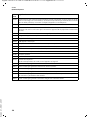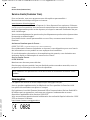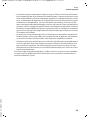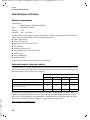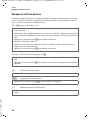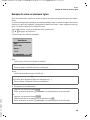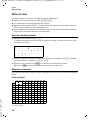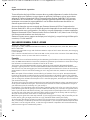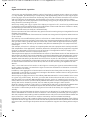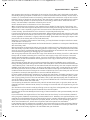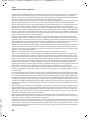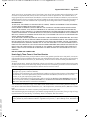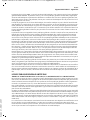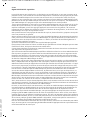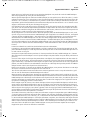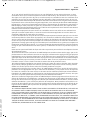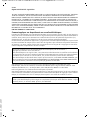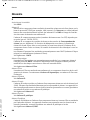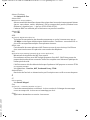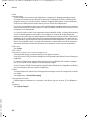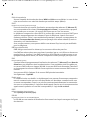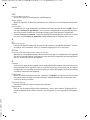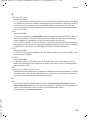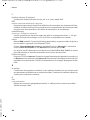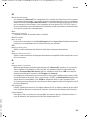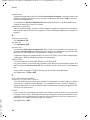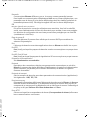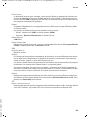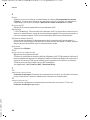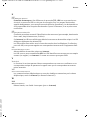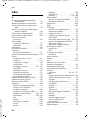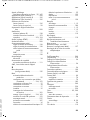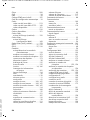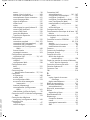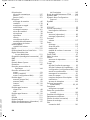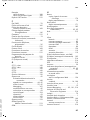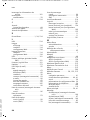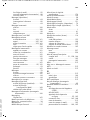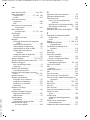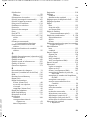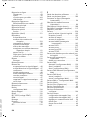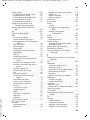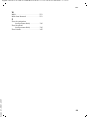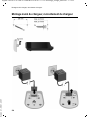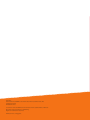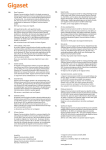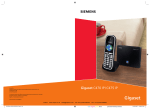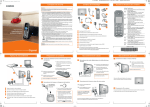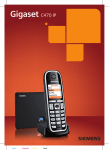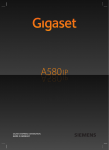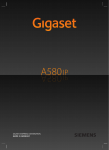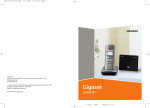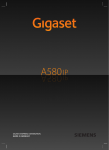Download Téléchargement
Transcript
EN Dear Customer, Gigaset Communications GmbH is the legal successor to Siemens Home and Office Communication Devices GmbH & Co. KG (SHC), which in turn continued the Gigaset business of Siemens AG. Any statements made by Siemens AG or SHC that are found in the user guides should therefore be understood as statements of Gigaset Communications GmbH. We hope you enjoy your Gigaset. DE Sehr geehrte Kundin, sehr geehrter Kunde, die Gigaset Communications GmbH ist Rechtsnachfolgerin der Siemens Home and Office Communication Devices GmbH & Co. KG (SHC), die ihrerseits das Gigaset-Geschäft der Siemens AG fortführte. Etwaige Erklärungen der Siemens AG oder der SHC in den Bedienungsanleitungen sind daher als Erklärungen der Gigaset Communications GmbH zu verstehen. Wir wünschen Ihnen viel Freude mit Ihrem Gigaset. FR Chère Cliente, Cher Client, la société Gigaset Communications GmbH succède en droit à Siemens Home and Office Communication Devices GmbH & Co. KG (SHC) qui poursuivait elle-même les activités Gigaset de Siemens AG. Donc les éventuelles explications de Siemens AG ou de SHC figurant dans les modes d’emploi doivent être comprises comme des explications de Gigaset Communications GmbH. Nous vous souhaitons beaucoup d’agrément avec votre Gigaset. IT NL ES PT Gentile cliente, la Gigaset Communications GmbH è successore della Siemens Home and Office Communication Devices GmbH & Co. KG (SHC) che a sua volta ha proseguito l’attività della Siemens AG. Eventuali dichiarazioni della Siemens AG o della SHC nei manuali d’istruzione, vanno pertanto intese come dichiarazioni della Gigaset Communications GmbH. Le auguriamo tanta soddisfazione con il vostro Gigaset. Geachte klant, Gigaset Communications GmbH is de rechtsopvolger van Siemens Home and Office Communication Devices GmbH & Co. KG (SHC), de onderneming die de Gigaset-activiteiten van Siemens AG heeft overgenomen. Eventuele uitspraken of mededelingen van Siemens AG of SHC in de gebruiksaanwijzingen dienen daarom als mededelingen van Gigaset Communications GmbH te worden gezien. Wij wensen u veel plezier met uw Gigaset. Estimado cliente, la Gigaset Communications GmbH es derechohabiente de la Siemens Home and Office Communication Devices GmbH & Co. KG (SHC) que por su parte continuó el negocio Gigaset de la Siemens AG. Las posibles declaraciones de la Siemens AG o de la SHC en las instrucciones de uso se deben entender por lo tanto como declaraciones de la Gigaset Communications GmbH. Le deseamos que disfrute con su Gigaset. SCaros clientes, Gigaset Communications GmbH é a sucessora legal da Siemens Home and Office Communication Devices GmbH & Co. KG (SHC), que, por sua vez, deu continuidade ao sector de negócios Gigaset, da Siemens AG. Quaisquer declarações por parte da Siemens AG ou da SHC encontradas nos manuais de utilização deverão, portanto, ser consideradas como declarações da Gigaset Communications GmbH. Desejamos que tenham bons momentos com o seu Gigaset. Issued by Gigaset Communications GmbH Schlavenhorst 66, D-46395 Bocholt Gigaset Communications GmbH is a trademark licensee of Siemens AG DA Kære Kunde, Gigaset Communications GmbH er retlig efterfølger til Siemens Home and Office Communication Devices GmbH & Co. KG (SHC), som fra deres side videreførte Siemens AGs Gigaset-forretninger. Siemens AGs eller SHCs eventuelle forklaringer i betjeningsvejledningerne skal derfor forstås som Gigaset Communications GmbHs forklaringer. Vi håber, du får meget glæde af din Gigaset. FI Arvoisa asiakkaamme, Gigaset Communications GmbH on Siemens Home and Office Communication Devices GmbH & Co. KG (SHC)-yrityksen oikeudenomistaja, joka jatkoi puolestaan Siemens AG:n Gigaset-liiketoimintaa. Käyttöoppaissa mahdollisesti esiintyvät Siemens AG:n tai SHC:n selosteet on tämän vuoksi ymmärrettävä Gigaset Communications GmbH:n selosteina. Toivotamme Teille paljon iloa Gigaset-laitteestanne. SV Kära kund, Gigaset Communications GmbH övertar rättigheterna från Siemens Home and Office Communication Devices GmbH & Co. KG (SHC), som bedrev Gigaset-verksamheten efter Siemens AG. Alla förklaringar från Siemens AG eller SHC i användarhandboken gäller därför som förklaringar från Gigaset Communications GmbH. Vi önskar dig mycket nöje med din Gigaset. NO Kjære kunde, Gigaset Communications GmbH er rettslig etterfølger etter Siemens Home and Office Communication Devices GmbH & Co. KG (SHC), som i sin tur videreførte Gigaset-geskjeften i Siemens AG. Eventuelle meddelelser fra Siemens AG eller SHC i bruksanvisningene er derfor å forstå som meddelelser fra Gigaset Communications GmbH. Vi håper du får stor glede av din Gigaset-enhet. EL Αγαπητή πελάτισσα, αγαπητέ πελάτη, η Gigaset Communications GmbH είναι η νομική διάδοχος της Siemens Home and Office Communication Devices GmbH & Co. KG (SHC), η οποία έχει αναλάβει την εμπορική δραστηριότητα Gigaset της Siemens AG. Οι δηλώσεις της Siemens AG ή της SHC στις οδηγίες χρήσης αποτελούν επομένως δηλώσεις της Gigaset Communications GmbH. Σας ευχόμαστε καλή διασκέδαση με τη συσκευή σας Gigaset. HR Poštovani korisnici, Gigaset Communications GmbH pravni je sljednik tvrtke Siemens Home and Office Communication Devices GmbH & Co. KG (SHC), koji je nastavio Gigaset poslovanje tvrtke Siemens AG. Zato sve izjave tvrtke Siemens AG ili SHC koje se nalaze u uputama za upotrebu treba tumačiti kao izjave tvrtke Gigaset Communications GmbH. Nadamo se da sa zadovoljstvom koristite svoj Gigaset uređaj. SL Spoštovani kupec! Podjetje Gigaset Communications GmbH je pravni naslednik podjetja Siemens Home and Office Communication Devices GmbH & Co. KG (SHC), ki nadaljuje dejavnost znamke Gigaset podjetja Siemens AG. Vse izjave podjetja Siemens AG ali SHC v priročnikih za uporabnike torej veljajo kot izjave podjetja Gigaset Communications GmbH. Želimo vam veliko užitkov ob uporabi naprave Gigaset. © Gigaset Communications GmbH 2008 All rights reserved. Subject to availability. Rights of modifications reserved. www.gigaset.com CS Vážení zákazníci, společnost Gigaset Communications GmbH je právním nástupcem společnosti Siemens Home and Office Communication Devices GmbH & Co. KG (SHC), která dále přejala segment produktů Gigaset společnosti Siemens AG. Jakékoli prohlášení společnosti Siemens AG nebo SHC, které naleznete v uživatelských příručkách, je třeba považovat za prohlášení společnosti Gigaset Communications GmbH. Doufáme, že jste s produkty Gigaset spokojeni. SK Vážený zákazník, Spoločnosť Gigaset Communications GmbH je právnym nástupcom spoločnosti Siemens Home and Office Communication Devices GmbH & Co. KG (SHC), ktorá zasa pokračovala v činnosti divízie Gigaset spoločnosti Siemens AG. Z tohto dôvodu je potrebné všetky vyhlásenia spoločnosti Siemens AG alebo SHC, ktoré sa nachádzajú v používateľských príručkách, chápať ako vyhlásenia spoločnosti Gigaset Communications GmbH. Veríme, že budete so zariadením Gigaset spokojní. RO Stimate client, Gigaset Communications GmbH este succesorul legal al companiei Siemens Home and Office Communication Devices GmbH & Co. KG (SHC), care, la rândul său, a continuat activitatea companiei Gigaset a Siemens AG. Orice afirmaţii efectuate de Siemens AG sau SHC şi incluse în ghidurile de utilizare vor fi, prin urmare, considerate a aparţine Gigaset Communications GmbH. Sperăm ca produsele Gigaset să fie la înălţimea dorinţelor dvs. SR Poštovani potrošaču, Gigaset Communications GmbH je pravni naslednik kompanije Siemens Home and Office Communication Devices GmbH & Co. KG (SHC), kroz koju je nastavljeno poslovanje kompanije Gigaset kao dela Siemens AG. Stoga sve izjave od strane Siemens AG ili SHC koje se mogu naći u korisničkim uputstvima treba tumačiti kao izjave kompanije Gigaset Communications GmbH. Nadamo se da ćete uživati u korišćenju svog Gigaset uređaja. BG Уважаеми потребители, Gigaset Communications GmbH е правоприемникът на Siemens Home and Office Communication Devices GmbH & Co. KG (SHC), която на свой ред продължи бизнеса на подразделението Siemens AG. По тази причина всякакви изложения, направени от Siemens AG или SHC, които се намират в ръководствата за потребителя, следва да се разбират като изложения на Gigaset Communications GmbH. Надяваме се да ползвате с удоволствие вашия Gigaset. HU Tisztelt Vásárló! A Siemens Home and Communication Devices GmbH & Co. KG (SHC) törvényes jogutódja a Gigaset Communications GmbH, amely a Siemens AG Gigaset üzletágának utódja. Ebből következően a Siemens AG vagy az SHC felhasználói kézikönyveiben található bármely kijelentést a Gigaset Communications GmbH kijelentésének kell tekinteni. Reméljük, megelégedéssel használja Gigaset készülékét. Issued by Gigaset Communications GmbH Schlavenhorst 66, D-46395 Bocholt Gigaset Communications GmbH is a trademark licensee of Siemens AG PL Szanowny Kliencie, Firma Gigaset Communications GmbH jest spadkobiercą prawnym firmy Siemens Home and Office Communication Devices GmbH & Co. KG (SHC), która z kolei przejęła segment produktów Gigaset od firmy Siemens AG. Wszelkie oświadczenia firm Siemens AG i SHC, które można znaleźć w instrukcjach obsługi, należy traktować jako oświadczenia firmy Gigaset Communications GmbH. Życzymy wiele przyjemności z korzystania z produktów Gigaset. TR Sayın Müşterimiz, Gigaset Communications GmbH, Siemens AG'nin Gigaset işletmesini yürüten Siemens Home and Office Communication Devices GmbH & Co. KG (SHC)'nin yasal halefidir. Kullanma kılavuzlarında bulunan ve Siemens AG veya SHC tarafından yapılan bildiriler Gigaset Communications GmbH tarafından yapılmış bildiriler olarak algılanmalıdır. Gigaset'ten memnun kalmanızı ümit ediyoruz. RU Уважаемыи покупатель! Компания Gigaset Communications GmbH является правопреемником компании Siemens Home and Office Communication Devices GmbH & Co. KG (SHC), которая, в свою очередь, приняла подразделение Gigaset в свое управление от компании Siemens AG. Поэтому любые заявления, сделанные от имени компании Siemens AG или SHC и встречающиеся в руководствах пользователя, должны восприниматься как заявления компании Gigaset Communications GmbH. Мы надеемся, что продукты Gigaset удовлетворяют вашим требованиям. © Gigaset Communications GmbH 2008 All rights reserved. Subject to availability. Rights of modifications reserved. www.gigaset.com s Gigaset C470 IP / C475 IP Gigaset Gigaset C470-475 IP / FRK / A31008-M1916-N101-2-7719 / overview.fm / 17.12.07 Présentation du combiné Présentation du combiné 18 17 16 Ð ½Ã V 1 2 INT 1 15.01.08 INT 15 14 13 09:45 SMS 3 4 5 12 11 10 6 9 7 8 Version 2 1, 08.01.2007 Touches du combiné 1 Ecran en mode veille (exemple) 2 Niveau de charge des batteries e V U (1/3 plein à plein) = clignotant : batteries presque vides e V U clignote : batterie en charge 3 Touches écran (p. 40) 4 Touche « Messages » Accès au journal des appels et à la liste des messages Clignotante : nouveau message ou nouvel appel 5 Touches « Raccrocher » et « Marche/ Arrêt » - Mettre fin à la communication - Annuler la fonction en cours - Remonter d'un niveau de menu (appui bref) - Retour au mode veille (appui long) - Marche/arrêt du combiné (appui long en mode veille) 6 Touche « Dièse » Verrouillage clavier (appui long, p. 39) Modes MAJ / Min / Num (appuis successifs lors de la saisie) (p. 190) 7 Répertoire spécial (pas pour le mode VoIP) 8 Microphone 9 Touche R Réseau fixe : Insertion d'une pause (appui long) VoIP : saisie de la durée du flashing (réglable p. 156) 10 Touche « Etoile » Mode veille : activation/désactivation des sonneries (appui long) Editeur de texte : ouverture du tableau des caractères spéciaux 11 Prise pour kit oreillette (p. 24) 12 Touche 1 (appui long) Appeler répondeur (uniquement Gigaset C475 IP)/messagerie externe 13 Touche « Décrocher » - Prendre l'appel - Appui long : prise de ligne - Appui court : liste des N° Bis, composer un N°. - Sélection du type de connexion et début de la numérotation (appui bref/long après saisie du numéro, p. 31) - Lors de la rédaction d'un SMS : envoi du SMS 14 Touche « Mains-libres » Alterner entre les modes « Ecouteur » et « Mains-Libres » et inversement Allumée : mode « Mains-libres » activé Clignotante : appel entrant 15 Touche de navigation (p. 39) 16 Icône du répondeur (Gigaset C475 IP) Fixe : répondeur activé ; Clignote : enregistrement du message ou utilisation depuis un autre combiné 17 Intensité de la réception Ò Ñ i (faible à élevée) | clignotant : aucune réception 18 Mode éco activé (p. 25) 1 Gigaset C470-475 IP / FRK / A31008-M1916-N101-2-7719 / overview.fm / 17.12.07 Présentation de la base Présentation de la base Touche de la base Version 2 1, 08.01.2007 1 2 1 Touche « Paging » Témoin lumineux : Connexion LAN allumée (le téléphone est connecté au routeur) Clignotant : Transfert de données par la connexion LAN Appui bref : Exécution de la fonction « Paging » (p. 108), affichage de l'adresse IP sur le combiné Appui long : Mise de la base en mode inscription (p. 106) Gigaset C470-475 IP / FRK / A31008-M1916-N101-2-7719 / C470-475-IPIVZ.fm / 17.12.07 Sommaire Sommaire Présentation du combiné . . . . . . . . . . . . . . . . . . . . . . . . . . . . . . . . . . . . . . . . . 1 Présentation de la base . . . . . . . . . . . . . . . . . . . . . . . . . . . . . . . . . . . . . . . . . . 2 Consignes de sécurité . . . . . . . . . . . . . . . . . . . . . . . . . . . . . . . . . . . . . . . . . . . . 7 Gigaset C470 IP/C475 IP – Plus qu'un simple téléphone . . . . . . . . . . . . . . . . 9 La voix sur IP (VoIP) ou comment téléphoner sur Internet . . . . . . . . . . . . . 10 Premières étapes . . . . . . . . . . . . . . . . . . . . . . . . . . . . . . . . . . . . . . . . . . . . . . . 11 Contenu de l'emballage . . . . . . . . . . . . . . . . . . . . . . . . . . . . . . . . . . . . . . . . . . . . . . . . . . Mise en service du combiné . . . . . . . . . . . . . . . . . . . . . . . . . . . . . . . . . . . . . . . . . . . . . . . Installation de la base . . . . . . . . . . . . . . . . . . . . . . . . . . . . . . . . . . . . . . . . . . . . . . . . . . . Raccordement de la base . . . . . . . . . . . . . . . . . . . . . . . . . . . . . . . . . . . . . . . . . . . . . . . . . Réglages pour la téléphonie sur IP . . . . . . . . . . . . . . . . . . . . . . . . . . . . . . . . . . . . . . . . . . Clip ceinture et kit oreillette . . . . . . . . . . . . . . . . . . . . . . . . . . . . . . . . . . . . . . . . . . . . . . . 11 11 15 16 19 24 ECO DECT : réduction de la consommation électrique et de la puissance d'émission de la base . . . . . . . . . . . . . . . . . . . . . . . . . . . . . . . . . . . . . . . . . . . 25 Présentations des menus . . . . . . . . . . . . . . . . . . . . . . . . . . . . . . . . . . . . . . . . 26 Menu du téléphone . . . . . . . . . . . . . . . . . . . . . . . . . . . . . . . . . . . . . . . . . . . . . . . . . . . . . 26 Menu du configurateur Web . . . . . . . . . . . . . . . . . . . . . . . . . . . . . . . . . . . . . . . . . . . . . . 30 Appels téléphoniques sur Internet et le réseau fixe . . . . . . . . . . . . . . . . . . 31 Appels externes . . . . . . . . . . . . . . . . . . . . . . . . . . . . . . . . . . . . . . . . . . . . . . . . . . . . . . . . Fin de la communication . . . . . . . . . . . . . . . . . . . . . . . . . . . . . . . . . . . . . . . . . . . . . . . . . Prise d’appel . . . . . . . . . . . . . . . . . . . . . . . . . . . . . . . . . . . . . . . . . . . . . . . . . . . . . . . . . . . Présentation du numéro et du nom . . . . . . . . . . . . . . . . . . . . . . . . . . . . . . . . . . . . . . . . . Mode « Mains-libres » . . . . . . . . . . . . . . . . . . . . . . . . . . . . . . . . . . . . . . . . . . . . . . . . . . . . Secret sur le combiné . . . . . . . . . . . . . . . . . . . . . . . . . . . . . . . . . . . . . . . . . . . . . . . . . . . . 31 34 34 34 38 38 Utilisation du combiné . . . . . . . . . . . . . . . . . . . . . . . . . . . . . . . . . . . . . . . . . . 39 Marche/arrêt du combiné . . . . . . . . . . . . . . . . . . . . . . . . . . . . . . . . . . . . . . . . . . . . . . . . . Verrouillage/déverrouillage du clavier . . . . . . . . . . . . . . . . . . . . . . . . . . . . . . . . . . . . . . . Touche de navigation . . . . . . . . . . . . . . . . . . . . . . . . . . . . . . . . . . . . . . . . . . . . . . . . . . . . Touches écran . . . . . . . . . . . . . . . . . . . . . . . . . . . . . . . . . . . . . . . . . . . . . . . . . . . . . . . . . . Retour en mode veille . . . . . . . . . . . . . . . . . . . . . . . . . . . . . . . . . . . . . . . . . . . . . . . . . . . Navigation par menu . . . . . . . . . . . . . . . . . . . . . . . . . . . . . . . . . . . . . . . . . . . . . . . . . . . . Correction d'erreurs de saisie . . . . . . . . . . . . . . . . . . . . . . . . . . . . . . . . . . . . . . . . . . . . . . 39 39 39 40 41 41 42 Téléphonie VoIP via Gigaset.net . . . . . . . . . . . . . . . . . . . . . . . . . . . . . . . . . . 42 Version 2 1, 08.01.2007 Recherche de correspondants dans le répertoire Gigaset.net . . . . . . . . . . . . . . . . . . . . . 43 Saisie, modification et suppression de votre entrée . . . . . . . . . . . . . . . . . . . . . . . . . . . . 45 Appel d'un correspondant Gigaset.net . . . . . . . . . . . . . . . . . . . . . . . . . . . . . . . . . . . . . . 45 Services réseau . . . . . . . . . . . . . . . . . . . . . . . . . . . . . . . . . . . . . . . . . . . . . . . . 46 Appel masqué – Désactiver l'affichage du numéro . . . . . . . . . . . . . . . . . . . . . . . . . . . . . 46 Services réseau supplémentaires pour le réseau fixe . . . . . . . . . . . . . . . . . . . . . . . . . . . 47 Services réseau – VoIP . . . . . . . . . . . . . . . . . . . . . . . . . . . . . . . . . . . . . . . . . . . . . . . . . . . 49 3 Gigaset C470-475 IP / FRK / A31008-M1916-N101-2-7719 / C470-475-IPIVZ.fm / 17.12.07 Sommaire Répertoire et autres listes . . . . . . . . . . . . . . . . . . . . . . . . . . . . . . . . . . . . . . . 52 Répertoire principal/spécial . . . . . . . . . . . . . . . . . . . . . . . . . . . . . . . . . . . . . . . . . . . . . . . Utilisation de répertoires en ligne . . . . . . . . . . . . . . . . . . . . . . . . . . . . . . . . . . . . . . . . . . Répertoire réseau . . . . . . . . . . . . . . . . . . . . . . . . . . . . . . . . . . . . . . . . . . . . . . . . . . . . . . Liste des numéros bis . . . . . . . . . . . . . . . . . . . . . . . . . . . . . . . . . . . . . . . . . . . . . . . . . . . . Touche « Messages » . . . . . . . . . . . . . . . . . . . . . . . . . . . . . . . . . . . . . . . . . . . . . . . . . . . . 52 57 60 60 61 Préselection à un numéro d'appel . . . . . . . . . . . . . . . . . . . . . . . . . . . . . . . . . 65 SMS (messages texte) . . . . . . . . . . . . . . . . . . . . . . . . . . . . . . . . . . . . . . . . . . . 66 Généralités . . . . . . . . . . . . . . . . . . . . . . . . . . . . . . . . . . . . . . . . . . . . . . . . . . . . . . . . . . . . Rédaction/envoi de SMS . . . . . . . . . . . . . . . . . . . . . . . . . . . . . . . . . . . . . . . . . . . . . . . . . . Réception de SMS . . . . . . . . . . . . . . . . . . . . . . . . . . . . . . . . . . . . . . . . . . . . . . . . . . . . . . . SMS avec une vCard . . . . . . . . . . . . . . . . . . . . . . . . . . . . . . . . . . . . . . . . . . . . . . . . . . . . . Notification par SMS . . . . . . . . . . . . . . . . . . . . . . . . . . . . . . . . . . . . . . . . . . . . . . . . . . . . Boîtes aux lettres SMS . . . . . . . . . . . . . . . . . . . . . . . . . . . . . . . . . . . . . . . . . . . . . . . . . . . Définition du centre SMS . . . . . . . . . . . . . . . . . . . . . . . . . . . . . . . . . . . . . . . . . . . . . . . . . SMS et autocommutateurs privés . . . . . . . . . . . . . . . . . . . . . . . . . . . . . . . . . . . . . . . . . . Activation/désactivation de la fonction SMS . . . . . . . . . . . . . . . . . . . . . . . . . . . . . . . . . . Dépannage SMS . . . . . . . . . . . . . . . . . . . . . . . . . . . . . . . . . . . . . . . . . . . . . . . . . . . . . . . . 66 67 70 72 73 74 76 77 77 77 Utilisation du répondeur de la base . . . . . . . . . . . . . . . . . . . . . . . . . . . . . . . 79 Utilisation du répondeur depuis le combiné . . . . . . . . . . . . . . . . . . . . . . . . . . . . . . . . . . Activation/désactivation du filtrage d'appel . . . . . . . . . . . . . . . . . . . . . . . . . . . . . . . . . . Réglages du répondeur . . . . . . . . . . . . . . . . . . . . . . . . . . . . . . . . . . . . . . . . . . . . . . . . . . Définition de l'accès rapide au répondeur avec la touche 1 . . . . . . . . . . . . . . . . . . . . . . Utilisation à distance (commande à distance) . . . . . . . . . . . . . . . . . . . . . . . . . . . . . . . . . 80 86 86 87 88 Notifications d'e-mails . . . . . . . . . . . . . . . . . . . . . . . . . . . . . . . . . . . . . . . . . . 90 Ouverture de la liste de réception . . . . . . . . . . . . . . . . . . . . . . . . . . . . . . . . . . . . . . . . . . 90 Consultation de l'en-tête d'un message e-mail . . . . . . . . . . . . . . . . . . . . . . . . . . . . . . . . 92 Consultation de l'adresse de l'expéditeur de l'e-mail . . . . . . . . . . . . . . . . . . . . . . . . . . . . 92 Messagerie instantanée . . . . . . . . . . . . . . . . . . . . . . . . . . . . . . . . . . . . . . . . . 93 Etablissement d'une connexion, mise en ligne . . . . . . . . . . . . . . . . . . . . . . . . . . . . . . . . 94 Modification/consultation du statut, mise hors ligne . . . . . . . . . . . . . . . . . . . . . . . . . . . 95 Ouverture de la liste de contacts . . . . . . . . . . . . . . . . . . . . . . . . . . . . . . . . . . . . . . . . . . . 96 Réception de messages . . . . . . . . . . . . . . . . . . . . . . . . . . . . . . . . . . . . . . . . . . . . . . . . . . 98 Rédaction et envoi d'un message . . . . . . . . . . . . . . . . . . . . . . . . . . . . . . . . . . . . . . . . . . 100 Appel d'un contact . . . . . . . . . . . . . . . . . . . . . . . . . . . . . . . . . . . . . . . . . . . . . . . . . . . . . 101 Auto-assistance en cas d’erreur . . . . . . . . . . . . . . . . . . . . . . . . . . . . . . . . . . . . . . . . . . . 102 Utilisation de la messagerie externe . . . . . . . . . . . . . . . . . . . . . . . . . . . . . 103 Version 2 1, 08.01.2007 Activation/désactivation de la messagerie externe, saisie du numéro . . . . . . . . . . . . . 103 Définition de l'accès rapide au répondeur (ou à une messagerie externe) . . . . . . . . . . 104 Consultation des messages de la messagerie externe . . . . . . . . . . . . . . . . . . . . . . . . . 105 Utilisation de plusieurs combinés . . . . . . . . . . . . . . . . . . . . . . . . . . . . . . . . 106 Inscription des combinés . . . . . . . . . . . . . . . . . . . . . . . . . . . . . . . . . . . . . . . . . . . . . . . . 106 Retrait de combinés . . . . . . . . . . . . . . . . . . . . . . . . . . . . . . . . . . . . . . . . . . . . . . . . . . . . 107 Recherche d'un combiné (« Paging ») . . . . . . . . . . . . . . . . . . . . . . . . . . . . . . . . . . . . . . 108 4 Gigaset C470-475 IP / FRK / A31008-M1916-N101-2-7719 / C470-475-IPIVZ.fm / 17.12.07 Sommaire Modification du numéro interne d’un combiné . . . . . . . . . . . . . . . . . . . . . . . . . . . . . . . Personnalisation d’un combiné . . . . . . . . . . . . . . . . . . . . . . . . . . . . . . . . . . . . . . . . . . . Appels internes . . . . . . . . . . . . . . . . . . . . . . . . . . . . . . . . . . . . . . . . . . . . . . . . . . . . . . . . Utilisation d'un combiné pour la surveillance de pièce . . . . . . . . . . . . . . . . . . . . . . . . . 108 109 109 111 Réglages du combiné . . . . . . . . . . . . . . . . . . . . . . . . . . . . . . . . . . . . . . . . . . 114 Modification de la langue d’affichage . . . . . . . . . . . . . . . . . . . . . . . . . . . . . . . . . . . . . . Réglages écran . . . . . . . . . . . . . . . . . . . . . . . . . . . . . . . . . . . . . . . . . . . . . . . . . . . . . . . . Ecran de veille . . . . . . . . . . . . . . . . . . . . . . . . . . . . . . . . . . . . . . . . . . . . . . . . . . . . . . . . Eclairage de l'écran . . . . . . . . . . . . . . . . . . . . . . . . . . . . . . . . . . . . . . . . . . . . . . . . . . . . . Accès rapide aux fonctions . . . . . . . . . . . . . . . . . . . . . . . . . . . . . . . . . . . . . . . . . . . . . . Activation/désactivation du décroché automatique . . . . . . . . . . . . . . . . . . . . . . . . . . . Modification du volume de l'écouteur ou du volume du mode « Mains-libres » . . . . . Réglage des sonneries . . . . . . . . . . . . . . . . . . . . . . . . . . . . . . . . . . . . . . . . . . . . . . . . . . Activation/désactivation des tonalités d'avertissement . . . . . . . . . . . . . . . . . . . . . . . . . Réveil/Alarme . . . . . . . . . . . . . . . . . . . . . . . . . . . . . . . . . . . . . . . . . . . . . . . . . . . . . . . . . Rétablissement des réglages par défaut du combiné . . . . . . . . . . . . . . . . . . . . . . . . . . 114 114 115 115 116 117 117 118 119 120 121 Réglages de la base . . . . . . . . . . . . . . . . . . . . . . . . . . . . . . . . . . . . . . . . . . . 122 Protection contre les accès non autorisés . . . . . . . . . . . . . . . . . . . . . . . . . . . . . . . . . . . Rétablissement des réglages par défaut de la base . . . . . . . . . . . . . . . . . . . . . . . . . . . . Activation/désactivation de la mélodie d'attente . . . . . . . . . . . . . . . . . . . . . . . . . . . . . . Activation/désactivation du répéteur . . . . . . . . . . . . . . . . . . . . . . . . . . . . . . . . . . . . . . . Configuration d'une connexion standard . . . . . . . . . . . . . . . . . . . . . . . . . . . . . . . . . . . Mise à jour du logiciel de la base . . . . . . . . . . . . . . . . . . . . . . . . . . . . . . . . . . . . . . . . . . 122 122 123 124 124 124 Réglage des paramètres VoIP . . . . . . . . . . . . . . . . . . . . . . . . . . . . . . . . . . . 126 Utilisation des assistants de connexion . . . . . . . . . . . . . . . . . . . . . . . . . . . . . . . . . . . . . Configuration sans l'assistant de connexion . . . . . . . . . . . . . . . . . . . . . . . . . . . . . . . . . Configuration de l'adresse IP du téléphone dans un réseau LAN . . . . . . . . . . . . . . . . . Activation/désactivation de l'affichage des messages sur l'état VoIP . . . . . . . . . . . . . . Affichage de l'adresse MAC de la base . . . . . . . . . . . . . . . . . . . . . . . . . . . . . . . . . . . . . . 126 126 128 129 129 Branchement de la base avec un autocommutateur privé . . . . . . . . . . . . 130 Réglage de la durée du flashing . . . . . . . . . . . . . . . . . . . . . . . . . . . . . . . . . . . . . . . . . . . 130 Définition des temps de pause . . . . . . . . . . . . . . . . . . . . . . . . . . . . . . . . . . . . . . . . . . . . 130 Activation provisoire du mode fréquence vocale (FV) . . . . . . . . . . . . . . . . . . . . . . . . . . 131 Version 2 1, 08.01.2007 Configurateur Web – Configuration du téléphone depuis un PC . . . . . . 132 Connexion au PC à l'aide du configurateur Web du téléphone . . . . . . . . . . . . . . . . . . . Inscription et définition de la langue du configurateur Web . . . . . . . . . . . . . . . . . . . . . Déconnexion . . . . . . . . . . . . . . . . . . . . . . . . . . . . . . . . . . . . . . . . . . . . . . . . . . . . . . . . . Composition des pages Web . . . . . . . . . . . . . . . . . . . . . . . . . . . . . . . . . . . . . . . . . . . . . Ouverture des pages Web . . . . . . . . . . . . . . . . . . . . . . . . . . . . . . . . . . . . . . . . . . . . . . . Réglage du téléphone avec le configurateur Web . . . . . . . . . . . . . . . . . . . . . . . . . . . . . Réseau local . . . . . . . . . . . . . . . . . . . . . . . . . . . . . . . . . . . . . . . . . . . . . . . . . . . . . . . . . . Configuration des connexions du téléphone . . . . . . . . . . . . . . . . . . . . . . . . . . . . . . . . . Optimisation de la qualité vocale des connexions VoIP . . . . . . . . . . . . . . . . . . . . . . . . . Réglage de la connexion standard du téléphone . . . . . . . . . . . . . . . . . . . . . . . . . . . . . Attribution des numéros de réception et d'envoi aux combinés . . . . . . . . . . . . . . . . . . 133 134 134 135 137 137 138 140 149 152 153 5 Gigaset C470-475 IP / FRK / A31008-M1916-N101-2-7719 / C470-475-IPIVZ.fm / 17.12.07 Sommaire Attribution de numéros de réception au répondeur (Gigaset C475 IP) . . . . . . . . . . . . Activation du Transfert d’appel pour les connexions VoIP . . . . . . . . . . . . . . . . . . . . . . . Réglage du codage DTMF pour la VoIP . . . . . . . . . . . . . . . . . . . . . . . . . . . . . . . . . . . . . Définition de la fonction de la touche R pour la VoIP (Hook Flash) . . . . . . . . . . . . . . . . Définition des ports de communication locaux pour la VoIP . . . . . . . . . . . . . . . . . . . . Configuration du renvoi d'appel via VoIP . . . . . . . . . . . . . . . . . . . . . . . . . . . . . . . . . . . . Réglage du préfixe local automatique . . . . . . . . . . . . . . . . . . . . . . . . . . . . . . . . . . . . . . Définition des règles de numérotation – Contrôle des coûts des appels . . . . . . . . . . . Activation/désactivation de la messagerie externe, saisie du numéro . . . . . . . . . . . . . Enregistrement des coordonnées de la messagerie instantanée . . . . . . . . . . . . . . . . . Configuration des e-mails . . . . . . . . . . . . . . . . . . . . . . . . . . . . . . . . . . . . . . . . . . . . . . . Activation/désactivation du mode Services Info . . . . . . . . . . . . . . . . . . . . . . . . . . . . . . Sélection d'un répertoire en ligne et inscription pour y accéder . . . . . . . . . . . . . . . . . . Modification des numéros et noms internes des combinés . . . . . . . . . . . . . . . . . . . . . Téléchargement et suppression de répertoires à partir du/sur le PC . . . . . . . . . . . . . . . Activation des messages d'état VoIP . . . . . . . . . . . . . . . . . . . . . . . . . . . . . . . . . . . . . . . Lancement de la mise à jour du logiciel . . . . . . . . . . . . . . . . . . . . . . . . . . . . . . . . . . . . Activation/désactivation de la vérification automatique de la version . . . . . . . . . . . . . Validation de la date et de l'heure du serveur d'horloge . . . . . . . . . . . . . . . . . . . . . . . . Consultation du statut du téléphone . . . . . . . . . . . . . . . . . . . . . . . . . . . . . . . . . . . . . . . 154 154 155 156 156 157 157 158 161 161 163 164 164 165 166 168 169 170 170 172 Annexe . . . . . . . . . . . . . . . . . . . . . . . . . . . . . . . . . . . . . . . . . . . . . . . . . . . . . . 173 Entretien . . . . . . . . . . . . . . . . . . . . . . . . . . . . . . . . . . . . . . . . . . . . . . . . . . . . . . . . . . . . . Contact avec les liquides . . . . . . . . . . . . . . . . . . . . . . . . . . . . . . . . . . . . . . . . . . . . . . . . Questions-réponses . . . . . . . . . . . . . . . . . . . . . . . . . . . . . . . . . . . . . . . . . . . . . . . . . . . . Interroger les informations de service . . . . . . . . . . . . . . . . . . . . . . . . . . . . . . . . . . . . . . Service clients (Customer Care) . . . . . . . . . . . . . . . . . . . . . . . . . . . . . . . . . . . . . . . . . . . Homologation . . . . . . . . . . . . . . . . . . . . . . . . . . . . . . . . . . . . . . . . . . . . . . . . . . . . . . . . Certificat de garantie . . . . . . . . . . . . . . . . . . . . . . . . . . . . . . . . . . . . . . . . . . . . . . . . . . . Caractéristiques techniques . . . . . . . . . . . . . . . . . . . . . . . . . . . . . . . . . . . . . . . . . . . . . . Icônes utilisées . . . . . . . . . . . . . . . . . . . . . . . . . . . . . . . . . . . . . . . . . . . . . . . . . . . . . . . . Exemple de sélection de menu . . . . . . . . . . . . . . . . . . . . . . . . . . . . . . . . . . . . . . . . . . . Exemple de saisie sur plusieurs lignes . . . . . . . . . . . . . . . . . . . . . . . . . . . . . . . . . . . . . . Edition du texte . . . . . . . . . . . . . . . . . . . . . . . . . . . . . . . . . . . . . . . . . . . . . . . . . . . . . . . Gigaset C470 IP/C475 IP – logiciel libre . . . . . . . . . . . . . . . . . . . . . . . . . . . . . . . . . . . . . 173 173 173 181 182 182 183 186 187 188 189 190 191 Accessoires . . . . . . . . . . . . . . . . . . . . . . . . . . . . . . . . . . . . . . . . . . . . . . . . . . 205 Glossaire . . . . . . . . . . . . . . . . . . . . . . . . . . . . . . . . . . . . . . . . . . . . . . . . . . . . . 208 Index . . . . . . . . . . . . . . . . . . . . . . . . . . . . . . . . . . . . . . . . . . . . . . . . . . . . . . . . 222 Montage mural du chargeur, raccordement du chargeur . . . . . . . . . . . . 236 Version 2 1, 08.01.2007 Montage mural de la base . . . . . . . . . . . . . . . . . . . . . . . . . . . . . . . . . . . . . . 237 6 Gigaset C470-475 IP / FRK / A31008-M1916-N101-2-7719 / security.fm / 17.12.07 Consignes de sécurité Consignes de sécurité Attention : Lire les consignes de sécurité et le mode d'emploi avant utilisation. Communiquer les recommandations qui y figurent à vos enfants et les mettre en garde contre les risques liés à l'utilisation du téléphone. $ Utiliser exclusivement le bloc-secteur fourni, comme indiqué sous la base ou le chargeur. N'insérer que les batteries rechargeables recommandées (p. 186) ! En d'autres termes, ne jamais utiliser de batteries autres ou des piles non rechargeables, susceptibles d'endommager le combiné, d'entraîner un risque pour la santé et de provoquer des blessures. Les batteries ne font pas partie des déchets ménagers. Au besoin, consulter la réglementation locale sur l'élimination des déchets, que vous pouvez demander à votre commune ou au revendeur du produit. Le combiné peut perturber le fonctionnement de certains équipements médicaux. Tenir compte des recommandations émises à ce sujet par le corps médical. Ne pas porter le combiné à l'oreille lorsqu'il sonne ou lorsque la fonction « Mains-libres » est activée, ceci pouvant entraîner des troubles auditifs durables et importants. Le combiné peut provoquer un bourdonnement désagréable dans les appareils auditifs. Ne pas installer la base et le support chargeur en extérieur ou dans une pièce humide (cuisine, salle de bains etc...). La base, le support chargeur comme le combiné ne sont pas étanches aux projections d'eau (p. 173). Ne pas utiliser le téléphone dans un environnement présentant un risque d'explosion, par exemple dans les ateliers de peinture. ƒ Lorsque vous confiez votre Gigaset à un tiers, toujours joindre le mode d'emploi. Version 2 1, 08.01.2007 Les bases défectueuses doivent être désactivées ou réparées par Siemens Service pour ne pas nuire au bon fonctionnement des autres services, le cas échant. 7 Gigaset C470-475 IP / FRK / A31008-M1916-N101-2-7719 / security.fm / 17.12.07 Consignes de sécurité La procédure d'élimination des produits électriques et électroniques diffère de celle des déchets municipaux et nécessite l'intervention de services désignés par le gouvernement ou les collectivités locales. Le symbole de la poubelle barrée signifie que la directive européenne 2002/96/CE s'applique à ce produit. Le tri et la collecte séparée de vos appareils usagés aide à prévenir toute conséquence négative pour l'environnement ou pour la santé publique. Il s'agit d'une condition primordiale pour le traitement et le recyclage des équipements électriques et électroniques usagés. Pour plus d'informations sur le traitement des appareils usagés, contacter votre mairie, la déchetterie la plus proche ou le revendeur du produit. Attention : Lorsque le verrouillage clavier est activé, les numéros d'appel d'urgence ne sont pas accessibles ! Remarque : Version 2 1, 08.01.2007 Toutes les fonctions décrites dans ce mode d'emploi ne sont pas nécessairement disponibles dans tous les pays ni avec tous les réseaux utilisés. Elles peuvent être assujetties à des abonnements spécifiques. 8 Gigaset C470-475 IP / FRK / A31008-M1916-N101-2-7719 / starting.fm / 17.12.07 Gigaset C470 IP/C475 IP – Plus qu'un simple téléphone Version 2 1, 08.01.2007 Gigaset C470 IP/C475 IP – Plus qu'un simple téléphone Votre téléphone ne se contente pas de vous offrir la possibilité de téléphoner via le réseau fixe ou via Internet (VoIP), à un moindre coût et sans que vous ayez besoin d'un PC – il sait faire beaucoup plus que cela, vous pouvez : u D'une simple pression sur une touche, choisir pour chaque appel de téléphoner soit sur le réseau fixe soit via Internet (p. 31). u Inscrire jusqu'à six combinés sur votre base. Votre base vous permet de mener en même temps deux conversations sur Internet et une conversation sur le réseau fixe. u Multilignes : configurer jusqu'à six comptes VoIP de différents opérateurs VoIP. Si l'on inclut votre numéro de téléphone fixe et votre numéro Gigaset.net, vous êtes joignable sur huit numéros différents. u Affecter un numéro de réception et d'envoi par Internet à chaque combiné. Si un membre de la famille est appelé sur son numéro VoIP, seul son combiné sonne (p. 153). u Utiliser les comptes VoIP de différents opérateurs pour contrôler les coûts des appels. Lors de la numérotation, indiquer la connexion/le compte VoIP à utiliser, c'est-à-dire celle/celui qui propose les tarifs les plus avantageux (p. 32). u Définir des règles de numérotation pour les numéros d'appel et les préfixes de manière à automatiser la sélection de la connexion VoIP la plus favorable(p. 158). u Définir pour lequel de vos numéros d'appel le répondeur du Gigaset C475 IP doit intercepter l'appel (p. 154). u Utiliser Gigaset.net pour vos appels VoIP. Brancher votre téléphone sur une prise de courant et une prise Internet et téléphoner gratuitement avec le Gigaset.net, sans avoir à effectuer de réglages supplémentaires (p. 42). u Configurer le téléphone pour une connexion VoIP sans PC. Téléchargez depuis Internet les données générales de votre opérateur VoIP et saisissez vos données personnelles (compte VoIP/SIP) grâce à l'assistant de connexion de votre téléphone. L'accès à la voix sur IP (VoIP) se fait alors en toute simplicité (p. 20). u Effectuer, le cas échéant, des réglages supplémentaires pour la VoIP sur le PC. Accéder au navigateur Web de votre PC grâce à l'interface Web (configurateur Web) dont dispose votre téléphone (p. 132). u Utiliser des services de messagerie instantanée sur votre téléphone. Connectez-vous et visualisez vos contacts de messagerie instantanée également en ligne. Echangez des messages instantanés avec vos contacts ou appelez-les (p. 93). Sur le serveur Jabber Gigaset.net, un compte de messagerie gratuit est déjà configuré à votre intention (p. 162). u Être informé par votre téléphone de la présence de nouveaux messages e-mail dans votre boîte aux lettres, sans utiliser votre PC (p. 90). Utiliser votre combiné pour supprimer des messages e-mails de votre boîte aux lettres. u Maintenir votre téléphone à la pointe de la technologie. Il suffit pour cela de télécharger sur votre téléphone les dernières mises à jour du logiciel disponibles sur Internet (p. 124). u Diminuer la puissance d'émission en activant le mode éco (p. 25). Grâce à la sécurisation de son système d'exploitation, votre Gigaset C470 IP/C475 IP est protégé contre les virus Internet. 9 Gigaset C470-475 IP / FRK / A31008-M1916-N101-2-7719 / starting.fm / 17.12.07 La voix sur IP (VoIP) ou comment téléphoner sur Internet Appréciez votre nouveau téléphone ! La voix sur IP (VoIP) ou comment téléphoner sur Internet Version 2 1, 08.01.2007 Avec la voix sur IP (VoIP, Voice over Internet Protocol), vous ne conversez plus via une connexion fixe comme le réseau téléphonique, mais votre conversation est désormais transmise sous forme de paquets de données par Internet. Avec votre téléphone, vous pouvez bénéficier de tous les avantages de la communication par Internet : u Téléphoner à un moindre coût et avec une excellente qualité vocale à des correspondants sur Internet, via le réseau fixe ou le réseau mobile. u Vos opérateurs VoIP vous adressent des numéros personnels qui vous permettent d'être joignable par Internet ou par le réseau fixe ou mobile. Pour utiliser la téléphonie sur Internet, vous devez disposer de l'équipement suivant : u Une connexion Internet haut débit (p. ex. ADSL) avec forfait illimité (recommandé) ou tarification à la minute. u Un accès à Internet, c'est-à-dire que vous devez disposer d'un routeur pour connecter votre téléphone à Internet. Une liste des routeurs recommandés est disponible sur Internet à l'adresse suivante : www.siemens.fr/gigasetcustomercare Ouvrir la page des FAQ (questions fréquentes) et sélectionner « Gigaset C470 IP » ou « Gigaset C475 IP ». Lancez une recherche p. ex. sur « routeur ». u L'accès aux services d'un opérateur VoIP qui prend en charge le protocole SIP standard pour VoIP. Ouvrir jusqu'à six comptes auprès de différents opérateurs VoIP. 10 Gigaset C470-475 IP / FRK / A31008-M1916-N101-2-7719 / starting.fm / 17.12.07 Premières étapes Contenu de l'emballage Premières étapes Contenu de l'emballage L'emballage contient les éléments suivants : u une base Gigaset C470 IP/C475 IP u un combiné Gigaset C47H u un bloc secteur pour la base, u un chargeur avec bloc secteur, u un cordon téléphonique, u un câble Ethernet (câble LAN), u deux batteries, u un couvercle de batterie, u un clip ceinture, u un guide d'installation rapide. Mises à jour du logiciel : Le téléphone est livré avec une version de logiciel à partir de 097. Lorsque des fonctions nouvelles ou améliorées sont disponibles pour votre Gigaset C470 IP/C475 IP, des mises à jour du logiciel de la base peuvent être téléchargées sur votre téléphone (p. 124). Les modifications sont disponibles dès que vous réutilisez votre téléphone. Le mode d'emploi mis à jour est également accessible sur Internet à l'adresse suivante : www.siemens.fr/gigaset Mise en service du combiné L’écran est protégé par un film. Retirez-le ! Insertion des batteries Attention : Version 2 1, 08.01.2007 Utiliser uniquement le bloc de batteries rechargeables recommandé par Siemens Home and Office Communication Devices GmbH & Co. Utiliser uniquement les batteries rechargeables (p. 186), autrement dit ne jamais utiliser de piles normales (non rechargeables) ou de batteries d'autres types car elles peuvent endommager le combiné et représenter un risque pour la santé. L'enveloppe des piles ou des batteries pourrait p.ex. se désagréger et les batteries pourraient exploser. En outre, l'appareil pourrait être endommagé ou présenter des dysfonctionnements. ¤ Insérer les batteries en respectant la polarité (voir illustration). 11 Gigaset C470-475 IP / FRK / A31008-M1916-N101-2-7719 / starting.fm / 17.12.07 Premières étapes Mise en service du combiné La polarité est indiquée sur ou dans le compartiment de batterie. Le combiné s'active automatiquement. Vous entendez une tonalité de validation. Fermeture du couvercle de la batterie ¤ Insérer d'abord le couvercle de la batterie sur le haut. ¤ Appuyer ensuite sur le couvercle jusqu'à ce qu'il s'enclenche. Ouverture du couvercle de la batterie ¤ Engager le doigt dans l'enfoncement du boîtier et tirer le couvercle de la batterie vers le Version 2 1, 08.01.2007 haut. 12 Gigaset C470-475 IP / FRK / A31008-M1916-N101-2-7719 / starting.fm / 17.12.07 Premières étapes Mise en service du combiné Fixation du clip ceinture En haut et de chaque côté (à hauteur du haut-parleur), le combiné présente des encoches latérales pour le clip ceinture. ¤ Appuyer le clip ceinture sur l'arrière du combiné jusqu'à ce que les ergots s'encliquettent dans les encoches. Raccordement du chargeur Le chargeur est prévu pour fonctionner dans des locaux fermés et secs, dans une plage de températures comprise entre +5 °C et +45 °C. Vous trouverez les instructions de branchement et, le cas échéant, de montage mural du chargeur à la p. 236. ¤ Pour charger les batteries, laisser le combiné sur le chargeur. Remarques : – Le combiné doit uniquement être posé sur le chargeur prévu à cet effet. – Si le combiné s'est mis hors tension parce que les batteries étaient déchargées, il se met automatiquement sous tension lorsque vous le placez sur le chargeur. Pour les questions et problèmes, voir p. 173. Premier cycle de charge et décharge de la batterie Version 2 1, 08.01.2007 Le chargement des batteries est indiqué par le clignotement de l'icône de la batterie e dans l'angle supérieur droit de l'écran. Pendant le fonctionnement, le témoin de charge indique le niveau de charge des batteries (p. 1). Un affichage correct du niveau de charge n'est possible qu'après un premier cycle complet de charge, puis de décharge des batteries. ¤ Pour ce faire, vous devez laisser le combiné sur la base, sans le retirer, pendant environ 5 heures. Il n'est pas nécessaire que le combiné soit allumé pour qu'il se charge. ¤ Retirer le combiné de sur la base et ne pas l'y replacer avant que les batteries ne soient complètement déchargées après utilisation. Remarque : Une fois le premier cycle de charge et de décharge effectué, vous pouvez reposer le combiné sur le chargeur après chaque communication. 13 Gigaset C470-475 IP / FRK / A31008-M1916-N101-2-7719 / starting.fm / 17.12.07 Premières étapes Mise en service du combiné A noter : u Répéter la procédure de charge et décharge après le retrait et la réinsertion des batteries du combiné. u Les batteries peuvent chauffer pendant la charge. Ce phénomène n'est pas dangereux. u Pour des raisons techniques, la capacité de charge des batteries diminue au fil du temps et peut nécessiter à terme leur remplacement. Remarque : Vous trouverez en annexe des explications sur les icônes et les conventions utilisées dans ce mode d'emploi, p. 187. Réglage de la date et de l'heure Il est nécessaire de régler la date et l'heure afin, par ex., de connaître l'heure exacte d'un appel entrant et de pouvoir utiliser les fonctions réveil et calendrier. Remarque : Sur votre téléphone, l'adresse d'un serveur d'horloge Internet est enregistrée. La date et l'heure sont chargées à partir de ce dernier dans la mesure où la base est connectée à Internet et où la synchronisation avec le serveur d'horloge est activée (p. 170). Les réglages manuels sont alors remplacés. Si la date et l'heure n'ont pas encore été réglées sur le téléphone, la touche écran §Dat./Hre§ s'affiche. Réglage manuel : Vous pourrez régler la date et l'heure ultérieurement en utilisant le menu. ¤ Appuyer sur §Dat./Hre§ ou ouvrir le menu v ¢ Ð Réglages ¢ Date/Heure ¤ Renseigner les différentes lignes : Date : Saisir le jour, le mois et l'année (6 chiffres), p. ex. Q M Q QN pour le 7.01.2008. Heure : Saisir les heures et les minutes (4 chiffres), par exemple Q M 5 pour 7h15. §Sauver§ Appuyer sur la touche écran. La date et l'heure s'affichent sur le combiné en mode veille (p. 1). Inscription du combiné sur la base Version 2 1, 08.01.2007 Par défaut, le combiné est déjà inscrit sur la base. Voir p. 106 pour savoir comment inscrire d'autres combinés à la base et téléphoner gratuitement en interne. 14 Gigaset C470-475 IP / FRK / A31008-M1916-N101-2-7719 / starting.fm / 17.12.07 Premières étapes Installation de la base Installation de la base La base est prévue pour fonctionner dans des locaux fermés et secs, dans une plage de températures comprise entre +5 °C et +45 °C. ¤ Il convient de poser ou d'accrocher la base à un endroit central de la maison ou de l'appartement. Pour obtenir des indications sur la façon de procéder à un montage mural de la base, reportez-vous à la p. 237. A noter : u Ne jamais exposer le téléphone à des sources de chaleur, à la lumière directe du soleil ou à d'autres appareils électriques. Version 2 1, 08.01.2007 u Protéger le Gigaset contre l'humidité, la poussière, les vapeurs et les liquides corrosifs. 15 Gigaset C470-475 IP / FRK / A31008-M1916-N101-2-7719 / starting.fm / 17.12.07 Premières étapes Raccordement de la base Raccordement de la base Pour téléphoner avec votre téléphone par le réseau fixe ou par Internet, vous devez connecter la base au réseau fixe et à Internet, voir Illustration 1. 4 3 1 2 Illustration 1 Raccordement du téléphone au réseau fixe et à Internet Version 2 1, 08.01.2007 Exécutez les opérations suivantes dans l'ordre qui suit (voir Illustration 1) : 1. Raccorder le câble téléphonique et le câble électrique à la base. 2. Connecter la base au réseau téléphonique et au secteur. 3. Connecter la base au routeur pour raccorder la base à Internet (raccordement via routeur et modem ou via routeur avec modem intégré). 4. Connecter le PC au routeur (en option) – se référer à la configuration avancée de la base (voir p. 132). 16 Gigaset C470-475 IP / FRK / A31008-M1916-N101-2-7719 / starting.fm / 17.12.07 Premières étapes Raccordement de la base 1. Raccordement du câble téléphonique et du câble électrique à la base 2 1 3 1. Brancher le câble téléphonique à la prise inférieure à l'arrière de la base. 2. Brancher le câble électrique du bloc secteur de l'appareil à la prise supérieure à l'arrière de la base. 3. Glisser les deux câbles dans les rainures prévues à cet effet. 2. Connexion de la base au réseau fixe et au secteur Version 2 1, 08.01.2007 2 1 1. Brancher le câble téléphonique au réseau fixe. 2. Brancher ensuite le bloc-secteur dans la prise correspondante. 17 Gigaset C470-475 IP / FRK / A31008-M1916-N101-2-7719 / starting.fm / 17.12.07 Premières étapes Raccordement de la base A noter : u Le bloc secteur doit toujours être branché car le téléphone a besoin de l'alimentation secteur pour fonctionner. u Utiliser uniquement le bloc secteur et le cordon téléphonique fournis. u Si vous achetez un cordon de remplacement dans le commerce, contrôler le brochage correct de la fiche téléphonique. Brochage correct de la fiche téléphonique 4 5 6 3 2 1 1 2 3 4 5 6 libre libre a b libre libre Vous pouvez maintenant recevoir et émettre des appels sur notre numéro de réseau fixe ! Avec le Gigaset C475 IP, le répondeur est activé par défaut en mode répondeur enregistreur avec une annonce standard (p. 79). 3. Connexion de la base au routeur (Internet) Pour le raccordement à Internet, vous devez disposer d'un routeur connecté à Internet par un modem (intégré au routeur, le cas échéant). 2 1 Version 2 1, 08.01.2007 1. Brancher une extrémité du câble Ethernet à la prise LAN sur le côté de la base. 2. Brancher l'autre extrémité du câble Ethernet à une prise LAN du routeur. 18 Gigaset C470-475 IP / FRK / A31008-M1916-N101-2-7719 / starting.fm / 17.12.07 Premières étapes Réglages pour la téléphonie sur IP Dès que le câble entre le téléphone et le routeur est branché, la touche s'allume sur le devant de la base (touche « Paging »). Vous pouvez désormais téléphoner via Internet avec Gigaset net (p. 42). Réglages pour la téléphonie sur IP Pour pouvoir téléphoner via Internet (VoIP) à n'importe quel correspondant, vous avez besoin des services d'un opérateur VoIP qui prend en charge le protocole SIP standard pour VoIP. Condition : inscription (par exemple via votre ordinateur) auprès d'un opérateur VoIP de ce type et configuration d'au moins un compte VoIP. Pour téléphoner par Internet, vous devez en plus procéder aux réglages suivants sur votre téléphone. Toutes les données requises sont disponibles auprès de votre opérateur VoIP : u Vos noms d'utilisateur si requis par votre opérateur VoIP u Vos noms d'inscription u Votre mot de passe chez votre opérateur VoIP u Les principaux paramètres de votre opérateur VoIP L'assistant de connexion vous guide dans le réglage des paramètres. Configuration automatique : Version 2 1, 08.01.2007 Si votre opérateur prend en charge la « configuration automatique », vous recevrez à la place d'un nom et d'un mot de passe d'inscription un « code de configuration automatique ». Pour effectuer la configuration VoIP avec un code de configuration automatique, vous devez passer par le configurateur Web de la base (voir p. 133 « Connexion au PC à l'aide du configurateur Web du téléphone » et p. 142 « Configuration de la connexion VoIP (connexion VoIP) »). 19 Gigaset C470-475 IP / FRK / A31008-M1916-N101-2-7719 / starting.fm / 17.12.07 Premières étapes Réglages pour la téléphonie sur IP Lancement de l'assistant de connexion Condition : la base doit être connectée au secteur et au routeur. Le routeur doit être connecté à Internet (p. 18). Conseil : conservez VoIP comme connexion standard pour votre téléphone (réglage usine, p. 124). Le téléphone tente d'établir une connexion au serveur de votre opérateur VoIP dès la fermeture de l'assistant de connexion. Si la connexion ne peut pas être établie en raison de données incorrectes ou incomplètes, un message s'affiche (p. 23). Remarque : L'attribution dynamique de l'adresse IP de votre téléphone est réglée par défaut. Pour que le routeur « reconnaisse » votre téléphone, l'attribution dynamique de l'adresse IP doit également être activée sur le routeur, c.-à-d. le serveur DHCP du routeur doit être activé. Pour savoir comment attribuer le cas échéant une adresse IP fixe au téléphone, voir p. 128. Dès que les batteries du combiné sont suffisamment chargées, la touche Messages f de votre combiné clignote (le combiné doit être posé sur le chargeur pendant environ 20 minutes). Appuyez sur la touche Messages f pour lancer l'assistant de connexion. L'écran indique : Assist.de connexion Démarrer l’assistant pour compléter les données de connection VoiP? Non Oui Appuyer sur la touche écran pour lancer l'assistant de connexion. ~ Entrer le code PIN système (par défaut « 0000 ») et appuyer sur §OK§. Appuyer sur §Non§ et suivre les instructions décrites à la section « Enregistrement d'un nom dans le répertoire Gigaset.net », p. 22. §Oui§ Remarque : Version 2 1, 08.01.2007 L'assistant de connexion se lance automatiquement, lorsque vous tentez d'établir une connexion via Internet alors que les paramètres nécessaires n'ont pas encore été configurés. Vous pouvez exécuter l'assistant à tout moment depuis le menu (p. 126). 20 Gigaset C470-475 IP / FRK / A31008-M1916-N101-2-7719 / starting.fm / 17.12.07 Premières étapes Réglages pour la téléphonie sur IP Téléchargement des données de l'opérateur VoIP Le téléphone établit une connexion Internet au serveur Siemens. Vous pouvez alors télécharger divers profils avec les coordonnées générales des différents opérateurs VoIP. Après une courte pause, l'écran suivant affiche : Sélection du pays Germany England France Netherlands, the Ý OK q Sélectionner le pays (appuyer en haut/bas de la touche de navigation), puis appuyer sur §OK§. Les opérateurs VoIP dont les profils pré-configurés sont disponibles s'affichent. q Sélectionner l'opérateur VoIP puis appuyer sur §OK§. Les coordonnées générales requises de votre opérateur VoIP sont téléchargées et enregistrées dans le téléphone. Si les données de votre opérateur VoIP ne sont pas téléchargeables, appuyez deux fois sur la touche écran ”. Vous pouvez alors effectuer les étapes suivantes avec l'assistant de connexion. Vous devez alors effectuer les réglages requis par l'opérateur VoIP sur le configurateur Web (p. 142). Vous obtiendrez toutes les données auprès de votre opérateur VoIP. Saisie des données utilisateur du premier compte VoIP Entrez les données utilisateur du premier compte VoIP. Vous obtiendrez toutes ces données auprès de votre opérateur VoIP. Vous pouvez ensuite entrer cinq autres nouveaux comptes VoIP (numéros d'appel VoIP) à partir du configurateur Web (p. 140). Vous êtes désormais joignable sur sept numéros différents (numéro fixe inclus). Vous pouvez attribuer un numéro de réception et d'envoi à chaque combiné inscrit/appairé (p. 153). Version 2 1, 08.01.2007 Profil utilisateur : Si l'opérateur le prévoit, entrer le nom utilisateur et appuyer sur §OK§. Authentification : Entrer le nom d'inscription et appuyer sur §OK§. Mot de passe : Entrer le mot de passe et appuyer sur §OK§. Remarque : Lorsque vous entrez les données utilisateur VoIP, veillez à saisir correctement les majuscules et les minuscules. Lorsque vous saisissez du texte, la première lettre est en général mise en majuscule. Maintenir enfoncée, le cas échéant, la touche # pour choisir entre les majuscules, les minuscules et les chiffres. 21 Gigaset C470-475 IP / FRK / A31008-M1916-N101-2-7719 / starting.fm / 17.12.07 Premières étapes Réglages pour la téléphonie sur IP Si vous avez effectué tous les réglages requis, le message « Param. de connexion complets » s'affiche à l'écran. Puis l'assistant du Gigaset.net démarre. Enregistrement d'un nom dans le répertoire Gigaset.net Avec Gigaset.net, téléphonez directement et gratuitement via Internet à d'autres utilisateurs de Gigaset.net, sans configurer de compte auprès d'un opérateur VoIP et sans procéder à des réglages supplémentaires. Vous trouverez les correspondants Gigaset.net en effectuant une recherche par nom dans le répertoire Gigaset.net (p. 43). Le message suivant apparaît à l'écran : Assist.de connexion Démarrer l’assistant pour le réseau Gigaset? Non Oui Appuyer sur la touche écran. Entrer votre nom utilis. Gigaset.net : Entrer le nom sous lequel vous souhaitez être enregistré dans le répertoire Gigaset.net, puis appuyer sur §OK§. Le nom ne doit pas excéder 25 caractères. Une connexion au serveur Gigaset.net est établie. Si une entrée à ce nom existe déjà, un message s'affiche et vous devez saisir un autre nom. Si l'entrée a été correctement enregistrée sur le répertoire Gigaset.net, le message « Votre nom utilisat. a été enregistré sur Gigaset.net » s'affiche brièvement. §Oui§ Version 2 1, 08.01.2007 Si vous n'arrivez pas à enregistrer l'entrée (par ex. parce que le téléphone n'a établi aucune connexion Internet), un message s'affiche brièvement (voir p. 23). Vous pourrez enregistrer l'entrée ultérieurement depuis le répertoire Gigaset.net (voir p. 45). 22 Gigaset C470-475 IP / FRK / A31008-M1916-N101-2-7719 / starting.fm / 17.12.07 Premières étapes Réglages pour la téléphonie sur IP Finalisation des réglages VoIP Une fois toutes les données saisies, le combiné se remet en mode veille. Si tous les réglages sont corrects et que le téléphone peut établir une connexion au serveur VoIP, le nom interne du combiné s'affiche (exemple) : Ð Ã V INT 1 INT SMS Vous pouvez maintenant téléphoner par le réseau fixe et par Internet avec votre téléphone ! Vous êtes joignable sur votre numéro de réseau fixe et votre numéro VoIP ! Remarques : – Pour être toujours joignable par Internet, le routeur doit être constamment connecté à Internet. – Si vous essayez d'appeler sur une connexion VoIP mal configurée, le message d'état VoIP suivant s'affiche à l'écran : Configuration IP Erreur : xxx ou Configuration IP erronée : xxx (xxx = code d'état VoIP). Vous trouverez les codes d'état possibles ainsi que leur signification en annexe à la p. 178. Aucune connexion Internet/serveur VoIP Si l'un des messages suivants s'affiche à la place du nom interne lorsque vous fermez l'assistant de connexion, des erreurs sont survenues : u Serveur non accessible! u Enregistrement SIP erroné! Ci-après les causes possibles et les mesures à prendre. Version 2 1, 08.01.2007 Serveur non accessible! Le téléphone n'est pas connecté à Internet. ¤ Vérifier le câble entre la base et le routeur (le voyant de la base doit s'allumer) et celui entre le routeur et le port Internet. ¤ Vérifier que le téléphone est connecté au LAN. – Il se peut qu'aucune adresse IP dynamique ne soit attribuée au téléphone. ou – L'adresse IP fixe attribuée au téléphone est déjà associée à un autre utilisateur du LAN ou ne dépend pas de la zone d'adresses de ce routeur. ¤ Appuyer sur la touche « Paging » de la base. L'adresse IP s'affiche à l'écran du combiné. ¤ Appuyer sur la touche « Décrocher » du combiné, afin de mettre fin à l'appel « Paging ». ¤ Lancer le configurateur Web avec l'adresse IP. 23 Gigaset C470-475 IP / FRK / A31008-M1916-N101-2-7719 / starting.fm / 17.12.07 Premières étapes Clip ceinture et kit oreillette ¤ Si aucune connexion ne peut être établie, modifier les réglages du routeur (activer le serveur DHCP) ou l'adresse IP du téléphone. Enregistrement SIP erroné! u Il est possible que les données personnelles pour l'inscription auprès de l'opérateur VoIP soient incomplètes ou fausses. ¤ Vérifier les données entrées pour Profil utilisateur, Authentification et Mot de passe. Vérifier notamment les majuscules et les minuscules. Ouvrir pour ce faire le menu du combiné : v ¢ Ð Réglages ¢ Téléphonie ¢ VoIP (entrer le code PIN système) ¢ Enregistrement SIP (voir p. 127). u L'adresse du serveur VoIP n'a pas encore été enregistrée ou est incorrecte. ¤ Lancer le configurateur Web. ¤ Ouvrir la page Web Paramètres ¢ Téléphonie ¢ Connexions. ¤ Cliquer sur le bouton Editer situé derrière la première connexion VoIP. ¤ Adapter l'adresse du serveur, le cas échéant. Remarque : Si la redirection de port est activée sur votre routeur pour les ports enregistrés comme port SIP (5060 par défaut) et RTP (5004 par défaut), il est recommandé de désactiver le DHCP et d'attribuer une adresse IP fixe au téléphone (dans le cas contraire, il se peut que vous ne puissiez pas entendre votre correspondant VoIP) : – Affecter une adresse IP via le menu du combiné : v Ð Réglages Base Réseau local Ou – Affecter une adresse IP via le configurateur Web : Ouvrir la page Web Paramètres Réseau local. Sélectionner Type d’adresse IP. Attention, l'adresse IP et le masque de sous-réseau dépendent de la zone d'adresses du routeur. Indiquer également la passerelle standard et le serveur DNS. En règle générale, vous devez saisir à chaque fois l'adresse IP du routeur. £ £ ¥ ¥ £ £ Clip ceinture et kit oreillette Avec le clip ceinture (voir p. 13) et le kit oreillette (en option), vous pouvez emporter votre combiné partout chez vous très confortablement. Prise pour kit oreillette Version 2 1, 08.01.2007 Vous pouvez raccorder entre autres les kits oreillette (avec une prise de 2,5 mm) du type HAMA, Plantronics M40, MX100 et MX150. Des informations sur la compatibilité des kits oreillette testés sont disponibles sur Internet à l'adresse suivante : www.plantronics.com/productfinder 24 Gigaset C470-475 IP / FRK / A31008-M1916-N101-2-7719 / starting.fm / 17.12.07 ECO DECT : réduction de la consommation électrique et de la puissance d'émission de la base Clip ceinture et kit oreillette ECO DECT : réduction de la consommation électrique et de la puissance d'émission de la base La base de votre téléphone est une base ECO DECT, ce qui signifie que : u La base consomme peu d'électricité grâce à l'utilisation d'une alimentation basse consommation. u Votre combiné réduit sa puissance d'émission selon la distance qui le sépare de la base. u Vous pouvez également activer le mode éco sur la base. Cette fonction vous permet de réduire la puissance d'émission et la consommation électrique de la base. Vous procédez à ces réglages sur votre base. Activation/désactivation du mode éco Condition : l'utilisation du répéteur est désactivée. v ¢ Ð Réglages ¢ Base ¢ Autres fonctions Mode Eco Sélectionner et appuyer sur §OK§ ( ‰ = activé). Le mode éco permet de réduire encore la puissance d'émission du combiné Gigaset C47H. Lorsque la puissance d'émission de la base ET du combiné est réduite par l'activation du mode éco, l'icône ½ apparaît en haut de l'écran. Remarques : Version 2 1, 08.01.2007 – Lorsque le mode éco est activé, la portée de la base est plus faible. – Le mode éco et un répéteur ne peuvent pas être utilisés simultanément. 25 Gigaset C470-475 IP / FRK / A31008-M1916-N101-2-7719 / menuetree.fm / 17.12.07 Présentations des menus Menu du téléphone Présentations des menus Menu du téléphone En mode veille, vous ouvrez le menu principal de votre téléphone en appuyant à droite de la touche de navigation : v. Vous pouvez sélectionner une fonction de deux manières : En entrant une combinaison de chiffres (« raccourci ») ¤ Entrer la combinaison de chiffres figurant devant la fonction dans la présentation du menu. Exemple : v 5 4 pour « Réglage de la langue du combiné ». En faisant défiler les menus ¤ Sélectionner la fonction avec la touche de navigation q (appuyer en haut/bas) puis appuyer sur §OK§. 1 î Messagerie 1-1 SMS Vous n'avez pas activé de boîtes aux lettres SMS privées. p. 66 1-1-1 Créer texte p. 67 1-1-2 Réception (0) p. 70 1-1-3 Brouillons (0) p. 68 Vous avez activé une ou plusieurs boîtes aux lettres SMS privées (1-3). 1-1-1 Version 2 1, 08.01.2007 1-1-2 à 1-1-4 26 B.à.L commune Boîte lettres 1 Boîte lettres 2 Boîte lettres 3 1-1-1-1 Créer texte p. 67 1-1-1-2 Réception (0) p. 70 1-1-1-3 Brouillons (0) p. 68 1-1-2-1 Créer texte à 1-1-4-1 p. 67 1-1-2-2 Réception (0) à 1-1-4-2 p. 70 1-1-2-3 Brouillons (0) à 1-1-4-3 p. 68 Gigaset C470-475 IP / FRK / A31008-M1916-N101-2-7719 / menuetree.fm / 17.12.07 Présentations des menus Menu du téléphone 1-1-6 Réglages 1-1-6-1 Centres SMS p. 76 1-1-6-2 Boîtes lettres p. 74 1-1-6-3 No. Notification p. 73 1-1-6-4 Type notificat. p. 74 1-1-6-5 Accusé réception p. 68 1-2 E-Mail 1-3 Messenger 2 1-3-1 Contacts 1-3-2 Espace utilisateur p. 96 1-3-2-1 Modifier le statut p. 96 1-3-2-2 Info p. 96 1-3-3 Messages p. 98 2-1-6 Transfert appel p. 49 2-1-7 Signal d’appel p. 50 2-2-4 Dernier appelant p. 49 2-2-6 Transfert appel p. 47 2-2-7 Signal d’appel p. 47 ê Servic. Réseau 2-1 VoIP 2-2 Réseau fixe 2-3 Autorappel suppr. p. 49 2-4 Secret perm. p. 49 2-5 Appel suivant p. 49 3 ì Réveil/Alarme 4 í Aut. fonctions 4-3 Surveill. Pièce Version 2 1, 08.01.2007 p. 90 p. 120 p. 111 27 Gigaset C470-475 IP / FRK / A31008-M1916-N101-2-7719 / menuetree.fm / 17.12.07 Présentations des menus Menu du téléphone 5 Ð Réglages 5-1 Date/Heure 5-2 Sons/Audio p. 14 5-2-1 Volume du combiné 5-2-2 Régl.sonnerie 5-2-2-1 Appels externes p. 118 5-2-2-2 Appels internes 5-2-2-3 Tous appels 5-3 Réglage écran 5-4 Combiné 5-5 Base 5-2-3 Tonal. avertis. p. 119 5-3-1 Ecran de veille p. 115 5-3-2 Config. couleur p. 114 5-3-3 Contraste p. 114 5-3-4 Eclairage p. 115 5-4-1 Langue p. 114 5-4-2 Décroché auto. p. 117 5-4-3 Inscrire comb. p. 106 5-4-4 Réinit. Combiné p. 121 5-4-6 Répertoire réseau p. 60 5-5-1 Type de liste 5-5-1-1 Appels perdus p. 63 Version 2 1, 08.01.2007 5-5-1-2 Tous appels 28 5-5-2 Mélodie attente p. 123 5-5-3 PIN système p. 122 5-5-4 Réinit. Base p. 122 5-5-5 Autres fonctions 5-5-5-1 Utilis. Repeater p. 124 5-5-5-4 Mode Eco p. 25 5-5-6 Réseau local p. 128 5-5-8 Mise à jour logiciel p. 124 Gigaset C470-475 IP / FRK / A31008-M1916-N101-2-7719 / menuetree.fm / 17.12.07 Présentations des menus Menu du téléphone 5-6 Messagerie 5-6-1 Répd local 5-6-1-1 Répondeur int. p. 87 5-6-1-2 Filtrage HParl. p. 86 5-6-1-3 Annonces p. 81 5-6-1-4 Longueur enreg. p. 87 5-6-1-5 Qualité enreg. p. 87 5-6-1-6 Enclench. Répd. p. 86 5-6-2-1 Internet Lg fixe p. 103 (uniquement sur la base C475 IP) 5-6-2 Répd réseau 5-6-2-2 Internet IP1 : (selon le nombre de numéros d'appel VoIP configurés et les numéros de réception du combiné) 5-6-2-7 Internet IP6 5-6-3 Tch1:Répd/Msg. Local p. 87 Internet Lg fixe p. 104 Internet IP1 p. 104 (uniquement sur la base C475 IP) : (selon le nombre de numéros d'appel VoIP configurés et les numéros de réception du combiné) 5-7 Téléphonie 5-7-1 Ligne par défaut Internet IP6 p. 104 5-7-1-1 VoIP p. 124 Version 2 1, 08.01.2007 5-7-1-2 Réseau fixe 5-7-2 Assist.de connexion 5-7-6 Réseau fixe 5-7-6-1 Durées flashing p. 130 5-7-7 VoIP Saisie Statut sur comb. du code PIN sys- Sélect. fournisseur tème Enregistrement SIP p. 129 p. 126 p. 126 p. 127 29 Gigaset C470-475 IP / FRK / A31008-M1916-N101-2-7719 / menuetree.fm / 17.12.07 Présentations des menus Menu du configurateur Web Menu du configurateur Web Accueil p. 133 Paramètres Réseau local p. 138 Téléphonie Connexions p. 140 Audio p. 149 Attribution de numéros p. 153 Transfert d’appel p. 154 Règles de numérotation p. 158 Répondeur réseau p. 161 Paramètres avancés p. 155 Messenger p. 161 E-Mail p. 163 Messaging Services p. 164 Combinés p. 165/p. 166 Divers p. 169 à p. 168 Appareil p. 172 Version 2 1, 08.01.2007 Statut 30 Gigaset C470-475 IP / FRK / A31008-M1916-N101-2-7719 / telephony.fm / 17.12.07 Appels téléphoniques sur Internet et le réseau fixe Appels externes Appels téléphoniques sur Internet et le réseau fixe Appels externes Les appels externes sont les appels à destination du réseau public (réseau fixe) ou d'Internet (VoIP). En général, vous définissez la connexion que vous souhaitez utiliser pour une communication lors de la phase de numérotation. Remarques : – Votre base vous permet de mener trois communications externes en parallèle (à partir de 3 combinés) : deux communications sur Internet (VoIP) et une sur le réseau fixe. – Vous pouvez définir des règles de numérotation pour certains numéros ou préfixes. Celles-ci déterminent la connexion que votre téléphone doit utiliser pour composer ces numéros et le mode de facturation des conversations (contrôle des coûts, voir p. 158). – La composition depuis le répertoire (p. 52), les touches de numérotation abrégée (p. 116) ou la liste des numéros bis (p. 60) vous évitent de retaper les numéros. Vous pouvez modifier ou compléter ces numéros pour effectuer l'appel souhaité. – Si vous appelez sur le réseau fixe via Internet, vous devez composer le préfixe local, le cas échéant, même pour les communications locales (selon l'opérateur VoIP). Vous pouvez éviter la saisie du préfixe local en paramétrant ce dernier dans la configuration (p. 157). Dès lors, le préfixe sera composé automatiquement pout toutes les communications locales. Sélection du type de connexion avec la touche « Décrocher » et appel En maintenant la touche « Décrocher » c enfoncée ou en appuyant brièvement sur cette dernière, vous pouvez définir le type de connexion à utiliser pour la conversation (réseau fixe ou VoIP). Condition : vous devez entrer le numéro sans suffixe de ligne (p. 32) et vous n'avez défini aucune règle de numérotation pour le numéro en question. ~c Entrer le numéro (sans suffixe) ou l'adresse IP et appuyer sur la touche « Décrocher » (appui bref/appui long). Votre téléphone est paramétré sur un type de connexion par défaut (réseau fixe ou VoIP, voir p. 124/p. 152). ¤ Appuyer brièvement sur la touche « Décrocher » c pour établir la communication via la connexion par défaut. ¤ Maintenir la touche « Décrocher » c enfoncée pour basculer vers l'autre type de connexion. Si vous avez attribué plusieurs numéros d'appel VoIP à votre téléphone, vous pouvez définir le numéro VoIP (compte VoIP) devant être utilisé pour les appels externes sortants (numéro d'envoi du combiné, p. 153). Version 2 1, 08.01.2007 Remarque : Si vous utilisez un combiné compatible GAP autre que les Gigaset C47H, S67H, S68H, SL37H, S45 et C45, toutes les communications sont établies sur la connexion standard, même lorsque vous maintenez la touche « Décrocher » enfoncée. Si vous souhaitez téléphoner sur la connexion non standard, appuyez sur « Etoile » (*) à la fin de la numérotation. 31 Gigaset C470-475 IP / FRK / A31008-M1916-N101-2-7719 / telephony.fm / 17.12.07 Appels téléphoniques sur Internet et le réseau fixe Appels externes Sélection du type de connexion sur les touches écran et appel Condition : les touches écran de votre combiné sont attribuées à §Rés. fixe§ et/ou §IP§ (p. 116). §Rés. fixe§ / §IP§ Appuyer sur la touche écran pour sélectionner le type de connexion. ~s Composer le numéro ou le sélectionner à partir du répertoire. c / d Appuyer sur la touche « Décrocher » / « Mains-libres ». Le numéro est toujours appelé via le type de connexion sélectionné. Remarques : Si vous avez appuyé, avant de composer le numéro, sur la touche écran §IP§ et ... – ... que vous composez le numéro avec un suffixe de #1 à #6, la conversation est menée via la connexion VoIP affectée à ce suffixe. Si le suffixe n'est pas valide (par ex. si aucune connexion VoIP ne lui est associée), le numéro n'est pas composé. – ... que vous composez le numéro sans suffixe ou avec le suffixe #0, la conversation aura lieu via le numéro d'envoi VoIP du combiné. Si vous avez appuyé, avant de composer le numéro, sur la touche écran §Rés. fixe§, vous ne pouvez pas indiquer de suffixe. Sinon, le suffixe est composé avec le numéro sur le réseau fixe. Cela peut entraîner des erreurs ! Sélection de la connexion via le suffixe de ligne et appels Outre votre numéro de réseau fixe et votre numéro Gigaset.net, vous pouvez paramétrer jusqu'à six numéros d'appel VoIP. Chaque numéro (ligne) du téléphone est associé à un suffixe (de ligne) : u le numéro de réseau fixe, au suffixe #0 u les numéros VoIP, aux suffixes #1 à #6 (p. 141) u le numéro Gigaset.net, au suffixe #9 Avec ce suffixe de ligne, vous pouvez choisir la connexion à l'aide de laquelle vous souhaitez appeler et que vous voulez calculer. ~ Composer le numéro du correspondant souhaité. ~ Ajouter le suffixe de la connexion (de votre numéro d'appel) à utiliser pour la conversation et la tarification. c Appuyer sur la touche « Décrocher ». La connexion est toujours sélectionnée sur la ligne associée au suffixe et ce, que vous mainteniez la touche « Décrocher » c enfoncée ou que vous appuyiez sur cette dernière brièvement. Exemple : Si vous composez le numéro 1234567890#1, puis appuyez sur la touche « Décrocher » c, le numéro 1234567890 se compose sur la première connexion VoIP configurée. Remarque : Version 2 1, 08.01.2007 Si vous saisissez un suffixe qui n'est associé à aucune connexion VoIP sur votre base, le code d'état VoIP 0x33 s'affiche. Le numéro n'est pas composé. 32 Gigaset C470-475 IP / FRK / A31008-M1916-N101-2-7719 / telephony.fm / 17.12.07 Appels téléphoniques sur Internet et le réseau fixe Appels externes Saisie de l'adresse IP Si vous téléphonez par Internet, vous pouvez entrer une adresse IP au lieu d'un numéro d'appel. ¤ Appuyer sur la touche « Etoile » * pour séparer les blocs de chiffres de l'adresse IP (p. ex. 149*246*122*28). ¤ Appuyer sur la touche Dièse #, le cas échéant, pour ajouter le numéro du port SIP de votre interlocuteur à l'adresse IP (p. ex. 149*246*122*28#5060). Vous ne pouvez pas saisir des adresses IP avec un suffixe de ligne. Interruption de la numérotation Appuyer sur la touche « Raccrocher » a pour interrompre la numérotation. Sélection des numéros d'appel d'urgence – définition des règles de numérotation Le configurateur Web permet de verrouiller des numéros ou de définir, pour certains numéros, le numéro d'appel (réseau fixe, VoIP) à utiliser en toute circonstance (Règles de numérotation, voir p. 158). Si vous entrez un numéro, correspondant à une règle de numérotation, ce numéro sera composé via la ligne définie dans la règle de numérotation – que vous mainteniez la touche « Décrocher » enfoncée ou que vous appuyiez sur cette dernière brièvement. Le numéro ne comprend pas de préfixe composé automatiquement le cas échéant. Numéros d'appel d'urgence Dans certains pays, les règles de numérotation des numéros d'appel d'urgence sont prédéfinies (p. ex. pour le numéro d'appel d'urgence local de la police). Les numéros d'appel d'urgence sont alors toujours composés via le réseau fixe. Vous ne pouvez pas supprimer ou désactiver ces règles de numérotation. Cependant, vous pouvez modifier la connexion utilisée pour le numéro d'appel d'urgence en question (par exemple si le téléphone n'est pas connecté au réseau fixe). Toutefois, assurez-vous que l'opérateur VoIP prend en charge les numéros d'appel d'urgence de la connexion sélectionnée. Si votre téléphone ne comporte aucune règle de numérotation prédéfinie pour les numéros d'appel d'urgence, vous devez les paramétrer vous-même (p. 158). Affectez-leur une connexion qui, de source sûre, prend en charge les numéros d'appel d'urgence. Le réseau fixe prend toujours en charge les numéros d'appel d'urgence. Attention : si aucune règle de numérotation n'est définie pour les numéros d'appel d'urgence et si vous avez paramétré un préfixe local automatique (p. 157), ce dernier sera également composé pour les numéros d'appel d'urgence dans la mesure où ils sont sélectionnés via une connexion VoIP. Version 2 1, 08.01.2007 A noter : Vous ne pouvez pas composer de numéros d'appel d'urgence lorsque le clavier est verrouillé. Avant de composer le numéro, maintenez enfoncée la touche « Dièse » # pour désactiver le verrouillage du clavier. 33 Gigaset C470-475 IP / FRK / A31008-M1916-N101-2-7719 / telephony.fm / 17.12.07 Appels téléphoniques sur Internet et le réseau fixe Fin de la communication Fin de la communication a Appuyer sur la touche « Raccrocher ». Prise d’appel Un appel entrant est signalé de trois manières sur le combiné : la sonnerie, une indication à l'écran et le clignotement de la touche « Mains-libres » d. Remarque : Seuls les appels dont le numéro est enregistré dans votre répertoire sont signalés au numéro de réception (p. 153). Si un numéro d'appel n'est attribué à aucun combiné en tant que numéro de réception, les appels qui lui sont destinés ne sont signalés à aucun combiné. Vous pouvez prendre l'appel de différentes façons : ¤ Appuyer sur la touche « Décrocher » c. ¤ Appuyer sur la touche « Mains-libres » d. ¤ Gigaset C475 IP : appuyer sur la touche écran Ÿ pour transférer l'appel sur le répondeur (p. 85). Si le combiné est placé sur le chargeur et si la fonction Décroché auto. est activée (p. 117), il suffit de retirer le combiné du chargeur pour prendre un appel. Si la sonnerie est dérangeante, appuyer sur la touche écran §Silence§. Vous pouvez prendre l'appel tant qu'il est indiqué à l'écran. Remarque : Vous pouvez refuser les appels VoIP en appuyant sur la touche « Raccrocher » a. Un message en informe l'appelant (selon l'opérateur). Pour les appels sur le réseau fixe, la touche « Raccrocher » désactive la sonnerie (voir §Silence§). Version 2 1, 08.01.2007 Présentation du numéro et du nom Lors d'un appel sur Internet, le numéro ou le nom de l'appelant s'affiche à l'écran. Lors d'un appel sur le réseau fixe, le numéro ou le nom de l'appelant s'affiche à l'écran aux conditions suivantes : u Votre opérateur réseau fixe prend en charge les services CLIP, CLI et CNIP : – CLI (Calling Line Identification) : le numéro de l'appelant est transmis. – CLIP (Calling Line Identification Presentation) : le numéro de l'appelant est affiché. – CNIP (Calling Name Identification Presentation) : le nom de l'appelant est affiché. u Vous avez souscrit au service « Présentation du numéro ou du nom de l'appelant » auprès de votre opérateur réseau fixe. u L'appelant n'a pas souscrit au service « Secret permanent » ni activé ponctuellement le service « Secret appel par appel ». 34 Gigaset C470-475 IP / FRK / A31008-M1916-N101-2-7719 / telephony.fm / 17.12.07 Appels téléphoniques sur Internet et le réseau fixe Présentation du numéro et du nom Si le numéro d'appel n'est pas enregistré dans le répertoire local du combiné, les nom et prénom de l'appelant affichés proviennent du répertoire en ligne. Condition : Vous avez activé cette option (voir « Configurateur Web » à la p. 164). Affichage de l'appel Grâce à l'affichage de l'écran, vous pouvez différencier les appels destinés à votre numéro fixe des appels destinés à votre numéro VoIP. Appel sur votre numéro fixe Å Appel vers un de vos numéros VoIP 1 Å 1 1234567890 2 IP: 1234567890 2 --> Téléphone 3 --> Anna 3 Accept. Silence Accept. Silence 1 Icône de sonnerie 2 Numéro ou nom de l'appelant 3 Numéro de réception : indique le numéro qui a été sélectionné par l'appelant. Lors de la configuration du téléphone, attribuer les noms à l'aide du configurateur Web (p. 142/p. 148). Pour les appels sur le Gigaset.net, --> Gigaset s'affiche. Pour le Gigaset C475 IP, la touche écran gauche affiche le cas échéant le symbole Ÿ, à la place de §Accept.§ (transfert de l'appel vers le répondeur intégré, voir p. 85). Récupération d'un nom dans le répertoire en ligne Version 2 1, 08.01.2007 Vous pouvez choisir d'afficher le nom sous lequel l'appelant est enregistré dans le répertoire en ligne. Conditions : u L'opérateur proposant le répertoire en ligne que vous avez configuré pour votre téléphone (p. 164) prend en charge cette fonction. u Vous avez activé « Présentation du numéro ou du nom de l'appelant » via le configurateur Web (p. 164). u L'appelant a demandé la transmission du numéro d’appel et ne l'a pas désactivée. u Votre téléphone est connecté à Internet. u Le numéro d'appel de l'appelant n'est pas enregistré dans le répertoire local du combiné. 35 Gigaset C470-475 IP / FRK / A31008-M1916-N101-2-7719 / telephony.fm / 17.12.07 Appels téléphoniques sur Internet et le réseau fixe Présentation du numéro et du nom Net Dir. 1 ...e Anne Dupont 2 -->Magdalena Accept. Silence 1 Nom du répertoire en ligne dont a été extrait le nom 2 Nom de l'appelant, sur plusieurs lignes le cas échéant Si le nom de l'appelant ne se trouve ni dans le répertoire local du combiné ni dans le répertoire en ligne, son numéro s'affiche. Affichage sans présentation du numéro Le numéro ou le nom de l'appelant n'est pas affiché si la transmission du numéro d’appel est désactivée sur le téléphone de l'appelant : u VoIP : L'appelant a activé la fonction « Appel masqué ». u Réseau fixe : L'appelant a activé la fonction « Appel masqué » ou n'a pas demandé la présentation du numéro à son opérateur de réseau fixe. L'affichage du numéro est remplacé par : u En cas d'appel vers l'un de vos numéros VoIP (exemple) : IP : Idt. Indisponible Secret --> IP1 Accept. Silence u En cas d'appel sur vos numéros fixes : Version 2 1, 08.01.2007 – Appel externe, si aucun numéro n'est transmis. – Appel masqué, si l'appelant a désactivé la présentation du numéro. – Idt. Indisponible, si l'appelant a demandé le « Secret permanent » auprès de l'opérateur ou si ce dernier n'est pas en mesure de transmettre les données. 36 Gigaset C470-475 IP / FRK / A31008-M1916-N101-2-7719 / telephony.fm / 17.12.07 Appels téléphoniques sur Internet et le réseau fixe Présentation du numéro et du nom Affichage du numéro et du nom de l'appelant (réseau fixe) Condition : l'appel sur votre numéro fixe provient du réseau fixe. Lorsque vous avez souscrit au service « Présentation du nom de l'appelant », l'écran affiche en plus du numéro, le nom (lieu) de l'appelant tel qu'enregistré par l'opérateur réseau. Si le numéro de l'appelant est enregistré dans votre répertoire, l'entrée correspondante est affichée. L’écran indique : u Appel externe, si aucun numéro n'est transmis. u Appel masqué, si l'appelant a activé le service « Secret Appel par Appel ». u Idt. Indisponible, si l'appelant a demandé le « Secret permanent » auprès de l'opérateur ou si ce dernier n'est pas en mesure de transmettre les données. VoIP : Affichage du numéro de l'appelé (COLP) Conditions : u Votre opérateur VoIP prend en charge la fonctionnalité COLP (Connected Line Identifi- cation Presentation). Le cas échéant, vous devez demander l'activation de COLP à votre opérateur VoIP (renseignez-vous directement auprès de lui). u L'appelé n'a pas activé COLR (Connected Line Identification Restriction). Lors d'un appel VoIP sortant, le numéro de la ligne qui a pris l'appel s'affiche sur l'écran du combiné. Le numéro affiché peut être différent du numéro que vous avez composé. Exemples : u L'appelé a activé le renvoi d'appel. u L'appel a été repris sur une autre ligne de l'autocommutateur privé. S'il existe une entrée avec ce numéro d'appel dans le répertoire, le nom correspondant s'affiche à l'écran. Remarques : – En va-et-vient, en conférence et en double appel, le numéro de la connexion établie (ou le nom correspondant) s'affiche, et non le numéro composé. – Lors de l'enregistrement dans le répertoire (§Options§ No.vers répert.) et dans la liste des numéros bis, le numéro composé (et non le numéro affiché) est repris. Version 2 1, 08.01.2007 £ 37 Gigaset C470-475 IP / FRK / A31008-M1916-N101-2-7719 / telephony.fm / 17.12.07 Appels téléphoniques sur Internet et le réseau fixe Mode « Mains-libres » Mode « Mains-libres » En mode mains-libres, vous ne maintenez pas le combiné sur l'oreille, mais vous le laissez par exemple devant vous sur la table. Vous pouvez ainsi permettre à d'autres personnes de participer à la conversation. Activer/Désactiver le mode mains-libres Activation lors de la numérotation ~d ¤ Saisir le numéro et appuyer sur la touche « Mains-libres » (appui bref/long) pour sélectionner le type de connexion (p. 31). Si vous souhaitez faire écouter la conversation à quelqu'un, vous devez en informer votre correspondant. Passage du mode « Ecouteur » au mode « Mains-libres » ¤ Appuyer sur la touche « Mains-libres » d afin d'activer ou de désactiver le mode « Mains-libres » au cours d'une conversation et pendant l'écoute du répondeur (Gigaset C475 IP). Pour placer le combiné sur le chargeur sans interrompre la communication en mode mainslibres : ¤ Maintenir la touche « Mains-libres » d enfoncée au moment où il est placé sur le chargeur. ¤ Si la touche « Mains-libres » d ne s'allume pas, appuyer une nouvelle fois dessus. Pour savoir comment régler le volume d'écoute, voir p. 117. Secret sur le combiné Vous pouvez désactiver le microphone de votre combiné pendant une communication externe. Votre correspondant entend une mélodie d'attente, si elle est activée (p. 123). Secret sur le combiné u Appuyer sur le côté gauche de la touche de navigation pour couper le micro du combiné. Désactivation du mode secret Version 2 1, 08.01.2007 ” 38 Appuyer sur la touche écran pour désactiver le mode secret. Gigaset C470-475 IP / FRK / A31008-M1916-N101-2-7719 / telephony.fm / 17.12.07 Utilisation du combiné Marche/arrêt du combiné Utilisation du combiné Marche/arrêt du combiné a En mode veille, maintenir la touche « Raccrocher » enfoncée. Vous entendez la tonalité de validation. Verrouillage/déverrouillage du clavier # Maintenir la touche « Dièse » enfoncée. Vous entendez la tonalité de validation. Lorsque le verrouillage du clavier est activé, l’icône Ø s’affiche à l’écran. Le verrouillage du clavier se désactive automatiquement à la réception d'un appel, puis il se réactive. Remarque : Si vous appuyez par inadvertance sur une touche lorsque le verrouillage du clavier est activé, un message apparaît à l'écran. Maintenez la touche « Dièse » # enfoncée pour désactiver le verrouillage clavier. Touche de navigation Dans le présent mode d'emploi, l'extrémité/la position de la touche de navigation sur laquelle appuyer dans un contexte d'utilisation donné est marquée en noir (en haut, en bas, à droite, à gauche). Exemple : t pour « appuyer en haut sur la touche de navigation ». La touche de navigation remplit différentes fonctions : En mode veille du combiné Version 2 1, 08.01.2007 s v u t Appui bref : ouverture du répertoire du combiné. Maintenir la touche enfoncée : ouvrir la liste des répertoires en ligne disponibles. Ouvrir le menu principal. Ouvrir la liste de combinés. Accéder au menu de réglage du volume de conversation (p. 117), des sonneries (p. 118) et des tonalités d'avertissement (p. 119) du combiné. 39 Gigaset C470-475 IP / FRK / A31008-M1916-N101-2-7719 / telephony.fm / 17.12.07 Utilisation du combiné Touches écran Dans les champs de saisie A l'aide de la touche de navigation, déplacer le curseur vers le haut t, le bas s, la droite v ou la gauche u. Dans les listes et les menus t/s v u Faire défiler vers le haut ou vers le bas ligne par ligne. Ouvrir le sous-menu. Revenir au niveau de menu précédent ou annuler. Pendant une communication s u t Appui bref : ouverture du répertoire du combiné. Maintenir la touche enfoncée : ouverture du répertoire Gigaset.net. Activer le double appel interne. Modifier le volume d'écoute pour le mode « Ecouteur » ou le mode mainslibres. Touches écran Les fonctions écran en cours sont représentées en surbrillance sur la ligne inférieure de l'écran. Les fonctions des touches écran varient selon la situation. Exemple : INT SMS 1 2 1 Les fonctions en cours des touches écran sont affichées au bas de l'écran. 2 Touches écran Version 2 1, 08.01.2007 Les principales icônes de l'écran sont : §Options§ Ouvrir un menu contextuel. W Touche Effacer : effacer caractère par caractère de la droite vers la gauche. Î Revenir au niveau de menu précédent ou annuler une opération. Œ Rechercher une adresse e-mail dans le répertoire. Ó Copier un numéro dans le répertoire. Ÿ Transférer un appel externe au répondeur (uniquement Gigaset C475 IP). 40 Gigaset C470-475 IP / FRK / A31008-M1916-N101-2-7719 / telephony.fm / 17.12.07 Utilisation du combiné Retour en mode veille Retour en mode veille Vous pouvez revenir en mode veille depuis un endroit quelconque du menu en procédant comme suit : ¤ Maintenir la touche « Raccrocher » a enfoncée. ou : ¤ N'appuyer sur aucune touche : après 2 minutes, l'écran revient automatiquement en mode veille. Les modifications qui n'ont pas été validées ou enregistrées avec §OK§, §Oui§, §Sauver§, §Envoi§ ou Sauvegarder §OK§ sont perdues. Vous trouverez un exemple d'affichage en mode veille à la p. 1. Navigation par menu Les fonctions du téléphone sont proposées dans un menu composé de plusieurs niveaux. Menu principal (premier niveau) ¤ Appuyer sur v pour ouvrir le menu principal lorsque le combiné est en mode veille. Les fonctions du menu principal s'affichent en couleurs sur l'écran sous la forme d'une liste d'icônes. Accès à une fonction ¤ Naviguer jusqu'à la fonction à l'aide de la touche de navigation q/r. Le nom de la fonction s'affiche en haut de l'écran. Appuyer sur la touche écran §OK§. ou : ¤ Entrer le chiffre précédant la fonction dans la présentation du menu (p. 26) (raccourci). Le sous-menu correspondant (le niveau de menu suivant) s'ouvre. Sous-menus Version 2 1, 08.01.2007 Les fonctions des sous-menus sont affichées sous forme de listes. Pour accéder à une fonction : ¤ Sélectionner la fonction avec la touche de navigation q et appuyer sur §OK§. ou : ¤ Entrer la combinaison de chiffres figurant devant la fonction dans la présentation du menu (p. 26) (raccourci). Appuyer une fois brièvement sur la touche « Raccrocher » a pour revenir au niveau de menu précédent ou annuler l'opération. 41 Gigaset C470-475 IP / FRK / A31008-M1916-N101-2-7719 / telephony.fm / 17.12.07 Téléphonie VoIP via Gigaset.net Correction d'erreurs de saisie Correction d'erreurs de saisie Vous pouvez corriger les erreurs de saisie en vous positionnant sur l'entrée incorrecte avec la touche de navigation. Vous pouvez alors : u Effacer le caractère à gauche du curseur en appuyant sur X. u Insérer un nouveau caractère à gauche du curseur. u Remplacer le caractère clignotant lors de la saisie de l'heure, la date, les adresses IP, etc. Vous trouverez des exemples des icônes utilisées, des entrées des menus et des entrées à plusieurs lignes dans l'annexe de ce mode d'emploi, p. 187. Téléphonie VoIP via Gigaset.net Avec Gigaset.net, vous pouvez téléphoner directement et gratuitement via Internet à d'autres utilisateurs Gigaset.net, sans configurer de compte auprès d'un opérateur VoIP et sans procéder à des réglages supplémentaires. Il vous suffit de brancher votre téléphone à une prise de courant et à une prise Internet et de vous enregistrer, le cas échéant, dans le répertoire en ligne Gigaset.net (p. 22/p. 45). Gigaset.net est un service Internet de Siemens Home and Office Communication Devices GmbH et Co KG, auquel peuvent s'inscrire tous les utilisateurs d'appareil VoIP Gigaset. Vous pouvez téléphoner gratuitement à d'autres correspondants du Gigaset.net : aucun coût supplémentaire de communication ne vous est facturé en plus de votre connexion Internet. Les connexions vers/depuis d'autres réseaux ne sont pas possibles. Un numéro Gigaset.net a été attribué par défaut à chaque appareil VoIP Gigaset (p. 181). Tous les correspondants inscrits sont contenus dans le répertoire Gigaset.net auquel vous avez accès. Gigaset.net propose un service Echo permettant de vérifier votre ligne VoIP. u 12344#9 (français) Après une annonce, le service Echo renvoie directement les données vocales que vous avez reçues sous forme d'écho. Déni de responsabilité Gigaset.net est un service gratuit de Siemens Home and Office Communication GmbH & Co KG, fourni sans garantie ni responsabilité quant à la disponibilité du réseau. Ce service peut être à tout moment résilié en respectant un préavis de trois mois. Version 2 1, 08.01.2007 Remarque : Si vous n'utilisez pas votre connexion Gigaset.net pendant six semaines, celle-ci est automatiquement désactivée. Vous êtes alors injoignable pour les appels via Gigaset.net. La connexion est rétablie : – si vous lancez une recherche dans le répertoire Gigaset.net ou – si vous téléphonez via Gigaset.net (composer un numéro finissant par #9) ou – si vous activez la connexion à partir du configurateur Web (p. 148) 42 Gigaset C470-475 IP / FRK / A31008-M1916-N101-2-7719 / telephony.fm / 17.12.07 Téléphonie VoIP via Gigaset.net Recherche de correspondants dans le répertoire Gigaset.net Recherche de correspondants dans le répertoire Gigaset.net Votre combiné est en veille. s Maintenir enfoncé. q Le cas échéant, sélectionner Gigaset.net dans la liste des répertoires en ligne disponibles et appuyer sur §OK§. ou : ¤ Ouvrir le répertoire avec la touche s. ¤ Sélectionner l'entrée du répertoire Gigaset.net et appuyer sur la touche « Décrocher » c. Une connexion au répertoire Gigaset.net est établie. Remarques : – Lors du raccordement d'un combiné à la base, l'entrée du répertoire Gigaset.net est transférée vers le combiné. Condition : Le combiné peut envoyer et recevoir des entrées du répertoire. – Les appels passés vers le répertoire Gigaset.net sont toujours gratuits. – Il est également possible d'ouvrir le répertoire Gigaset.net en composant le 1188#9 (numéro du répertoire Gigaset.net), puis en appuyant sur la touche « Décrocher » c, Si votre téléphone ne parvient pas à se connecter au répertoire du Gigaset.net, un message correspondant s'affiche et le combiné se met en mode veille. Une fois la connexion établie, vous êtes invité à saisir un nom à rechercher. Recher. par surnom : Saisir tout ou partie d'un nom (25 caractères max.). §Options§ Appuyer sur la touche écran. Lancer la recherche Sélectionner et appuyer sur §OK§. Si l'entrée recherchée a été trouvée, une liste des résultats indique tous les noms qui commencent par les caractères saisis. Exemple : Gigaset.net 3/50 1 Saal, Franz Sailor, Ben 2 Sand, Anna Sand, Marie Elisabe... Afficher Options Version 2 1, 08.01.2007 1. 3/50 : numéro en cours/nombre de résultats 2. Nom d'une entrée, en abrégé le cas échéant Vous pouvez parcourir la liste des résultats à l'aide de q. 43 Gigaset C470-475 IP / FRK / A31008-M1916-N101-2-7719 / telephony.fm / 17.12.07 Téléphonie VoIP via Gigaset.net Recherche de correspondants dans le répertoire Gigaset.net Si aucune entrée correspondante n'a été trouvée, un message s'affiche à cet effet. Vous avez le choix entre les possibilités suivantes : ¤ Appuyer sur la touche écran §Nouveau§ pour lancer une nouvelle recherche. Ou ¤ Appuyer sur la touche écran §Modifier§ pour modifier les critères de recherche. Le nom entré précédemment est copié et peut être modifié. Si le nombre d'entrées correspondantes dans le répertoire Gigaset.net est trop important, le message Trop d’entrées trouveés! s'affiche à la place de la liste des résultats. ¤ Appuyer sur la touche écran §Détails§ pour lancer une recherche détaillée. Le nom entré précédemment s'affiche et peut être modifié/complété. Appel d'un correspondant qc Sélectionner un correspondant dans la liste des résultats puis appuyer sur la touche « Décrocher ». Affichage du numéro du correspondant q §Afficher§ Sélectionner le correspondant dans la liste. Appuyer sur la touche écran. Affichage du numéro Gigaset.net et du nom du correspondant, sur plusieurs lignes le cas échéant. Remarques : – Les connexions au Gigaset.net sont toujours établies via Internet. et ce quelle que soit la connexion standard configurée sur votre téléphone. L'appui bref ou long sur c ainsi qu'un « * » à la fin du numéro sont inopérants. – Vous pouvez ouvrir le répertoire Gigaset.net et établir une connexion, même si vous n'êtes pas enregistré dans le répertoire Gigaset.net. Utilisation des autres fonctions Version 2 1, 08.01.2007 Condition préalable : la liste des résultats s'affiche. q (sélectionner l'entrée) ¢ §Options§ Vous pouvez sélectionner les fonctions suivantes à l'aide de la touche q : Ajout au répertoire Copier le numéro dans le répertoire du combiné. Le numéro et le nom (abrégés si besoin, 16 caractères max.) sont copiés dans le répertoire. ¤ Le cas échéant, modifier ou enregistrer l'entrée (p. 53). La liste des résultats s'affiche à nouveau. Nouvelle recherche Commencer une recherche avec un nouveau nom (p. 43). Données perso Voir « Saisie, modification et suppression de votre entrée » p. 45. Remarque : Lorsque vous composez un numéro Gigaset.net à partir du répertoire du combiné, la connexion est automatiquement établie via Gigaset.net (Internet). 44 Gigaset C470-475 IP / FRK / A31008-M1916-N101-2-7719 / telephony.fm / 17.12.07 Téléphonie VoIP via Gigaset.net Saisie, modification et suppression de votre entrée Saisie, modification et suppression de votre entrée Vous avez le choix entre les possibilités suivantes : u Modifier le nom de votre entrée dans le répertoire Gigaset.net. u Supprimer votre entrée du répertoire Gigaset.net. u Définir un nom et vous enregistrer dans le répertoire (si vous n'avez saisi aucun nom lors de la mise en service du téléphone (p. 22)). Affichage d'une entrée Vous êtes connecté au répertoire Gigaset.net : ¤ §Options§ ¢ Sélectionner Données perso puis appuyer sur §OK§. Votre numéro Gigaset.net et, le cas échéant, votre nom actuellement enregistré s'affichent. Saisie/modification d'un nom Appuyer sur la touche écran. ~ Modifier le nom ou saisir un nouveau nom (25 caractères max.) et appuyer sur §OK§. La touche X permet d'effacer le nom. S'il n'existe aucune entrée dans le répertoire Gigaset.net avec ce nom, ce dernier est enregistré. Un message s'affiche à cet effet. Le combiné passe en mode veille. S'il existe déjà une entrée avec ce nom ou si le nom saisi contient des caractères non autorisés, vous êtes invité à saisir un autre nom. §Modifier§ Remarque : Si vous effacez le nom, votre entrée est supprimée du répertoire. Les autres correspondants Gigaset.net ne peuvent plus consulter vos coordonnées. Mais vous êtes toujours joignable sur votre numéro Gigaset.net. Pour savoir comment afficher le numéro, voir p. 181. Appel d'un correspondant Gigaset.net Version 2 1, 08.01.2007 Vous pouvez appeler directement un correspondant Gigaset.net à partir du répertoire Gigaset.net (voir ci-dessus) ou en composant son numéro Gigaset.net : ~ /s Composer le numéro Gigaset.net (#9 compris) ou le sélectionner à partir du répertoire du combiné. c Appuyer sur la touche « Décrocher ». Tout numéro finissant par #9 est composé via Gigaset.net. 45 Gigaset C470-475 IP / FRK / A31008-M1916-N101-2-7719 / netservices_SAG.fm / 17.12.07 Services réseau Appel masqué – Désactiver l'affichage du numéro Services réseau Les services réseau sont des fonctionnalités proposées par votre opérateur de réseau fixe ou VoIP. Appel masqué – Désactiver l'affichage du numéro Vous pouvez désactiver l'affichage de votre numéro (CLIR = Calling Line Identification Restriction). Votre numéro ne s'affiche alors pas sur le téléphone de l'appelé. Votre appel est anonyme. Conditions : u Pour les appels anonymes sur la ligne fixe, vous devez avoir souscrit le service corres- pondant (fonctionnalités) auprès de votre opérateur de réseau fixe. u Les appels anonymes ne sont possibles que sur les connexions VoIP dont l'opérateur prend en charge la fonction « Appel masqué ». Le cas échéant, vous devez demander à votre opérateur VoIP d'activer cette fonction. Activation/désactivation de la fonction d'appel masqué pour tous les appels Vous pouvez activer ou désactiver de façon permanente la fonction appel masqué sur toutes les lignes de votre téléphone (réseau fixe et VoIP). Lorsque cette fonction est activée, votre numéro d'appel n'apparaît ni pour les appels sur le réseau fixe, ni pour les appels via une connexion VoIP. La fonction appel masqué est activée pour tous les combinés inscrits. v ¢ ê Servic. Réseau Secret perm. Sélectionner et appuyer sur §OK§ ( ‰ = activé). Si la fonction Secret perm. est activée, Numéro masqué activé s'affiche sur le combiné en mode veille. Activation/désactivation de la fonction appel masqué pour le prochain appel Version 2 1, 08.01.2007 Vous pouvez modifier le réglage de la fonction appel masqué pour le prochain appel. v ¢ ê Servic. Réseau ¢ Appel suivant Secret : Sélectionner Oui / Non pour activer ou désactiver la fonction appel masqué, puis appuyer sur §Appeler§. ~ Saisir le numéro d'appel avec le suffixe de ligne le cas échéant. §Envoi§ Appuyer sur la touche écran. Le numéro est composé. Si vous n'avez indiqué aucun suffixe de ligne, le téléphone utilise la connexion standard. 46 Gigaset C470-475 IP / FRK / A31008-M1916-N101-2-7719 / netservices_SAG.fm / 17.12.07 Services réseau Services réseau supplémentaires pour le réseau fixe Services réseau supplémentaires pour le réseau fixe Les services réseau suivants sont proposés uniquement pour des appels sur le réseau fixe. Vous devez demander leur activation à votre opérateur de réseau fixe. ¤ Renseignez-vous auprès de votre opérateur. Services applicables à tous les appels suivants Si vous avez effectué l'une des procédures suivantes, un code est envoyé. ¤ Après confirmation du réseau téléphonique, appuyer sur la touche « Raccrocher » a. Vous pouvez paramétrer les fonctionnalités suivantes : Transfert d'appel v ¢ ê Servic. Réseau ¢ Réseau fixe ¢ Transfert appel ¤ Renseigner les différentes lignes : Quand : Sélectionner Immédiat. No : Appuyer sur la touche écran §Modifier§. Composer le numéro de transfert et appuyer sur §Sauver§. Vous pouvez composer un numéro fixe, VoIP ou mobile. Etat : Activer/désactiver le transfert d'appel. ¤ Appuyer sur la touche écran §Envoi§. ¤ Après la sélection du réseau téléphonique, appuyer sur la touche « Raccrocher » a. Signal d'appel : Marche/Arrêt Lorsque le signal d'appel est activé, l'appelant entend une tonalité libre sur le réseau fixe même si vous êtes déjà en communication sur le réseau fixe. Cet appel est indiqué de manière sonore et sur l’écran de votre combiné. Les appels sur la ligne VoIP ne sont pas signalés. Ils sont signalés aux autres combinés. Si aucun autre combiné n'est disponible, l'appelant entend la tonalité occupé. Pour l'acceptation/le refus d'un signal d'appel, voir p. 48. v ¢ ê Servic. Réseau ¢ Réseau fixe ¢ Signal d’appel Etat : Activer/désactiver. ¤ Appuyer sur la touche écran §Envoi§. ¤ Après la sélection du réseau téléphonique, appuyer sur la touche « Raccrocher » a. Remarque : Version 2 1, 08.01.2007 Ce réglage n'a aucun effet sur le fonctionnement du téléphone en cas d'appels en attente sur la ligne VoIP. Pour activer/désactiver le signal d'appel sur la ligne VoIP, voir p. 50. 47 Gigaset C470-475 IP / FRK / A31008-M1916-N101-2-7719 / netservices_SAG.fm / 17.12.07 Services réseau Services réseau supplémentaires pour le réseau fixe Services applicables durant un appel Activation du rappel automatique Vous entendez la tonalité occupé. §Options§ ¢ AutoRappel a Appuyer sur la touche « Raccrocher ». Double appel Lorsque vous êtes en communication : §Dble app§ Appuyer sur la touche écran. ~ Saisir le numéro ou le sélectionner dans le répertoire, puis appuyer sur §OK§. Le numéro est composé sur la ligne fixe. Remarque : Le numéro composé pour le double appel sera enregistré dans la liste des numéros bis après quelques secondes. Vous avez le choix entre les possibilités suivantes : u Va-et-vient : ¤ Basculer entre les correspondants avec la touche q. – Terminer la communication avec un correspondant actif : §Options§ Fin comm. active. u Conférence : – Téléphoner aux deux correspondants : appuyer sur la touche écran §Confér.§. – Mettre fin à la communication avec les deux correspondants : appuyer sur la touche a. Acceptation d'un signal d'appel Condition : le signal d'appel doit être activé (p. 47). §Accept.§ Appuyer sur la touche écran. Ou : si le numéro de l'appelant ne s'affiche pas : §Options§ ¢ Accept. signal appel Vous pouvez effectuer un va-et-vient ou établir une conférence. Remarques : – Sans la fonction CLIP, un appel en instance n'est signalé que par une tonalité. – Si le premier appel est un appel en interne, la connexion en interne est interrompue. – L'appel interne en instance s'affiche sur l'écran. Vous pouvez reprendre l'appel en interne ou le refuser. Refus du signal d'appel Version 2 1, 08.01.2007 §Options§ ¢ Rejeter signal appel Priorité à l'appel en attente Vous interrompez la communication en cours et vous acceptez l'appel en attente. §Options§ ¢ Priorit. signal appel 48 Gigaset C470-475 IP / FRK / A31008-M1916-N101-2-7719 / netservices_SAG.fm / 17.12.07 Services réseau Services réseau – VoIP Services applicables suite à un appel Suppression d'une demande d'AutoRappel v ¢ ê Servic. Réseau ¢ Autorappel suppr. En cas de suppression du rappel, un code est envoyé. ¤ Après confirmation du réseau téléphonique, appuyer sur la touche « Raccrocher » a. Rappel du dernier appelant ou du dernier numéro composé v ¢ ê Servic. Réseau ¢ Réseau fixe ¢ Dernier appelant Services réseau – VoIP Vous pouvez utiliser les services réseau suivants pour les appels sur la ligne VoIP. Définition des paramètres pour tous les appels Transfert d'appel général Condition : l'opérateur VoIP doit prendre en charge le renvoi d'appel. v ¢ ê Servic. Réseau ¢ VoIP ¢ Transfert appel Une liste répertoriant les numéros VoIP configurés et activés sur votre téléphone et le numéro Gigaset.net de votre téléphone s'affiche. Les numéros dont le renvoi d'appel est activé sont marqués par ‰ . ¤ Sélectionner le numéro pour lequel vous souhaitez activer ou désactiver un renvoi d'appel, puis appuyer sur §OK§. ¤ Renseigner les différentes lignes : Quand : Sélectionner Immédiat / Sans rép. / Si occupé. No : Appuyer sur la touche écran §Modifier§. Composer le numéro de transfert et appuyer sur §Sauver§. Pour le renvoi d'appel de l'un de vos numéros VoIP, vous pouvez indiquer un numéro fixe, VoIP ou mobile. Pour le renvoi d'appel de votre numéro Gigaset.net, vous devez indiquer un autre numéro Gigaset.net. Etat : Activer/désactiver le transfert d'appel. ¤ Appuyer sur la touche écran §Sauver§. Version 2 1, 08.01.2007 Attention, des coûts supplémentaires peuvent vous être facturés en cas de renvoi d'appel de vos numéros VoIP. Renseignez-vous auprès de votre opérateur VoIP. 49 Gigaset C470-475 IP / FRK / A31008-M1916-N101-2-7719 / netservices_SAG.fm / 17.12.07 Services réseau Services réseau – VoIP Activation/désactivation du signal d'appel Condition : votre téléphone doit autoriser deux connexions VoIP parallèles (voir Autoriser 1 seule communication VoIP sur p. 150). Lorsque le signal d’appel est activé, l’appelant entend une tonalité libre sur la ligne VoIP même si vous êtes déjà en communication sur Internet. Cet appel est indiqué de manière sonore et sur l’écran de votre combiné. Les appels sur la ligne fixe ne sont pas signalés. Ils sont signalés aux autres combinés inscrits/appairés dont le numéro de réception est le numéro fixe. Si aucun autre combiné n'est disponible, l'appelant entend la tonalité occupé. Pour l'acceptation/le refus d'un signal d'appel, voir p. 51. v ¢ ê Servic. Réseau ¢ VoIP ¢ Signal d’appel Etat : Activer/désactiver. ¤ Appuyer sur la touche écran §Sauver§. Remarque : Ce réglage s'applique à tous les numéros VoIP. Il n'a aucun effet sur le fonctionnement du téléphone en cas d'appels en attente sur la ligne fixe. Pour activer/désactiver le signal d'appel sur la ligne fixe, voir p. 47. Fonctions pendant un appel Condition : votre téléphone doit autoriser deux connexions VoIP parallèles (voir Autoriser 1 seule communication VoIP sur p. 150). Double appel Lorsque vous êtes en communication : §Dble app§ Appuyer sur la touche écran. ~c Composer le numéro ou le sélectionner dans le répertoire, puis appuyer sur la touche « Décrocher » c (appui bref/long). Le numéro doit être composé sur VoIP. . Remarque : Version 2 1, 08.01.2007 Le numéro composé pour le double appel sera enregistré dans la liste des numéros bis après quelques secondes. Lorsque le correspondant répond, vous avez le choix entre les possibilités suivantes : u Va-et-vient : ¤ Basculer entre les correspondants avec la touche q. ¤ Terminer la communication avec un correspondant actif : §Options§ Fin comm. active. u Conférence : ¤ Téléphoner aux deux correspondants : appuyer sur la touche écran §Confér.§. ¤ Mettre fin à la conférence (va-et-vient) : appuyer sur la touche écran §Individ.§. ¤ Mettre fin à la communication avec les deux correspondants : appuyer sur la touche a. 50 Gigaset C470-475 IP / FRK / A31008-M1916-N101-2-7719 / netservices_SAG.fm / 17.12.07 Services réseau Services réseau – VoIP u Transfert (selon l'opérateur) : Condition : vous effectuez un va-et-vient ou avez déjà appelé vous-même le correspondant actif. ¤ Pour connecter les deux correspondants externes : §Options§ Relier Si le renvoi a réussi, un message s'affiche. Le combiné se met ensuite en mode veille. Acceptation d'un signal d'appel Condition : le signal d'appel doit être activé (p. 50). §Accept.§ Appuyer sur la touche écran. Vous pouvez effectuer un va-et-vient ou établir une conférence. Remarques : Version 2 1, 08.01.2007 – Si le premier appel est un appel en interne, la connexion en interne est interrompue. – L'appel interne en instance s'affiche sur l'écran. Vous pouvez reprendre l'appel en interne ou le refuser. 51 Gigaset C470-475 IP / FRK / A31008-M1916-N101-2-7719 / directories_charges.fm / 17.12.07 Répertoire et autres listes Répertoire principal/spécial Répertoire et autres listes Types de listes disponibles : u Répertoire principal u Répertoire spécial u Répertoire en ligne, le cas échéant u Répertoire réseau u Liste des numéros bis u Liste SMS, e-mail et messagerie instantanée u Journal des appels u Journal du répondeur (pour Gigaset C475 IP) Répertoire principal/spécial Vous pouvez enregistrer au maximum « 150 fiches » pour l'ensemble des répertoires principal et spécial (suivant la taille des différentes entrées). Dans une configuration multi combinés, chaque combiné possède ses propres répertoires. Il est cependant possible de copier tout ou parties de ces répertoires d'un combiné à l'autre (p. 56). Remarque : Pour accéder rapidement à un numéro du répertoire ou du répertoire spécial (numéro abrégé), vous pouvez attribuer le numéro à une touche (p. 55). Répertoire principal Le répertoire principal permet d'enregistrer des numéros et les noms correspondants. ¤ En mode veille, ouvrir le répertoire avec la touche s. Longueur des entrées Numéro : max. 32 chiffres Nom : max. 16 caractères Remarques : Version 2 1, 08.01.2007 Certains opérateurs VoIP ne prennent pas en charge les communications locales passées sur le réseau fixe. Dans ce cas, enregistrez toujours le numéro fixe avec son préfixe de zone dans le répertoire. Sinon, vous pouvez également définir un préfixe à partir du configurateur Web, qui précèdera automatiquement tous les numéros sans préfixe composés sur VoIP (p. 157). 52 Gigaset C470-475 IP / FRK / A31008-M1916-N101-2-7719 / directories_charges.fm / 17.12.07 Répertoire et autres listes Répertoire principal/spécial Répertoire spécial Dans le répertoire spécial, vous enregistrez les préfixes des opérateurs (les « numéros de présélection ») qui peuvent précéder les numéros du réseau fixe. ¤ Ouvrir le répertoire spécial en mode veille avec la touche C. Longueur des entrées Numéro : max. 32 chiffres Nom : max. 16 caractères Saisie d'une nouvelle fiche Répertoire principal s ¢ Nouvelle entrée ¤ Renseigner les différentes lignes : Numéro : Saisir le numéro. Nom : Entrer le nom. Raccourcis Tches : Sélectionner la touche numérotée du numéro raccourci. ¤ Enregistrer les modifications. Remarques : – Pour la saisie des adresses IP, voir p. 33. – Si un numéro doit toujours être composé via une connexion définie, vous pouvez lui associer le suffixe de ligne correspondant à cette connexion (p. 32). – Si vous ajoutez une étoile (*) à la fin du numéro, celui-ci est composé sur la connexion non standard (p. 124), même si vous appuyez brièvement sur la touche « Décrocher » c. Supposons que le numéro n'est pas soumis à des règles de numérotation (p. 158). – Le configurateur Web vous permet de sauvegarder votre répertoire sur un fichier de votre PC, de l'éditer et de le retransférer sur votre combiné (p. 166). Vous pouvez également transférer vos contacts Outlook de votre PC sur le répertoire de votre combiné. Répertoire spécial Version 2 1, 08.01.2007 C ¢ Nouvelle entrée ¤ Renseigner les différentes lignes : Numéro : Saisir le numéro. Nom : Entrer le nom. 53 Gigaset C470-475 IP / FRK / A31008-M1916-N101-2-7719 / directories_charges.fm / 17.12.07 Répertoire et autres listes Répertoire principal/spécial Classement des fiches En règle générale, les fiches des répertoires sont classées par ordre alphabétique des noms de famille. Les espaces et les chiffres sont prioritaires. Si un prénom est entré dans le répertoire sans nom de famille, il est classé par ordre alphabétique avec les noms de famille. L'ordre de tri est le suivant : 1. Espace 2. Chiffres (0 – 9) 3. Lettres (alphabétique) 4. Autres caractères Pour enregistrer une entrée qui ne sera pas classée de manière alphabétique, faire précéder le nom d’un espace ou d'un chiffre. L'entrée s'affiche alors au début du répertoire. Les noms précédés d’un astérisque se trouvent à la fin du répertoire. Sélection d'une fiche s / C Ouvrir l'un des répertoires principal/spécial. Vous avez le choix entre les possibilités suivantes : u Naviguer vers l'entrée à l'aide de la touche q jusqu'à ce que le nom recherché soit sélectionné. u Saisir les premiers caractères du nom, faire défiler la liste jusqu'à l'entrée à l'aide de la touche s, le cas échéant. Numérotation à partir des répertoires s/C c ¢ q (Sélectionner une entrée ; p. 54) Appuyer sur la touche « Décrocher ». Le numéro est composé en fonction du type de connexion sélectionné (p. 31). Remarque : Les adresses IP ne peuvent être composées que pour la voix sur IP (VoIP). Gestion des répertoires s/C ¢ q (Sélectionner une entrée ; p. 54) Affichage des entrées §Afficher§ Appuyer sur la touche écran. L'entrée s’affiche. Retour avec §OK§. Modification d'une entrée §Afficher§ §Modifier§ Version 2 1, 08.01.2007 Appuyer successivement sur les touches écran. ¤ Apporter les modifications et les enregistrer. 54 Gigaset C470-475 IP / FRK / A31008-M1916-N101-2-7719 / directories_charges.fm / 17.12.07 Répertoire et autres listes Répertoire principal/spécial Utilisation des autres fonctions s/C ¢ q (Sélectionner une entrée ; p. 54) Ouvrir le menu. Vous pouvez sélectionner les fonctions suivantes à l'aide de la touche q : Utiliser le No Modifier ou compléter puis sélectionner un numéro enregistré (appuyer sur la touche « Décrocher » c). ou enregistrer une nouvelle entrée ; après l'affichage du numéro, appuyer sur Ó. Modifier entrée Modifier l'entrée sélectionnée. Effacer entrée Supprimer l’entrée sélectionnée. Entrer comme VIP (uniquement pour le répertoire) Marquer une entrée du répertoire comme VIP (Very Important Person) et lui attribuer une sonnerie particulière. Vous pourrez reconnaître les appels VIP à leur sonnerie. Condition : présentation du numéro (p. 34). ->Répertoire réseau Envoyer des entrées au répertoire réseau (p. 60). §Options§ Remarque : Le répertoire ne fait pas la distinction entre le nom et le prénom. Dans la vCard, le nom est enregistré tel qu'il a été entré dans le répertoire. C'est pourquoi l'entrée du répertoire « Bond James » sera p. ex. également mémorisée dans le répertoire réseau sous « Bond James ». Copier entrée Envoyer des entrées à un combiné (p. 56). Effacer liste Effacer toutes les entrées du répertoire. Copier liste Envoyer la liste complète à un autre combiné (p. 56). Mémoire dispo. Afficher le nombre d'entrées libres dans le répertoire. Version 2 1, 08.01.2007 Numérotation abrégée à l'aide des touches de raccourci Pour savoir comment entrer le numéro d'appel avec les touches de chiffres de votre combiné, consultez p. 53. ¤ Maintenir la touche de raccourci enfoncée. Si le numéro se termine dans le répertoire par un suffixe de ligne valide (#1 par exemple), le numéro se compose sur la connexion correspondant au suffixe (p. 141). Si seul un dièse (#) est ajouté à la fin du numéro, votre téléphone sélectionne la connexion par défaut. Si une étoile (*) est ajoutée à la fin du numéro, votre téléphone sélectionne la connexion non standard (p. 124). 55 Gigaset C470-475 IP / FRK / A31008-M1916-N101-2-7719 / directories_charges.fm / 17.12.07 Répertoire et autres listes Répertoire principal/spécial Si aucun suffixe n'est saisi, votre téléphone sélectionne la connexion par défaut. Exception : Il existe une règle de numérotation pour le numéro défini (p. 158). Copie de répertoire entre combinés Conditions : u Le combiné destinataire et l'émetteur sont inscrits/appairés sur la même base. u L'autre combiné doit pouvoir envoyer et recevoir des entrées de répertoire. s / C ¢ q (Sélectionner une entrée ; p. 54) ¢ §Options§ ¢ Copier entrée / Copier liste s Sélectionner le numéro interne du combiné destinataire et appuyer sur la touche §OK§. La réussite de l'opération de transfert est signalée par un message et par la tonalité de validation sur le combiné destinataire. Vous pouvez copier plusieurs entrées successivement en répondant §Oui§ à la question Copier autres entrées?. A noter : u Les entrées avec des numéros d'appel identiques ne sont pas remplacées sur le combiné destinataire. u Le transfert s'interrompt si le téléphone sonne ou si la mémoire du combiné destinataire est pleine. Copie du numéro affiché à l'écran dans le répertoire Vous pouvez enregistrer dans le répertoire des numéros qui s'affichent dans une liste, telle que le journal des appels ou la liste des numéros bis, dans un SMS ou durant une communication. Si vous disposez du service CNIP, les 16 premiers caractères du nom transféré sont copiés dans la ligne Nom. Un numéro s'affiche : §Options§ ¢ No.vers répert. ou : Ó Appuyer sur la touche écran. ¤ Compléter l'entrée, voir p. 53. Gigaset C475 IP : pendant la copie du numéro à partir du journal du répondeur, l'écoute des messages est interrompue. Version 2 1, 08.01.2007 Accéder à un numéro du répertoire Vous pouvez, dans de nombreuses situations, ouvrir le répertoire, p. ex., pour copier un numéro. Il n'est pas nécessaire que le combiné soit en mode veille. ¤ Selon la situation, ouvrir le répertoire à l'aide de s, Ò ou §Options§ Répertoire. q Sélectionner une entrée (p. 54). 56 Gigaset C470-475 IP / FRK / A31008-M1916-N101-2-7719 / directories_charges.fm / 17.12.07 Répertoire et autres listes Utilisation de répertoires en ligne Utilisation de répertoires en ligne Selon votre opérateur, vous pouvez consulter des répertoires en ligne (= répertoire et annuaire professionnel en ligne, par ex. les « pages jaunes »). Pour définir le répertoire en ligne que vous souhaitez consulter sur Internet, utilisez le configurateur Web (p. 164). Déni de responsabilité Siemens Home and Office Communication GmbH & Co KG fournit ce service sans garantie ni responsabilité quant à sa disponibilité. Ce service peut être souscrit à tout moment. Ouverture d'un répertoire/annuaire professionnel en ligne Condition : Le combiné est en veille et une ligne VoIP est libre. s Maintenir enfoncé. La liste des répertoires en ligne s'ouvre. Les noms spécifiques à l'opérateur sont affichés. q Sélectionner le répertoire (répertoire ou annulaire professionnel en ligne) dans la liste et appuyer sur §OK§. ou : Les répertoires locaux des combinés inscrits contiennent les entrées Net Directory, Yellow Pages qui permettent d'accéder aux répertoires en ligne. Utilisez-les pour ouvrir les répertoires définis (p. 164) pour votre téléphone. ¤ Ouvrir le répertoire avec la touche s. ¤ Sélectionner l'entrée Net Directory pour accéder au répertoire en ligne ou l'entrée Yellow Pages pour accéder à l'annuaire professionnel, puis appuyer sur la touche Décrocher c. La connexion au répertoire ou à l'annuaire professionnel en ligne s'établit. Remarques : – Lors de l'inscription sur la base, les entrées du répertoire Net Directory / Yellow Pages sont transférées vers le combiné correspondant (p. 106). Condition : Le combiné peut envoyer et recevoir des entrées du répertoire. – Vous pouvez également procéder comme suit pour établir une connexion au répertoire en ligne : En mode veille, composer le numéro 1#91, puis appuyer sur la touche Décrocher c. Pour établir une connexion à l'annuaire professionnel, composer le 2#91. Pour établir une connexion au répertoire Gigaset.net, composer le 1188#9. Les appels passés vers le répertoire en ligne sont toujours gratuits. ¥ ¥ ¥ Version 2 1, 08.01.2007 Recherche d'une entrée Condition : Vous avez ouvert le répertoire/l'annuaire professionnel en ligne. ¤ Renseigner les différentes lignes : Surnom : (répertoire en ligne) / Catégorie/Nom : (annuaire professionnel) Saisir tout ou partie d'un nom ou d'un secteur d'activités (30 caractères max.). Ville : Saisir le nom de la ville de résidence du correspondant recherché. Numéro : Saisir le numéro (30 caractères max.). 57 Gigaset C470-475 IP / FRK / A31008-M1916-N101-2-7719 / directories_charges.fm / 17.12.07 Répertoire et autres listes Utilisation de répertoires en ligne ¤ Appuyer sur la touche écran §Chercher§ pour lancer la recherche. Vous devez renseigner soit les champs Surnom : ou Catégorie/Nom : et Ville : , soit le champ Numéro. Vous ne pouvez effectuer de recherche sur un numéro que si cette fonctionnalité est prise en charge par le répertoire en ligne choisi. Pour en savoir plus sur la saisie de texte, voir p. 190. Si plusieurs villes correspondent au nom saisi, elles sont répertoriées dans une liste : q Sélectionner une ville. La fonction §Afficher§ permet d'obtenir des informations détaillées sur la ville sélectionnée. Si les résultats de recherche sur la ville ne sont pas concluants, appuyer sur §Modifier§ pour modifier les critères de recherche. Les informations saisies dans les champs Catégorie/Nom et Ville sont reprises et peuvent être modifiées. §OK§ Appuyer sur cette touche écran pour poursuivre la recherche. Si aucun abonné ne correspond aux critères de recherche, un message correspondant s'affiche. Vous avez le choix entre les possibilités suivantes : ¤ Appuyer sur la touche écran §Nouveau§ pour lancer une nouvelle recherche. Ou ¤ Appuyer sur la touche écran §Modifier§ pour modifier les critères de recherche. Le nom saisi et la ville sont repris et peuvent être modifiés. Si la liste des résultats est trop importante, aucun résultat ne s'affiche. Un message correspondant s'affiche. ¤ Appuyer sur la touche écran §Détails§ pour lancer une recherche détaillée (p. 59). Ou ¤ Selon votre opérateur : Si le nombre de résultats est visible à l'écran, vous pouvez en afficher la liste. Appuyer sur la touche écran §Afficher§. Résultat de la recherche (liste des résultats) Les résultats de la recherche s'affichent sous forme de liste. Exemple : Net Directory 3/50 1 Dupont, Anna ... +49123456789 11, rue du Parc ... 2 Paris Version 2 1, 08.01.2007 Afficher Options 1. 3/50 : numéro en cours/nombre de résultats (si ce nombre est >99, seul le numéro en cours est affiché) 2. Quatre lignes contenant le nom, le secteur d'activités, le numéro de téléphone et l'adresse du correspondant (abrégés si besoin) 58 Gigaset C470-475 IP / FRK / A31008-M1916-N101-2-7719 / directories_charges.fm / 17.12.07 Répertoire et autres listes Utilisation de répertoires en ligne Vous avez le choix entre les possibilités suivantes : ¤ Parcourir la liste des résultats à l'aide de q. ¤ Appuyer sur la touche écran §Afficher§. Toutes les informations de l'entrée (nom, secteur d'activités, le cas échéant, adresse, numéro de téléphone) sont affichées en entier. Vous pouvez parcourir les informations de l'entrée à l'aide de q. La touche §Options§ offre également les possibilités suivantes : Préciser recherche Affiner les critères de recherche pour limiter le nombre de résultats (p. 59). Nouvelle recherche Lancer une nouvelle recherche. No.vers répert. Enregistrer le numéro de l'entrée dans le répertoire du combiné (p. 56). Le nom de famille est enregistré dans le champ de nom du répertoire. Appel d'un correspondant Condition : Une liste de résultats est affichée. ¤ Sélectionner l'entrée et appuyer sur la touche Décrocher c. Si l'entrée ne contient qu'un numéro, il est composé. Si l'entrée contient plusieurs numéros, ils sont affichés dans une liste. ¤ Sélectionner un numéro à l'aide de q et appuyer de nouveau sur la touche Décrocher c. Version 2 1, 08.01.2007 Lancement d'une recherche détaillée Grâce à la recherche détaillée, vous pouvez limiter le nombre de résultats d'une recherche précédente en lui ajoutant des critères (prénom et/ou rue). Condition : Un résultat de recherche est affiché (liste de résultats contenant plusieurs entrées ou message indiquant un trop grand nombre de résultats). §Détails§ Appuyer sur la touche écran. Ou §Options§ ¢ Préciser recherche Sélectionner l'entrée et appuyer sur la touche §OK§. Les critères de la recherche précédente sont repris dans les champs correspondants. Surnom : (répertoire en ligne) / Catégorie/Nom : (annuaire professionnel) Le cas échéant, modifier le nom/secteur d'activités ou saisir des parties de noms plus grandes. Ville : Le cas échéant, modifier le nom de la ville. Rue : Le cas échéant, saisir un nom de rue (30 caractères max.). Prénom : (uniquement dans le répertoire en ligne) Le cas échéant, saisir le prénom (30 caractères max.). §Chercher§ Lancer la recherche détaillée. 59 Gigaset C470-475 IP / FRK / A31008-M1916-N101-2-7719 / directories_charges.fm / 17.12.07 Répertoire et autres listes Répertoire réseau Répertoire réseau*) **) Le répertoire réseau (NAB) est votre répertoire personnel hébergé sur le réseau de votre opérateur contre abonnement au service correspondant. Vous pouvez y enregistrer l'ensemble de vos « Contacts » avec l'avantage de pouvoir y accéder à distance, sous certaines conditions, depuis n'importe quel téléphone fixe ou mobile. Remarque : Vous pouvez enregistrer des fiches en les envoyant par SMS (VCard) du répertoire principal vers votre répertoire réseau (p. 55). Le répertoire réseau qui obéit à la voix s Maintenir enfoncé. Le mode mains-libres est automatiquement activé et le numéro d'accès vocal (3001) au répertoire réseau est immédiatement composé. Laissez-vous ensuite guider par l'assistant vocal. Modification de l'accès au répertoire réseau v ¢ Ð Réglages ¢ Combiné s Sélectionner Répertoire réseau et appuyer sur v. q Sélectionner l'accès à modifier. ~ Modifier le numéro affiché (16 caractères maximum). §Sauver§ Appuyer sur la touche écran. Un signal de confirmation retentit. Pour obtenir plus d'informations sur le répertoire réseau, consultez le site Internet : www.agence.francetelecom.com. Liste des numéros bis La liste des numéros bis comprend les 20 derniers numéros composés sur le combiné (max. 32 chiffres). Si l'un de ces numéros figure dans le répertoire principal ou spécial, le nom du contact correspondant s'affiche. Répétition manuelle de la numérotation c q c Version 2 1, 08.01.2007 Appuyer brièvement sur la touche. Sélectionner une entrée. Appuyer sur la touche « Décrocher ». Le numéro est composé en fonction du type de connexion sélectionné (p. 31). Lorsqu'un nom apparaît, vous pouvez afficher le numéro correspondant à l'aide de la touche écran §Afficher§. *) sous réserve de disponibilité du service sur le réseau de votre opérateur (ex : « Mes contacts » sur le réseau France Télécom) **) Pour plus d'informations sur le service « Mes contacts », consultez le site internet : www.agence.francetelecom.com 60 Gigaset C470-475 IP / FRK / A31008-M1916-N101-2-7719 / directories_charges.fm / 17.12.07 Répertoire et autres listes Touche « Messages » Gestion de la liste des numéros bis c q Appuyer brièvement sur la touche. Sélectionner une entrée. §Options§ Ouvrir le menu. Vous pouvez sélectionner les fonctions suivantes à l'aide de la touche q : Utiliser le No (comme dans le répertoire p. 55) No.vers répert. Copier l'entrée dans le répertoire (p. 56). Effacer entrée Supprimer l’entrée sélectionnée. Effacer liste Effacer la liste complète. Touche « Messages » Version 2 1, 08.01.2007 La touche « Messages » f vous permet d'appeler les listes suivantes : u Journal du répondeur (uniquement Gigaset C475 IP) u Messagerie externe, voir p. 105 Une liste s'affiche pour chaque messagerie externe. Condition : Son numéro est enregistré dans la base, elle est activée (p. 103/p. 161) et le numéro VoIP/fixe correspondant est associé au combiné en tant que numéro de réception. u Liste de SMS, voir p. 70 Si plusieurs boîtes aux lettres sont configurées (p. 74), plusieurs listes s'affichent le cas échéant. u Liste de réception des e-mails, voir p. 90 La liste ne s'affiche que lorsqu'un nouveau message se trouve dans la boîte aux lettres du serveur. u Journal des appels u Liste des messages de messagerie instantanée, voir p. 98 La liste ne s'affiche que sur le combiné en ligne. Dès qu'une nouvelle entrée est insérée dans l'une des listes, une tonalité d'avertissement retentit. La touche « Messages » f clignote (s'éteint une fois qu'elle est actionnée). En mode veille, une icône s'affiche à l'écran pour signaler le type du nouveau message. Icône Nouveau message... à ... dans le journal du répondeur (Gigaset C475 IP) ou sur l'une de vos messageries externes Á ... dans le journal des appels A ... dans la liste SMS, messagerie instantanée ou e-mail 61 Gigaset C470-475 IP / FRK / A31008-M1916-N101-2-7719 / directories_charges.fm / 17.12.07 Répertoire et autres listes Touche « Messages » Le nombre de nouvelles entrées est affiché au-dessous de l'icône correspondante. Sélection d'une liste Si vous appuyez sur la touche « Messages » f, les listes contenant des messages et les listes des messageries externes s'affichent Internet .... Les listes comprenant de nouveaux messages sont affichées en premier et indiquées en gras. Le nombre de nouveaux messages est indiqué entre parenthèses. Si la liste ne contient aucun nouveau message, le nombre d'anciens messages s'affiche. Exception : Pour les messageries externes Internet ..., (0) s'affiche. Exemple : Messages Journal : (2) Internet IP1 (4) Internet Lg fixe (0) Internet IP2 (0) Ý OK ¤ Sélectionner une liste avec q et appuyer sur §OK§. Journal des appels Condition : présentation du numéro (CLIP, p. 34). Selon le type de liste configuré, le journal des appels contient u les appels manqués u les appels reçus (signalés par ‰ ) u du Gigaset C475 IP : les appels reçus par le répondeur local (signalés par Ã) Les numéros des 30 derniers appels sont enregistrés. La liste des appels manqués n'enregistre qu'une seule fois le numéro d'un même appelant (dernier appel). Le nombre d'appels de ce numéro est indiqué entre parenthèses sous l'entrée. A chaque appel, le numéro d'un même appelant est répertorié dans la liste des appels reçus. Remarque : Version 2 1, 08.01.2007 Le journal des appels ne conserve que les appels dont le numéro est enregistré dans votre répertoire (p. 153). Si le numéro n'est pas enregistré, ses appels sont enregistrés sur le journal de tous les combinés. 62 Gigaset C470-475 IP / FRK / A31008-M1916-N101-2-7719 / directories_charges.fm / 17.12.07 Répertoire et autres listes Touche « Messages » Journal des appels : type de liste v ¢ Ð Réglages ¢ Base ¢ Type de liste Appels perdus / Tous appels Sélectionner et appuyer sur §OK§ ( ‰ = activé). a Maintenir enfoncé (mode veille). Les entrées du journal des appels sont conservées lorsque vous modifiez le type de liste. Affichage d'une liste Les nouveaux messages apparaissent en haut. Exemple d'affichage d'une liste : Tous appels Claire Dupont 15.01.08 12:20 ‰ Louise Miller 15.01.08 11:15 à Effacer Options u Le type de liste dans la partie supérieure (en-tête) : Appels perdus, Tous appels u Etat de l'entrée En gras : nouvelle entrée u Numéro ou nom de l'appelant Vous pouvez ajouter le numéro de l'appelant à votre répertoire (p. 56). u Date et heure de l'appel (selon le réglage, p. 14) u Type d'entrée : – les appels reçus ( ‰ ) – les appels manqués – les appels enregistrés par le répondeur (Ã, uniquement Gigaset C475 IP) Version 2 1, 08.01.2007 Gestion des entrées du journal des appels Appuyer sur la touche écran §Effacer§, pour effacer l'entrée sélectionnée. Après avoir appuyé sur la touche écran §Options§, sélectionner d'autres fonctions avec la touche q : No.vers répert. Récupérer le numéro dans le répertoire. Nom / Info Si un URI a été reçu et mémorisé à l'occasion d'un appel VoIP, celui-ci s'affiche. Vous sélectionnez l'URI lorsque vous appuyez sur la touche c. L'URI n'est pas enregistré dans la liste des numéros bis. Voir aussi la section suivante « Affichage des informations CNIP ». 63 Gigaset C470-475 IP / FRK / A31008-M1916-N101-2-7719 / directories_charges.fm / 17.12.07 Répertoire et autres listes Touche « Messages » Effacer liste Effacer la liste complète. Lorsque vous quittez le journal des appels, toutes les entrées reçoivent le statut « ancienne entrée », c'est-à-dire qu'elles n'apparaîtront plus en gras à la prochaine visite du journal. Messagerie : journal du répondeur (Gigaset C475 IP) Le journal du répondeur Messagerie : s'affiche seulement sur les combinés qui ont au moins le même numéro de réception que le répondeur. Le journal du répondeur vous permet d'écouter les messages sur le répondeur de la base. Le journal du répondeur affiche le premier message non lu. L'écoute commence lorsque la liste s'ouvre. Une fois écoutés, les nouveaux messages sont placés après les anciens. Tous les messages sont diffusés, quel que soit le numéro de réception correspondant. Si la liste ne comprend aucun nouveau message, les anciens messages sont diffusés. Pour savoir comment gérer les messages à partir du journal du répondeur, consulter p. 82. Affichage des informations CNIP Si vous avez souscrit au service CNIP (présentation du nom de l'appelant) de l'opérateur, vous pouvez faire afficher les noms et lieu transmis par le réseau pour cet appel. Vous avez sélectionné une entrée de liste. §Options§ Ouvrir le menu. Nom / Info Sélectionner, puis appuyer sur §OK§. Si les nom et lieu ne s'affichent pas, l'appelant n'a pas demandé la présentation du numéro ou la présentation du numéro a été désactivée. Appuyer sur §OK§ pour revenir à la liste. Sélectionner à partir du journal des appels/du répondeur Version 2 1, 08.01.2007 f ¢ Journal : (2) / Messagerie : (1) q Sélectionner une entrée. c Appuyer sur la touche « Décrocher ». Le numéro est composé en fonction du type de connexion sélectionné (p. 31). 64 Gigaset C470-475 IP / FRK / A31008-M1916-N101-2-7719 / directories_charges.fm / 17.12.07 Préselection à un numéro d'appel Touche « Messages » Préselection à un numéro d'appel Association d'un numéro de présélection à un numéro d'appel En appelant sur le réseau fixe, vous pouvez faire précéder les numéros à appeler du préfixe d'un opérateur (« séquençage »). C Ouvrir le répertoire spécial. s Sélectionner une entrée (numéro de présélection). §Options§ Appuyer sur la touche écran. Utiliser le No Sélectionner et appuyer sur §OK§. ~ / s Saisir le numéro ou le sélectionner dans le répertoire (p. 56). c Appuyer sur la touche « Décrocher » (appui bref/long) pour sélectionner le numéro sur le réseau fixe. Les deux numéros sont composés. Remarque : Remarque : Pour que ces numéros à préfixe soient composés sur le réseau fixe, vous pouvez définir les règles de numérotation spécifiques aux numéros de présélection (p. 158). Vous pouvez également, lors de la numérotation, ajouter le suffixe de ligne #0 (pour le réseau fixe) aux numéros. Affichage de la durée de communication Pour tous les appels sur le réseau fixe et VoIP, la durée d'un appel s'affiche à l'écran. u pendant la communication, u jusqu'à environ 3 secondes après la fin de l'appel, si vous ne replacez pas le combiné sur le chargeur. Remarque : Version 2 1, 08.01.2007 La durée réelle de la communication peut varier de quelques secondes par rapport à la valeur affichée. 65 Gigaset C470-475 IP / FRK / A31008-M1916-N101-2-7719 / sms_BRD_neutral.fm / 17.12.07 SMS (messages texte) Généralités SMS (messages texte) Votre appareil est configuré en usine pour permettre d'envoyer immédiatement des SMS. Conditions : u La présentation du numéro associée à votre ligne téléphonique est active. u Votre opérateur propose le service SMS sur le réseau fixe (vous obtiendrez des informa- tions sur ce service auprès de votre opérateur). u Vous devez être abonné au service de réception et d'envoi de SMS de votre opérateur. Généralités L'échange des SMS s'effectue via les centres SMS des fournisseurs de services. Vous devez entrer dans votre téléphone les numéros d'appel des centres SMS, par l'intermédiaire desquels vous souhaitez envoyer ou recevoir des SMS. Vous pouvez entrer jusqu'à cinq centres SMS au total. Des centres SMS sont prédéfinis dans la configuration d'usine, le cas échéant. Vous pouvez modifier les numéros d'appel des centres SMS. Vous pouvez recevoir des SMS émis à partir de n'importe quel centre SMS. La condition est que vous soyez enregistré auprès du centre SMS correspondant, pour la réception des SMS. Vous pouvez envoyer des SMS à partir du centre SMS enregistré en tant que centre d'envoi. Il ne peut y avoir à un moment donné qu'un centre SMS qui fasse office de centre d'envoi. Remarque : Sur le réseau Français, les centres SMS pour l'émission et pour la réception ont des numéros d'appel distincts. Il convient donc d'enregistrer séparemment le numéro du centre émetteur sous N° Centre SMS 1 et le N° du centre récepteur sous N° Centre SMS 2. Ces numéros sont pré-enregistrés en usine, vérifiez auprès du fournisseur de services. Si aucun centre de services SMS n'est enregistré, le menu SMS ne contient que l'entrée Réglages. Enregistrer un centre de services SMS (p. 76). Vous trouverez en annexe des informations sur la rédaction d'un SMS (p. 190). Règles u Un SMS peut avoir une longueur maximale de 612 caractères. u Si le texte excède 160 caractères, le SMS est envoyé sous forme de séquence (jusqu'à quatre SMS de 152 ou 153 caractères chacun maximum, selon le volume des informations séquencées). Lorsque vous rédigez un SMS, les éléments suivants s'affichent en haut à droite de l'écran (exemple) : 1 Version 2 1, 08.01.2007 SMS 596(1) 2 1 Nombre maximum de caractères qui peuvent être écrits ou ajoutés 2 Nombre de séquences SMS créées pour le texte actuel 66 Gigaset C470-475 IP / FRK / A31008-M1916-N101-2-7719 / sms_BRD_neutral.fm / 17.12.07 SMS (messages texte) Rédaction/envoi de SMS Attention, le séquençage de SMS implique en général des coûts supplémentaires. A noter : u Si le téléphone est raccordé à un autocommutateur, voir p. 77. u Pour pouvoir recevoir des SMS, il est nécessaire de vous enregistrer auprès de votre opé- rateur. u L'appareil est livré avec la boîte aux lettres commune activée. Elle est accessible à tous et ne peut pas être protégée par un code PIN. Vous pouvez également configurer trois boîtes aux lettres personnelles et les protéger par un code PIN. Chaque boîte aux lettres est désignée par un nom et un « ID de boîte aux lettres » (une sorte de numéro d'identification), voir p. 74. Rédaction/envoi de SMS Rédaction d'un SMS v ¢ î Messagerie ¢ SMS Boîte lettres 2 Le cas échéant, sélectionner la boîte aux lettres et appuyer sur §OK§ (p. 74). ~ Saisir le code PIN éventuel de la boîte aux lettres et appuyer sur §OK§. Créer texte Sélectionner et appuyer sur §OK§. ~ Rédiger le SMS. Envoi d'un SMS c ou : Appuyer sur la touche « Décrocher » §Options§ Appuyer sur la touche écran. Sélectionner et appuyer sur §OK§. Envoi Ensuite : SMS Sélectionner, puis appuyer sur §OK§. s/C/~ Sélectionner le numéro avec préfixe (même pour les communications locales) dans le répertoire principal ou spécial ou l'entrer directement. Pour les SMS envoyés à une boîte aux lettres SMS : ajouter l'ID de la boîte aux lettres à la fin du numéro. §Envoi§ Appuyer sur la touche écran. Le SMS est envoyé dès que la ligne fixe de votre téléphone est libre. Version 2 1, 08.01.2007 Remarques : – Si vous êtes interrompu par un appel externe pendant la rédaction du SMS, le texte est automatiquement enregistré dans la liste des brouillons. – L'opération est annulée si la mémoire est pleine ou si la fonction SMS est affectée sur la base à un autre combiné. Un message correspondant s'affiche à l'écran. Vous pouvez effacer le SMS si vous n'en avez plus besoin ou l'envoyer ultérieurement. 67 Gigaset C470-475 IP / FRK / A31008-M1916-N101-2-7719 / sms_BRD_neutral.fm / 17.12.07 SMS (messages texte) Rédaction/envoi de SMS Accusé de réception SMS Condition : votre opérateur prend en charge cette fonctionnalité. Si vous avez activé l'accusé de réception, vous recevez un message de confirmation après l'envoi d'un SMS. Activation/désactivation de l'accusé de réception v ¢ î Messagerie ¢ SMS ¢ Réglages Accusé réception Sélectionner et appuyer sur §OK§ ( ‰ = activé). Lecture/suppression de l'accusé de réception ¤ Ouvrir la liste de réception (p. 70), puis : q §Lire§ Sélectionner le SMS avec l'état Etat OK ou Etat NOK. Appuyer sur la touche écran. ou : Appuyer sur la touche écran. Effacer entrée Sélectionner et appuyer sur §OK§. §Options Liste des brouillons Vous pouvez enregistrer un SMS dans la liste des brouillons, le modifier ultérieurement et l'envoyer. Enregistrement d'un SMS dans la liste des brouillons ¤ Vous rédigez un SMS (p. 67). §Options§ Appuyer sur la touche écran. Enregistrer Sélectionner, puis appuyer sur §OK§. Remarque : Après l'enregistrement, l'éditeur de SMS s'ouvre à nouveau avec votre SMS. Vous pouvez continuer d'écrire le texte ou bien l'enregistrer à nouveau. Le SMS précédemment enregistré est écrasé. Ouverture de la liste des brouillons v ¢ î Messagerie ¢ SMS ¢ (Boîte aux lettres, Code PIN de la boîte aux lettres) Brouillons (3) Sélectionner et appuyer sur §OK§. Le nombre de SMS contenus dans la liste s'affiche entre parenthèses (par exemple (3)). La première entrée de la liste est affichée, par ex. : Version 2 1, 08.01.2007 1234567890 15.01.08 68 12:20 Gigaset C470-475 IP / FRK / A31008-M1916-N101-2-7719 / sms_BRD_neutral.fm / 17.12.07 SMS (messages texte) Rédaction/envoi de SMS Lecture ou suppression d'un SMS ¤ Ouvrir la liste des brouillons, puis : q §Lire§ ou : Sélectionner le SMS. Appuyer sur la touche écran. Le texte s'affiche. Faire défiler avec q. Ouvrir le menu. Effacer entrée Appuyer sur §OK§. Le SMS sélectionné est effacé. Appuyer sur §Options§ ¢ Effacer liste pour effacer tous les SMS de la liste des brouillons. §Options§ Rédaction/modification d'un SMS ¤ Vous lisez un SMS de la liste des brouillons. Ouvrir le menu. Vous pouvez sélectionner l'une des options suivantes : Créer texte Rédiger un nouveau SMS, puis l'envoyer (p. 67) ou l'enregistrer. Editer texte Modifier le texte du SMS enregistré, puis l'envoyer (p. 67). Police caract. Le texte est représenté dans le jeu de caractères choisi. §Options§ Envoi d'un SMS à une adresse e-mail Version 2 1, 08.01.2007 Si votre opérateur prend en charge l'envoi de SMS à des adresses e-mail, vous pouvez également envoyer votre SMS à des adresses e-mail. L'adresse e-mail doit figurer au début du texte. Vous devez envoyer le SMS au service e-mail de votre centre d'envoi SMS. v ¢ î Messagerie ¢ SMS ¢ (Boîte aux lettres, Code PIN de la boîte aux lettres) ¢ Créer texte ~ Entrer l'adresse e-mail. La faire suivre d'un espace ou de deux-points (selon l'opérateur). ~ Entrer le texte du SMS. §Options§ Appuyer sur la touche écran. Envoi Sélectionner, puis appuyer sur §OK§. E-mail Sélectionner et appuyer sur §OK§. Si le numéro du service e-mail n'est pas enregistré (p. 76), le saisir. §Envoi§ Appuyer sur la touche écran. Le SMS est envoyé dès que la ligne fixe de votre téléphone est libre. 69 Gigaset C470-475 IP / FRK / A31008-M1916-N101-2-7719 / sms_BRD_neutral.fm / 17.12.07 SMS (messages texte) Réception de SMS Envoi d'un SMS comme fax Vous pouvez également envoyer un SMS à un télécopieur. Condition : votre opérateur prend en charge cette fonctionnalité. ¤ Vous rédigez un SMS (p. 67). Appuyer sur la touche écran. Sélectionner et appuyer sur §OK§. Sélectionner et appuyer sur §OK§. Sélectionner le numéro dans le répertoire ou l'entrer directement. Entrer le numéro avec le préfixe (même pour les communications locales). §Envoi§ Appuyer sur la touche écran. Le SMS est envoyé dès que la ligne fixe de votre téléphone est libre. §Options§ Envoi Fax s/~ Réception de SMS Tous les SMS entrants sont enregistrés dans la liste de réception. Les séquences de SMS sont indiquées comme un SMS. Si la séquence est trop longue (elle se compose d'un nombre trop élevé de SMS séquencés) ou si elle est transférée de manière incomplète, elle est divisée en plusieurs SMS individuels. Les SMS qui ont été lus restent dans la liste, vous devez donc régulièrement effacer des SMS de la liste. Si la mémoire des SMS est saturée, un message correspondant s'affiche. ¤ Effacer les SMS superflus, (p. 71). Liste de réception La liste de réception contient : u tous les SMS reçus, les plus récents en premier, u les SMS qui n'ont pas pu être envoyés à cause d'une erreur. u Messages sur l'état du SMS, si l'accusé de réception est activé (p. 68). Les nouveaux SMS sont signalés sur tous les combinés Gigaset C47H par l'icône À à l'écran, le clignotement de la touche « Messages » f et une tonalité d'avertissement. Ouverture de la liste de réception à l'aide de la touche f f Appuyer sur la touche. Le cas échéant, sélectionner une boîte aux lettres et saisir le code PIN correspondant. La liste de réception se présente ainsi (exemple) : SMS comm.: (2) 1 Version 2 1, 08.01.2007 2 1 Gras : nombre de nouvelles entrées Non gras : nombre des entrées lues 2 Nom de la boîte aux lettres, ici : boîte aux lettres commune Ouvrir la liste avec §OK§. 70 Gigaset C470-475 IP / FRK / A31008-M1916-N101-2-7719 / sms_BRD_neutral.fm / 17.12.07 SMS (messages texte) Réception de SMS Une entrée de la liste s'affiche, par exemple, de la manière suivante : 1234567890 01.01.08 1 09:45 2 1 Numéro de l'expéditeur ou intitulé de l'entrée dans le répertoire 2 Etat du SMS : caractères gras : nouveau SMS non lu caractères normaux : ancien SMS lu Ouverture de la liste de réception à partir du menu SMS v ¢ î Messagerie ¢ SMS ¢ (Boîte à lettres, code PIN de la boîte à lettres) ¢ Réception (2) Lecture ou suppression d'un SMS ¤ Ouvrir la liste de réception. ¤ Poursuivre comme à la section « Lecture ou suppression d'un SMS », p. 69. Une fois que vous avez lu un nouveau SMS, il reçoit le statut « Lu » (il n'apparaîtra plus en gras). Effacement de la liste de réception Tous les nouveaux et anciens SMS de la liste sont effacés. ¤ Ouvrir la liste de réception. §Options§ Ouvrir le menu. Effacer liste Sélectionner, appuyer sur §OK§ et valider avec §Oui§. La liste est effacée. Réponse à un SMS et transfert ¤ Lire le SMS (p. 71) : Appuyer sur la touche écran. Vous avez le choix entre les possibilités suivantes : Répondre Rédiger directement un SMS de réponse et l'envoyer (p. 67). Editer texte Modifier le texte du SMS et l'envoyer ensuite (p. 67). §Options§ Transfert de SMS ¤ Vous lisez un SMS (p. 71) : Appuyer sur la touche écran. Renvoyer texte Sélectionner, puis appuyer sur §OK§. Pour la suite, voir p. 67. Version 2 1, 08.01.2007 §Options§ 71 Gigaset C470-475 IP / FRK / A31008-M1916-N101-2-7719 / sms_BRD_neutral.fm / 17.12.07 SMS (messages texte) SMS avec une vCard Copie du numéro dans le répertoire Copie du numéro de l'expéditeur ¤ Ouvrir la liste de réception et sélectionner le SMS (p. 70). §Options§ Appuyer sur la touche écran. Pour la suite, voir p. 56. Remarques : – Vous avez également la possibilité de créer à l'intérieur de votre répertoire un répertoire destiné spécifiquement aux SMS, en faisant précéder le nom des entrées en question d'un astérisque (*). – Une indication de boîte aux lettres est enregistrée dans le répertoire. Elle doit être supprimée pour les « appels normaux ». Sélectionner un numéro à partir d'un SMS/le copier dans le répertoire ¤ Lire le SMS (p. 71) et le faire défiler jusqu'à la position du numéro de téléphone. Les chiffres apparaissent en surbrillance. c Appuyer sur la touche « Décrocher » (appui bref/long) pour composer le numéro. ou : Ó Appuyer sur la touche écran pour copier le numéro dans le répertoire. Pour la suite, voir p. 56. Remarques : – Le caractère + n'est pas repris pour les préfixes internationaux. Dans ce cas, entrer « 00 » au début du numéro. – Si un SMS contient plusieurs numéros, faire défiler le SMS jusqu'à ce que le premier numéro disparaisse de l'écran pour sélectionner le numéro suivant. ¥ Pour que le numéro puisse également être utilisé pour l'envoi de SMS : ¤ Enregistrer le numéro dans le répertoire avec le préfixe local. SMS avec une vCard Une pièce jointe est affichée en surbrillance dans le SMS. Ouverture/enregistrement de vCard La vCard est une carte de visite électronique. Elle peut comporter les informations suivantes : Icône Signification ; Nom Version 2 1, 08.01.2007 < = > j 72 Numéro privé Numéro professionnel Numéro de téléphone portable Anniversaire Gigaset C470-475 IP / FRK / A31008-M1916-N101-2-7719 / sms_BRD_neutral.fm / 17.12.07 SMS (messages texte) Notification par SMS Ouverture d'une vCard ¤ Lire le SMS (p. 71) dans lequel se trouve la pièce jointe :. §Afficher§ Appuyer sur la touche écran. Pour revenir au texte du SMS : a Appuyer brièvement. Enregistrement des numéros Les différents numéros d'une vCard peuvent être enregistrés individuellement les uns après les autres. ¤ Ouvrir le SMS pour le lire (p. 71). ¤ Ouvrir la pièce jointe vCard. q Sélectionner le numéro. §Sauver§ Appuyer sur la touche écran. Lorsque vous enregistrez un numéro, le répertoire s'ouvre automatiquement. Le numéro et le nom sont enregistrés. ¤ Modifier et enregistrer l'entrée du répertoire, le cas échéant. Le téléphone revient automatiquement à la vCard. Notification par SMS Vous pouvez être informé par SMS des appels perdus et des nouveaux messages enregistrés sur le répondeur (uniquement Gigaset C475). Condition : dans le cas des appels manqués, le numéro de l'appelant (CLI) doit avoir été transmis. La notification est envoyée à votre téléphone portable ou à un autre appareil prenant en charge les SMS. Il suffit d'enregistrer le numéro de téléphone auquel la notification doit être transmise (numéro de notification) et de définir le type de notification. Attention, votre opérateur facture en règle générale les coûts de notification par SMS. Enregistrement du numéro de notification v ¢ Î Messagerie ¢ SMS ¢ Réglages ¢ No. Notification ~ Saisir le numéro (avec son préfixe) auquel envoyer le SMS. §Sauver§ Appuyer sur la touche écran. a Maintenir enfoncé (mode veille). Attention : Version 2 1, 08.01.2007 N'indiquez pas votre numéro de téléphone fixe pour la notification des appels manqués. Cela pourrait entraîner une boucle sans fin et payante. 73 Gigaset C470-475 IP / FRK / A31008-M1916-N101-2-7719 / sms_BRD_neutral.fm / 17.12.07 SMS (messages texte) Boîtes aux lettres SMS Définition du type de notification v ¢ Î Messagerie ¢ SMS ¢ Réglages ¢ Type notificat. ¤ Le cas échéant, modifier des entrées de plusieurs lignes : Appels perdus : Act. doit être sélectionné pour l'envoi d'un SMS de notification. Message répond. : (Gigaset C475 IP) Act. doit être sélectionné pour l'envoi d'un SMS de notification. ¤ Enregistrer les modifications (p. 189). Boîtes aux lettres SMS L'appareil est livré avec la boîte aux lettres commune activée. Elle est accessible à tous et ne peut pas être protégée par un code PIN. Vous pouvez également configurer trois boîtes aux lettres personnelles et les protéger par un code PIN. Chaque boîte aux lettres est désignée par un nom et un « ID de boîte aux lettres » (une sorte d'extension). A noter : u Si vous utilisez sur la même ligne téléphonique plusieurs appareils (bases) compatibles SMS, chaque ID de boîte aux lettres SMS ne peut être utilisé qu'une fois. Dans ce cas, vous devez également modifier l'ID prédéfini de la boîte aux lettres commune (« 0 »). u Vous ne pouvez utiliser des boîtes aux lettres personnelles que si votre opérateur prend en charge ce service. Ce service est signalé par une étoile (*) à la fin du numéro du centre SMS (configuré au préalable). u Dans le cas où vous avez oublié votre code PIN, vous pouvez le réinitialiser en rétablissant les paramètres par défaut de la base. Cette opération efface tous les SMS présents dans toutes les boîtes aux lettres. Configuration et modification d'une boîte aux lettres personnelle Version 2 1, 08.01.2007 Configurer une boîte aux lettres personnelle v ¢ î Messagerie ¢ SMS ¢ Réglages ¢ Boîtes lettres s Sélectionner la boîte aux lettres, par exemple Boîte lettres 2, et appuyer sur §OK§. ¤ Renseigner les différentes lignes : Activation : Activer ou désactiver la boîte aux lettres. Identif. : Sélectionner l'ID de la boîte aux lettres (0–9). Seuls les chiffres disponibles sont sélectionnables. Protect.PIN : Activer/désactiver la protection par code PIN. Code PIN : Le cas échéant, saisir un code PIN à 4 chiffres. ¤ Enregistrer les modifications (p. 189). 74 Gigaset C470-475 IP / FRK / A31008-M1916-N101-2-7719 / sms_BRD_neutral.fm / 17.12.07 SMS (messages texte) Boîtes aux lettres SMS Les boîtes aux lettres actives sont marquées d'un ‰ dans la liste des boîtes aux lettres. Elles sont affichées dans la liste des SMS et peuvent, le cas échéant, apparaître en appuyant sur la touche « Messages » f. Désactiver une boîte aux lettres ¤ Activation : sélectionner Dés.. Le cas échéant, valider en appuyant sur §Oui§. Tous les SMS enregistrés dans cette boîte aux lettres sont effacés. Désactiver la protection par code PIN ¤ Protect.PIN : sélectionner Dés. Le code PIN est réinitialisé sur 0000. Modifier le nom d'une boîte aux lettres v ¢ î Messagerie ¢ SMS ¢ Réglages ¢ Boîtes lettres ¢ s (sélectionner la boîte aux lettres) §Modifier§ Appuyer sur la touche écran. ~ Saisir le nouveau nom. §Sauver§ Appuyer sur la touche écran. a Maintenir enfoncé (mode veille). Modifier le code PIN et l'ID d'une boîte aux lettres v ¢ î Messagerie ¢ SMS ¢ Réglages ¢ Boîtes lettres ¢ s (sélectionner la boîte aux lettres) ~ Saisir le code PIN éventuel de la boîte aux lettres et appuyer sur §OK§. ¤ Configurer Identif. :,.Protect.PIN :, Code PIN (p. 74). Envoi de SMS à une boîte aux lettres personnelle Version 2 1, 08.01.2007 Pour envoyer un SMS à votre boîte aux lettres personnelle, l’expéditeur doit connaître votre ID et l’ajouter à la suite de votre numéro. ¤ Vous pouvez envoyer un SMS à votre interlocuteur par le biais de votre boîte aux lettres personnelle. Il reçoit alors votre numéro SMS avec l'ID en cours et peut l'enregistrer dans son répertoire. Si l'ID n'est pas valide, le SMS n'est pas transmis. 75 Gigaset C470-475 IP / FRK / A31008-M1916-N101-2-7719 / sms_BRD_neutral.fm / 17.12.07 SMS (messages texte) Définition du centre SMS Définition du centre SMS Saisie/modification du centre SMS ¤ Avant de créer une entrée ou d'effacer des numéros prédéfinis, renseignez-vous sur les services offerts et sur les particularités de votre opérateur. v ¢ Î Messagerie ¢ SMS ¢ Réglages ¢ Centres SMS s Sélectionner le centre SMS (par exemple Centre serv. 1) et appuyer sur §OK§. ¤ Renseigner les différentes lignes : Emetteur? : Sélectionner Oui, si les SMS doivent être envoyés via le centre SMS. Dans le cas des centres SMS 2 à 4, le paramétrage ne s'applique qu'au SMS suivant. SMS : Appuyer sur la touche écran §Modifier§. Saisir le numéro du service SMS et ajouter un astérisque si votre opérateur prend en charge les boîtes aux lettres personnelles. E-mail : Appuyer sur la touche écran §Modifier§. Saisir le numéro du service e-mail. ¤ Enregistrer les modifications (p. 189). Remarque : Renseignez-vous auprès de votre opérateur afin de savoir ce que vous devez prendre en compte lors de la saisie des numéros de service pour utiliser des boîtes aux lettres personnelles (à condition qu'il prenne cette fonction en charge). Envoi de SMS par le biais d'un autre centre SMS ¤ Activer le centre SMS (2 à 4) comme centre d'envoi. ¤ Envoyer les SMS. Version 2 1, 08.01.2007 Ce réglage ne s'applique qu'au SMS suivant. Après cela, le Centre serv. 1 est à nouveau utilisé comme centre d'envoi. 76 Gigaset C470-475 IP / FRK / A31008-M1916-N101-2-7719 / sms_BRD_neutral.fm / 17.12.07 SMS (messages texte) SMS et autocommutateurs privés SMS et autocommutateurs privés u La réception de SMS est uniquement possible si vous avez accès au service de présen- tation du numéro de l'appelant (CLIP), permettant de transmettre le numéro de l'appelant au poste secondaire de l'autocommutateur. Le traitement de la présentation du numéro du centre SMS est assuré par votre Gigaset. u Vous devez le cas échéant faire précéder le numéro du centre SMS du préfixe (indicatif de sortie) (en fonction des paramètres de votre autocommutateur privé). En cas de doute, tester l'autocommutateur, par exemple en envoyant un SMS à votre propre numéro : une fois avec préfixe et une fois sans. u Lors de l'envoi de SMS, votre numéro d'émetteur est éventuellement envoyé sans le numéro d'appel du poste secondaire. Dans ce cas, le destinataire ne peut pas répondre directement. L'envoi et la réception de SMS via un autocommutateur RNIS n'est possible qu'à partir du numéro MSN attribué à votre base. Activation/désactivation de la fonction SMS Après la désactivation, vous ne pouvez plus recevoir ni envoyer de SMS comme message texte. Les réglages définis pour l'échange de SMS (numéros des centres SMS) et les entrées des listes de réception et des brouillons sont conservés, même après la désactivation. v Ouvrir le menu. 55O2L Saisir les chiffres. Désactiver la fonction SMS. Q §OK§ ou : Activer la fonction SMS (par défaut). §OK§ Dépannage SMS Codes d'erreur lors de l'envoi E0 Secret permanent du numéro activé ou présentation du numéro non activée (ou non autorisée). FE Erreur lors de la transmission du SMS. Version 2 1, 08.01.2007 FD Erreur lors de la connexion au centre SMS, voir Auto-assistance. 77 Gigaset C470-475 IP / FRK / A31008-M1916-N101-2-7719 / sms_BRD_neutral.fm / 17.12.07 SMS (messages texte) Dépannage SMS Auto-assistance en cas d’erreur Le tableau suivant énumère les situations d'erreur ainsi que les causes potentielles et donne des indications pour corriger les erreurs. Envoi impossible. 1. Vous n'avez pas demandé l'accès au service « Présentation du numéro » (CLIP). Demander l'activation de la fonctionnalité auprès de votre fournisseur de services. ¥ 2. Transmission du SMS interrompue (par exemple, par un appel). Réexpédier le SMS. ¥ 3. La fonction n'est pas proposée par votre opérateur. 4. Aucun numéro ou un numéro incorrect a été spécifié pour le centre SMS activé comme centre d'envoi. Saisir un numéro (p. 76). ¥ Vous avez reçu un SMS dont le texte est incomplet. 1. La mémoire de votre téléphone est saturée. Effacer d'anciens SMS (p. 71). ¥ 2. L'opérateur n'a pas encore transmis le reste du SMS. Vous ne recevez plus de SMS. 1. Vous avez modifié l'ID de votre boîte aux lettres. Communiquer à vos correspondants SMS votre nouvel ID ou annuler la modification (p. 75). ¥ 2. Vous n'avez pas activé votre boîte aux lettres. Activer la boîte aux lettres (p. 75). ¥ 3. Pour le réseau fixe, le renvoi d'appel est activé par Quand : Immédiat et pour la messagerie externe, par Immédiat. Modifier le renvoi d'appel. ¥ Pendant la lecture du SMS. 1. Le service de présentation du numéro n'est pas activé. Faire activer cette fonctionnalité par votre opérateur (service payant). ¥ 2. Les opérateurs de téléphonie mobile et les opérateurs de SMS pour réseau fixe n'ont pas convenu d'une interopérabilité. Informez-vous auprès de votre opérateur de SMS pour réseau fixe. ¥ 3. Le terminal est enregistré dans la base de données de votre opérateur de SMS comme étant incompatible avec la fonction SMS sur réseau fixe. Vous n'êtes plus enregistré dans cette base de données. Enregistrer à nouveau l'appareil pour la réception de SMS. ¥ Réception la journée seulement. L'appareil est défini dans la base de données de votre opérateur SMS comme étant incompatible avec la fonction SMS sur réseau fixe. Vous n'êtes plus enregistré dans cette base de données. Informez-vous auprès de votre opérateur de SMS pour réseau fixe. Effectuer une (nouvelle) inscription de l’appareil pour la réception des SMS (voir ci-avant). Version 2 1, 08.01.2007 ¥ ¥ 78 Gigaset C470-475 IP / FRK / A31008-M1916-N101-2-7719 / answering_m.fm / 17.12.07 Utilisation du répondeur de la base Utilisation du répondeur de la base Vous pouvez utiliser le répondeur intégré à la base avec le combiné ou à distance (avec un autre téléphone/téléphone portable). Vous pouvez enregistrer vos propres annonces ou messages à partir de votre combiné. Numéros de réception Grâce au configurateur Web de votre téléphone, vous pouvez définir le numéro d'appel pour lequel le répondeur de votre téléphone doit se déclencher, dès qu'il est activé (p. 154). Vous pouvez lui attribuer les numéros d'appels que vous souhaitez comme numéros de réception (VoIP, fixe, Gigaset.net). Quel que soit le numéro de réception, tous les appels pour lesquels votre répondeur se déclenche sont enregistrés les uns à la suite des autres sur ce dernier et affichés dans le même journal du répondeur. Tous les combinés inscrits/appairés peuvent accéder au journal du répondeur, dès lors qu'au moins un numéro de réception du répondeur est affecté comme numéro d'envoi ou numéro de réception (p. 153). Après la configuration d'un nouveau numéro d'appel (un nouveau compte VoIP), celui-ci est attribué au répondeur en tant que numéro de réception. Appels simultanés Si un appelant accède au répondeur et si, sur une autre ligne (réseau fixe ou VoIP) un deuxième appelant accède au répondeur, le deuxième appelant entend une tonalité libre. Le répondeur prend le deuxième appel lorsque : u La communication du premier appelant est terminée et que u le délai défini pour le déclenchement du répondeur jusqu'à la prise d'appel (p. 86) est écoulé. Modes Répondeur enregistreur/Répondeur simple Version 2 1, 08.01.2007 Vous pouvez utiliser le répondeur de deux façons différentes. u En mode Répd. enregistr., l'appelant entend l'annonce et peut enregistrer un message. u En mode Répd. simple, l'appelant entend votre annonce mais ne peut pas enregistrer de message. 79 Gigaset C470-475 IP / FRK / A31008-M1916-N101-2-7719 / answering_m.fm / 17.12.07 Utilisation du répondeur de la base Utilisation du répondeur depuis le combiné Utilisation du répondeur depuis le combiné Si, lors de l'utilisation, vous utilisez une fonction qui engendre la diffusion d'un message ou d'une annonce, le haut-parleur du combiné s'active automatiquement. La touche « Mains-libres » d permet de le désactiver. Activation/désactivation du répondeur v ¢ Ð Réglages ¢ Messagerie ¢ Répd local ¢ Répondeur int. ( ‰ = activé) Le temps d'enregistrement restant est annoncé après l'activation du répondeur. Si l'heure n'est pas réglée (p. 14), celle-ci ne peut pas être annoncée. L'icône × s'affiche à l'écran. Le répondeur enregistre les appels des numéros de réception qui lui sont associés (p. 154). En mode Répd. enregistr. : Lorsque la mémoire est pleine, le répondeur bascule automatiquement en mode Répd. simple. ¤ Effacer les anciens messages. Le répondeur revient automatiquement en mode Répd. enregistr. Sélection du mode d'annonce Vous pouvez sélectionner Répd. enregistr. ou Répd. simple. v ¢ Ð Réglages ¢ Messagerie ¢ Répd local ¢ Annonces ¢ Mode ¢ Répd. enregistr. / Répd. simple ( ‰ = activé) a Maintenir enfoncé (mode veille). Le mode sélectionné reste en mémoire après la désactivation du répondeur. Si lors du changement en mode Répd. enregistr., la mémoire du répondeur est pleine, la sélection est interrompue. Une boîte de dialogue vous invite à effacer les anciens messages. Le répondeur reste en mode Répd. simple. ¤ Effacer les anciens messages. Une fois certains messages supprimés, vous pouvez à nouveau basculer le répondeur en mode Répd. enregistr. Sélection du mode d'annonce selon des plages horaires Version 2 1, 08.01.2007 Le réglage Plages horaires permet de changer le mode d'annonce pendant une période définie. Exemple : le mode Répd. enregistr. est sélectionné. Lorsque vous activez Plages horaires et réglez la plage horaire De : 18.00, A : 8 h 00, le répondeur passe en mode Répd. simple (à condition qu'il soit activé) chaque jour à 18 h 00. Le jour suivant à 8 h 00, il repasse en mode Répd. enregistr. 80 Gigaset C470-475 IP / FRK / A31008-M1916-N101-2-7719 / answering_m.fm / 17.12.07 Utilisation du répondeur de la base Utilisation du répondeur depuis le combiné v ¢ Ð Réglages ¢ Messagerie ¢ Répd local ¢ Annonces ¢ Mode ¢ Plages horaires ( ‰ = activé) ¤ Renseigner les différentes lignes : De : Saisir les heures/minutes (4 chiffres) pour le début de la plage horaire. A: Saisir les heures/minutes (4 chiffres) pour la fin de la plage horaire. Activation : Sélectionner Act. ou Dés.. ¤ Enregistrer les modifications en sélectionnant §Sauver§. Si la mémoire du répondeur est pleine et si Activation : Act. a été sélectionnée, l'enregistrement est interrompu et un message vous invitant à effacer les anciens messages s'affiche. ¤ Effacer les anciens messages et répéter le réglage. Dès que vous changez le mode annonce (p. 80), la fonction Plages horaires est automatiquement désactivée. Vous devez la réactiver, le cas échéant. Si vous n'entrez pas de temps pour De : / A :, Plages horaires sera activé, mais le mode d'annonce ne changera pas. Enregistrement des annonces Répondeur Enregistreur/Répondeur simple Des annonces standard sont enregistrées dans votre téléphone pour les deux modes d'annonce. Si vous n'avez enregistré aucune annonce dans un mode, l'annonce standard est activée. v ¢ Ð Réglages ¢ Messagerie ¢ Répd local ¢ Annonces ¢ Enreg. annonce / Enreg. ann. RSimple §OK§ Appuyer sur la touche écran pour commencer l'enregistrement. Au début de l'enregistrement, le combiné passe en mode « Mains-libres ». Vous entendez la tonalité (bip court). ¤ Enregistrer l'annonce (3 secondes min.). Vous pouvez interrompre l'enregistrement avec a ou ”, et le recommencer avec §OK§. Si la mémoire du répondeur est pleine, l'enregistrement est interrompu. ¤ Effacer d'anciens messages et recommencer l'enregistrement le cas échéant. Terminer l'enregistrement : Appuyer sur la touche écran. L'annonce est repassée après l'enregistrement pour vous permettre de la contrôler. Vous pouvez recommencer l'enregistrement avec §Nouveau§. Appuyer sur a ou sur ” pour interrompre la lecture. Version 2 1, 08.01.2007 §Fin§ 81 Gigaset C470-475 IP / FRK / A31008-M1916-N101-2-7719 / answering_m.fm / 17.12.07 Utilisation du répondeur de la base Utilisation du répondeur depuis le combiné A noter : u L'enregistrement se termine automatiquement au bout de 170 secondes ou si vous arrêtez de parler pendant plus de 2 secondes. u Si vous interrompez un enregistrement, l'annonce enregistrée précédemment est effa- cée. L'annonce standard est à nouveau utilisée. u Si la mémoire du répondeur est pleine, l'enregistrement est interrompu. ¤ Effacer d'anciens messages et recommencer l'enregistrement le cas échéant. u Si, pendant l'enregistrement, vous recevez un appel externe pour l'un des numéros de réception du combiné, l'enregistrement est interrompu et l'appel est signalé sur le combiné. Ecoute des annonces v ¢ Ð Réglages ¢ Messagerie ¢ Répd local ¢ Annonces ¢ Ecoute annonce / Ecouter ann. RS Si aucune annonce personnelle n'est enregistrée, l'annonce standard correspondante est utilisée. Enregistrer une nouvelle annonce pendant l'écoute des annonces : §Nouveau§ Appuyer sur la touche écran. Pour la suite, p. 81. Effacement des annonces v ¢ Ð Réglages ¢ Messagerie ¢ Répd local ¢ Annonces ¢ Effacer annonce / Effacer ann. RS §Oui§ Appuyer sur la touche écran pour valider la demande. a Maintenir enfoncé (mode veille). Une fois les annonces effacées, l'annonce standard correspondante est utilisée. Il est impossible de supprimer les annonces standard. Ecoute de messages Pour signaler la présence de nouveaux messages non encore écoutés, le symbole à s'affiche à l'écran et la touche f clignote sur le combiné. Deux possibilités s'offrent à vous pour lancer l'écoute des messages : u Ouvrir le journal du répondeur avec la touche « Messages ». u Si l'accès rapide est défini sur le répondeur (p. 87) : maintenir enfoncée la touche . Remarque : Version 2 1, 08.01.2007 Tous les messages sont diffusés, quel que soit leur numéro de réception. 82 Gigaset C470-475 IP / FRK / A31008-M1916-N101-2-7719 / answering_m.fm / 17.12.07 Utilisation du répondeur de la base Utilisation du répondeur depuis le combiné Ecoute des messages via le journal du répondeur Condition : au moins un numéro d'envoi/de réception de votre combiné doit correspondre au numéro de réception d'un message enregistré. Dans le journal du répondeur, chaque message comprend la date et l'heure de la réception (selon le paramétrage, p. 14), qui s'affichent lors de l'écoute du message. Le service de présentation du numéro permet d'afficher le numéro ou le nom de l'appelant. Si le numéro de l'appelant est enregistré dans le répertoire, son nom s'affiche. f Appuyer sur la touche « Messages ». Messagerie : Sélectionner puis appuyer sur §OK§. Une annonce vous indique si vous avez des nouveaux messages ou uniquement des anciens messages. Si de nouveaux messages ont été enregistrés, l'écoute commence par le premier nouveau message. Si le message a été enregistré avec la date et l'heure, vous entendrez une annonce avant l'écoute. Tous les messages peuvent être écoutés, quel que soit le numéro de réception correspondant. Après le dernier nouveau message, vous entendez la tonalité de fin, ainsi qu'une annonce indiquant la durée d'enregistrement restante. Vous pouvez écouter les anciens messages quand plus aucun nouveau message n'est en attente. Pour lancer l'écoute, le cas échéant, procédez comme indiqué ci-dessus. Ecoute des messages à l'aide de la touche Conditions : le répondeur doit être configuré pour la numérotation rapide (p. 87). Au moins un numéro d'envoi/de réception du combiné doit correspondre au numéro de réception d'un message enregistré (p. 154). ¤ Maintenir la touche enfoncée. L'écoute des messages enregistrés commence. Arrêt (pause) et contrôle de l'écoute Pendant l'écoute des messages : 2 Arrêter l'écoute. Pour poursuivre, appuyer de nouveau sur 2. t ou Revenir au message précédent. s ou 3 Passer au message suivant. 2xs Sauter le message suivant. Lors d'une interruption de plus d'une minute, le répondeur repasse en mode veille. Lecture des informations CNIP d'un message Version 2 1, 08.01.2007 ¤ Voir p. 64. 83 Gigaset C470-475 IP / FRK / A31008-M1916-N101-2-7719 / answering_m.fm / 17.12.07 Utilisation du répondeur de la base Utilisation du répondeur depuis le combiné Marquage d'un message comme « nouveau » Un « ancien » message déjà écouté peut s'afficher de nouveau comme « nouveau » message. Pendant l'écoute des messages ou la pause : * Appuyer sur la touche « Etoile ». ou : §Options§ Ouvrir le menu. Identif. > non lu Sélectionner et appuyer sur §OK§. L'écoute du message en cours est interrompue. L'écoute du message suivant commence, le cas échéant. La touche f clignote sur le combiné. Enregistrement du numéro d'un message dans le répertoire Voir également « Copie du numéro affiché à l'écran dans le répertoire », p. 56. Effacement de messages Vous pouvez effacer tous les anciens messages ou certains d'entre eux. Effacement de tous les anciens messages Pendant l'écoute ou en mode pause : §Options§ Appuyer sur la touche écran. Effac. messg. lus Sélectionner et appuyer sur §OK§. §Oui§ Appuyer sur la touche écran pour valider la demande. Tous les anciens messages sont effacés, quel que soit le numéro de réception. Suppression de certains anciens messages Pendant l'écoute ou en mode pause : §Effacer§ / Q Appuyer sur la touche écran ou sur la touche Q. Remarque : Version 2 1, 08.01.2007 Vous pouvez effacer un nouveau message dès que l'écoute du message a commencé. 84 Gigaset C470-475 IP / FRK / A31008-M1916-N101-2-7719 / answering_m.fm / 17.12.07 Utilisation du répondeur de la base Utilisation du répondeur depuis le combiné Interception d'un appel arrivant sur le répondeur Vous pouvez intercepter un appel pendant son enregistrement sur le répondeur ou lorsque vous utilisez l'interrogation à distance. c / §Accept.§ Appuyer sur la touche « Décrocher » ou sur la touche écran. L'enregistrement est interrompu et vous pouvez discuter avec l'appelant. Si, lorsque vous prenez la communication, l'enregistrement a débuté depuis 3 secondes, l'appel apparaît comme nouveau message. La touche f clignote sur le combiné. Renvoi de la communication externe vers le répondeur Vous pouvez renvoyer un appel externe entrant vers le répondeur. Conditions : la mémoire du répondeur ne doit pas être pleine. Un numéro d'envoi/de réception du combiné correspond à un numéro de réception du répondeur. Un appel externe est signalé sur le combiné : Ÿ Appuyer sur la touche écran. Le répondeur démarre immédiatement en mode répondeur enregistreur et accepte l'appel. Le délai défini pour le déclenchement du répondeur (p. 86) est ignoré. Si la mémoire est pleine, la touche écran Ÿ ne s'affiche pas. Enregistrement de conversation Vous pouvez enregistrer un appel externe à l'aide du répondeur. Conditions : vous êtes en communication avec un correspondant externe. Au moins un numéro d'envoi/de réception du combiné est affecté au répondeur comme numéro de réception (p. 154). ¤ Informez votre interlocuteur que vous enregistrez la conversation. §Options§ Appuyer sur la touche écran. Enregist.conv. Sélectionner et appuyer sur §OK§. L'enregistrement est signalé à l'écran par un message et placé dans la messagerie comme nouveau message. §Fin§ Appuyer sur la touche écran pour terminer l'enregistrement. La durée d'enregistrement maximale dépend de l'espace mémoire disponible sur le répondeur. Si la mémoire est pleine, une tonalité de fin retentit et l'enregistrement est interrompu. L'appel enregistré jusqu'à ce moment est placé dans le journal du répondeur comme nouveau message. Version 2 1, 08.01.2007 Remarque : Sur une connexion fixe, vous pouvez activer l'enregistrement de l'appel également pour les conférences ou le va-et-vient. 85 Gigaset C470-475 IP / FRK / A31008-M1916-N101-2-7719 / answering_m.fm / 17.12.07 Utilisation du répondeur de la base Activation/désactivation du filtrage d'appel Activation/désactivation du filtrage d'appel Pendant l’enregistrement d’un message, vous pouvez écouter ce dernier sur les hautparleurs des combinés. Condition : le numéro appelé doit être associé au combiné en tant que numéro de réception (p. 153). Activation/désactivation permanente du filtrage d'appel v ¢ Ð Réglages ¢ Messagerie ¢ Répd local Filtrage HParl. Sélectionner et appuyer sur §OK§ ( ‰ = activé). a Maintenir enfoncé (mode veille). Désactivation du filtrage d'appel pour l'enregistrement en cours Vous pouvez désactiver la fonction Filtrage HParl. pendant l'enregistrement sur le combiné pour l'appel en cours. a Appui bref sur la touche « Raccrocher ». Réglages du répondeur A la livraison, le répondeur est déjà configuré. Vous pouvez personnaliser les réglages à l'aide du combiné. Délai d’enclenchement du répondeur (fonction éco) Version 2 1, 08.01.2007 Vous pouvez définir le moment où le répondeur doit accepter un appel. Les options sont les suivantes : Imméd., après 10 s, 18 s. ou 30 s et le réglage économique Automatique. Pour Automatique, les conditions suivantes s'appliquent au déclenchement du répondeur : u En l'absence de nouveaux messages, le répondeur accepte l'appel après 18 s. u En présence de nouveaux messages, il accepte l'appel après 10 s. Lors de l’interrogation à distance, vous savez après environ 15 s qu'aucun nouveau message n'est présent (sinon le répondeur aurait déjà accepté votre appel). Si vous raccrochez à cet instant, vous ne devez pas payer de frais de communication. v ¢ Ð Réglages ¢ Messagerie ¢ Répd local ¢ Enclench. Répd. r Sélectionner Imméd. / 10 s / 18 s / 30 s / Automatique. §Sauver§ Appuyer sur la touche écran. a Maintenir enfoncé (mode veille). 86 Gigaset C470-475 IP / FRK / A31008-M1916-N101-2-7719 / answering_m.fm / 17.12.07 Utilisation du répondeur de la base Définition de l'accès rapide au répondeur avec la touche 1 Longueur de l'enregistrement Vous pouvez définir la longueur maximale de l'enregistrement d'un message. Les options sont les suivantes : 60 s, 120 s, 180 s ou illimité. v ¢ Ð Réglages ¢ Messagerie ¢ Répd local ¢ Longueur enreg. r Sélectionner la longueur de l'enregistrement. §Sauver§ Appuyer sur la touche écran. Qualité de l’enregistrement Réglez la qualité d'enregistrement des messages. Il est possible de choisir entre les options : Longue durée, Haute, Supérieure. Si vous sélectionnez la qualité le plus élevée, la durée d'enregistrement maximale est réduite. v ¢ Ð Réglages ¢ Messagerie ¢ Répd local ¢ Qualité enreg. r Sélectionner la qualité d'enregistrement. §Sauver§ Appuyer sur la touche écran. Remarque : Vos annonces sont toujours enregistrées en qualité optimale. Définition de l'accès rapide au répondeur avec la touche 1 Vous pouvez définir l'accès rapide au répondeur local ou à l'une de vos messageries externes avec la touche (p. 104). Ce réglage est spécifique à chaque combiné. Définition de l'accès rapide au répondeur local Condition : Au moins un numéro d'envoi/de réception du combiné correspond à un numéro de réception du répondeur. v ¢ Ð Réglages ¢ Messagerie ¢ Tch1:Répd/Msg. Local Sélectionner et appuyer sur §OK§. a Maintenir enfoncé (mode veille). Consultation des messages présents sur le répondeur Version 2 1, 08.01.2007 Condition : L'accès rapide au répondeur est défini sur le combiné. Maintenir enfoncé. L'écoute des messages commence. Le mode « Mains-libres » est activé. Vous entendez l'annonce de la messagerie externe. d Le cas échéant, appuyer sur la touche « Mains-libres » pour activer le mode « Mains-libres ». 87 Gigaset C470-475 IP / FRK / A31008-M1916-N101-2-7719 / answering_m.fm / 17.12.07 Utilisation du répondeur de la base Utilisation à distance (commande à distance) Utilisation à distance (commande à distance) Vous pouvez interroger ou activer le répondeur à partir de n'importe quel téléphone (par ex., depuis une chambre d'hôtel, une cabine téléphonique) ou activer le rappel du répondeur par SMS. Conditions : u Vous avez défini un code PIN système différent de 0000 (p. 122). u Le téléphone utilisé pour l'interrogation à distance doit fonctionner en fréquence vocale (FV), ce qui signifie que vous entendez différentes tonalités lorsque vous appuyez sur les touches. Vous pouvez également utiliser un émetteur de code (disponible dans le commerce). Remarque : La commande à distance via la connexion VoIP peut être utilisée lorsque les tonalités DTMF sont transmises (en fonction de l'opérateur) soit sous la forme de messages SIP, soit sous la forme de signaux audibles via le canal local (inband ou audio), soit sous la forme de paquets de données RTP spécifiques (selon RFC2833). Appel du répondeur et écoute de messages Condition : votre répondeur est activé. ~ Composer le numéro attribué à votre répondeur en tant que numéro de réception. 9~ Pendant l'écoute de l'annonce : appuyer sur la touche 9 et saisir le code PIN système. Le système indique la présence éventuelle de nouveaux messages. L'écoute des messages commence. Tous les messages sont diffusés, quel que soit leur numéro de réception. Après les nouveaux messages, les anciens messages sont diffusés. La durée d'enregistrement restante est ensuite annoncée. Vous pouvez commander l'écoute des messages avec le clavier. Remarque : Version 2 1, 08.01.2007 Le répondeur interrompt la communication dans les cas suivants : – Le PIN système entré n’est pas valide. – Aucun message n'est enregistré sur le répondeur. – Après l'annonce de la durée d'enregistrement restante. 88 Gigaset C470-475 IP / FRK / A31008-M1916-N101-2-7719 / answering_m.fm / 17.12.07 Utilisation du répondeur de la base Utilisation à distance (commande à distance) Utilisation du répondeur avec le clavier Les touches suivantes permettent de commander le répondeur : A Précédent : Revenir au début du message en cours. Appuyer plusieurs fois sur cette touche pour revenir aux messages précédents. B 3 : 0 Arrêter/Poursuivre : Arrêter l'écoute. Pour poursuivre, appuyer de nouveau sur la touche. Lors d'une interruption de plus d'une minute, la communication avec le répondeur est interrompue. Suivant : Lecture du message suivant. Appuyer plusieurs fois sur cette touche pour passer aux messages suivants. Nouveau : Marquer le message comme « nouveau ». Commencer par l'écoute du message suivant. Effacer : Suppression du message en cours. Fin de l'interrogation à distance ¤ Appuyer sur la touche « Raccrocher » ou raccrocher le combiné. Activation du répondeur ¤ Composer votre numéro et laisser sonner une minute environ. Utiliser un numéro Version 2 1, 08.01.2007 d'appel attribué à votre répondeur en tant que numéro de réception. Vous entendez l'annonce suivante : « Entrez le code PIN ». ~ Saisir le code PIN système. Votre répondeur revient au mode sélectionné (p. 80). Vous entendez l'annonce indiquant la durée d'enregistrement restante. L'écoute des messages commence. Il n'est pas possible de désactiver le répondeur à distance. 89 Gigaset C470-475 IP / FRK / A31008-M1916-N101-2-7719 / email.fm / 17.12.07 Notifications d'e-mails Ouverture de la liste de réception Notifications d'e-mails Votre téléphone vous informe lorsque votre serveur de réception a reçu de nouveaux messages e-mails. Vous pouvez paramétrer votre téléphone pour qu'il établisse régulièrement la liaison à votre serveur e-mail et vérifie si vous avez de nouveaux messages. Tous les combinés Gigaset C47H inscrits signalent la présence d'un nouveau message email : une tonalité d'avertissement retentit, la touche « Messages » f clignote et l'icône À s'affiche lorsque l'écran est en veille. Remarque : L'icône À s'affiche également pour signaler la présence de nouveaux SMS ou messages instantanés. Si vous avez reçu de nouveaux messages e-mails, appuyez sur la touche « Messages » f pour afficher la liste E-mail :. Vous pouvez utiliser votre téléphone pour établir une connexion au serveur de réception et afficher l'expéditeur, la date/heure de réception et l'objet de chaque message e-mail contenu dans la liste de réception (p. 90). Conditions : u Vous avez configuré un compte e-mail auprès d'un fournisseur d'accès Internet. u Le serveur de réception utilise le protocole POP3. u Vous avez enregistré le nom du serveur de réception et vos coordonnées personnelles (nom du compte, mot de passe) sur le téléphone (p. 163). Ouverture de la liste de réception Version 2 1, 08.01.2007 v ¢ Î Messagerie ¢ E-Mail Ou, si vous avez reçu de nouveaux messages e-mail (la touche « Messages » f clignote) : f ¢ E-mail : Le téléphone établit une connexion au serveur de réception. La liste des messages e-mail qui s'y trouvent s'affiche. Les nouveaux messages non lus sont classés avant les anciens messages lus. L'entrée la plus récente figure au début de la liste. Pour chaque e-mail, s'affichent le nom ou l'adresse e-mail de l'expéditeur (une ligne ou en abrégé) ainsi que la date et l'heure d'envoi (la date et l'heure ne sont correctes que si l'expéditeur et le destinataire se trouvent dans le même fuseau horaire). 90 Gigaset C470-475 IP / FRK / A31008-M1916-N101-2-7719 / email.fm / 17.12.07 Notifications d'e-mails Ouverture de la liste de réception Exemple d'affichage : Réception courriel Claire Dupont 1 15.01.08 2 12:20 Louise Miller 15.01.08 11:15 Ý Options 1 Adresse e-mail ou nom communiqué par l'expéditeur En gras : nouveau message. 2 Date et heure de réception du message e-mail. Si la liste de réception du serveur est vide, Aucune entrée s'affiche. Remarque : La plupart des fournisseurs d'accès Internet sont équipés d'une protection anti-spam. Les messages e-mails considérés comme spams sont classés dans un dossier à part et ne s'affichent pas dans la liste de réception. Certains fournisseurs vous permettent de configurer ce tri : désactivez la protection anti-spam ou bien autorisez l'affichage des spams dans la liste de réception. D'autres fournisseurs envoient un message sur votre boîte aux lettres à la réception d'un nouveau spam. Ce message vous informe de la réception d'un message e-mail suspect. La date et l'expéditeur de cet e-mail sont toutefois toujours réactualisés pour que ce message apparaisse toujours comme un nouveau message. Messages à la connexion Version 2 1, 08.01.2007 Lorsque vous vous connectez au serveur de réception, les problèmes suivants peuvent se produire. Les messages s'affichent à l'écran pendant quelques secondes. Serveur inaccessible! La connexion au serveur de réception n'a pas pu être établie. Causes possibles : – Saisie incorrecte du nom du serveur de réception. – Problèmes temporaires sur le serveur de réception (hors service ou non connecté à Internet). ¤ Vérifier les paramètres (p. 163). ¤ Réessayer plus tard. Actuellement impossible! Les ressources de votre téléphone nécessaires à la connexion sont occupées, par ex. : – Deux connexions VoIP sont déjà occupées. – Un autre combiné est actuellement connecté au serveur de réception. ¤ Réessayer plus tard. Echec de connexion! Erreur lors de l'inscription au serveur de réception. Causes possibles : – Saisie incorrecte du nom du serveur de réception, du nom utilisateur et/ou du mot de passe. 91 Gigaset C470-475 IP / FRK / A31008-M1916-N101-2-7719 / email.fm / 17.12.07 Notifications d'e-mails Consultation de l'en-tête d'un message e-mail ¤ Vérifier les paramètres (p. 163). Réglages E-Mail non valables! Le nom du serveur de réception, le nom utilisateur et/ou le mot de passe saisis sont incomplets. ¤ Vérifier ou compléter les paramètres (p. 163). Consultation de l'en-tête d'un message e-mail Condition : la liste de réception est ouverte (p. 90). q Sélectionner une entrée. §Objet§ Appuyer sur la touche écran. L'objet du message e-mail s'affiche (120 caractères max.). ” Appuyer sur la touche écran pour revenir à la liste de réception. Remarque : Si l'objet est au format HTML, il peut s'afficher autrement que dans le client de messagerie du PC. Consultation de l'adresse de l'expéditeur de l'e-mail Condition : la liste de réception est ouverte (p. 90). q Sélectionner une entrée. §De...§ Appuyer sur la touche écran. L'adresse e-mail de l'expéditeur s'affiche en entier. ” Appuyer sur la touche écran pour revenir à la liste de réception. Exemple : De Susi.Sorglos@mailp rov.com Ý Options Version 2 1, 08.01.2007 Effacer le message e-mail Condition : l'en-tête ou l'adresse de l'expéditeur d'un message e-mail s'affichent (p. 92). ¤ Sélectionner §Options§ ¢ Supprimer Email, puis appuyer sur §OK§. Le message e-mail est supprimé au niveau du serveur de réception. 92 Gigaset C470-475 IP / FRK / A31008-M1916-N101-2-7719 / messenger.fm / 17.12.07 Messagerie instantanée Messagerie instantanée Avec la messagerie de votre téléphone, vous pouvez utiliser les services de messagerie instantanée (chats) sur votre téléphone. Le téléphone prend en charge la messagerie XMPP (Jabber). La messagerie instantanée est une communication entre « amis » sur Internet. Les correspondants s'y échangent des messages courts qu'ils s'envoient directement. Il en ressort une « conversation » fluide comparable à un chat (en français : « bavardage »). Pour utiliser cette forme de communication, les deux correspondants doivent se connecter au serveur de messagerie instantanée du même fournisseur. Les deux correspondants doivent donc être en ligne. Le serveur de messagerie instantanée transfère les messages à leurs destinataires. Les personnes qui s'échangent des messages instantanés s'appellent des contacts. La plupart des serveurs de messagerie instantanée vous permettent d'établir des listes de contacts. Dans cette liste, vous pouvez enregistrer vos contacts avec qui vous souhaitez chatter. Le serveur de messagerie instantanée vous informe dès qu'un de vos contacts est en ligne ou hors ligne. Hors ligne signifie que le contact a interrompu sa connexion au serveur de messagerie instantanée. Chaque contact peut également déterminer son statut (de communication) (indicateur de présence, voir p. 96) pour que les autres contacts puissent savoir s'il est d’accord pour chatter ou s'il ne souhaite pas être dérangé. La messagerie instantanée de votre téléphone offre les possibilités suivantes : u Se mettre en ligne (p. 94). u Afficher sur votre combiné la liste de vos contacts que vous avez au préalablement éta- blie sur votre PC. Pour chaque contact, vous pouvez savoir s'il est disponible (en ligne) ou déjà en train de chatter (indicateur de présence, voir p. 96). u Echange de messages avec vos contacts. La touche « Messages » f de votre téléphone clignote et une tonalité d'avertissement retentit pour vous indiquer la présence de nouveaux messages. u Appeler directement vos contacts à partir de votre liste de contacts (p. 101). Condition préalable à l'utilisation des services de messagerie instantanée : u Vous vous êtes enregistré auprès d'un fournisseur de messagerie instantanée via le navi- gateur web de votre PC et vous avez choisi (en option) un nom Internet (pseudonyme). u Vous avez établi une liste de contacts sur le client de messagerie instantanée de votre PC. u Vous avez enregistré l'adresse du serveur de messagerie instantanée et vos coordon- Version 2 1, 08.01.2007 nées (ID utilisateur, mot de passe) sur votre téléphone via le configurateur Web (p. 161). Le téléphone a besoin de ces données pour se connecter au serveur. 93 Gigaset C470-475 IP / FRK / A31008-M1916-N101-2-7719 / messenger.fm / 17.12.07 Messagerie instantanée Etablissement d'une connexion, mise en ligne Remarque : Si votre fournisseur de services de messagerie instantanée ne prend pas en charge le client de messagerie du téléphone, créez un compte auprès d'un serveur Jabber ouvert et entrez son adresse sur votre téléphone à l'aide du configurateur Web. Beaucoup de ces serveurs Jabber proposent des passerelles vers d'autres serveurs de messagerie instantanée (par ex. AOL, ICQ, MSN, Yahoo!). Vous trouverez une liste des serveurs Jabber et une présentation des passerelles vers d'autres serveurs de messagerie instantanée sur le site Internet suivant : http://www.jabber.org. Vous trouverez des informations relatives à la configuration d'un compte Jabber avec une connexion ICQ, MSN ou Yahoo par exemple sur Internet à l'adresse suivante : http://web.swissjabber.ch Etablissement d'une connexion, mise en ligne Dès que vous êtes en ligne, la liste de vos contacts s'affiche sur votre combiné et vous recevez les messages envoyés par vos contacts. Un seul des combinés inscrits/appairés sur la base peut se connecter au serveur de la messagerie instantanée. Vous ne pouvez alors « chatter » qu'à partir de ce combiné. Un appel externe interrompt le « chat ». Vous restez toutefois toujours en ligne. Vous pouvez reprendre votre chat à la fin de la communication ou après avoir refusé l'appel. Condition : vous avez enregistré l'adresse du serveur de la messagerie instantanée et vos coordonnées (nom utilisateur et mot de passe) sur votre téléphone via le configurateur Web (p. 161). v ¢ Î Messagerie ¢ Messenger §Oui§ Appuyer sur la touche écran pour valider le double appel. Le téléphone essaie d'établir une connexion. Des messages correspondants s'affichent à l'écran pour vous informer de l'état de la connexion. Si la connexion est établie, vous êtes Connecté. Le sous-menu de la messagerie instantanée s'affiche à l'écran. Vous pouvez ouvrir votre liste de contacts, envoyer et recevoir des messages et appeler des contacts. Le message suivant apparaît lorsque l'écran est en veille. Ð V INT 1 % Version 2 1, 08.01.2007 INT SMS Vous êtes toujours en ligne jusqu'à ce que vous choisissiez le statut Déconnecté (p. 95) ou si la connexion au serveur de la messagerie instantanée est interrompue (p. 102). Vous êtes toujours en ligne, même si vous appuyez sur la touche « Raccrocher » a. Si la connexion ne peut être établie, vous recevez un message correspondant. Réessayer plus tard (p. 102). 94 Gigaset C470-475 IP / FRK / A31008-M1916-N101-2-7719 / messenger.fm / 17.12.07 Messagerie instantanée Modification/consultation du statut, mise hors ligne Remarque : Vous pouvez également affecter la messagerie instantanée à une des touches écran de votre combiné (p. 116). La connexion s'établit lorsque vous appuyez sur cette touche écran. Perte de la connexion Si votre téléphone perd sa connexion au serveur de la messagerie instantanée, la touche « Messages » f clignote sur le combiné qui a établi la connexion à la messagerie instantanée. En mode veille, « Connex. Messenger interrompue! » s'affiche. Tous les messages reçus et le message en cours d'écriture sont sauvegardés. Rétablissement de la connexion : f Appuyer sur la touche « Messages ». §Oui§ Appuyer sur la touche écran pour valider le double appel. Le téléphone essaie de rétablir la connexion. Des messages correspondants s'affichent à l'écran pour vous informer de l'état de la connexion. Si vous refusez le rétablissement de la connexion avec §Non§, le téléphone met fin à la connexion comme s'il s'agissait d'une interruption normale. Tous les messages de messagerie instantanée sont effacés. Le téléphone est hors ligne. Version 2 1, 08.01.2007 Modification/consultation du statut, mise hors ligne Vous souhaitez vous déconnecter (vous mettre hors ligne) ou informer les autres contacts que vous souhaitez chatter ou bien au contraire ne pas être dérangé. Vous avez le choix entre les possibilités suivantes : Déconnecté Vous vous déconnectez du serveur de la messagerie instantanée. Le serveur de la messagerie instantanée informe les autres contacts que vous n'êtes plus disponible. Le combiné passe en mode veille. Vous ne pouvez plus recevoir ni envoyer de messages. Connecté (réglage après l'établissement de la connexion) Vous êtes inscrit sur le serveur de la messagerie instantanée et vous pouvez envoyer et recevoir des messages. Prêt à discuter Vous êtes Connecté et vous pouvez envoyer et recevoir des messages. Vous invitez les autres contacts à « chatter » avec vous. Absent / Absence prolong. / Ne pas déranger Vous êtes Connecté et vous pouvez envoyer et recevoir des messages. Vous informez les autres contacts que vous ne pouvez/voulez actuellement pas « chatter », c.-à-d. que vous ne répondez pas directement à vos messages. Masqué Vous êtes Connecté et vous pouvez envoyer et recevoir des messages. Le serveur de la messagerie instantanée indique aux autres contacts que vous êtes Déconnecté. 95 Gigaset C470-475 IP / FRK / A31008-M1916-N101-2-7719 / messenger.fm / 17.12.07 Messagerie instantanée Ouverture de la liste de contacts Remarque : Tous les paramètres de statut sauf Déconnecté servent uniquement à informer les autres contacts sur votre statut de communication. En fonction de votre opérateur, cette information est transmise ou non aux autres contacts. Modification du statut v s a ¢ Î Messagerie ¢ Messenger ¢ Espace utilisateur ¢ Modifier le statut Sélectionner le statut et appuyer sur §OK§ ( ‰ = activé). Maintenir enfoncé (mode veille) le cas échéant. Fin de la connexion, mise hors ligne ¤ Sélectionner le statut Déconnecté et validez avec §Oui§. La connexion au serveur de la messagerie instantanée est interrompue. Le combiné revient en mode veille. Les nouveaux messages instantanés ne vous sont plus transmis. La liste des messages de la messagerie instantanée est effacée. La liste de contacts n'est plus disponible. Remarque : Selon le fournisseur, les messages qui vous sont adressés sont rejetés ou sauvegardés sur le serveur de la messagerie instantanée. Les messages sauvegardés vous sont communiqués lorsque vous êtes à nouveau en ligne. Consultation de votre statut et nom utilisateur v ¢ Î Messagerie ¢ Messenger ¢ Espace utilisateur ¢ Info Si vous êtes en ligne, vous pouvez afficher les informations suivantes (selon votre opérateur) : u Nom Internet (pseudonyme ; en abrégé le cas échéant) u Statut actuel u Nom utilisateur (format : userid@provider-domain ; en abrégé le cas échéant) Si vous êtes hors ligne, seul le statut Déconnecté s'affiche. Ouverture de la liste de contacts Condition : vous êtes Connecté et vous avez établi (via votre PC) une liste de contacts sur le serveur de votre fournisseur de messagerie instantanée. v ¢ î Messagerie ¢ Messenger ¢ Contacts Version 2 1, 08.01.2007 Les 20 premiers contacts de la liste du serveur s'affichent sur votre combiné. Ce nombre dépend de l'espace de stockage disponible. Les premiers contacts enregistrés sur le serveur de la messagerie instantanée sont les premiers contacts affichés. 96 Gigaset C470-475 IP / FRK / A31008-M1916-N101-2-7719 / messenger.fm / 17.12.07 Messagerie instantanée Ouverture de la liste de contacts Remarque : Vous pouvez aussi recevoir et répondre à des messages envoyés par des contacts qui ne sont pas répertoriés dans la liste de votre combiné. Exemple : Contacts Mark Julian Lisa Herbert Chat % % & & Info Le nom Internet (pseudonyme) des contacts s'affiche dans la liste. Si l'expéditeur n'a pas de nom Internet, son nom utilisateur s'affiche. Si le nom d'un contact dépasse une ligne, il est abrégé. Vous naviguez dans la liste à l'aide de la touche de navigation q. Les contacts sont classés de la façon suivante dans la liste. Vous pouvez connaître le statut d'un contact (p. 95) selon la couleur de l'icône % située en-dessous : 1. Les contacts dont le statut est Connecté ou Prêt à discuter sont classés par ordre alphabétique. L'icône % est verte. 2. Les contacts dont le statut est Absent , Absence prolong. ou Ne pas déranger sont classés par ordre alphabétique. L'icône % est orange. 3. Les contacts dont le statut est Déconnecté ou Masqué sont classés par ordre alphabétique. L'icône % est rouge. Remarque : La liste de contacts reste ouverte tant que vous ne la fermez pas vous-même (appui bref ou long sur a). Le combiné ne se remet pas automatiquement en mode veille. Modifications du statut des contacts Version 2 1, 08.01.2007 La liste de contacts doit être ouverte et l'un des contacts a modifié son statut. Plusieurs cas de figure possibles : u Un contact adopte le statut Connecté / Prêt à discuter : Un message correspondant s'affiche sur l'écran pour vous en informer. La liste de contacts est actualisée. u La liste de contacts s'actualise à chaque modification du statut d'un contact. Aucun message ne s'affiche. Remarque : Si le contact adopte le statut Déconnecté, vos messages ne lui sont plus transmis. Selon le fournisseur de messagerie instantanée, le serveur peut sauvegarder les messages jusqu'à ce que le contact soit à nouveau Connecté, ou bien les rejeter. 97 Gigaset C470-475 IP / FRK / A31008-M1916-N101-2-7719 / messenger.fm / 17.12.07 Messagerie instantanée Réception de messages Consultation des informations sur les contacts La liste de contacts est ouverte (p. 96). q Sélectionner un contact. §Info§ Appuyer sur la touche écran. Les données affichées dépendent du fournisseur. Exemple : Info Julian 1 Connecté 2 Julian.Reeves@jabbe 3 r.com Ý Chat 1 Nom Internet (pseudonyme ; en abrégé le cas échéant) 2 Etat 3 Nom utilisateur (format : userid@provider-domain ; en abrégé le cas échéant) (les noms ressources ne s'affichent pas) Si le statut d'un contact évolue, l'entrée est actualisée. Vous pouvez retourner à la liste de contacts avec ”. Appuyer sur §Chat§ pour « chatter » avec le contact. Chat avec les contacts Vous souhaitez « chatter » avec un contact, c.-à-d. lui envoyer un message. Condition : la liste de contacts doit être ouverte (p. 96) et vous avez sélectionné un contact avec q. ¤ Appuyer sur la touche écran §Chat§. L'éditeur de texte s'ouvre. ¤ Rédaction et envoi d'un message (p. 100). La liste de contacts s'affiche à nouveau. Réception de messages Version 2 1, 08.01.2007 Condition : vous êtes en ligne. L'arrivée d'un nouveau message envoyé par un contact ou d'un nouveau message d'information (p. 100) vous est signalée par le clignotement de la touche « Messages » f et le retentissement d'une tonalité même si vous vous trouvez dans le menu de la messagerie instantanée ou dans l'éditeur de texte. Les messages sont enregistrés dans la liste des messages Messenger :. Remarque : La liste de la messagerie instantanée Messenger ne s'affiche que lorsque vous êtes en ligne. 98 Gigaset C470-475 IP / FRK / A31008-M1916-N101-2-7719 / messenger.fm / 17.12.07 Messagerie instantanée Réception de messages Ouvrir la liste des messages avec la touche f. La touche « Messages » clignote. ¤ Appuyer sur la touche « Messages » f. ¤ Le cas échéant, sélectionner la liste Messenger : (2) et appuyer sur §OK§. Le chiffre entre parenthèses vous indique le nombre de nouveaux messages. Remarque : Si vous vous trouvez dans le menu de la messagerie instantanée ou dans l'un de ses sous-menus/éditeurs de texte et que vous appuyez sur la touche « Messages » f qui clignote, la liste Messenger s'ouvre directement. Il est aussi possible d'ouvrir la liste des messages via le menu. En mode veille du combiné : v ¢ î Messagerie ¢ Messenger ¢ Messages Sélectionner l'entrée et appuyer sur la touche §OK§. Liste des messages Les messages sont classés par ordre chronologique. Le message le plus ancien est classé au début de la liste. Exemple d'affichage de la liste : Messenger 1 Julian 15.01.08 12:20 Message INFO 15.01.08 2 3 11:15 Effacer Lire 1 Nom Internet/nom utilisateur de l'expéditeur En gras : nouveau message /message non lu 2 Date et heure du message 3 Message du serveur de la messagerie instantanée (p. 100) Si la mémoire est pleine et que vous recevez de nouveaux messages, le(s) message(s) le(s) plus ancien(s) sont écrasé(s). S'il n'y a aucun ancien message (lu), les nouveaux messages (non lus) les plus anciens sont écrasés. Type de messages Version 2 1, 08.01.2007 On distingue les types de messages instantanés suivants : u Les messages d'un contact sont des « messages instantanés » envoyés par d'autres contacts. Vous pouvez répondre à ces messages. 99 Gigaset C470-475 IP / FRK / A31008-M1916-N101-2-7719 / messenger.fm / 17.12.07 Messagerie instantanée Rédaction et envoi d'un message u Les messages d'information sont des informations spéciales envoyées par votre opé- rateur. Ils vous sont adressés sans que vous puissiez y répondre. Exemple : quelques fournisseurs de messagerie instantanée vous envoient un message d'information lorsqu'un autre correspondant cherche à vous enregistrer dans sa liste de contacts. Vous êtes invité à vérifier les messages envoyés à votre client de messagerie instantanée sur votre PC. Vous pouvez accepter ou refuser l'enregistrement à partir du client de messagerie instantanée de votre PC. Sans votre accord, l'autre correspondant ne peut vous enregistrer dans sa liste de contacts. Lecture des messages Condition : la liste des messages doit être ouverte et vous avez sélectionné un message avec q. ¤ Appuyer sur la touche écran §Lire§. Le message s'ouvre pour que vous puissiez le lire. Vous avez le choix entre les possibilités suivantes : §Effacer§ Effacer le message de la liste. Vous retournez à la liste des messages. ou : §Réponse§ ou : a (uniquement pour les messages envoyés par des contacts) Répondre à un message. L'éditeur de texte s'ouvre. Vous pouvez rédiger votre réponse (voir « Rédaction et envoi d'un message » à la p. 100). Retourner à la liste des messages. Effacement d'un message Condition : la liste des messages doit être ouverte et vous avez sélectionné un message avec q. ¤ Appuyer sur la touche écran §Effacer§. Rédaction et envoi d'un message Condition : u Vous avez lu le message d'un contact et vous avez appuyé sur la touche écran §Réponse§ ou u Vous avez appuyé sur la touche écran §Chat§ dans la liste de contacts ou dans les infos du contact. Un éditeur de texte s'ouvre. ¤ Saisir un message à l'aide des touches du combiné (max. 612 caractères). ¤ Sélectionner §Menu§ ¢ Envoyer, puis appuyer sur §OK§. Version 2 1, 08.01.2007 Le message est envoyé au contact. Un message s'affiche si le serveur de la messagerie instantanée n'arrive pas à envoyer un message à un contact. ¤ Appuyer sur §OK§ pour confirmer le message. 100 Gigaset C470-475 IP / FRK / A31008-M1916-N101-2-7719 / messenger.fm / 17.12.07 Messagerie instantanée Appel d'un contact L'éditeur de texte s'ouvre à nouveau avec votre message. Vous pouvez réessayer d'envoyer le message. Interruption lors de la rédaction L'éditeur de texte se ferme si vous recevez un appel ou si la connexion au serveur de la messagerie instantanée est interrompue pendant que vous rédigez un message. Votre message est sauvegardé temporairement jusqu'à ce que... u ... vous repreniez votre chat avec le même contact (p. 98). L'éditeur de texte s'ouvre avec le texte sauvegardé. Vous pouvez finir d'écrire le message puis l'envoyer. u ... vous souhaitiez écrire un message à un autre contact. Le texte sauvegardé est effacé. L'éditeur de texte est vide. u ... vous vous déconnectiez. Le texte est effacé. Options de menu de l'éditeur de texte Lorsque vous utilisez l'éditeur de texte, §Menu§ vous offre les possibilités suivantes : Envoyer Envoyer un message à un contact. Effacer texte Effacer l'ensemble du texte. Appel d'un contact Vous pouvez appeler directement un contact. Condition : le serveur de la messagerie prend en charge les appels sur vCard et la vCard du contact contient son numéro de téléphone. Conditions : u la liste de contacts doit être ouverte et vous avez sélectionné un contact ou u vous consultez les informations sur le contact ou u la liste Messenger : doit être ouverte et vous devez avoir sélectionné un contact ou u vous êtes en train de lire le message d'un contact c / d Appuyer sur la touche « Décrocher » ou « Mains-libres » (appui bref/long). Le téléphone essaie d'établir une connexion VoIP/fixe. Le premier numéro trouvé sur la vCard est sélectionné. Fin de la communication Version 2 1, 08.01.2007 a Appuyer sur la touche « Raccrocher ». 101 Gigaset C470-475 IP / FRK / A31008-M1916-N101-2-7719 / messenger.fm / 17.12.07 Messagerie instantanée Auto-assistance en cas d’erreur Auto-assistance en cas d’erreur Les erreurs suivantes peuvent se produire à l'établissement de la connexion au serveur de la messagerie instantanée, pendant la connexion ou à l'envoi d'un message. Fonctionnement en cas de perte de connexion Un message s'affiche à l'écran si la connexion au serveur de la messagerie instantanée est interrompue. Vous êtes Déconnecté. Si vous vous trouvez dans un sous-menu de la messagerie instantanée, le combiné passe au menu principal de la messagerie instantanée. ¤ Essayer de rétablir la connexion (p. 94). Erreur lors de l’envoi Version 2 1, 08.01.2007 Si vous ne réussissez pas à envoyer un message, il faut distinguer les différents cas de figure suivants : u La connexion au serveur de la messagerie instantanée est interrompue : Un message s'affiche à l'écran pour vous informer que la connexion au serveur de la messagerie instantanée est interrompue. Le message est sauvegardé temporairement (p. 101). ¤ Essayer de rétablir la connexion (p. 94) et de renvoyer le message. u Le serveur n'arrive pas à envoyer le message : Un message s'affiche à l'écran pour vous informer que le message n'a pu être envoyé. Si par exemple le contact n'est pas disponible, le message envoyé s'affiche également. Le message est sauvegardé temporairement (p. 101). ¤ Vérifier éventuellement le nom utilisateur du contact et envoyer le message plus tard. 102 Gigaset C470-475 IP / FRK / A31008-M1916-N101-2-7719 / T-NetBox_SAG-registration.fm / 17.12.07 Utilisation de la messagerie externe Activation/désactivation de la messagerie externe, saisie du numéro Utilisation de la messagerie externe Certains opérateurs de réseau fixe et VoIP proposent un répondeur réseau (messagerie externe). Chaque messagerie externe ne prend que les appels relevant de sa connexion (réseau fixe ou numéro d'appel VoIP correspondant). Pour pouvoir enregistrer tous les appels, vous devez configurer une messagerie externe pour le réseau fixe et pour chacune de vos connexions VoIP. Vous devez avoir demandé une messagerie externe pour votre ligne fixe auprès de votre opérateur de réseau fixe. Vous pouvez enregistrer le numéro de la messagerie externe fixe sur la base. Vous pouvez activer ou désactiver la messagerie des connexions VoIP depuis votre combiné ou le configurateur Web. A cet effet, il vous suffit de vous munir du numéro de votre messagerie externe. Activation/désactivation de la messagerie externe, saisie du numéro Vous pouvez gérer sur votre combiné les messageries externes qui correspondent à l'un des numéros de réception du combiné. v ¢ Ð Réglages ¢ Messagerie ¢ Répd réseau La liste des connexions (VoIP et réseau fixe) attribuées comme numéros de réception sur le combiné s'affiche. Internet xxx s'affiche, xxx étant remplacé par le nom standard de la connexion (de IP1 à IP6, Lg fixe ). s Sélectionner la connexion et appuyer sur §OK§. Vous avez sélectionné une connexion VoIP : ¤ Renseigner les différentes lignes : Etat : Sélectionner Act. pour activer la messagerie externe. Sélectionner Dés. pour la désactiver. No: Le numéro actuellement sauvegardé pour la messagerie externe s'affiche. Saisir ou modifier le cas échéant le numéro de la messagerie externe. Avec certains opérateurs VoIP, le numéro de la messagerie externe a été téléchargé en même temps que les données générales de l'opérateur (p. 142) sur votre base et s'affiche dans No:. Version 2 1, 08.01.2007 Vous avez sélectionné la connexion fixe : No: Saisir ou modifier le numéro de la messagerie externe. Vous ne pouvez pas activer ou désactiver la messagerie externe de la ligne fixe depuis votre combiné. Pour savoir comment activer et désactiver la messagerie externe de la ligne fixe, veuillez consulter les informations fournies par votre opérateur de réseau fixe. 103 Gigaset C470-475 IP / FRK / A31008-M1916-N101-2-7719 / T-NetBox_SAG-registration.fm / 17.12.07 Utilisation de la messagerie externe Définition de l'accès rapide au répondeur (ou à une messagerie externe) Remarque : Pour savoir comment activer/désactiver une messagerie externe via le configurateur Web et, le cas échéant, comment saisir le numéro d'une messagerie externe, voir p. 161. Définition de l'accès rapide au répondeur (ou à une messagerie externe) L'accès rapide vous permet d'appeler directement soit une messagerie externe, soit le répondeur local du Gigaset C475 IP. Affectation de la touche 1, modification de l'affectation Le réglage de l'accès rapide est spécifique à chaque combiné. Vous pouvez attribuer un répondeur différent sur la touche de chaque combiné inscrit. Dans la configuration usine du combiné, aucun répondeur n'est affecté à l'accès rapide. L'accès rapide n'est pas encore défini sur le combiné : maintenir enfoncée la touche . ou : v ¢ Ð Réglages ¢ Messagerie ¢ Tch1:Répd/Msg. La liste des connexions (VoIP et réseau fixe) attribuées comme numéros de réception sur le combiné s'affiche. Internet xxx s'affiche, xxx étant remplacé par le nom standard de la connexion (de IP1 à IP6, Lg fixe ) et Local pour le répondeur de la base Gigaset C475 IP (si elle en est équipée). s Sélectionner la connexion et appuyer sur §OK§ ( ‰ = activé). Si un numéro a déjà été enregistré sur la base pour la messagerie externe sélectionnée, l'accès rapide est activé. a Maintenir enfoncé (mode veille). Si aucun numéro n'est enregistré pour la messagerie externe, un message correspondant s'affiche. Vous êtes invité à saisir le numéro de la messagerie externe. s Passer à la ligne No:. ~ Saisir le numéro de la messagerie externe. §Sauver§ Appuyer sur la touche écran. a Maintenir enfoncé (mode veille). La numérotation rapide est automatiquement activée. Version 2 1, 08.01.2007 Remarques : Vous ne pouvez définir qu'un répondeur pour l'accès rapide. La messagerie externe des numéros de réception d'un combiné peut également être appelée directement à l'aide de la touche Messages (p. 105). 104 Gigaset C470-475 IP / FRK / A31008-M1916-N101-2-7719 / T-NetBox_SAG-registration.fm / 17.12.07 Utilisation de la messagerie externe Consultation des messages de la messagerie externe Appel à la messagerie externe Maintenir enfoncé. Si vous avez paramétré une messagerie externe en accès rapide, vous êtes directement connecté à celle-ci. Si vous avez paramétré le répondeur local de la base en accès rapide, l'écoute des messages commence. d Appuyer éventuellement sur la touche Mains-libres. Vous entendez l'annonce de la messagerie externe. Consultation des messages de la messagerie externe La touche Messages f vous permet d'accéder à la liste de toutes les messageries externes qui remplissent les conditions suivantes : u Les connexions correspondantes sont attribuées comme numéros de réception sur le combiné et u le numéro de la messagerie externe est enregistré sur la base. Vous pouvez appeler et consulter la messagerie externe directement à partir de cette liste. Appuyer sur la touche Messages f pour afficher les éléments suivants (exemple) : Messages Journal : (2) Internet Lg fixe (1) 1 Internet IP1 (4) 2 Internet IP2 (0) 3 Ý OK 1 « Lg fixe », « IP1 », etc. sont les noms standard des connexions correspondantes. Les noms standard s'affichent toujours, quel que soit le nom que vous avez défini pour la ligne lors de la configuration avec le configurateur Web. 2 Si la messagerie externe contient de nouveaux messages, l'entrée dans la liste est marquée en gras. Le nombre de nouveaux messages apparaît entre parenthèses après l'entrée. 3 S'il n'y a aucun nouveau message, (0) apparaît après l'entrée de la messagerie externe. Le nombre de messages enregistrés sur la messagerie externe ne s'affiche pas. Affichage des nouveaux messages lorsque le combiné est en mode veille Version 2 1, 08.01.2007 Si un nouveau message a été laissé sur l'une des messageries externes attribuées à l'un des numéros de réception du combiné ou sur le répondeur local, l'icône à et le nombre de nouveaux messages s'affichent sur le combiné en mode veille. La touche Messages f clignote. 105 Gigaset C470-475 IP / FRK / A31008-M1916-N101-2-7719 / T-NetBox_SAG-registration.fm / 17.12.07 Utilisation de plusieurs combinés Inscription des combinés Appel de la messagerie externe et consultation des messages f Appuyer sur la touche Messages. Internet Lg fixe / Internet IP1 / ... Sélectionner l'entrée de la messagerie externe, puis appuyer sur §OK§. Vous êtes directement connecté à la messagerie externe et vous entendez son annonce. Vous pouvez en général contrôler l'écoute des messages à partir du clavier de votre combiné (codes de chiffres). Ecoutez l'annonce. Remarques : – Le numéro de la messagerie externe se compose automatiquement sur la connexion correspondante. Le préfixe local automatique que vous avez défini sur votre téléphone n'est pas composé. – Vous pouvez en général contrôler l'écoute de la messagerie externe à partir du clavier de votre combiné (codes chiffrés). Pour les connexions VoIP, vous devez définir la façon dont les codes de touche des signaux DTMF doivent être convertis et envoyés (p. 155). Renseignez-vous auprès de votre opérateur VoIP pour connaître le type de transmission DTMF qu'il prend en charge. Utilisation de plusieurs combinés Inscription des combinés Vous pouvez inscrire un maximum de 6 combinés sur votre base. Pour que vous puissiez utiliser le répertoire en ligne également sur votre nouveau combiné, lors de l'inscription d'un combiné Gigaset, la base copie les entrées suivantes dans le répertoire du combiné : u Net Directory pour le répertoire en ligne défini (p. 57) u Yellow Pages pour l'annuaire professionnel défini (p. 57) u Gigaset.net pour le répertoire Gigaset.net (p. 43) Condition : Le combiné peut envoyer et recevoir des entrées du répertoire (cf. mode d'emploi du combiné). Si l'inscription réussit, le message Echange données x entrées reçues s'affiche donc brièvement. Version 2 1, 08.01.2007 Remarques : – Si plusieurs combinés sont inscrits sur votre base, vous pouvez mener en parallèle deux conversations via Internet et une conversation via le réseau fixe. Vous pouvez également établir jusqu'à deux connexions internes. – Les combinés GAP ne prennent pas en charge la sélection du type de connexion par le biais de la touche « Décrocher » (p. 31). Ainsi, si vous entrez un numéro d'appel sans suffixe de ligne, qui n'est soumis à aucune règle de numérotation, celui-ci sera composé par le biais de la Ligne par défaut (p. 124). Si vous ajoutez une étoile « * » à la fin du numéro, celui-ci sera composé par le biais de la connexion non standard. – Après l'inscription du combiné, tous les numéros d'appel du téléphone lui sont attribués en tant que numéros de réception. Il utilise le numéro fixe et le premier numéro VoIP comme numéros d'envoi. Pour savoir comment modifier les attributions, voir p. 153. 106 Gigaset C470-475 IP / FRK / A31008-M1916-N101-2-7719 / T-NetBox_SAG-registration.fm / 17.12.07 Utilisation de plusieurs combinés Retrait de combinés Inscription d'un autre combiné Gigaset C47H sur le Gigaset C470 IP/C475 IP Avant de pouvoir utiliser votre combiné, vous devez l'inscrire sur la base. L’inscription du combiné doit être initiée sur le combiné et sur la base. Si l'inscription du combiné a réussi, le combiné passe en mode veille. Le nom interne du combiné est affiché à l'écran, par ex. Int 1. Si ce n'est pas le cas, répéter l'opération. L'inscription peut prendre jusqu'à une minute. ¤ Sélectionner v ¢ Ð Réglages ¢ Combiné ¢ Inscrire comb. sur le combiné. ¤ Entrer le code PIN système de la base (configuration usine : 0000) et appuyer sur §OK§. L'écran affiche par ex. Base 1 et le texte clignote. ¤ Dans un délai de 60 secondes, maintenir enfoncée la touche « Inscription/Paging » (p. 2) de la base pendant environ 3 secondes. Le plus petit numéro interne disponible (1–6) est attribué au combiné. Si plusieurs combinés sont inscrits sur la base, le numéro interne s'affiche après l'inscription, par ex. INT 2, ce qui signifie que le numéro interne 2 a été attribué au combiné. Remarques : Si six combinés sont déjà inscrits sur une base, il y a deux possibilités : – Le combiné qui porte le numéro interne 6 est en mode veille : le combiné à inscrire reçoit le numéro 6. L'ancien combiné 6 est retiré. – Le combiné qui porte le numéro interne 6 est en cours d'utilisation : l'inscription du combiné est impossible. Inscription d'autres combinés sur le Gigaset C470 IP/C475 IP Vous pouvez inscrire d'autres combinés Gigaset et d'autres combinés compatibles GAP comme suit. ¤ Lancer l'inscription du combiné conformément au mode d'emploi. ¤ Maintenir enfoncée la touche « Inscription/Paging » (p. 2) de la base pendant environ 3 secondes. Remarque : Vous pouvez également configurer la base à partir de votre combiné Gigaset S45 ou S67H. Version 2 1, 08.01.2007 Retrait de combinés Vous pouvez retirer un combiné inscrit/appairé à partir de n'importe quel autre combiné Gigaset C47H inscrit. u Ouvrir la liste des abonnés internes. Le combiné que vous êtes en train d'utiliser comporte la marque <. q Sélectionner le combiné à retirer. §Options§ Appuyer sur la touche écran. Retirer combiné Sélectionner et appuyer sur §OK§. ~ Entrer le code PIN système actuel de la base (par défaut : 0000). 107 Gigaset C470-475 IP / FRK / A31008-M1916-N101-2-7719 / T-NetBox_SAG-registration.fm / 17.12.07 Utilisation de plusieurs combinés Recherche d'un combiné (« Paging ») Appuyer sur la touche écran pour valider le double appel. a Maintenir enfoncé (mode veille). Le combiné est retiré immédiatement, même s'il n'est pas en mode veille. §Oui§ Recherche d'un combiné (« Paging ») Si vous avez égaré votre combiné, vous pouvez le rechercher à l'aide de la base. ¤ Appuyer brièvement sur la touche « Inscription/Paging » de la base (p. 2). ¤ Tous les combinés sonnent simultanément (« Paging »), même si les sonneries sont désactivées. L'adresse IP actuelle (locale) de la base s'affiche sur l'écran du combiné. Arrêt de la recherche ¤ Appuyer brièvement sur la touche « Inscription/Paging » de la base (p. 2). Ou ¤ Appuyer sur la touche « Décrocher » c ou « Raccrocher » a de l'un des combinés. Modification du numéro interne d’un combiné Version 2 1, 08.01.2007 A l’inscription, un combiné reçoit automatiquement le plus petit numéro disponible. Dans la liste des correspondants internes, les combinés sont triés en fonction de leur numéro interne. Vous pouvez modifier le numéro interne de tous les combinés inscrits/appairés (1–6). Les numéros de 1 à 6 ne peuvent être attribués qu'une seule fois. u Ouvrir la liste des combinés. Votre combiné est signalé par la marque <. §Options§ Appuyer sur la touche écran. Affecter No Sélectionner et appuyer sur §OK§. La liste des combinés et de leurs numéros internes s'affiche. Le numéro interne du premier combiné clignote. q Sélectionner le combiné. ~ Saisir un nouveau numéro interne (1–6). Le numéro actuel du combiné est remplacé. q~ Sélectionner d'autres combinés et modifier leurs numéros le cas échéant. A la fin des modifications : §Sauver§ Appuyer sur la touche écran pour enregistrer la saisie. a Maintenir enfoncé (mode veille). Si un numéro interne est attribué 2 fois, une tonalité d'erreur retentit. ¤ Répéter la procédure avec un numéro libre. 108 Gigaset C470-475 IP / FRK / A31008-M1916-N101-2-7719 / T-NetBox_SAG-registration.fm / 17.12.07 Utilisation de plusieurs combinés Personnalisation d’un combiné Personnalisation d’un combiné Les noms « INT 1 », « INT 2 », etc. sont attribués automatiquement lors de l'inscription. Vous pouvez modifier ces noms. Le nom modifié est affiché dans la liste de tous les combinés. u Ouvrir la liste des combinés. Votre combiné est signalé par la marque <. s Sélectionner le combiné. §Modifier§ Appuyer sur la touche écran. X Effacer l'ancien nom le cas échéant. ~ Entrer le nouveau nom (10 caractères max.). §Sauver§ Appuyer sur la touche écran. a Maintenir enfoncé (mode veille). Remarque : Si vous effacez le nom actuel du combiné et que vous appuyez ensuite sur §Sauver§ sans entrer un nouveau nom, le combiné reprend automatiquement le nom par défaut « INT x » (x= numéro interne). Appels internes Les communications internes avec d'autres combinés inscrits/appairés sur la même base sont gratuites. Appel d'un combiné en particulier u ~ ou : u s c Activer l'appel interne. Entrer le numéro du combiné. Activer l'appel interne. Sélectionner le combiné. Appuyer sur la touche « Décrocher ». Appel de tous les combinés (« Appel général ») u * Activer l'appel interne. Appuyer sur la touche « Etoile ». Tous les combinés sont appelés. Fin de la communication a Appuyer sur la touche « Raccrocher ». Remarque : Version 2 1, 08.01.2007 Vous pouvez refuser un appel interne en appuyant sur la touche « Raccrocher » a. En cas d'appel général, l'appel interne est signalé aux autres combinés. 109 Gigaset C470-475 IP / FRK / A31008-M1916-N101-2-7719 / T-NetBox_SAG-registration.fm / 17.12.07 Utilisation de plusieurs combinés Appels internes Transfert d'un appel vers un autre combiné Vous pouvez transférer (relier) un appel externe, par réseau fixe ou VoIP, vers un autre combiné. u Ouvrir la liste de combinés. Le correspondant externe entend la mélodie d'attente, si elle est activée (p. 123). s Sélectionner le combiné ou Appel général et appuyer sur §OK§. Lorsque l'abonné interne répond : ¤ Annoncer éventuellement la communication externe. a Appuyer sur la touche « Raccrocher ». La communication externe est transférée vers l'autre combiné. Si le correspondant interne ne répond pas ou si sa ligne est occupée, appuyer sur la touche écran §Fin§ pour reprendre l'appel externe. Vous pouvez aussi appuyer sur la touche a lors d'un transfert d'appel avant que l'utilisateur interne ne décroche. Dans ce cas, si le correspondant interne ne répond pas ou si sa ligne est occupée, l'appel vous est automatiquement renvoyé (l'écran affiche Retour d’appel). Activation des doubles appels internes et de la conférence Vous êtes en communication avec un correspondant externe (par le réseau fixe ou VoIP) et vous pouvez simultanément appeler un correspondant interne afin de réaliser un double appel. u Ouvrir la liste de combinés. Le correspondant externe entend la mélodie d'attente, si elle est activée (p. 123). s Sélectionner le combiné et appuyer §OK§. Lorsqu'un abonné interne répond, vous pouvez lui parler. Vous avez le choix entre les possibilités suivantes : Fin du double appel Appuyer sur la touche écran. Vous êtes de nouveau mis en communication avec le correspondant externe. §Fin§ Activation de la conférence Appuyer sur la touche écran. Vous êtes en conférence à trois avec un correspondant externe et un correspondant interne. Si le correspondant appelé en interne met fin à sa communication (appui sur la touche « Raccrocher » a), vous êtes connecté au correspondant externe. Si vous appuyez sur la touche « Raccrocher » a, la communication externe est transférée au correspondant interne. Version 2 1, 08.01.2007 §Confér.§ 110 Gigaset C470-475 IP / FRK / A31008-M1916-N101-2-7719 / T-NetBox_SAG-registration.fm / 17.12.07 Utilisation de plusieurs combinés Utilisation d'un combiné pour la surveillance de pièce Acceptation/refus d'un signal d'appel lors d'une communication interne Si vous recevez un appel externe alors que vous êtes en communication interne, un signal d’appel (bip court) retentit. Le service de présentation du numéro affiche le numéro ou le nom de l'appelant à l'écran. Interrompre un appel interne, accepter un appel externe Appuyer sur la touche écran. La communication interne est coupée. Vous êtes mis en relation avec le correspondant externe. §Accept.§ Refuser l’appel externe Appuyer sur la touche écran. Le signal d'appel est désactivé. Vous restez connecté au correspondant interne. La sonnerie reste audible sur les autres combinés inscrits/appairés. §Refuser§ Utilisation d'un combiné pour la surveillance de pièce Si le mode surveillance de pièce est activé, le numéro de destination enregistré est appelé dès qu'un niveau sonore défini est atteint dans l'environnement immédiat du combiné. Vous pouvez enregistrer un numéro interne ou externe comme numéro de destination sur votre combiné. La surveillance de pièce vers un numéro externe s'interrompt après 90 secondes environ. Vers un numéro interne (combiné), elle dure environ 3 minutes (selon la base). En mode surveillance de pièce, toutes les touches sont verrouillées, sauf la touche « Raccrocher » a. Le haut-parleur du combiné est désactivé. En mode surveillance de pièce, les appels entrants sur le combiné sont signalés sans sonnerie et uniquement affichés à l'écran. L'écran et le clavier ne sont pas éclairés et les tonalités d'avertissement sont désactivées. Si vous prenez un appel entrant, le mode surveillance de pièce est interrompu pendant la durée de la communication, mais la fonction reste activée. Le mode surveillance de pièce reste activé même après avoir éteint, puis rallumé le combiné. Version 2 1, 08.01.2007 Attention ! – Contrôler systématiquement le bon fonctionnement de l'installation lors de sa mise en service. Tester notamment la sensibilité. Vérifier l'établissement de la connexion lorsque la fonction de surveillance de pièce renvoie vers un numéro externe. – L’autonomie du combiné est considérablement réduite lorsque la fonction est activée. Le cas échéant, placer le combiné sur le chargeur. Vous avez ainsi la garantie que les batteries ne se déchargeront pas. – La distance entre le combiné et le bébé à surveiller doit être comprise entre 1 et 2 mètres de préférence. Le microphone doit être dirigé vers la zone à surveiller. – La ligne sur laquelle le combiné est renvoyé ne doit pas être bloquée par un répondeur activé. 111 Gigaset C470-475 IP / FRK / A31008-M1916-N101-2-7719 / T-NetBox_SAG-registration.fm / 17.12.07 Utilisation de plusieurs combinés Utilisation d'un combiné pour la surveillance de pièce Activation de la surveillance de pièce et saisie du numéro de destination v ¢ í Aut. fonctions ¢ Surveill. Pièce ¤ Renseigner les différentes lignes : Activation : Sélectionner Act. pour l'activation. Alarme à : Appuyer sur la touche écran §Modifier§ et saisir le numéro de destination. Numéro externe : ¤ Saisir directement le numéro ou appuyer sur s et sélectionner le numéro à partir du répertoire. Seuls les 4 derniers chiffres sont affichés. ¤ Enregistrer le numéro en appuyant sur §Sauver§. Numéro interne : ¤ Appuyer sur la touche écran §INT§. ¤ Sélectionner le combiné approprié à l'aide de la touche s ou tous les combinés à l'aide de la touche Appel général (pour appeler tous les combinés inscrits/appairés) et appuyer sur §OK§. Sensibil. : Définir la sensibilité pour le niveau sonore (Faible ou Elevée). ¤ Appuyer sur la touche écran §Sauver§ pour enregistrer les données saisies. La touche écran §Options§ permet de passer directement au réglage Surveillance de pièce. Remarque : Les numéros externes pour lesquels vous ne définissez aucun suffixe de ligne (p. 32), ni aucune règle de numérotation (p. 158), sont composés par le biais de la connexion standard (VoIP ou réseau fixe). Modification du numéro de destination défini Version 2 1, 08.01.2007 v ¢ í ¢ Surveill. Pièce s Passer à la ligne Alarme à :. X ou §Effacer§ Supprimer le numéro existant. ¤ Saisir le numéro comme décrit à la section « Activation de la surveillance de pièce et saisie du numéro de destination » (p. 112). 112 Gigaset C470-475 IP / FRK / A31008-M1916-N101-2-7719 / T-NetBox_SAG-registration.fm / 17.12.07 Utilisation de plusieurs combinés Utilisation d'un combiné pour la surveillance de pièce Désactivation de la surveillance de pièce à distance Conditions : la surveillance de pièce doit renvoyer vers un numéro de destination externe. Le téléphone de destination doit prendre en charge la numérotation à fréquence vocale. ¤ Prendre l'appel lancé par la surveillance de pièce et appuyer sur les touches 9 ;. La base émet une tonalité de validation et met fin à la connexion. Remarque : La désactivation à distance par le biais des connexions VoIP est possible lorsque les tonalités DTMF sont transmises sous la forme de messages SIP Info, sous la forme de signaux audibles via le canal vocal (inband ou audio) ou encore sous la forme de paquets de données RTP spécifiques (conformes RFC2833) (selon l'opérateur). Version 2 1, 08.01.2007 La fonction de surveillance de pièce est désactivée sur le combiné. La surveillance de pièce n'émettra plus d'appel. Les autres réglages de la surveillance de pièce sur le combiné (par ex., pas de sonnerie) sont conservés jusqu'à ce que vous appuyiez sur la touche écran §Arrêt§. Pour réactiver la surveillance de pièce avec le même numéro : ¤ Réactiver et enregistrer avec §Sauver§ (p. 112). 113 Gigaset C470-475 IP / FRK / A31008-M1916-N101-2-7719 / settings_bs_hs_pabx.fm / 17.12.07 Réglages du combiné Modification de la langue d’affichage Réglages du combiné Votre combiné est préconfiguré. Vous pouvez personnaliser les réglages. Modification de la langue d’affichage Vous avez le choix entre différentes langues d'affichage pour les textes. v ¢ Ð Réglages ¢ Combiné ¢ Langue La langue en cours est signalée par ‰ . s Sélectionner la langue et appuyer sur §OK§. a Maintenir enfoncé (mode veille). Si vous avez malencontreusement défini la mauvaise langue (et que l'affichage est incompréhensible) : v 5 4 Appuyer successivement sur ces touches. s Sélectionner la langue correcte et appuyer sur §OK§. Réglages écran Version 2 1, 08.01.2007 Vous avez le choix entre quatre modèles de couleurs et plusieurs niveaux de contraste. v ¢ Ð Réglages ¢ Réglage écran Config. couleur Sélectionner et appuyer sur §OK§. s Sélectionner le modèle de couleur et appuyer sur §OK§ ( ‰ = couleur actuelle). a Appuyer brièvement. s Passer à la ligne Contraste. Contraste Sélectionner, puis appuyer sur §OK§. r Sélectionner le contraste. §Sauver§ Appuyer sur la touche écran. a Maintenir enfoncé (mode veille). 114 Gigaset C470-475 IP / FRK / A31008-M1916-N101-2-7719 / settings_bs_hs_pabx.fm / 17.12.07 Réglages du combiné Ecran de veille Ecran de veille En mode veille, vous pouvez afficher un écran de veille (image ou horloge numérique). Celui-ci remplace l'affichage du mode veille. Il peut recouvrir la date, l'heure et le nom. Dans un certain nombre de situations, le logo n'est pas visible, par exemple lorsque vous êtes en communication ou que le combiné n'est pas inscrit. Si un écran de veille est activé, la commande de menu Ecran de veille comporte un ‰ . v ¢ Ð Réglages ¢ Réglage écran ¢ Ecran de veille Le réglage utilisé est affiché. ¤ Renseigner les différentes lignes : Activation : Sélectionner Act. (écran de veille affiché) ou Dés. (pas d'écran de veille). Sélection : Le cas échéant, changer d'écran de veille (voir ci-après). ¤ Appuyer sur la touche écran §Sauver§. Si l'écran de veille recouvre l'affichage, appuyer brièvement sur la touche « Raccrocher » a pour faire apparaître l'écran de repos avec l'heure et la date. Modification de l'écran de veille v ¢ Ð Réglages ¢ Réglage écran ¢ Ecran de veille s Passer à la ligne Sélection. §Afficher§ Appuyer sur la touche écran. L'écran de veille actif est affiché. s Sélectionner un logo et appuyer sur la touche écran §Sauver§. ¤ Appuyer sur la touche écran §Sauver§. Version 2 1, 08.01.2007 Eclairage de l'écran Vous pouvez régler l'éclairage de l'écran différemment, selon que le combiné se trouve ou non dans le chargeur. Lorsque l'éclairage est activé, l'écran reste à demi éclairé en permanence. v ¢ Ð Réglages ¢ Réglage écran ¢ Eclairage Le réglage utilisé est affiché. ¤ Renseigner les différentes lignes : Posé sur la base Sélectionner Act. ou Dés.. Hors la base Sélectionner Act. ou Dés.. §Sauver§ Appuyer sur la touche écran. a Maintenir enfoncé (mode veille). 115 Gigaset C470-475 IP / FRK / A31008-M1916-N101-2-7719 / settings_bs_hs_pabx.fm / 17.12.07 Réglages du combiné Accès rapide aux fonctions Remarque : Lorsque l'éclairage de l'écran est activé (Act.) il est possible que l'autonomie du combiné soit considérablement réduite. Accès rapide aux fonctions Des fonctions sont prédéfinies pour les touches écran de votre combiné. Vous pouvez modifier l'affectation, par ex. attribuer d'autres fonctions aux touches écran. Vous pouvez exécuter la fonction en appuyant simplement sur une touche. Modification de l'attribution d'une touche ¤ Maintenir enfoncée la touche écran de droite. La liste des attributions de touches possibles s'ouvre. ¤ Sélectionner la fonction, puis appuyer sur §OK§. Vous avez le choix entre les fonctions suivantes : u INT (§INT§) La liste des correspondants internes s'ouvre. u SMS (§SMS§) Le sous-menu SMS s'ouvre pour que vous puissiez écrire, envoyer et lire des SMS (p. 67) : î Messagerie ¢ SMS u Notific. par SMS (§Notif.§) Le menu d'activation de la notification par SMS s'ouvre (p. 73) : î Messagerie ¢ SMS ¢ Réglages ¢ Type notificat. u E-Mail (§EMail§) Le sous-menu des e-mails s'ouvre pour que vous puissiez recevoir et lire des notifications par e-mail (p. 90) : î Messagerie ¢ E-Mail u Messenger (§Messagr.§) Le sous-menu de la messagerie instantanée s'ouvre pour que vous puissiez chatter avec des amis sur Internet (p. 93) : î Messagerie ¢ Messenger u Appel via rés. fixe (§Rés. fixe§) La préparation à la numérotation d'un numéro fixe s'ouvre. u Appel VoIP (§IP§) La préparation à la numérotation d'un numéro VoIP s'ouvre. Version 2 1, 08.01.2007 L'affectation actuelle des touches écran est affichée au bas de l'écran pour chaque touche écran. 116 Gigaset C470-475 IP / FRK / A31008-M1916-N101-2-7719 / settings_bs_hs_pabx.fm / 17.12.07 Réglages du combiné Activation/désactivation du décroché automatique Lancer la fonction Lorsque le combiné est en mode veille, appuyer brièvement sur la touche écran. Le menu de la fonction s'ouvre. Activation/désactivation du décroché automatique Si vous avez activé cette fonction, soulevez simplement le combiné du chargeur pour prendre un appel, sans appuyer sur la touche « Décrocher » c. v ¢ Ð Réglages ¢ Combiné Décroché auto. Sélectionner et appuyer sur §OK§ ( ‰ = activé). a Maintenir enfoncé (mode veille). Modification du volume de l'écouteur ou du volume du mode « Mains-libres » Vous disposez de cinq niveaux de réglage pour le mode mains-libres et de trois niveaux pour le volume de l’écouteur. En mode veille du combiné : t Appuyer sur la partie supérieure de la touche de navigation. Volume du combiné Sélectionner et appuyer sur §OK§. r Régler le volume de l'écouteur du combiné. s Passer à la ligne Mains-Libres :. r Régler le volume du mode « Mains-libres ». §Sauver§ Le cas échéant, appuyer sur la touche écran pour enregistrer le réglage durablement. Remarque : Vous pouvez également régler les tonalités d'avertissement via le menu Ð Réglages Volume du combiné . £ £ Sons/Audio Version 2 1, 08.01.2007 Réglage du volume pendant une communication : t Appuyer sur la partie supérieure de la touche de navigation. r Sélectionner le niveau de volume. Le réglage est enregistré automatiquement après environ 3 secondes ; sinon, appuyer sur la touche écran §Sauver§. Si une autre fonction est attribuée à t, par exemple pour le va-et-vient (p. 48) : Ouvrir le menu. Volume Sélectionner, puis appuyer sur §OK§. Définir le réglage (voir ci-avant). §Options§ 117 Gigaset C470-475 IP / FRK / A31008-M1916-N101-2-7719 / settings_bs_hs_pabx.fm / 17.12.07 Réglages du combiné Réglage des sonneries Réglage des sonneries u Volume : Vous pouvez choisir entre cinq niveaux de volume (1–5 ; par exemple, volume 2 = ˆ) et l'appel « Crescendo » (6 ; le volume augmente à chaque sonnerie = ‰). u Sonneries : Vous pouvez sélectionner différentes sonneries. Vous pouvez définir des sonneries différentes pour les fonctions suivantes : u Appels externes : pour les appels externes u Appels internes : pour les appels internes u Tous appels : identique pour toutes les fonctions Réglages pour les différentes fonctions Régler le volume et la mélodie en fonction du type de signalisation. En mode veille du combiné : t Appuyer sur la partie supérieure de la touche de navigation. Régl.sonnerie Sélectionner et appuyer sur §OK§. Appels externes / Appels internes Sélectionner et appuyer sur §OK§. ¤ Renseigner les différentes lignes : r Régler le volume (1-6). s Passer à la ligne suivante. r Sélectionner la mélodie. §Sauver§ Appuyer sur la touche écran pour enregistrer le réglage. a Maintenir enfoncé (mode veille). Réglages identiques pour toutes les fonctions En mode veille du combiné : t ¢ Régl.sonnerie ¢ Tous appels ¤ Régler le volume et la sonnerie (voir « Réglages pour les différentes fonctions »). §Sauver§ Appuyer sur la touche écran pour valider la demande. a Maintenir enfoncé (mode veille). Remarque : Version 2 1, 08.01.2007 Vous pouvez également régler les tonalités d'avertissement via le menu Ð Réglages Régl.sonnerie. £ 118 £ Sons/Audio Gigaset C470-475 IP / FRK / A31008-M1916-N101-2-7719 / settings_bs_hs_pabx.fm / 17.12.07 Réglages du combiné Activation/désactivation des tonalités d'avertissement Activation/désactivation de la sonnerie Vous pouvez désactiver la sonnerie sur votre combiné avant la prise d'un appel ou en mode veille, pour l'appel en cours ou pour tous les appels suivants. Il n'est pas possible de réactiver la sonnerie durant un appel externe. Désactivation de la sonnerie pour tous les appels * Maintenir la touche « Etoile » enfoncée. L'icône Ú s'affiche à l'écran. Réactivation de la sonnerie * Maintenir la touche « Etoile » enfoncée. Désactiver la sonnerie pour l’appel en cours §Silence§ Appuyer sur la touche écran. Bip d'appel Vous pouvez remplacer la sonnerie par un bip. Une tonalité brève (« Bip ») retentit alors à la place de la sonnerie lors d'un appel. * Maintenir la touche « Etoile » enfoncée et, dans les trois secondes qui suivent : §Bip§ Appuyer sur la touche écran. Désormais, les appels sont signalés par un seul bip court. L'écran affiche º. Version 2 1, 08.01.2007 Activation/désactivation des tonalités d'avertissement Votre combiné vous informe par un signal sonore des différentes activités et des différents états. Vous pouvez activer ou désactiver les tonalités d'avertissement suivantes, indépendamment les unes des autres : u Clic clavier : chaque pression sur une touche est confirmée. u Tonalités de confirmation : – Tonalité de validation (séquence de tonalités ascendantes) : à la fin de la saisie ou du réglage et lors de la réception d'un SMS ou d'une nouvelle entrée dans le journal du répondeur (Gigaset C475 IP) ou le journal des appels. – Tonalité d'erreur (séquence de tonalités descendantes) : en cas de saisie incorrecte. – Tonalité de fin de menu : lorsque vous atteignez la fin d'un menu. u Tonalité de batterie : les batteries doivent être rechargées. En mode veille du combiné : t Appuyer sur la partie supérieure de la touche de navigation. Tonal. avertis. Sélectionner et appuyer sur §OK§. 119 Gigaset C470-475 IP / FRK / A31008-M1916-N101-2-7719 / settings_bs_hs_pabx.fm / 17.12.07 Réglages du combiné Réveil/Alarme ¤ Renseigner les différentes lignes : Clic clavier : Sélectionner Act. ou Dés.. Bip confir. : Sélectionner Act. ou Dés.. Batter. : Sélectionner Act., Dés. ou En ligne. La tonalité de batterie est alors activée ou désactivée ou ne retentit que pendant une communication. §Sauver§ Appuyer sur la touche écran pour enregistrer le réglage. Vous ne pouvez pas désactiver la tonalité de validation qui retentit à l'insertion du combiné dans le chargeur. Remarque : Vous pouvez également régler les tonalités d'avertissement via le menu Ð Réglages Tonal. avertis. £ £ Sons/Audio Réveil/Alarme Condition : la date et l'heure ont été réglées au préalable (p. 14). Activation/désactivation et réglage du réveil/de l'alarme Version 2 1, 08.01.2007 v ¢ ì Réveil/Alarme ¤ Renseigner les différentes lignes : Activation : Sélectionner Act. ou Dés.. Heure : Saisir une heure de réveil à 4 chiffres. Mélodie : Sélectionner la mélodie. Volume : Régler le volume (1–6). §Sauver§ Appuyer sur la touche écran pour enregistrer le réglage. En mode veille, l'icône ì s'affiche. Le déclenchement du réveil est signalé sur le combiné par la sonnerie sélectionnée. Il retentit pendant 60 secondes. ì s’affiche à l’écran. Si aucune touche n'est activée, le réveil est répété deux fois toutes les cinq minutes puis désactivé. Pendant un appel, le réveil n'est signalé que par un bip court. 120 Gigaset C470-475 IP / FRK / A31008-M1916-N101-2-7719 / settings_bs_hs_pabx.fm / 17.12.07 Réglages du combiné Rétablissement des réglages par défaut du combiné Désactivation/répétition du réveil après une pause (mode Rappel) Condition : le réveil/l'alarme retentit. §Arrêt§ Appuyer sur la touche écran. Le réveil/l'alarme est désactivé(e). ou §Pause§ Appuyer sur la touche écran ou sur une touche quelconque. Le réveil/l'alarme s'éteint puis est répété(e) après 5 minutes. Au bout de la seconde répétition, le réveil/l'alarme est totalement désactivé(e). Rétablissement des réglages par défaut du combiné Version 2 1, 08.01.2007 Les réglages usine du combiné ont été rétablis, et notamment les réglages relatifs à la langue, à l'affichage, au volume, aux sonneries et au réveil (voir à partir de la p. 114). La liste des numéros bis est effacée. Les entrées du répertoire principal, du répertoire spécial des services d'informations, du journal des appels, les listes de SMS et l'inscription du combiné sur la base sont conservées. v ¢ Ð Réglages ¢ Combiné ¢ Réinit. Combiné §Oui§ Appuyer sur la touche écran. Appuyer sur a ou sur la touche écran §Non§ pour annuler la réinitialisation. a Maintenir enfoncé (mode veille). 121 Gigaset C470-475 IP / FRK / A31008-M1916-N101-2-7719 / settings_bs_hs_pabx.fm / 17.12.07 Réglages de la base Protection contre les accès non autorisés Réglages de la base Les réglages de la base s'effectuent à l'aide d'un combiné Gigaset C47H inscrit. Protection contre les accès non autorisés Protégez les paramètres système de la base avec un code PIN système connu de vous seul. Vous devez entrer le code PIN système, en cas de connexion et déconnexion d'un combiné, de modification des paramètres VoIP ou de rétablissement des réglages par défaut. Modification du code PIN système Vous devez entrer le code PIN système, p. ex., lors de l'inscription d'un combiné sur la base, lors de la modification des réglages VoIP ou lors du démarrage du configurateur Web. Vous pouvez remplacer le code PIN système à 4 chiffres de la base (valeur par défaut : 0000) par un code PIN système (à 4 chiffres) connu de vous seul. v ¢ Ð Réglages ¢ Base ¢ PIN système ~ Saisir le code PIN système en cours et appuyer sur §OK§. ~ Saisir le nouveau code PIN système. s Passer à la ligne Répéter PIN :. ~ Répéter le nouveau code PIN système et appuyer sur la touche §OK§. Pour des raisons de sécurité, le code PIN système s'affiche sous la forme « **** ». a Maintenir enfoncé (mode veille). Rétablissement des réglages par défaut de la base Réinitialiser la base avec le menu Version 2 1, 08.01.2007 Les réglages personnalisés sont effacés, et notamment : u les paramètres VoIP tels que les données relatives à l'opérateur VoIP et les données de compte ainsi que les réglages DTMF (p. 126, p. 140, p. 155), u les réglages du réseau local (p. 128, p. 138), u la connexion standard (p. 124), u les noms des combinés (p. 109), u les réglages SMS (par exemple, les centres SMS, p. 66), u les réglages de raccordement aux autocommutateurs (p. 130). u sur le Gigaset C47 IP : les réglages du répondeur (p. 86), les annonces personnelles étant effacées, Les listes de SMS, le journal du répondeur et le journal des appels sont supprimés. 122 Gigaset C470-475 IP / FRK / A31008-M1916-N101-2-7719 / settings_bs_hs_pabx.fm / 17.12.07 Réglages de la base Activation/désactivation de la mélodie d'attente Ne sont pas réinitialisés : u Date et heure u Le code PIN système u Services d'info SMS Les combinés restent inscrits. v ¢ Ð Réglages ¢ Base ¢ Réinit. Base ~ Saisir le code PIN système et appuyer sur §OK§. §Oui§ Appuyer sur la touche écran pour valider. Réinitialisation de la base à l'aide de la touche de la base Comme pour la réinitialisation la base avec le menu, tous les réglages personnalisés sont effacés. En outre, le code PIN est réinitialisé sur « 0000 » et tous les combinés inscrits/ appairés en dehors de ceux fournis sont retirés. Remarque : Pour inscrire à nouveau les combinés après une réinitialisation, voir p. 106. ¤ Débrancher les câbles entre la base et le routeur (p. 18) et la base et le réseau fixe (p. 17). ¤ Débrancher de la prise le bloc-secteur de la base (p. 17). ¤ Appuyer sur la touche « Inscription/Paging » (p. 2) et la maintenir enfoncée. ¤ Rebrancher le bloc secteur dans la prise. ¤ Continuer à maintenir la touche « Inscription/Paging » enfoncée (au moins 2 secondes). ¤ Relâcher la touche « Inscription/Paging ». La base est réinitialisée. Activation/désactivation de la mélodie d'attente Version 2 1, 08.01.2007 v ¢ Ð Réglages ¢ Base Mélodie attente Sélectionner et appuyer sur §OK§ pour activer ou désactiver la mélodie d'attente ( ‰ = activée). 123 Gigaset C470-475 IP / FRK / A31008-M1916-N101-2-7719 / settings_bs_hs_pabx.fm / 17.12.07 Réglages de la base Activation/désactivation du répéteur Activation/désactivation du répéteur L'utilisation d'un répéteur permet d'augmenter la portée et la puissance de réception de votre base. Pour ce faire, vous devez activer la fonction correspondante sur la base. Cette opération interrompt les communications en cours sur la base. Conditions : u Un répéteur est inscrit sur la base. u Le mode éco est désactivé (p. 25). v ¢ Ð Réglages ¢ Base ¢ Autres fonctions Utilis. Repeater Sélectionner et appuyer sur §OK§ ( ‰ = activé). §Oui§ Valider en appuyant sur la touche écran. Configuration d'une connexion standard Votre téléphone peut être configuré par défaut pour appeler sur le réseau fixe ou par Internet (VoIP). Remarque : La connexion standard s'applique uniquement pour la composition de numéros non soumis à des règles de numérotation (p. 158) et saisis sans suffixe de ligne (p. 32). v ¢ Ð Réglages ¢ Téléphonie ¢ Ligne par défaut VoIP / Réseau fixe Sélectionner et appuyer sur §OK§ ( ‰ = activé). En téléphonant : ¤ Appuyer brièvement sur la touche « Décrocher » c pour établir la communication via la connexion par défaut. ¤ Maintenir la touche « Décrocher » c enfoncée pour basculer vers l'autre type de connexion. Mise à jour du logiciel de la base Si nécessaire, vous pouvez mettre à jour le logiciel de votre base. La mise à jour du logiciel se fait par défaut directement par téléchargement sur Internet. La page Web correspondante est prédéfinie dans votre téléphone. Version 2 1, 08.01.2007 Condition : La base doit être en mode veille, ce qui signifie : u Aucune communication sur le réseau fixe ou sur Internet. u Aucune connexion interne entre les combinés inscrits/appairés. u Le menu de la base n'a pas été ouvert pas un autre combiné. 124 Gigaset C470-475 IP / FRK / A31008-M1916-N101-2-7719 / settings_bs_hs_pabx.fm / 17.12.07 Réglages de la base Mise à jour du logiciel de la base Lancement manuel de la mise à jour du logiciel v ¢ Ð Réglages ¢ Base Mise à jour logiciel Sélectionner et appuyer sur §OK§. ~ Entrer le code PIN système et appuyer sur §OK§. La base crée une connexion Internet ou une connexion au PC local. §Oui§ Appuyer sur la touche écran pour lancer la mise à jour du logiciel. Remarques : – La mise à jour du logiciel peut durer jusqu'à 3 minutes. – La mise à jour par Internet permet de vérifier si une version plus récente du logiciel est disponible. Si ce n'est pas le cas, l'opération est interrompue et un message correspondant s'affiche. Mise à jour automatique du logiciel Votre téléphone vérifie chaque jour si une nouvelle version du logiciel est disponible sur Internet sur le serveur de configuration Siemens. Si c'est le cas, le message New firmware available s'affiche et la touche « Messages » f clignote lorsque le combiné est en veille. f Appuyer sur la touche « Messages ». §Oui§ Appuyer sur la touche écran pour valider la demande. Le logiciel est téléchargé sur votre téléphone. Remarques : Version 2 1, 08.01.2007 – Si vous répondez §Non§, le message ne s'affiche plus. Le message New firmware available ne s'affiche à nouveau que lorsqu'une version du logiciel plus récente que celle installée sur le téléphone est disponible. – Vous pouvez désactiver la vérification automatique de la version sur le configurateur Web (p. 170). 125 Gigaset C470-475 IP / FRK / A31008-M1916-N101-2-7719 / settings_bs_hs_pabx.fm / 17.12.07 Réglage des paramètres VoIP Utilisation des assistants de connexion Réglage des paramètres VoIP Pour téléphoner par Internet, vous devez encore procéder à quelques réglages sur votre téléphone. Vous pouvez procéder aux réglages suivants à partir de votre combiné : u Télécharger les coordonnées générales de votre opérateur VoIP à partir du serveur de configuration Siemens et les enregistrer sur votre téléphone. u Saisir les coordonnées personnelles de votre premier compte VoIP (1er numéro VoIP). Vous pouvez configurer les coordonnées de cinq autres comptes VoIP sur le configurateur Web de votre téléphone. u Configuration de l'adresse IP du téléphone dans un réseau LAN. Remarque : Vous pouvez configurer ces paramètres et d'autres confortablement à partir du configurateur Web d'un PC connecté à votre réseau local (voir p. 132). Vous pouvez vous faire aider de l'assistant de connexion de votre téléphone lorsque vous procédez à ces réglages. Utilisation des assistants de connexion L'assistant de connexion se lance automatiquement lors de la première mise en service du combiné et de la base ou bien lorsque vous essayez d'établir une connexion à Internet avant d'avoir procédé aux réglages nécessaires. Vous pouvez également lancer l'assistant de connexion depuis le menu : v ¢ Ð Réglages ¢ Téléphonie Assist.de connexion Sélectionner et appuyer sur §OK§. ~ Entrer le code PIN système et appuyer sur §OK§. Pour configurer les paramètres VoIP à l'aide de l'assistant de connexion, voir p. 20. Configuration sans l'assistant de connexion Vous pouvez modifier les paramètres VoIP de votre opérateur ainsi que les données utilisateur VoIP depuis le menu sans lancer l'assistant de connexion. Version 2 1, 08.01.2007 Téléchargement des paramètres de votre opérateur Les principaux paramètres des différents opérateurs VoIP sont disponibles pour téléchargement sur Internet. La page Web correspondante est prédéfinie dans votre téléphone. Condition : votre téléphone est connecté à Internet. v ¢ Ð Réglages ¢ Téléphonie ¢ VoIP ~ Entrer le code PIN système et appuyer sur §OK§. 126 Gigaset C470-475 IP / FRK / A31008-M1916-N101-2-7719 / settings_bs_hs_pabx.fm / 17.12.07 Réglage des paramètres VoIP Configuration sans l'assistant de connexion Sélect. fournisseur Sélectionner et appuyer sur §OK§. Le téléphone établit une connexion à Internet. q Sélectionner le pays et appuyer sur §OK§. q Sélectionner l'opérateur VoIP et appuyer sur §OK§. Les données de votre opérateur VoIP sont téléchargées et enregistrées sur le téléphone. Remarques : – Un message s'affiche si une erreur se produit lors du téléchargement. Pour connaître les messages possibles et les mesures à prendre, référez-vous au tableau de la p. 173. – Grâce au configurateur Web de votre téléphone, vous pouvez définir ou ajuster manuellement les principaux paramètres de votre opérateur VoIP, voir p. 142. Mise à jour automatique de la configuration de l'opérateur VoIP Après le premier téléchargement de la configuration de l'opérateur VoIP, le téléphone vérifie chaque jour si une nouvelle version du fichier de votre opérateur VoIP est disponible sur Internet sur le serveur de configuration Siemens. Si c'est le cas, le message Nouveau profil disponible s'affiche et la touche « Messages » f clignote lorsque le combiné est en veille. f Appuyer sur la touche « Messages ». Appuyer sur la touche écran pour valider la demande. ~ Entrer le code PIN système et appuyer sur §OK§. Les nouvelles données de votre opérateur VoIP sont téléchargées et enregistrées dans le téléphone. §Oui§ Remarques : – Si vous répondez §Non§, le message ne s'affiche plus. Le message Nouveau profil disponible ne s'affiche à nouveau que lorsqu'une version de la configuration VoIP plus récente que celle installée sur le téléphone est disponible. – Vous pouvez désactiver la vérification automatique de la version sur le configurateur Web (p. 170). Définition/modification des données utilisateur VoIP Vous devez encore compléter les paramètres VoIP avec vos données personnelles. Vous obtiendrez toutes les données nécessaires auprès de votre opérateur VoIP. Remarque : Version 2 1, 08.01.2007 Lorsque vous entrez les données utilisateur VoIP, veillez à saisir correctement les majuscules et les minuscules. Pour la saisie, voir p. 190. v ¢ Ð Réglages ¢ Téléphonie ¢ VoIP(entrer le code PIN système) ¢ Enregistrement SIP ¤ Renseigner les différentes lignes : Profil utilisateur : Entrez l'identifiant utilisateur (ID) de votre compte chez votre opérateur VoIP. Le Profil utilisateur est souvent le même que votre numéro de téléphone sur Internet (la première partie de votre adresse SIP, voir p. 144). 127 Gigaset C470-475 IP / FRK / A31008-M1916-N101-2-7719 / settings_bs_hs_pabx.fm / 17.12.07 Réglage des paramètres VoIP Configuration de l'adresse IP du téléphone dans un réseau LAN Authentification : / Mot de passe : Saisissez les coordonnées de l'opérateur, qui doivent être transmises par le téléphone lors de l'inscription au service SIP. ¤ Appuyer sur §Sauver§ pour sauvegarder la configuration. Configuration de l'adresse IP du téléphone dans un réseau LAN Pour que le réseau LAN « reconnaisse » votre base, celle-ci doit disposer d'une adresse IP. L'adresse IP peut être attribuée à la base automatiquement (par le routeur) ou manuellement. u Lors d'une attribution dynamique, le serveur DHCP du routeur attribue automatiquement une adresse IP à la base. L'adresse IP de la base peut être modifiée à chaque configuration du routeur. u Lors d'une attribution manuelle/statique, vous attribuez une adresse IP fixe à la base. Selon votre configuration réseau, cela peut s'avérer nécessaire. Remarques : Version 2 1, 08.01.2007 – Pour configurer les paramètres d'un réseau local à l'aide du configurateur Web, reportez-vous à la p. 138. – Pour l'attribution dynamique de l'adresse IP, le serveur DHCP doit être activé sur le routeur. Reportez-vous à ce sujet au mode d'emploi du routeur. v ¢ Ð Réglages ¢ Base ¢ Réseau local ~ Saisir le code PIN système et appuyer sur §OK§. ¤ Renseigner les différentes lignes : Type d’adresse IP : Sélectionner Statique ou Dynamique. Si vous sélectionnez Statique, vous devez définir manuellement dans les lignes suivantes l'adresse IP et le masque de sous-réseau de la base ainsi que la passerelle standard et le serveur DNS. Adresse IP : Avec Type d’adresse IP = Dynamique : L'adresse IP actuellement attribuée à la base s'affiche. Elle ne peut pas être modifiée. Avec Type d’adresse IP = Statique : Entrez l'adresse IP que vous voulez attribuer à la base (écraser le réglage en cours). La valeur par défaut est 192.168.2.2. Pour l'adresse IP, voir aussi la p. 208. Masque ss-réseau : Avec Type d’adresse IP = Dynamique : Le masque de sous-réseau actuellement attribué à la base s'affiche. Elle ne peut pas être modifiée. Avec Type d’adresse IP = Statique : Entrez le masque de sous-réseau que vous voulez attribuer à la base (écraser le réglage en cours). Le préréglage est 255.255.255.0 128 Gigaset C470-475 IP / FRK / A31008-M1916-N101-2-7719 / settings_bs_hs_pabx.fm / 17.12.07 Réglage des paramètres VoIP Activation/désactivation de l'affichage des messages sur l'état VoIP Sur le masque de sous-réseau, voir aussi la p. 215. Serveur DNS : Avec Type d’adresse IP = Statique : Entrez l'adresse IP du serveur DNS de votre choix. A la connexion, le serveur DNS (Domain Name System) reporte dans l'adresse IP publique le nom symbolique du serveur (nom DNS). Vous pouvez entrer ici l'adresse IP de votre routeur. Le routeur transmet les demandes d'adresse du téléphone vers son serveur DNS. La valeur par défaut est 192.168.2.1. Passerelle défaut : Avec Type d’adresse IP = Statique : Entrez l'adresse IP de la passerelle par défaut à laquelle est connecté le réseau local pour Internet. En général, il s'agit de l'adresse IP (privée) locale de votre routeur (par ex. 192.168.2.1). Votre téléphone a besoin de cette information pour pouvoir accéder à Internet. La valeur par défaut est 192.168.2.1. ¤ Appuyer sur §Sauver§ pour sauvegarder la configuration. Remarque : Vous trouverez des informations sur l'adresse IP et le masque de sous-réseau à la p. 139 et dans le glossaire à la p. 208/p. 215. Activation/désactivation de l'affichage des messages sur l'état VoIP Si la fonction est activée, un code d'état VoIP provenant de votre opérateur s'affiche. Activez la fonction par ex., en cas de problème avec les connexions VoIP. Elles comprennent un code d'état spécifique à l'opérateur requis pour l'analyse du problème. Vous trouverez un tableau répertoriant les indications d'état possibles en annexe (p. 178). v ¢ Ð Réglages ¢ Téléphonie ¢ VoIP ~ Entrer le code PIN système et appuyer sur §OK§. Statut sur comb. Sélectionner et appuyer sur §OK§ ( ‰ = activé). Remarque : Pour configurer les paramètres du configurateur Web, voir p. 172. Version 2 1, 08.01.2007 Affichage de l'adresse MAC de la base Selon votre configuration réseau, vous devrez peut-être entrer l'adresse MAC de votre base par exemple dans la liste d'accès de votre routeur. Vous pouvez interroger votre base pour connaître l'adresse MAC : v 55O2Q L'adresse MAC de la base s'affiche. a Maintenir enfoncé (mode veille). 129 Gigaset C470-475 IP / FRK / A31008-M1916-N101-2-7719 / settings_bs_hs_pabx.fm / 17.12.07 Branchement de la base avec un autocommutateur privé Réglage de la durée du flashing Branchement de la base avec un autocommutateur privé Les réglages suivants ne sont nécessaires que si votre autocommutateur privé les requiert. Consultez le mode d'emploi de votre autocommutateur. Les réglages ne concernent que les connexions au réseau fixe. Il n'est pas possible de recevoir ou d'envoyer des SMS sur les autocommutateurs privés ne prenant pas en charge la fonction de présentation du numéro. Réglage de la durée du flashing Vous pouvez régler la durée du flashing. v ¢ Ð Réglages ¢ Téléphonie ¢ Réseau fixe ¢ Durées flashing q Sélectionner la durée du flashing et appuyer sur §OK§. Le réglage actuel est indiqué par ‰ . a Maintenir enfoncé (mode veille). Définition des temps de pause Modification de la pause après la prise de ligne Vous pouvez régler la durée de la pause entre le moment où vous appuyez sur la touche « Décrocher » c et l'envoi du numéro d'appel. v 55O L ~ Saisir le chiffre correspondant à la durée de la pause (1 = 1 s ; 2 = 3 s ; 3 = 7 s) et appuyer sur §OK§. Modification de la pause après la touche flashing (R) Version 2 1, 08.01.2007 Vous pouvez modifier la durée de la pause si votre autocommutateur privé le requiert (voir le mode d’emploi de votre autocommutateur privé). v 55O ~ Saisir le chiffre correspondant à la durée de la pause (1 = 1 s ; 2 = 2 s ; 3 = 3 s ; 4 = 6 s) et appuyer sur §OK§. 130 Gigaset C470-475 IP / FRK / A31008-M1916-N101-2-7719 / settings_bs_hs_pabx.fm / 17.12.07 Branchement de la base avec un autocommutateur privé Activation provisoire du mode fréquence vocale (FV) Activation provisoire du mode fréquence vocale (FV) Si votre commutateur utilise encore la numérotation par impulsion (ND) mais que le mode fréquence vocale est nécessaire (p. ex. pour consulter la messagerie externe pour votre ligne fixe), vous devez activer la fréquence vocale pour cette communication. Version 2 1, 08.01.2007 Condition : vous devez déjà être en communication avec un correspondant externe sur le réseau fixe ou avoir déjà composé un numéro fixe externe, ou un appel externe doit être signalé. §Options§ Ouvrir le menu. Numérotation FV Sélectionner, puis appuyer sur §OK§. Le mode fréquence vocale n'est activé que pour cette communication. 131 Gigaset C470-475 IP / FRK / A31008-M1916-N101-2-7719 / web_server.fm / 17.12.07 Configurateur Web – Configuration du téléphone depuis un PC Configurateur Web – Configuration du téléphone depuis un PC Le configurateur Web correspond à l'interface Web de votre téléphone. Celui-ci permet d'effectuer des réglages sur la base de votre téléphone depuis le navigateur Web de votre ordinateur. Remarque : En fonction de l'opérateur VoIP, certains réglages peuvent ne pas être réalisables depuis le configurateur Web. Conditions : u l'ordinateur est équipé d'un navigateur Web classique, p. ex. Internet Explorer version 6.0 et supérieure ou Firefox version 1.0.4 et supérieure. u Le téléphone et le PC sont connectés via un routeur. Remarques : – Lors du réglage du configurateur Web, le téléphone ne doit pas être verrouillé. Vous pouvez cependant utiliser votre téléphone tout en modifiant depuis le combiné la configuration de la base ou du combiné. – Pendant la durée de la connexion du configurateur Web, celui-ci est verrouillé pour tout autre utilisateur. Un accès multiple et simultané est impossible. Le configurateur Web de votre téléphone offre les possibilités suivantes : u Configurer l'accès du téléphone au réseau local (adresse IP, passerelle Internet). u Configurer votre téléphone pour la technologie VoIP. Vous pouvez attribuer jusqu'à six u u Version 2 1, 08.01.2007 u u numéros VoIP à votre téléphone. Charger le cas échéant un nouveau logiciel sur le téléphone. Utiliser les services Internet : Permet d'accéder aux répertoires en ligne, d'afficher des informations sur votre combiné (Services Info) et de synchroniser la date et l'heure du téléphone avec un serveur d'horloge sur Internet. Gérer les noms et les numéros internes des combinés inscrits et vos répertoires locaux. S'informer sur l'état du téléphone (version du logiciel, adresse MAC, etc.) 132 Gigaset C470-475 IP / FRK / A31008-M1916-N101-2-7719 / web_server.fm / 17.12.07 Configurateur Web – Configuration du téléphone depuis un PC Connexion au PC à l'aide du configurateur Web du téléphone Connexion au PC à l'aide du configurateur Web du téléphone Condition : Les réglages du pare-feu permettent la communication entre le PC et le téléphone. Vous disposez de deux possibilités pour connecter votre PC au configurateur Web de la base : u via l'adresse IP (locale) de la base, u via Gigaset-config. Connexion via l'adresse IP : ¤ Identifier l'adresse IP actuelle du téléphone sur le combiné : Appuyer brièvement sur la touche « Paging » de la base pour afficher l'adresse IP actuelle du téléphone à l'écran du combiné. L'adresse IP de votre téléphone peut se modifier, si l'attribution dynamique de l'adresse IP est activée (p. 138). ¤ Lancer le navigateur Web sur l'ordinateur. ¤ Entrer dans le champ d'adresses du navigateur Web http://, puis l'adresse IP actuelle du téléphone (par ex. http://192.168.2.2). ¤ Appuyer sur la touche « Entrée ». La connexion du téléphone au configurateur Web s'établit. Etablissement de la connexion via Gigaset-config : Condition : Le routeur est connecté à Internet et votre PC a accès à Internet par le routeur. ¤ Démarrer le navigateur Web sur le PC. ¤ Entrer l'URL suivante dans le champ d'adresse du navigateur Web : http://www.Gigaset-config.com. ¤ Appuyer sur la touche « Entrée ». Un message s'affiche pour vous indiquer que la connexion à la base a été établie. Si plusieurs téléphones VoIP Gigaset sont accessibles via votre connexion Internet, vous être invité à préciser le téléphone pour lequel vous souhaitez établir la connexion. Une fois la connexion établie, la page Web Inscription du configurateur Web s'affiche dans le navigateur. Remarque : Version 2 1, 08.01.2007 La connexion entre le PC et le configurateur Web de la base est une connexion locale (connexion LAN). Seul l'établissement de la connexion s'effectue via Internet. 133 Gigaset C470-475 IP / FRK / A31008-M1916-N101-2-7719 / web_server.fm / 17.12.07 Configurateur Web – Configuration du téléphone depuis un PC Inscription et définition de la langue du configurateur Web Inscription et définition de la langue du configurateur Web Une fois la connexion établie, la page Web Inscription s'affiche dans le navigateur. Sélectionnez la langue dans laquelle s'affichent les menus et les boîtes de dialogue du configurateur Web. La langue en cours est indiquée dans le champ supérieur de la page Web. ¤ Cliquer sur pour ouvrir la liste des langues disponibles, le cas échéant. ¤ Sélectionner la langue. ¤ Dans le champ inférieur de la page Web, entrer le code PIN système de votre téléphone (par défaut : 0000) afin de pouvoir accéder aux fonctions du configurateur Web. ¤ Cliquer sur le bouton OK. A l'issue de cette opération, un Accueil avec toutes les informations générales sur le configurateur Web s'affiche. Remarques : – Si vous avez oublié votre code PIN système, vous devez réinitialiser votre appareil. A noter que cette opération réinitialise également tous les autres réglages (p. 123). – Vous êtes automatiquement désinscrit si vous ne saisissez aucune donnée pendant un certain temps (10 min. env.). A la prochaine tentative de saisie de données ou d'ouverture de page Web, la page Web Inscription s'affiche. Entrez un nouveau code PIN système pour vous réinscrire. – Les données qui n'ont pas encore été enregistrées sur le téléphone avant le retrait automatique, sont ignorées. Déconnexion Dans la liste des menus (p. 135), en haut à droite de chaque page Web du configurateur Web, se trouve la commande Déconnexion. Cliquez sur Déconnexion pour quitter le configurateur Web. Attention : Version 2 1, 08.01.2007 Toujours utiliser la commande Déconnexion pour mettre fin à la connexion avec le configurateur Web. Par exemple, si vous fermez le navigateur Web sans vous désinscrire au préalable, l'accès à celui-ci peut être verrouillé pendant quelques minutes. 134 Gigaset C470-475 IP / FRK / A31008-M1916-N101-2-7719 / web_server.fm / 17.12.07 Configurateur Web – Configuration du téléphone depuis un PC Composition des pages Web Composition des pages Web Les pages Web contiennent les éléments de contrôle suivants, voir Illustration 2. Zone de navigation Zone de travail Boutons Barre de menus Illustration 2 Exemple de composition d'une page Web Barre de menus Version 2 1, 08.01.2007 La barre de menus comprend les menus du configurateur Web qui s'affichent sous la forme d'onglets. Les menus suivants sont disponibles : u Accueil La page d'accueil s'affiche une fois que vous êtes inscrit auprès du configurateur Web. Elle comprend des informations sur les fonctions du configurateur Web. u Paramètres (p. 137) A partir de ce menu, vous pouvez procédez à des réglages sur le téléphone. u Statut (p. 172) Le menu dispose d'informations sur votre téléphone. Cliquez sur le menu Paramètres pour afficher dans la zone de navigation (voir p. 136) une liste répertoriant les fonctions de ce menu. A droite de la barre de menus des pages Web se trouve la fonction Déconnexion (p. 134). 135 Gigaset C470-475 IP / FRK / A31008-M1916-N101-2-7719 / web_server.fm / 17.12.07 Configurateur Web – Configuration du téléphone depuis un PC Composition des pages Web Remarque : Une présentation des menus du configurateur Web est disponible à la p. 30. Zone de navigation La zone de navigation répertorie les fonctions du menu sélectionné dans la barre de menus (p. 135). Si vous cliquez sur une fonction, les informations et/ou les champs correspondants à vos données s'affichent dans la zone de travail. Si une fonction comprend une sous-fonction, celle-ci s'affiche en dessous de la fonction sur laquelle vous avez cliqué. La page correspondant à la première sous-fonction s'affiche dans la zone de travail. Zone de travail L'espace de travail affiche des informations ou des boîtes de dialogue associées à la fonction sélectionnée, qui vous permettent de procéder aux réglages ou aux modifications nécessaires sur votre téléphone. Procédure de modification Vous pouvez personnaliser les réglages à l'aide des champs de données, des listes ou des options. u Dans certains champs, des restrictions de saisie s’appliquent, par ex. pour les caractères spéciaux ou les plages de valeurs. u Pour ouvrir une liste, cliquez sur le bouton . Vous disposez de différentes options. u Vous disposez de deux types d'option : – Les options contenues dans une liste, à partir de laquelle vous pouvez en activer une ou plusieurs. Actif, c.-à-d. les options sélectionnées sont marquées par , les désactivées par . Pour activer une option, cliquez sur . Le statut des autres options de la liste n'est pas modifié. Pour désactiver une option, cliquez sur . – Autres options. Dans la liste, l'option activée est marquée par , les options désactivées par . Pour activer une option, cliquez sur . L'option précédemment active est désactivée. Pour désactiver une option, vous devez en activer une autre. Validation des modifications Une fois que vous avez terminé de modifier les paramètres de la page, activez la nouvelle configuration du téléphone en cliquant sur le bouton Définir. Si votre saisie ne respecte pas les règles du champ, un message d'avertissement s'affiche à l'écran. Vous pouvez alors répéter la saisie. Version 2 1, 08.01.2007 Attention : Les modifications qui n'ont pas encore été enregistrées sur le téléphone sont ignorées si vous passez à une autre page Web ou si la connexion au configurateur Web est interrompue, par exemple, suite au dépassement du délai d'attente (p. 134). 136 Gigaset C470-475 IP / FRK / A31008-M1916-N101-2-7719 / web_server.fm / 17.12.07 Configurateur Web – Configuration du téléphone depuis un PC Ouverture des pages Web Boutons Des boutons sont affichés dans la partie inférieure de la zone de travail. Définir Enregistrement des données sur le téléphone. Interrompre Annulation des modifications effectuées sur la page Web et chargement des réglages enregistrés dans le téléphone vers la page Web. Ouverture des pages Web La section suivante présente succinctement la navigation à l'aide des fonctions du configurateur Web. Exemple : Configuration du codage DTMF Paramètres ¢ Téléphonie ¢ Paramètres avancés Pour ouvrir la page Web, procéder comme suit : ¤ Dans la barre de menus, cliquer sur le menu Paramètres. ¤ Dans la zone de navigation, cliquer sur la fonction Téléphonie. Dans l'arborescence de navigation, les sous-fonctions de Téléphonie s'affichent. ¤ Cliquer sur la sous-fonction Paramètres avancés. La page Web (voir Illustration 2) s'affiche dans le navigateur. Version 2 1, 08.01.2007 Réglage du téléphone avec le configurateur Web Le configurateur Web permet de procéder aux réglages suivants : u Connexion de votre téléphone au réseau local (p. 138) u Configuration de la téléphonie – Procéder aux réglages de l'opérateur VoIP, configurer et activer/désactiver les comptes VoIP (p. 142) – Définir le nom de la ligne fixe (p. 148) – Activer/désactiver la connexion Gigaset.net (p. 148) – Activer/désactiver le renvoi des appels à destination des numéros VoIP ou de votre numéro Gigaset.net (p. 154) – Procéder aux réglages nécessaires pour l'amélioration de la qualité vocale des connexions VoIP (p. 149) – Paramétrer la connexion standard du téléphone (réseau fixe ou VoIP) (p. 152) – Attribuer des numéros d'appel VoIP à chaque combiné et au répondeur (p. 153) – Définir des règles de numérotation spécifiques à l'utilisateur pour les numéros d'appel d'urgence ou le contrôle des coûts des appels (p. 158) – Définir et activer/désactiver la messagerie externe pour chaque numéro d'appel du téléphone (p. 161) 137 Gigaset C470-475 IP / FRK / A31008-M1916-N101-2-7719 / web_server.fm / 17.12.07 Configurateur Web – Configuration du téléphone depuis un PC Réseau local u u u u – Définir le type de codage DTMF (par ex. pour la commande à distance de la messagerie externe VoIP) et la commande de la touche R pour la VoIP (p. 155) – Définir les paramètres de renvoi d'appel via VoIP (mise en relation de deux correspondants externes, p. 157) Communication des informations en provenance d'un service d'information sur le combiné (p. 164) Synchronisation de la date et l'heure de la base avec un serveur d'horloge sur Internet (p. 170) Lancement de mises à jour du logiciel (p. 169) Gestion des combinés inscrits – Modification des noms et des numéros internes des combinés inscrits (p. 165) – Copie des contacts contenus dans le carnet d'adresses Outlook de votre PC vers le répertoire de votre combiné, ou sauvegarde des répertoires du combiné sur le PC (p. 166) – Activation/désactivation de l'affichage des messages d'état VoIP sur le combiné (p. 168) Réseau local Attribution d'une adresse IP Version 2 1, 08.01.2007 Définissez la configuration nécessaire au fonctionnement de votre téléphone sur le réseau local, puis connectez-le à Internet. Vous trouverez une explication des composants et des termes dans le glossaire (p. 208). ¤ Ouvrir la page Web Paramètres ¢ Réseau local. ¤ Dans la section Configuration de l’adresse, sélectionner le Type d’adresse IP. Sélectionnez Obtenir automatiquement, si une adresse IP dynamique doit être attribuée au téléphone par un serveur DHCP de votre réseau local. Aucun autre réglage supplémentaire n'est nécessaire pour le réseau local. Sélectionnez Statique, si vous voulez définir une adresse IP locale fixe pour votre téléphone. Une adresse IP fixe est recommandée par exemple, lorsqu'un renvoi de port ou une zone DMZ est défini(e) sur le routeur pour le téléphone. Les champs suivants s'affichent lorsque vous sélectionnez Type d’adresse IP = Statique : Adresse IP Entrez une adresse IP pour votre téléphone. Cette adresse IP permet de rendre votre téléphone accessible à d'autres correspondants de votre réseau local (par ex. PC). La valeur par défaut est 192.168.2.2. Attention aux points suivants : – L'adresse IP utilisée par le routeur doit correspondre à une zone d'adresses destinée à une utilisation privée. Cette zone est généralement 192.168.0.1 – 192 168 255 254 avec un Masque de sous-réseau 255 255 255 0. Le masque de sousréseau spécifie que les trois premières parties de l'adresse IP doivent être identiques pour tous les correspondants de votre réseau LAN.. 138 Gigaset C470-475 IP / FRK / A31008-M1916-N101-2-7719 / web_server.fm / 17.12.07 Configurateur Web – Configuration du téléphone depuis un PC Réseau local – L'adresse IP fixe ne doit pas appartenir à la zone d'adresses (plage du groupe IP), laquelle est réservée au serveur DHCP du routeur. Elle ne doit pas non plus être utilisée par un autre appareil du routeur. Vérifiez, le cas échéant, la configuration du routeur. Masque de sous-réseau Entrez le masque de sous-réseau pour l'adresse IP de votre appareil. Pour pouvoir adresser dans la zone d'adresses 192.168.0.1 – 192.168.255.254, le masque de sous-réseau 255.255.255.0 est utilisé. Il est paramétré par défaut. Passerelle par défaut Entrez l'adresse IP de la passerelle par défaut à laquelle est connecté le réseau local pour Internet. En général, il s'agit de l'adresse IP (privée) locale de votre routeur (par ex. 192.168.2.1). Votre téléphone a besoin de cette information pour pouvoir accéder à Internet. La valeur par défaut est 192.168.2.1. Serveur DNS préféré Entrez l'adresse IP du serveur DNS de votre choix. Le système DNS (Domain Name System = système de noms de domaine) permet d'attribuer des adresses IP publiques à des noms symboliques. Lors de la mise en place de la connexion à un serveur, le serveur DNS est nécessaire pour la modification du nom DNS dans l'adresse IP. Vous pouvez entrer ici l'adresse IP de votre routeur. Le routeur transmet les demandes d'adresse du téléphone vers son serveur DNS. La valeur par défaut est 192.168.2.1. Serveur DNS alternatif (facultatif) Entrez l'adresse IP du serveur DNS à utiliser en cas de non accessibilité du serveur DNS préféré. Cliquer sur le bouton Définir pour enregistrer les modifications. Cliquez sur le bouton Interrompre pour ignorer les modifications. Autorisation d'accès depuis d'autres réseaux Par défaut, le réglage de votre téléphone ne vous permet d'accéder qu'au configurateur Web de votre téléphone depuis un ordinateur situé dans le même réseau local que votre téléphone. Le masque de sous-réseau de l'ordinateur doit correspondre à celui de votre téléphone. Vous pouvez également autoriser l'accès depuis des ordinateurs d'autres réseaux. Attention : Version 2 1, 08.01.2007 L'extension de l'autorisation d'accès depuis d'autres réseaux augmente le risque d'un accès non autorisé. Il est recommandé de désactiver de nouveau l'accès à distance lorsque vous n'en avez plus besoin. ¤ Ouvrir la page Web Paramètres ¢ Réseau local. ¤ Activer l'option Oui dans la zone Gestion à distance, afin d'autoriser l'accès depuis d'autres réseaux. Pour désactiver l'accès à distance, cliquer sur l'option Non. L'accès est ainsi limité aux ordinateurs faisant partie du même réseau local. 139 Gigaset C470-475 IP / FRK / A31008-M1916-N101-2-7719 / web_server.fm / 17.12.07 Configurateur Web – Configuration du téléphone depuis un PC Configuration des connexions du téléphone L'accès depuis d'autres réseaux aux services du configurateur Web n'est possible que si votre routeur est configuré à cet effet. Le routeur doit transférer les demandes de service « de l'extérieur » vers le port 80 du téléphone (port par défaut). Reportez-vous à ce sujet au mode d'emploi de votre routeur. Pour établir la connexion, l'adresse IP publique ou le nom DNS du routeur doivent être indiqués dans le configurateur Web de l'ordinateur distant et le cas échéant également le numéro de port du routeur. Configuration des connexions du téléphone Version 2 1, 08.01.2007 Vous pouvez configurer jusqu'à huit numéros d'appel sur votre téléphone : votre numéro fixe, votre numéro Gigaset.net et six numéros VoIP. Vous devez configurer un compte VoIP pour chaque numéro VoIP auprès d'un opérateur. Vous devez enregistrer sur votre téléphone les coordonnées de chaque compte et des opérateurs VoIP correspondants. Vous pouvez attribuer un nom à chaque connexion (VoIP et fixe). Pour configurer les connexions : ¤ Ouvrir la page Web Paramètres ¢ Téléphonie ¢ Connexions. La liste (voir Illustration 3) contenant toutes les connexions possibles que vous pouvez configurer pour votre téléphone ou qui sont déjà configurées s'affiche. Illustration 3 Liste des connexions possibles 140 Gigaset C470-475 IP / FRK / A31008-M1916-N101-2-7719 / web_server.fm / 17.12.07 Configurateur Web – Configuration du téléphone depuis un PC Configuration des connexions du téléphone Version 2 1, 08.01.2007 La liste se compose des éléments suivants : Nom / Fournisseur de service Nom de la connexion. Le nom que vous avez attribué à la connexion (p. 142, p. 148) ou le nom par défaut (de IP1 à IP6 pour les connexions VoIP, Réseau fixe pour la connexion fixe et Gigaset.net) s'affiche. Pour les connexions VoIP, le nom de l'opérateur VoIP auprès duquel vous avez créé le compte s'affiche également. Si ce nom est inconnu, l'écran affiche Autre fourniseur de service. Suffixe Suffixe de ligne, devant précéder le numéro d'appel en cas d'appel sortant, de manière à ce que le compte correspondant soit utilisé comme compte d'envoi. Exemple : si vous saisissez 123456765#1, la connexion est établie et facturée via le premier compte VoIP, indépendamment du numéro VoIP configuré sur le combiné comme numéro d'envoi, et que vous ayez appuyé longuement ou brièvement sur la touche « Décrocher ». Saisisser 123456765#0 pour établir la connexion via le réseau fixe. Statut L'état de la connexion VoIP s'affiche : Enregistré La connexion est activée. Le téléphone a été inscrit avec succès. Vous pouvez utiliser cette connexion pour téléphoner. Désactivé La connexion est désactivée. Le téléphone ne s'inscrit pas sous le compte correspondant auprès du service VoIP. Vous ne pouvez ni appeler, ni être appelé sur cette connexion. Echec de l’enregistrement / Serveur inaccessible Le téléphone n'est pas parvenu à s'inscrire auprès du service VoIP, par exemple, parce que les coordonnées VoIP sont incomplètes ou erronées ou bien parce que le téléphone n'a pu se connecter à Internet. Vous trouverez des informations à ce sujet à la section « Questions-réponses » à partir de la p. 173. Actif Vous pouvez activer ( ) et désactiver ( ) les connexions VoIP en sélectionnant l'option de la colonne Actif. Si la connexion est désactivée, le téléphone ne s'identifie pas pour cette connexion. Vous activez/désactivez directement la connexion en cliquant sur l'option. Il n'est pas nécessaire de sauvegarder la modification. Pour configurer une connexion ou pour modifier la configuration d'une connexion : ¤ Cliquer sur le bouton Editer situé sous la connexion. Une page Web s'ouvre pour que vous puissiez procéder aux réglages nécessaires. Lire plus bas : u à la section « Configuration de la connexion VoIP (connexion VoIP) » à la p. 142 ou u à la section « Configuration de la connexion au réseau fixe » à la p. 148 141 Gigaset C470-475 IP / FRK / A31008-M1916-N101-2-7719 / web_server.fm / 17.12.07 Configurateur Web – Configuration du téléphone depuis un PC Configuration des connexions du téléphone Configuration de la connexion VoIP (connexion VoIP) Ouvrir la page Web : ¤ Ouvrir la page Web Paramètres ¢ Téléphonie ¢ Connexions. ¤ Cliquer sur le bouton Editer situé sous la connexion VoIP que vous souhaitez configurer ou reconfigurer. Une page Web s'ouvre afin que vous puissiez y configurer les réglages nécessaires pour que votre téléphone puisse se connecter au serveur VoIP. La page Web comporte toujours les zones suivantes : u Connexion IP (p. 142), u Configuration automatique (p. 142), u Données fournisseur personnelles (p. 144). Vous pouvez afficher/masquer les zones u Données fournisseur générales (p. 145) et u Réseau (p. 145) à l'aide des boutons Afficher les réglages étendus et Masquer les réglages étendus. Dans ces zones, vous devez entrer les coordonnées générales de l'opérateur VoIP. Pour la plupart des opérateurs VoIP, ces coordonnées générales peuvent être téléchargées à partir d'Internet (voir « Zone : Configuration automatique »). ¤ Procéder aux réglages sur la page Web. ¤ Les sauvegarder sur le téléphone, voir p. 147. ¤ Activer la connexion le cas échéant, voir p. 147. Zone : Connexion IP Nom de la connexion ou numéro d’appel Entrer le nom de la connexion ou du numéro d'appel VoIP (16 caractères max.). La connexion apparaît sous ce nom sur le combiné ou sur l'interface du configurateur Web, par ex. lors de l'attribution des numéros d'envoi et de réception (p. 153) ou à l'affichage d'un appel (p. 35). Version 2 1, 08.01.2007 Zone : Configuration automatique Pour la plupart des opérateurs VoIP, la totalité ou une grande partie de la configuration des connexions VoIP est automatisée. Vous pouvez télécharger les données VoIP nécessaires sur votre téléphone à partir d'Internet. Vous avez le choix entre les possibilités suivantes : u Configuration entièrement automatique Conditions : – Votre opérateur VoIP vous a fourni un code de configuration automatique. – Les coordonnées générales de votre opérateur VoIP sont téléchargeables. Vous pouvez télécharger toutes les données VoIP nécessaires sur Internet : ¤ Entrer dans le champ Code de configuration automatique de la section Configuration automatique le code de configuration automatique qui vous a été communiqué par votre opérateur VoIP. 142 Gigaset C470-475 IP / FRK / A31008-M1916-N101-2-7719 / web_server.fm / 17.12.07 Configurateur Web – Configuration du téléphone depuis un PC Configuration des connexions du téléphone ¤ Cliquer sur le bouton Lancer la configuration automatique. Le téléphone établit une connexion à Internet pour télécharger toutes les données nécessaires à la connexion VoIP ; plus précisément, vos données personnelles de l'opérateur (données de compte) sont également téléchargées et enregistrées sur la base en plus des coordonnées générales de l'opérateur. Si vous avez déjà saisi des données sur la page Web, celles-ci sont effacées lorsque vous cliquez sur Lancer la configuration automatique. Les champs des sections Données fournisseur personnelles et Données fournisseur générales et les adresses de serveur de la section Réseau sont écrasés par les données téléchargées. En règle générale, il n'est pas nécessaire d'entrer d'autres informations dans cette page Web. Remarque : Si le message Téléchargement des paramètres impossible! Fichier corrompu! s'affiche, aucune donnée n'est téléchargée sur le téléphone. Causes possibles : – Vous avez saisi un code erroné (vous n'avez par ex. pas respecté la casse). Corrigez votre saisie le cas échéant. – Le fichier à télécharger est corrompu. Renseignez-vous auprès de votre opérateur VoIP. A la fin du téléchargement, les données s'affichent dans la liste Connexions. ¤ Activer la connexion comme indiqué à la p. 147. Vous êtes désormais joignable à ce numéro d'appel VoIP. u Configuration automatique des coordonnées générales de l'opérateur VoIP Condition : Votre opérateur VoIP vous a fourni les données relatives à votre compte (par ex. ID de connexion, Mot de passe). Le serveur Internet Siemens met à votre disposition des profils de données pour les opérateurs VoIP principaux. L'adresse de ce serveur est enregistrée sur votre téléphone (p. 169). Pour télécharger les données sur votre téléphone, procédez comme suit : ¤ Cliquer sur le bouton Sélection du fournisseur de service VoIP de la section Configuration automatique. Les informations sur le processus de téléchargement s'affichent. Remarque : Si vous cliquez sur le bouton Sélection du fournisseur de service VoIP, les modifications effectuées sur la page Web sont vérifiées et sauvegardées. Vous devez, le cas échéant, corriger les valeurs avant que le processus Sélection du fournisseur de service VoIP ne se lance. Le téléchargement se compose de plusieurs étapes : ¤ Cliquer sur le bouton Suivant. ¤ Dans la liste, sélectionner le pays pour lequel vous souhaitez télécharger la liste des Version 2 1, 08.01.2007 ¤ ¤ ¤ opérateurs VoIP. Cliquer sur le bouton Suivant. Sélectionner votre opérateur VoIP dans la liste. S'il n'est pas contenu dans la liste, sélectionner Autre fourniseur de service. Saisir ensuite manuellement les coordonnées générales de l'opérateur (voir « Zone : Données fournisseur générales » et « Zone : Réseau » ci-après). Cliquer sur le bouton Fin. 143 Gigaset C470-475 IP / FRK / A31008-M1916-N101-2-7719 / web_server.fm / 17.12.07 Configurateur Web – Configuration du téléphone depuis un PC Configuration des connexions du téléphone Les coordonnées de l'opérateur sélectionné sont téléchargées sur votre téléphone et reportées dans les sections Données fournisseur générales (p. 145) et Réseau (p. 145). Vous n'avez alors normalement plus de réglages à effectuer dans ces sections. Le champ Fournisseur indique le nom de l'opérateur VoIP sélectionné ou d'un Autre fourniseur de service. Un lien vers la page d'accueil de l'opérateur peut être disponible à cet endroit. Pour terminer la configuration de la connexion VoIP, vous devez encore saisir les données de votre compte dans la section Données fournisseur personnelles. Zone : Données fournisseur personnelles Entrer les données de configuration requises pour l'accès au service SIP de votre opérateur VoIP. Les données sont fournies par l'opérateur VoIP. Les noms des champs de cette section, indiqués ci-dessous (ID de connexion, etc.), sont des noms standard qui peuvent être modifiés. Si vous avez déjà téléchargé les coordonnées générales de l'opérateur (bouton « Sélection du fournisseur de service VoIP », voir ci-dessus), les noms standard sont alors remplacés par les désignations spécifiques à l'opérateur (par ex. SIP-ID à la place de ID de connexion), afin de vous permettre de vous retrouver plus rapidement. ID de connexion Entrez l'ID d'inscription ou d'authentification fournie par votre opérateur VoIP. L'ID d'inscription sert de code d'accès à votre téléphone pour l'enregistrement du serveur registraire/proxy SIP. L'ID de connexion est le plus souvent le même que le Nom de l’utilisateur, c'est-à-dire votre numéro de téléphone Internet. Mot de passe Entrez dans le champ Mot de passe le mot de passe convenu avec votre opérateur VoIP. Le téléphone requiert le mot de passe pour l'enregistrement auprès du serveur registraire/proxy SIP. Nom de l’utilisateur Entrez l'identifiant utilisateur (ID) correspondant à votre compte chez l'opérateur VoIP. L'identifiant est généralement identique à la première partie de votre adresse SIP (URI, votre numéro de téléphone par Internet). Exemple : si votre adresse SIP est « 987654321@opérateur.fr », entrez « 987654321 » en tant que Nom de l’utilisateur. Version 2 1, 08.01.2007 Nom affiché (facultatif) Entrez le nom qui doit s'afficher sur l'écran de votre interlocuteur lorsque vous l'appelez via Internet (exemple : Anna Sand). Vous pouvez utiliser tous les signes du jeu de caractères UTF8 (Unicode). Vous pouvez saisir 32 signes au maximum. Si vous n'entrez aucun nom, votre Nom de l’utilisateur ou votre numéro d'appel VoIP s'affiche. Informez-vous auprès de votre opérateur VoIP pour savoir s'il prend en charge ces fonctionnalités. 144 Gigaset C470-475 IP / FRK / A31008-M1916-N101-2-7719 / web_server.fm / 17.12.07 Configurateur Web – Configuration du téléphone depuis un PC Configuration des connexions du téléphone Zone : Données fournisseur générales Si vous avez téléchargé les réglages généraux de l'opérateur VoIP à partir du serveur de configuration Siemens (p. 142), les champs correspondants contiennent déjà les données téléchargées. En règle générale, vous n'avez aucun réglage à effectuer dans cette zone. Domaine Entrez ici la dernière partie de votre adresse SIP (URI). Exemple : si votre adresse SIP est « 987654321@opérateur.fr », entrez « opérateur.fr » en tant que Domaine. Adresse du serveur Proxy Le proxy SIP correspond au serveur de passerelle de votre opérateur VoIP. Entrez l'adresse IP ou le nom DNS (complet) de votre serveur proxy SIP. Exemple : monopérateur.com. Port de serveur proxy Entrez le numéro du port de communication vers lequel le proxy SIP émet et reçoit (port SIP) les données de signalisation. Le port 5060 est utilisé par la plupart des opérateurs VoIP. Serveur Registrar Entrez le nom DNS (complet) ou l'adresse IP du serveur registraire. Un registraire est requis pour l'inscription du téléphone. Il attribue à votre adresse SIP (Nom de l’utilisateur@Domaine) l'adresse IP publique/le numéro de port sous laquelle/ lequel est inscrit le téléphone. Chez la plupart des opérateurs VoIP, le serveur registraire est identique au serveur SIP. Exemple : reg.monopérateur.fr Port du serveur Registrar Entrez le port de communication du registraire. Généralement, il s'agit du port 5060. Rafraichissement de la connexion Indiquez le délai au bout duquel le téléphone doit se réinscrire sur le serveur VoIP (proxy SIP) (vous êtes invité à créer une session). La réinscription est nécessaire pour que la table du proxy SIP contienne toujours l'entrée du téléphone, ce qui vous permet d'être toujours joignable. La réinscription est exécutée pour tous les numéros d'appel VoIP activés. Le préréglage est de 180 s. Si vous indiquez 0 s, vous n'êtes pas réinscrit régulièrement. Zone : Réseau Remarque : Version 2 1, 08.01.2007 Si vous avez téléchargé les paramètres généraux de votre opérateur VoIP à partir du serveur de configuration Siemens (p. 143), les quelques champs correspondants contiennent déjà les données téléchargées (par exemple, la configuration du serveur STUN et du proxy sortant). Si votre téléphone est connecté à un routeur avec NAT (Network Address Translation) et/ou un pare-feu, vous devez paramétrer cette zone afin que votre téléphone soit accessible par Internet (en d'autres termes, adressable). Grâce au NAT, les adresses IP des correspondants du réseau LAN sont cachées derrière l'adresse IP publique du routeur. 145 Gigaset C470-475 IP / FRK / A31008-M1916-N101-2-7719 / web_server.fm / 17.12.07 Configurateur Web – Configuration du téléphone depuis un PC Configuration des connexions du téléphone Version 2 1, 08.01.2007 Pour les appels entrants Si un renvoi de port est activé sur le routeur pour le téléphone ou qu'une zone DMZ est installée, les appels entrants ne requièrent aucun réglage particulier. Dans le cas contraire, une entrée dans la table de routage du NAT (du routeur) est nécessaire pour accéder au téléphone. Celle-ci est créée lors de l'enregistrement du téléphone auprès du service SIP. Pour des raisons de sécurité, cette entrée est supprimée automatiquement après un intervalle de temps donné (expiration de la session). Le téléphone doit confirmer son enregistrement dans l'intervalle de temps alloué (voir Temps de raffraîchissement NAT, p. 146) pour que l'entrée soit conservée dans la table de routage. Pour les appels sortants Le téléphone a besoin de son adresse publique pour recevoir les données vocales de l'interlocuteur. Il existe deux possibilités : u Le téléphone demande l'adresse publique auprès d'un serveur STUN sur Internet (Simple Transversal of UDP over NAT). Le STUN ne peut être installé qu'avec des NAT asymétriques et des pare-feux non bloquants. u Le téléphone n'envoie pas la demande de connexion au proxy SIP, mais vers le proxy sortant d'Internet, lequel prend en charge les paquets de données avec l'adresse publique. Le serveur STUN et le proxy sortant sont utilisés alternativement pour contourner le NAT/ pare-feu du routeur. STUN activé Cliquez sur Oui pour que votre téléphone utilise le STUN lorsqu'il est utilisé avec un routeur ayant un NAT asymétrique. Serveur STUN Entrez le nom DNS (complet) ou l'adresse IP du serveur STUN sur Internet. Si vous avez sélectionné Oui dans le champ STUN activé, vous devez spécifier ici un Serveur STUN. Port STUN Entrez le numéro du port de communication du serveur STUN. Le port par défaut est 3478. Rafraichissement STUN Indiquez le délai au bout duquel le téléphone doit se réenregistrer auprès du serveur STUN. Le réenregistrement est nécessaire pour que la table du serveur STUN contienne toujours l'entrée du téléphone. La réinscription est exécutée pour tous les numéros d'appel VoIP activés. Demandez un Rafraichissement STUN auprès de votre opérateur VoIP. Le préréglage est de 240 s. Si vous indiquez 0 s, vous n'êtes pas réenregistré régulièrement. Temps de raffraîchissement NAT Indiquez le délai au bout duquel le téléphone doit actualiser son entrée dans la table de routage du NAT. Spécifiez un intervalle de temps en seconde inférieur à celui de l'expiration de la session du NAT. En général, la valeur prédéfinie pour le Temps de raffraîchissement NAT n'a pas besoin d'être modifiée. 146 Gigaset C470-475 IP / FRK / A31008-M1916-N101-2-7719 / web_server.fm / 17.12.07 Configurateur Web – Configuration du téléphone depuis un PC Configuration des connexions du téléphone Mode Outbound Proxy Indiquez quand le proxy sortant doit être utilisé. Toujours Toutes les données vocales et de signalisation envoyées au téléphone sont transmises au proxy sortant. Auto Les données envoyées par le téléphone ne sont transmises au proxy sortant que lorsque le téléphone est connecté à un routeur avec NAT symétrique ou pare-feu bloquant. Si le téléphone se trouve derrière un NAT asymétrique, le serveur STUN est utilisé. Si vous avez activé STUN activé = Non ou si vous n'avez spécifié aucun serveur STUN, c'est le proxy sortant qui est utilisé. Jamais Le proxy sortant n'est pas utilisé. Si aucune donnée n'a été spécifiée dans le champ Outbound Proxy, le téléphone utilise par défaut Jamais, quel que soit le mode sélectionné. Outbound Proxy Entrez le nom DNS (complet) ou l'adresse IP du proxy sortant de votre opérateur. Remarque : Pour bien des opérateurs, le proxy sortant est identique au proxy SIP. Port Outbound Proxy Entrez le numéro du port de communication utilisé par le proxy sortant. Le port par défaut est 5060. Enregistrement des paramètres du téléphone ¤ Cliquer sur le bouton Définir pour enregistrer les modifications. Après l'enregistrement, la liste Connexions s'affiche (voir Illustration 3 à la p. 140). Pour ignorer les modifications, cliquez sur le bouton Interrompre. Cliquer sur le bouton Effacer afin de rétablir les paramètres par défaut pour tous les champs. Les champs pour lesquels aucun paramètre par défaut n'a été défini sont laissés vides. Attention : si aucune donnée n'est saisie pendant un temps donné, la connexion au configurateur Web est automatiquement interrompue. Les données non enregistrées sont perdues. Par sécurité, procédez à des enregistrements intermédiaires. Vous pouvez ensuite poursuivre les entrées et, le cas échéant, procédez aux modifications nécessaires. Activation d'une nouvelle connexion Version 2 1, 08.01.2007 Si vous avez configuré une nouvelle connexion VoIP, vous devez l'activer. Dans la liste Connexions : ¤ Activer l'option ( = activée) correspondante dans la colonne Actif. 147 Gigaset C470-475 IP / FRK / A31008-M1916-N101-2-7719 / web_server.fm / 17.12.07 Configurateur Web – Configuration du téléphone depuis un PC Configuration des connexions du téléphone Votre téléphone s'inscrit avec les coordonnées correspondantes auprès de votre opérateur VoIP. Actualiser la page Web (en appuyant par ex. sur la touche F5). Un message s'affiche dans la colonne Statut Enregistré indiquant si l'inscription a réussi. Vous êtes désormais joignable à ce numéro d'appel VoIP. Remarque : Après son enregistrement, le nouveau numéro d'appel VoIP devient le numéro de réception de tous les combinés et du répondeur local (Gigaset C47 IP). Pour savoir comment paramétrer l'attribution, voir p. 153. Configuration de la connexion au réseau fixe Vous pouvez attribuer un nom à votre réseau fixe. La connexion apparaît sous ce nom sur le combiné ou sur l'interface du configurateur Web, par ex. lors de l'attribution des numéros d'envoi et de réception (p. 153) ou à l'affichage d'un appel (p. 35). ¤ Ouvrir la page Web Paramètres ¢ Téléphonie ¢ Connexions. ¤ Cliquer sur le bouton Editer dans la section Connexion réseau fixe. ¤ Dans le champ Nom de la connexion ou numéro d’appel, entrer le numéro de votre ligne fixe et le nom que vous lui avez attribué (16 caractères max.). Le préréglage est « Réseau fixe ». Activation/désactivation de la connexion Gigaset.net Par défaut, votre téléphone dispose d'un numéro d'appel Gigaset.net. Dès votre première connexion à Internet, vous pouvez appeler sur le Gigaset.net et être appelé par d'autres correspondants Gigaset.net tant que votre connexion Gigaset.net est activée. Vous pouvez désactiver la connexion Gigaset.net. ¤ Ouvrir la page Web Paramètres ¢ Téléphonie ¢ Connexions. La liste des connexions s'affiche (voir Illustration 3 à la p. 140). ¤ Dans la zone Gigaset.net : activer ( ) ou désactiver ( ) la connexion Gigaset.net avec l'option de la colonne Actif. Remarque : Version 2 1, 08.01.2007 Si vous n'utilisez pas votre connexion Gigaset.net pendant six semaines, celle-ci est automatiquement désactivée. Vous êtes alors injoignable pour les appels via Gigaset.net. La connexion est rétablie : – si vous lancez une recherche dans le répertoire Gigaset.net (p. 43) ou – si vous téléphonez via Gigaset.net, autrement dit en composant un numéro finissant par #9 (deux tentatives sont parfois nécessaires) ou – si vous activez la connexion à partir du configurateur Web, comme décrit ci-dessus. 148 Gigaset C470-475 IP / FRK / A31008-M1916-N101-2-7719 / web_server.fm / 17.12.07 Configurateur Web – Configuration du téléphone depuis un PC Optimisation de la qualité vocale des connexions VoIP Optimisation de la qualité vocale des connexions VoIP Vous pouvez définir les réglages généraux et les réglages de connexion pour améliorer la qualité vocale de la téléphonie VoIP. ¤ Ouvrir la page Web Paramètres ¢ Téléphonie ¢ Audio. La qualité vocale des connexions VoIP dépend considérablement du codec vocal permettant la transmission des données et de la bande passante disponible pour votre connexion ADSL. Le codec vocal permet la numérisation des données vocales (codage/décodage) et leur compression. Un codec de « meilleure qualité » (meilleure qualité vocale) permet la transmission de davantage de données. En d'autres termes, pour bénéficier d'une qualité de transmission optimale des données vocales, il est nécessaire de disposer d'une connexion ADSL et d'une bande passante élevée. Les codecs vocaux suivants sont pris en charge par votre téléphone : G.722 L'inscription d'un combiné compatible HDSP sur la base (HDSP = High Definition Sound Performance) vous permet de profiter d'une qualité de son exceptionnelle par le biais des connexions G.722-VoIP. Les combinés S67H et SL37H sont par ex. compatibles HDSP. Le codec vocal à large bande G.722 utilise le même débit binaire que le codec G.711 (64 Kbit/s par liaison vocale) mais présente une vitesse de balayage plus élevée. Remarque : Il est important pour profiter de cette qualité de son haute définition que votre opérateur VoIP soit compatible avec ce codec audio. G.711 a law / G.711 µ law Très bonne qualité vocale (comparable au RNIS). La bande passante nécessaire est de 64 Kbit/s par liaison vocale. G.726 Bonne qualité vocale (moins bonne que le G.711 mais meilleure que le G.729). Votre téléphone prend en charge G.726 avec un taux de transmission de 32 Kbit/s par liaison vocale. G.729 Qualité vocale intermédiaire. La bande passante requise est légèrement inférieure à 8 Kbit/s par liaison vocale. Version 2 1, 08.01.2007 Les deux parties d'une liaison téléphonique (appelant et destinataire) doivent utiliser le même codec vocal. Le codec vocal est défini lors de la mise en liaison entre l'appelant et le destinataire. Vous pouvez ajuster la qualité vocale en sélectionnant les codecs vocaux (tenir compte de la bande passante de votre connexion ADSL) utilisés par votre téléphone, et en définissant l'ordre de préférence des codecs pour la connexion VoIP. 149 Gigaset C470-475 IP / FRK / A31008-M1916-N101-2-7719 / web_server.fm / 17.12.07 Configurateur Web – Configuration du téléphone depuis un PC Optimisation de la qualité vocale des connexions VoIP Zone : Paramètres de la bande passante Les réglages de cette zone s'appliquent à toutes les connexions VoIP (numéros d'appel VoIP). Autoriser 1 seule communication VoIP Votre téléphone vous permet généralement d'effectuer deux appels VoIP simultanément. Néanmoins, si votre connexion ADSL ne dispose que d'une faible bande passante, la prise en charge de deux appels VoIP simultanés peut poser des problèmes. La transmission des données ne fonctionnera pas correctement (décalage important, perte de données, etc.). ¤ Activer l'option Oui qui suit Autoriser 1 seule communication VoIP, pour interdire les connexions VoIP en parallèle. ¤ Activer l'option Non pour autoriser deux connexions VoIP. A noter : si une seule connexion VoIP est autorisée, les réseaux VoIP suivants ne sont plus disponibles : – Signal d'appel Pendant une communication VoIP, aucun signal d'appel ne s'affiche. – Double appel externe en communication VoIP – Va-et-vient et activation d'une conférence sur VoIP Qualité vocale Des réglages standard de codecs sont disponibles dans votre téléphone : le premier réglage permet d'optimiser une faible bande passante et le second permet d'optimiser une bande passante élevée. ¤ Activer l'une des options Optimisée pour une bande passante faible / Optimisée pour une bande passante élevée pour appliquer un réglage standard à toutes les connexions VoIP. Les réglages s'affichent dans la zone Paramètres des connexions et ne peuvent pas être modifiés. ¤ Activer l'option Votre codec préféré pour choisir et régler des codecs vocaux spécifiques en fonction de votre connexion (voir « Zone : Paramètres des connexions »). Version 2 1, 08.01.2007 Zone : Paramètres des connexions Dans cette zone, vous pouvez procéder aux réglages spécifiques de chacun de vos numéros VoIP. Les réglages suivants peuvent être appliqués à chaque numéro d'appel VoIP configuré dans le téléphone : Volume des communications VoIP Selon l'opérateur VoIP, il se peut que le volume de la parole/d'écoute en réception soit trop bas ou trop élevé et, par conséquent, que le réglage du volume du combiné ne suffise pas. Indiquez si le volume de réception est trop bas ou trop élevé. Vous avez le choix entre les options suivantes : Faible Le volume de la parole/d'écoute est trop élevé. Activer cette option pour baisser le volume de 6 dB. 150 Gigaset C470-475 IP / FRK / A31008-M1916-N101-2-7719 / web_server.fm / 17.12.07 Configurateur Web – Configuration du téléphone depuis un PC Optimisation de la qualité vocale des connexions VoIP Normal Le volume de la parole/d'écoute ne doit pas être augmenté/réduit. Elevé Le volume de la parole/d'écoute est trop bas. Activer cette option pour augmenter le volume de 6 dB. Codecs vocaux Condition : dans la zone Paramètres de la bande passante, pour Qualité vocale, l'option Votre codec préféré est activée. Sélectionner les codecs vocaux devant être utilisés par votre téléphone et définir l'ordre de préférence des codecs pour une connexion VoIP via ce numéro d'appel VoIP. ¤ Les codecs vocaux que votre téléphone doit proposer lors d'un appel entrant se trouvent dans la liste Codecs sélectionnés. Dans la liste Codecs disponibles, cliquer ensuite sur le codec vocal à sélectionner (appuyer sur la touche Maj ou Ctrl pour sélectionner plusieurs entrées). Cliquer sur le bouton <Ajouter. ¤ Faire basculer les codecs vocaux non utilisés par le téléphone vers la liste Codecs disponibles. Sélectionner les codecs vocaux dans la liste Codecs sélectionnés (voir ci-dessus), puis cliquer sur le bouton Enlever>. ¤ Trier les codecs vocaux de la liste Codecs sélectionnés en fonction de l'ordre de préférence pour la connexion. Pour ce faire, utiliser les boutons Remonter et Descendre. Lors de la création d'une connexion VoIP, le téléphone propose en premier lieu le codec vocal n°1 de la liste Codecs sélectionnés. Si le correspondant n'accepte pas ce codec vocal (pour des raisons de non prise en charge par exemple), le codec vocal n° 2 de la liste est proposé. Si le correspondant n'accepte aucun codec vocal de la liste Codecs sélectionnés, la connexion n'est pas créée. Un message correspondant s'affiche sur le combiné. Remarques : – Les codecs ne doivent être désactivés (placés dans la liste Codecs disponibles) que pour une raison bien précise. Plus le nombre de codecs désactivés est important, plus grand est le risque que les communications ne puissent aboutir en raison de manipulation de codecs inappropriées. – Pour les appels entrants, tous les codecs vocaux pris en charge sont toujours autorisés. Zone : Paramètres des codecs Version 2 1, 08.01.2007 Afin d'économiser davantage de bande passante et de capacité de transmission, vous pouvez supprimer la transmission de paquets vocaux lors des pauses pour les connexions VoIP utilisant le codec G.729 (« Suppression du silence »). Votre interlocuteur entend ainsi à la place du bruit en arrière-plan provenant de votre environnement un bruit synthétique créé chez le destinataire. Important : la « suppression du silence » entraîne dans certains cas une perte de qualité vocale. ¤ Dans le champ Activer l’annexe B pour le codec G.729, indiquer si la transmission de paquets de données doit être désactivée pendant les pauses lorsque vous utilisez le codec G.729 (activer l'option Oui). 151 Gigaset C470-475 IP / FRK / A31008-M1916-N101-2-7719 / web_server.fm / 17.12.07 Configurateur Web – Configuration du téléphone depuis un PC Réglage de la connexion standard du téléphone Enregistrement des paramètres du téléphone ¤ Cliquer sur le bouton Définir pour enregistrer les paramètres de qualité vocale. Remarques : Pour obtenir une bonne qualité vocale, vous devez également prêter attention aux points suivants : – Limiter vos autres activés Internet (par ex. navigation Internet) lorsque vous téléphonez via VoIP. – A noter : selon le codec utilisé et la charge du réseau, des décalages de voix peuvent survenir. Qualité vocale et infrastructure Avec le Gigaset C470 IP ou C475 IP, vous pouvez désormais téléphoner par Internet tout en bénéficiant d'une bonne qualité vocale. Les performances de votre téléphone via Internet et la qualité vocale qui en découle dépendent de l'ensemble de l'infrastructure. Les composants suivants (entre autres) fournis par votre opérateur VoIP ont une influence sur les performances de communication : u Routeur u DSLAM u Vitesse et trajets de transmission DSL u Trajets de connexion sur Internet u Le cas échéant, d'autres applications qui utilisent également la connexion DSL Pour les réseaux VoIP, la qualité vocale dépend de la « qualité de service » (QoS). Si l'ensemble de l'infrastructure dispose de la fonctionnalité QoS, la qualité vocale sera plus élevée (moins de décalage, d'écho, de grésillement, etc.). Si, par exemple, le routeur ne dispose pas de la fonctionnalité QoS, la qualité vocale est inférieure. Pour plus d'informations, consultez la documentation adéquate. Réglage de la connexion standard du téléphone Réglez la connexion standard de votre téléphone pour définir le type de connexion (VoIP ou réseau fixe) à utiliser pour la composition des numéros lorsque vous appuyez brièvement sur la touche Décrocher c. La connexion standard est valable pour tous les combinés inscrits. ¤ Ouvrir la page Web Paramètres ¢ Téléphonie ¢ Attribution de numéros. ¤ Saisir la connexion standard dans la section Type de ligne pour appels sortants. Cliquer sur l'option VoIP ou Réseau fixe. ¤ Pour finir, cliquer sur le bouton Définir pour activer les réglages. Version 2 1, 08.01.2007 Remarques : – La connexion standard s'applique uniquement pour la composition de numéros non soumis à des règles de numérotation et saisis sans suffixe de ligne. – Vous pouvez modifier le réglage de la connexion standard sur chaque combiné Gigaset inscrit (p. 124). 152 Gigaset C470-475 IP / FRK / A31008-M1916-N101-2-7719 / web_server.fm / 17.12.07 Configurateur Web – Configuration du téléphone depuis un PC Attribution des numéros de réception et d'envoi aux combinés Attribution des numéros de réception et d'envoi aux combinés Vous pouvez attribuer jusqu'à huit numéros d'appel à votre téléphone : un numéro de téléphone fixe, le numéro Gigaset.net et jusqu'à six numéros d'appel VoIP. Vous pouvez attribuer autant de ces numéros que nécessaire en tant que numéros de réception à chaque combiné inscrit/appairé. Ceci vous permet de définir les appels signalés par chaque combiné. Vous pouvez également attribuer un de vos numéros VoIP à chaque combiné en tant que numéro (VoIP) d'envoi. Le numéro d'envoi vous permet ainsi de déterminer le compte sur lequel les appels sortants sont en règle générale établis et facturés. Exceptions : u le numéro d'appel composé est suivi d'un suffixe (p. 141) ou u une règle de numérotation a été définie pour le numéro d'appel (p. 158). Les numéros Gigaset.net et le numéro de réseau fixe sont attribués en tant que numéros d'envoi à chaque combiné inscrit/appairé. Remarque : Une fois inscrit sur la base, un combiné utilise les numéros suivants : – Numéros de réception : tous les numéros d'appel du téléphone (fixe, Gigaset.net et VoIP). – Numéros d'envoi : le numéro fixe et le numéro d'appel VoIP que vous avez entré en premier dans la configuration du téléphone. ¤ Ouvrir la page Web Paramètres ¢ Téléphonie ¢ Attribution de numéros. Les noms de tous les combinés inscrits/appairés sont affichés. Pour chaque combiné apparaît une liste de tous les numéros d'appel configurés et activés pour le téléphone. La colonne Connexions comporte les noms de connexion. La connexion fixe se trouve toujours en fin de liste. ¤ Définir un numéro d'envoi VoIP pour chaque combiné. Dans la colonne pour les appels sortants, cliquer sur l'option située sous le numéro d'appel. L'attribution actuelle est automatiquement désactivée. Remarque : Le numéro fixe est attribué comme numéro d'envoi à chacun des combinés. L'attribution ne peut pas être désactivée. Ainsi, vous êtes assuré de toujours pouvoir composer un numéro d'urgence sur tous les combinés. De même, le numéro Gigaset.net est attribué à chaque combiné en tant que numéro d'envoi. ¤ Pour chaque combiné, sélectionner le numéro de réception que vous souhaitez lui attri- Version 2 1, 08.01.2007 ¤ buer (fixe, VoIP). Dans la colonne pour les appels entrants, cliquer sur l'option située sous le numéro d'appel. Vous pouvez attribuer plusieurs ou aucun numéro d'appel à un combiné ( = attribué). Pour finir, cliquer sur le bouton Définir pour enregistrer les modifications. 153 Gigaset C470-475 IP / FRK / A31008-M1916-N101-2-7719 / web_server.fm / 17.12.07 Configurateur Web – Configuration du téléphone depuis un PC Attribution de numéros de réception au répondeur (Gigaset C475 IP) Remarques : – Si le numéro d'appel VoIP attribué comme numéro d'envoi à un combiné est effacé, le premier numéro d'appel VoIP configuré est automatiquement attribué au combiné. – Si un numéro d'appel n'est attribué à aucun combiné en tant que numéro de réception, les appels qui lui sont destinés ne sont signalés à aucun combiné. – Si vous n'avez attribué aucun numéro de réception aux combinés, les appels sont signalés à tous les combinés, quelle que soit leur connexion. Attribution de numéros de réception au répondeur (Gigaset C475 IP) Vous pouvez définir le numéro d'appel pour lequel le répondeur de votre téléphone doit se déclencher. Attribuez les numéros de réception au répondeur. Remarques : – Après son enregistrement, chaque numéro d'appel VoIP devient le numéro de réception du répondeur local. – Si aucun numéro de réception n'est attribué au répondeur, ce dernier n'intercepte aucun appel, même s'il est activé. – Pour obtenir des informations sur le réglage et l'utilisation du répondeur, voir p. 79. ¤ Ouvrir la page Web Paramètres ¢ Téléphonie ¢ Attribution de numéros. ¤ Dans la zone Répondeur, sélectionner les numéros d'appel (fixe, VoIP) pour lesquels le ¤ répondeur doit se déclencher (s'il est activé, voir p. 80). Dans la colonne pour les appels entrants, cliquer sur l'option située sous le numéro d'appel. Vous pouvez attribuer au répondeur les numéros d'appel que vous souhaitez ( = attribué). Pour finir, cliquer sur le bouton Définir pour enregistrer les modifications. Activation du Transfert d’appel pour les connexions VoIP Version 2 1, 08.01.2007 Vous pouvez transférer les appels vers vos numéros VoIP et vers votre numéro Gigaset.net. En cas de renvoi d'appel vers vos numéros VoIP, vous pouvez choisir un numéro externe spécifique (numéro VoIP, fixe ou mobile). Le renvoi s'effectue via une connexion VoIP. Vous pouvez transférer les appels destinés à votre numéro Gigaset.net sur le Gigaset.net, c'est-à-dire vers un autre numéro Gigaset.net. Vous pouvez choisir de transférer les appels à destination de votre numéro Gigaset.net et de chacun de vos numéros VoIP (compte VoIP) vers ce numéro externe, et dans ce cas, de définir les moments auxquels les transferts doivent être effectifs. Vous pouvez également définir et activer/désactiver le renvoi d'appel sur votre combiné, voir p. 49. ¤ Ouvrir la page Web Paramètres ¢ Téléphonie ¢ Transfert d’appel. La liste répertoriant toutes les connexions VoIP configurées et votre numéro Gigaset.net s'affiche. 154 Gigaset C470-475 IP / FRK / A31008-M1916-N101-2-7719 / web_server.fm / 17.12.07 Configurateur Web – Configuration du téléphone depuis un PC Réglage du codage DTMF pour la VoIP Connexions Sélectionner le nom attribué au numéro VoIP ou Gigaset.net. Quand Déterminer à quel moment les appels entrants à destination de ce numéro VoIP doivent être transférés : Si occupé / Si sans réponse / Inconditionnel. Sélectionner Arrêt pour désactiver le renvoi d'appel. Numéro d’appel Indiquer le numéro de renvoi des appels. Attention, vous devez également indiquer le préfixe local en cas de renvoi des appels vers un numéro fixe local (selon votre opérateur VoIP et la configuration de la numérotation automatique du préfixe local, voir p. 157). Les paramètres ne concernent que le numéro d'appel sélectionné. Remarque : Pour le renvoi des appels à destination de votre numéro de réseau fixe, voir p. 47. Réglage du codage DTMF pour la VoIP Le codage DTMF est, par exemple, utilisé pour l'interrogation et la commande de certaines messageries externes à l'aide de chiffres, ou pour l'interrogation à distance du répondeur local (Gigaset C475 IP). Pour l'envoi de signaux DTMF via VoIP, vous devez définir la façon dont les codes de touches sont convertis en signaux DTMF puis envoyés : sous la forme de signaux audibles via le canal vocal ou sous la forme de messages « SIP Info ». Renseignez-vous auprès de votre opérateur VoIP pour connaître le type de transmission DTMF qu'il prend en charge. ¤ Ouvrir la page Web Paramètres ¢ Téléphonie ¢ Paramètres avancés. Dans la zone DTMF pour les connexions VoIP, procéder aux réglages appropriés pour l'envoi des signaux DTMF. ¤ Activer Audio ou RFC 2833, si les tonalités DTMF doivent être transmises de façon acoustique (par paquets de données vocales). ¤ Activer SIP Info, si les tonalités DTMF doivent être transmises sous forme de code. ¤ Pour finir, cliquer sur le bouton Définir pour enregistrer les modifications. Remarque : Version 2 1, 08.01.2007 Les réglages du codage DTMF s'appliquent à toutes les connexions VoIP (comptes VoIP). 155 Gigaset C470-475 IP / FRK / A31008-M1916-N101-2-7719 / web_server.fm / 17.12.07 Configurateur Web – Configuration du téléphone depuis un PC Définition de la fonction de la touche R pour la VoIP (Hook Flash) Définition de la fonction de la touche R pour la VoIP (Hook Flash) Votre opérateur VoIP prend en charge certaines fonctionnalités. Pour pouvoir les utiliser, le téléphone doit envoyer un certain signal (paquet de données) au serveur SIP. Vous avez la possibilité d'attribuer ce « signal » à la touche R de votre téléphone. Appuyer simplement sur la touche R du téléphone au cours d'une conversation VoIP pour envoyer le signal. ¤ Ouvrir la page Web Paramètres ¢ Téléphonie ¢ Paramètres avancés. ¤ Entrer les valeurs qui vous ont été fournies par votre opérateur VoIP dans les champs Application Type et Application Signal de la zone Hook Flash (Touche R). ¤ Pour finir, cliquer sur le bouton Définir pour enregistrer les modifications. La configuration choisie pour la touche R est valable pour tous les combinés inscrits/appairés. Définition des ports de communication locaux pour la VoIP ¤ Ouvrir la page Web Paramètres ¢ Téléphonie ¢ Paramètres avancés. Dans la zone Ecouter les ports pour les connexions VoIP, indiquer les ports locaux devant être utilisés par le téléphone pour la téléphonie VoIP. Les ports ne peuvent être utilisés par aucun autre correspondant du réseau LAN. Port SIP Spécifier le port de communication local par lequel les données de signalisation du téléphone doivent être reçues. Entrer un nombre compris entre 1024 et 49152. Le numéro de port par défaut pour la signalisation SIP est 5060. Port RTP Entrer le port de communication local par lequel les données vocales du téléphone sont reçues. Saisir un nombre pair entre 1024 et 49152. Le numéro de port ne doit pas coïncider avec celui du champ Port SIP. Si vous entrez un nombre impair, le nombre pair inférieur le plus proche sera automatiquement choisi (par ex., si vous saisissez 5003, 5002 sera choisi). Le numéro de port par défaut pour la transmission vocale est 5004. Utiliser des ports aléatoires Cliquez sur l'option Oui, lorsque le téléphone ne doit pas utiliser de ports fixes pour Port SIP et Port RTP, mais des ports librement choisis. L'utilisation de plusieurs ports est recommandée, lorsque plusieurs téléphones utilisent le même routeur avec NAT. Les téléphones doivent alors faire appel à différents ports, afin que le NAT du routeur puisse acheminer les appels entrants et les données vocales au téléphone correspondant. Cliquez sur Non pour que le téléphone utilise les ports spécifiés dans Port SIP et Port RTP. Version 2 1, 08.01.2007 ¤ Pour finir, cliquer sur le bouton Définir pour enregistrer les modifications. 156 Gigaset C470-475 IP / FRK / A31008-M1916-N101-2-7719 / web_server.fm / 17.12.07 Configurateur Web – Configuration du téléphone depuis un PC Configuration du renvoi d'appel via VoIP Configuration du renvoi d'appel via VoIP Le va-et-vient utilisant les connexions VoIP vous permet de mettre en relation deux correspondants (selon opérateur). Vous avez la possibilité de configurer certains réglages pour ce type de renvoi d'appel. ¤ Ouvrir la page Web Paramètres ¢ Téléphonie ¢ Paramètres avancés. ¤ Dans la zone Transfert d’appel, configurer les paramètres suivants pour le renvoi d'appel via VoIP : Transférer l’appel en raccrochant En activant l'option Oui, les deux correspondants externes sont mis en relation en cas de va-et-vient lorsque vous appuyez sur la touche « Raccrocher » a. Les connexions avec les correspondants respectifs prennent fin. Pour poursuivre une conversation après avoir activé l'option Non, consulter la p. 51. Preferred Refer To Configurer le protocole (contenu de la section « Refer to ») à utiliser de préférence en cas de renvoi d'appel. Target’s contact info Ce protocole est recommandé pour les réseaux « fermés » (réseaux privés d'entreprise). Original URL Ce protocole est recommandé lorsque la base est connectée à Internet via un routeur avec NAT. Automatic Refer To Si vous activez l'option Oui, la base tente automatiquement d'identifier le protocole le plus approprié. Si elle n'y parvient pas, le protocole configuré dans le champ Preferred Refer To est utilisé. ¤ Pour finir, cliquer sur le bouton Définir pour enregistrer les modifications. Réglage du préfixe local automatique Version 2 1, 08.01.2007 Enregistrez dans votre base le préfixe complet (avec le préfixe international) de la zone géographique à laquelle est rattaché votre téléphone. Pour passer des appels VoIP, vous devez en général composer le préfixe local, même si vous passez un appel depuis cette même zone (communication locale). Pour vous épargner la saisie du préfixe local lors de communications locales, vous pouvez régler votre téléphone afin que ce préfixe soit composé lors de tous vos appels VoIP sur le réseau local. Pour les appels VoIP, le préfixe local indiqué est alors placé au début de tous les numéros composés qui ne commencent pas par 0, même pour les numéros issus du répertoire et des autres listes. Exceptions : Les numéros d'appel pour lesquels vous avez défini des règles de numérotation (p. 158). ¤ Ouvrir la page Web Paramètres ¢ Téléphonie ¢ Règles de numérotation. 157 Gigaset C470-475 IP / FRK / A31008-M1916-N101-2-7719 / web_server.fm / 17.12.07 Configurateur Web – Configuration du téléphone depuis un PC Définition des règles de numérotation – Contrôle des coûts des appels Procéder au réglage des paramètres suivants dans la section Indicatif de zone : ¤ Sélectionner dans la liste Pays le pays d'utilisation du téléphone. Ceci vous permet de ¤ ¤ ¤ régler automatiquement le préfixe du pays ainsi que l'indicatif local (dans les champs International Préfixe / Code et Local Préfixe). Entrer l'indicatif local de la ville sans le préfixe dans le champ Local Code, par ex. 89 (pour Munich). Cliquer sur l'option Oui qui suit Pré numérotation du préfixe de zone pour appels locaux via VoIP pour activer la fonction. Cliquer sur Non pour désactiver la fonction. Vous devrez alors composer le préfixe de zone même pour les appels VoIP passés à l'intérieur de votre zone locale. Les numéros du répertoire pour la VoIP devront tous être indiqués avec le préfixe de zone. Cliquer sur le bouton Définir pour enregistrer les paramètres. A noter : u Lorsque vous utilisez la connexion VoIP, le préfixe local précède également les numéros d'appel d'urgence si aucune règle de numérotation n'a été définie pour ces numéros. u Le préfixe n'est pas composé avant les numéros de votre messagerie externe enregis- trés dans la base (p. 161). Définition des règles de numérotation – Contrôle des coûts des appels Vous pouvez définir des règles de numérotation pour contrôler les coûts des appels : u Vous pouvez définir la connexion utilisée pour la composition de certains numéros (par ex. l'un de vos comptes VoIP ou le réseau fixe), afin de suivre la tarification. Indiquer uniquement l'indicatif (par exemple préfixe local, national ou du réseau mobile), afin de diriger l'ensemble des numéros d'appel commençant par ces chiffres vers la connexion de votre choix. u Vous pouvez bloquer certains numéros d'appel, autrement dit : Votre téléphone n'établit alors aucune connexion avec ces numéros (par ex. les numéros spéciaux commençant par 08). Les règles de numérotation définies s'appliquent à l'ensemble des combinés inscrits/appairés. La configuration de la connexion par défaut (appui bref/long sur la touche c) et des numéros d'envoi des combinés ne s'applique pas lors de la composition de numéros soumis à des règles de numérotation. Version 2 1, 08.01.2007 Remarques : Voici comment contourner les règles de numérotation, à l'exception des règles visant à bloquer certains appels : – Composer le numéro accompagné du suffixe de ligne (par ex. 123456789#3, voir p. 32). – Appuyer sur l'une des touches écran §Rés. fixe§ / §IP§ avant de composer le numéro afin de définir un autre type de connexion (p. 116). Appuyer par ex. sur la touche §Rés. fixe§ pour composer le numéro via le réseau fixe, même s'il existe une règle de numérotation précisant que celui-ci doit normalement être composé via une connexion VoIP. Le préfixe local automatique n'est pas automatiquement ajouté aux numéros soumis à une règle de numérotation (p. 157). 158 Gigaset C470-475 IP / FRK / A31008-M1916-N101-2-7719 / web_server.fm / 17.12.07 Configurateur Web – Configuration du téléphone depuis un PC Définition des règles de numérotation – Contrôle des coûts des appels Conseils : u Comparer les tarifs des communications longue distance (particulièrement vers l'étranger) proposés respectivement par votre opérateur de réseau fixe et votre opérateur VoIP, afin de définir les connexions à utiliser pour les appels à destination d'un pays spécifique. Par exemple, une règle de numérotation concernant les Numéro de téléphone « 0049 » permet ainsi de regrouper tous les appels à destination de l'Allemagne. u Définir une règle de numérotation redirigeant systématiquement tous les appels vers des numéros de présélection vers la connexion du réseau fixe. Entrer pour cela les numéros de présélection appropriés dans le champ Numéro de téléphone. Définition de règles de numérotation ¤ Ouvrir la page Web Paramètres ¢ Téléphonie ¢ Règles de numérotation. La zone Règles de numérotation vous permet de définir des règles de numérotation pour le téléphone. Configurer les paramètres suivants : Numéro de téléphone Indiquer le numéro d'appel ou les premiers chiffres d'un numéro d'appel (par ex. un préfixe) pour lequel vous souhaitez avoir recours à la règle de numérotation (max. 15 chiffres). Indiquer les numéros accompagnés des préfixes de zones, même si vous avez activé la fonction Pré numérotation du préfixe de zone pour appels locaux via VoIP (p. 157). Type de connexion La liste affiche l'ensemble des connexions VoIP configurées, ainsi que la connexion au réseau fixe. Celles-ci sont affichées sous les noms que vous leurs avez attribués. ¤ Sélectionner dans la liste la connexion à utiliser pour la composition du ou des numéro(s) correspondant à la suite de chiffres renseignée. ou : ¤ Sélectionner Bloquer lorsque la composition du ou des numéros indiqués doit être bloquée. Le message Not possible! s'affiche alors à chaque tentative de composition du ou des numéros bloqués. Description (facultatif) Ce champ vous permet de saisir un bref commentaire décrivant la règle de numérotation (20 caractères max.) ¤ Cliquer sur Ajouter. La règle de numérotation est immédiatement activée. Si votre téléphone le permet, une ligne vide s'affiche pour la saisie d'une nouvelle règle de numérotation. Version 2 1, 08.01.2007 Remarque : Lorsque deux règles de numérotation se recoupent, la règle la plus complète ou la plus pertinente est toujours appliquée en priorité. Exemple : une règle de numérotation a été définie pour les chiffres « 02 » et une autre pour les chiffres « 023 ». Si vous composez un numéro commençant par « 0231... », la deuxième règle est appliquée. Si vous composez un numéro commençant par « 0208... », la première règle est appliquée. 159 Gigaset C470-475 IP / FRK / A31008-M1916-N101-2-7719 / web_server.fm / 17.12.07 Configurateur Web – Configuration du téléphone depuis un PC Définition des règles de numérotation – Contrôle des coûts des appels Exemples : u Pour bloquer tous les numéros commençant par « 08 ». Règle de numérotation : Numéro de téléphone = 08 Type de connexion = Bloquer u Tous les appels à destination du réseau mobile doivent être effectués par le biais de la connexion VoIP de l'opérateur B. Règle de numérotation : Numéro de téléphone = 06 Type de connexion = IP3, Opérateur B quels que soient les chiffres qui suivent. Activation/désactivation des règles de numérotation ¤ Cliquer dans la colonne Actif d'une option pour activer/désactiver la règle de numérota- tion correspondante ( = activée). Une règle de numérotation désactivée reste inactive jusqu'à sa réactivation. Suppression de règles de numérotation ¤ Cliquer sur le bouton Effacer en regard de la règle à supprimer. La règle de numérotation est immédiatement supprimée de la liste. L'emplacement de la liste est à présent disponible. Remarque : Les règles de numérotation définies par défaut (pour les numéros d'appel d'urgence) ne peuvent pas être désactivées ni supprimées. Numéros d'appel d'urgence Dans certains pays, les règles de numérotation des numéros d'appel d'urgence sont prédéfinies (p. ex. pour le numéro d'appel d'urgence local de la police). Le Type de connexion est défini sur le réseau fixe. Vous ne pouvez pas supprimer, désactiver ou encore bloquer ces règles de numérotation. Vous pouvez cependant modifier le Type de connexion. Effectuer cette opération lorsque le téléphone n'est pas relié au réseau fixe. Si vous sélectionnez une connexion VoIP, assurez-vous au préalable que votre opérateur VoIP prend en charge les numéros d'urgence. Au cas où aucun numéro d'urgence ne serait prédéfini, nous vous recommandons de définir des règles de numérotation pour les numéros d'urgence et de leur attribuer une connexion garantissant leur prise en charge. Les numéros d'appel d'urgence sont toujours pris en charge par le réseau fixe. Version 2 1, 08.01.2007 Attention : – Vous ne pouvez pas composer de numéros d'appel d'urgence lorsque le clavier est verrouillé. Avant de composer le numéro, maintenez enfoncée la touche « Dièse » # pour désactiver le verrouillage du clavier. – Si vous avez activé un préfixe de zone automatique (p. 157) et qu'aucune règle de numérotation n'a été définie, le préfixe est automatiquement ajouté aux numéros d'urgence composés via la connexion VoIP. 160 Gigaset C470-475 IP / FRK / A31008-M1916-N101-2-7719 / web_server.fm / 17.12.07 Configurateur Web – Configuration du téléphone depuis un PC Activation/désactivation de la messagerie externe, saisie du numéro Activation/désactivation de la messagerie externe, saisie du numéro De nombreux opérateurs de réseau fixe et VoIP proposent un répondeur réseau (messagerie externe). Chaque messagerie externe ne prend que les appels relevant de sa connexion (réseau fixe ou numéro d'appel VoIP correspondant). Vous pouvez entrer le numéro de messagerie externe correspondant à chacune des connexions configurées (VoIP, réseau fixe) sur le configurateur Web. Vous pouvez activer ou désactiver la messagerie externe de vos connexions VoIP. ¤ Ouvrir la page Web Paramètres ¢ Téléphonie ¢ Répondeur réseau. La liste répertoriant l'ensemble des connexions possibles s'affiche sur la page Web. Le nom des connexions s'affiche dans la colonne Connexion. Saisir un numéro ¤ Saisir le numéro de la messagerie externe dans la colonne Numéro d’appel qui suit la con- ¤ nexion de votre choix. Avec certains opérateurs VoIP, le numéro de la messagerie externe a été téléchargé en même temps que les données générales de l'opérateur (p. 143) sur votre base et s'affiche dans Numéro d’appel. Pour finir, cliquer sur le bouton Définir pour enregistrer les modifications. Activation/désactivation de la messagerie externe ¤ Vous pouvez activer ( ‰ ) et désactiver ( ) chaque messagerie externe VoIP en sélectionnant l'option de la colonne Actif. Cliquer sur l'option pour activer ou désactiver directement la messagerie. Il n'est pas nécessaire de sauvegarder la modification. Remarques : – Vous devez avoir demandé une messagerie externe pour votre ligne fixe auprès de votre opérateur de réseau fixe. – Pour savoir comment entrer sur le combiné les numéros des messageries externes et comment activer et désactiver ces dernières, reportez-vous à la p. 103. Version 2 1, 08.01.2007 Enregistrement des coordonnées de la messagerie instantanée Le client de messagerie instantanée de votre base permet d'accéder à des services de messagerie instantanée (chats). Le téléphone prend en charge la messagerie XMPP (Jabber). Pour pouvoir vous connecter à Internet et « chatter », vous devez enregistrer les coordonnées d'un serveur de messagerie instantanée sur votre téléphone. Votre téléphone est déjà enregistré sur le serveur Jabber de Gigaset.net. Un compte a été attribué à votre téléphone. Grâce à ce compte, vous pouvez communiquer par messagerie instantanée (chats) avec d'autres utilisateurs Gigaset.net. Vous devez pour cela créer une liste de contacts (voir « Configuration d'un compte Jabber Gigaset.net », p. 162). Vous pouvez aussi vous enregistrer auprès d'un autre fournisseur de messagerie instantanée qui prend en charge XMPP (Jabber). Vous devez ensuite enregistrer sur votre téléphone les adresses de ce serveur de messagerie et vos coordonnées. 161 Gigaset C470-475 IP / FRK / A31008-M1916-N101-2-7719 / web_server.fm / 17.12.07 Configurateur Web – Configuration du téléphone depuis un PC Enregistrement des coordonnées de la messagerie instantanée Vous pouvez définir un nom Resource et une Priorité pour votre téléphone. Les deux sont nécessaires si plusieurs appareils (téléphone, PC et ordinateur portable) sont inscrits (en ligne) en même temps sous la même Jabber ID sur le serveur de la messagerie instantanée. Le nom Resource sert à différencier les appareils. Sans nom Ressource, le téléphone ne peut pas s'inscrire sur le serveur de la messagerie instantanée. Vous devez déterminer une Priorité, car les messages ne peuvent être envoyés qu'à un seul appareil par ID Jabber. La Priorité identifie l'appareil qui reçoit les messages. Exemple : vous êtes en ligne avec un combiné et un PC en même temps. Vous avez attribué la Priorité 5 à votre téléphone (nom Resource « phone ») et la priorité 10 à votre PC (nom Resource « PC »). Dans ce cas, les messages destinés à votre ID Jabber sont envoyés au téléphone. ¤ Ouvrir la page Web Paramètres ¢ Messaging ¢ Messenger. ¤ Dans le champ Compte Messenger, indiquer si vous souhaitez utiliser le serveur Jabber ¤ ¤ ¤ ¤ ¤ ¤ Gigaset.net ou le serveur de messagerie instantanée d'un autre opérateur (Autre compte). Pour Gigaset.net, les coordonnées sont déjà enregistrées dans la base. Elles sont indiquées dans Jabber ID, Mot de passe et Serveur Jabber. Grâce à ces informations, vous pouvez également vous enregistrer sur le serveur Jabber Gigaset.net à partir de votre PC. Dans les champs Jabber ID et Mot de passe, entrer l'identifiant utilisateur (50 caractères max.) et le mot de passe (20 caractères max.) sous lesquels vous êtes enregistré sur le serveur de messagerie instantanée. Si vous avez choisi Compte Messenger = Gigaset.net, les champs sont préremplis avec les informations de votre compte Gigaset.net. Entrer dans le champ Serveur Jabber l'adresse IP ou le nom DNS du serveur de la messagerie instantanée sur lequel vous êtes enregistré. 74 caractères alphanumériques maximum. Si vous avez choisi Compte Messenger = Gigaset.net, le champ est prérempli avec le nom du serveur Gigaset.net. Dans le champ Jabber server port, entrer le numéro du port de communication du serveur Jabber. Le port par défaut est 5222. Si vous avez choisi Compte Messenger = Gigaset.net, le numéro de port est prérempli. Dans le champ Resource, entrer un nom ressource (20 caractères max.). Le préréglage est : phone. Dans le champ Priorité, définir la priorité du téléphone. Sélectionner une priorité située entre -128 (priorité la plus haute) et 127 (priorité la plus basse). Le préréglage est : 5 Cliquer sur le bouton Définir. Version 2 1, 08.01.2007 Configuration d'un compte Jabber Gigaset.net Votre téléphone est déjà enregistré sur le serveur Jabber de Gigaset.net. Un compte a été attribué à votre téléphone. Pour pouvoir communiquer par messagerie instantanée (chats) avec d'autres utilisateurs Gigaset.net grâce à ce compte, vous devez enregistrer votre correspondant Gigaset.net dans la liste de contacts sur votre PC. Vous pouvez pour cela utiliser un client Jabber classique (par ex. PSI, Miranda ; pour plus de détails, consulter par ex. http://www.swissjabber.ch). 162 Gigaset C470-475 IP / FRK / A31008-M1916-N101-2-7719 / web_server.fm / 17.12.07 Configurateur Web – Configuration du téléphone depuis un PC Configuration des e-mails Pour pouvoir utiliser un compte Jabber Gigaset.net, procédez comme suit : ¤ Démarrer le configurateur Web, ouvrir la page Web Paramètres ¢ Messaging ¢ Messenger et sélectionner le champ Compte Messenger Gigaset.net. Les données de votre compte sont indiquées dans les champs Jabber ID et Mot de passe. Elles vous sont nécessaires pour créer une liste de contacts sur le client Jabber de votre PC. ¤ Démarrer votre client Jabber sur le PC. ¤ Entrer votre Jabber ID Gigaset.net en tant que nouveau compte dans le client Jabber. Le Jabber ID est composé de votre numéro Gigaset.net suivi de « @jabber.gigaset.net ». Par exemple : 12345678901#[email protected] ¤ Entrer ensuite votre Mot de passe. Remarques : – Ne pas sélectionner l'option de création d'un nouveau compte. Votre compte Jabber Gigaset.net a déjà été créé dans Gigaset.net. – L'option de connexion SSL doit être désactivée dans le client Jabber. ¤ Vous pouvez à présent enregistrer des correspondants Gigaset.net en tant que contacts. Entrer le numéro Gigaset.net suivi de « @jabber.gigaset.net » comme ID Jabber du correspondant (par exemple : 2141524901#[email protected]). Le correspondant recevra un message demandant l'autorisation d'être ajouté à votre liste de contacts. S'il répond positivement, il sera ajouté à votre liste de contacts. Cette liste de contacts actualisée apparaîtra sur le combiné lors du prochain démarrage de la messagerie instantanée. Au démarrage, interrompre la connexion au serveur de la messagerie instantanée (p. 96), puis se reconnecter (p. 94). Remarque : Pour se mettre en ligne et chatter ou appeler des contacts, voir p. 93. Configuration des e-mails Votre téléphone peut vous informer de la réception d'un nouveau message e-mail sur votre serveur de réception (p. 90). Pour que le téléphone puisse se connecter au serveur de réception et à votre boîte de réception, vous devez enregistrer l'adresse/le nom DNS de votre serveur de réception ainsi que vos coordonnées personnelles sur le téléphone, puis activer la consultation des e-mails par le serveur de réception. ¤ Ouvrir la page Web Paramètres ¢ Messaging ¢ E-Mail. ¤ Dans le champ ID de connexion, saisir le nom utilisateur (nom de compte) établi avec le fournisseur d'accès Internet (50 caractères max.). Version 2 1, 08.01.2007 ¤ Dans le champ Mot de passe, saisir le mot de passe que vous avez établi avec votre four¤ nisseur pour accéder au serveur de réception (32 caractères max. ; la casse est prise en compte). Dans le champ Serveur POP3, saisir le nom du serveur de réception (serveur POP3) (74 caractères max.). Exemple : pop.theserver.com. 163 Gigaset C470-475 IP / FRK / A31008-M1916-N101-2-7719 / web_server.fm / 17.12.07 Configurateur Web – Configuration du téléphone depuis un PC Activation/désactivation du mode Services Info ¤ Dans la liste Notification E-Mail, sélectionner la fréquence à laquelle le téléphone doit véri¤ fier l'arrivée de nouveaux messages sur le serveur de réception. Sélectionner Jamais, pour désactiver cette option. Sélectionner une autre valeur, pour activer la vérification des nouveaux messages. Cliquer sur le bouton Définir pour enregistrer la configuration sur le téléphone. Remarque : Pour afficher les messages contenus dans votre boîte de réception sur votre téléphone, voir p. 90. Activation/désactivation du mode Services Info Vous pouvez recevoir des informations textuelles personnalisées (par ex. des bulletins météo, des fils RSS) sur l'écran de veille des combinés Gigaset C47H inscrits. Condition : l'Horloge doit être affichée sous forme de logo (p. 115). Les informations reçues remplacent alors le logo de l'horloge. Vous pouvez activer et désactiver l'affichage de ces informations pour tous les combinés : ¤ Ouvrir la page Web Paramètres ¢ Services. ¤ Sélectionner l'option Oui / Non dans la section Services-info en écran de veille pour activer ou désactiver l'affichage des informations textuelles. ¤ Cliquer sur le bouton Définir pour enregistrer la configuration sur le téléphone. Configuration des Services Info ¤ Cliquer sur le lien www.gigaset.net/myaccount ou copier l'URL dans la barre d'adresse d'une nouvelle fenêtre de navigateur. ¤ Renseigner dans les champs appropriés les données du compte utilisateur affichées dans la section Services-info en écran de veille. Une page Web s'ouvre, dans laquelle vous pouvez configurer vos Services Info. ¤ Indiquer les informations que vous souhaitez recevoir régulièrement sur votre combiné. Sélection d'un répertoire en ligne et inscription pour y accéder Vous pouvez consulter des répertoires en ligne sur les combinés inscrits (répertoire et annuaire professionnel). Le configurateur Web du téléphone permet de définir le répertoire en ligne que vous souhaitez utiliser. Vous pouvez également choisir d'afficher le nom sous lequel l'appelant est enregistré dans le répertoire en ligne ou dans le répertoire Gigaset.net (Affichage du nom de l’appelant), grâce à l'affichage de l'appel sur le combiné et dans le journal des appels. Condition : L'opérateur proposant le répertoire en ligne choisi prend en charge cette fonction. Version 2 1, 08.01.2007 ¤ Ouvrir la page Web Paramètres ¢ Services. ¤ Procéder au réglage des paramètres dans la section Répertoire en ligne. Sélectionner dans la liste Fournisseur l'opérateur dont vous souhaitez utiliser le répertoire en ligne. Sélectionner « --- » si vous ne souhaitez utiliser aucun répertoire en ligne. 164 Gigaset C470-475 IP / FRK / A31008-M1916-N101-2-7719 / web_server.fm / 17.12.07 Configurateur Web – Configuration du téléphone depuis un PC Modification des numéros et noms internes des combinés En fonction du Fournisseur sélectionné, les champs suivants sont affichés : Affichage du nom de l’appelant Champ disponible si l'opérateur prend en charge la récupération du nom de l'appelant dans le répertoire en ligne pour l'affichage du numéro. ¤ Cliquer sur Marche pour activer l'affichage. ID de connexion, Mot de passe Champs disponibles si vous devez demander à votre opérateur l'accès à des services spécifiques : – Chez certains opérateurs, vous devez vous inscrire pour chaque accès au répertoire en ligne. Vous devez alors systématiquement indiquer votre nom d'inscription et votre mot de passe et enregistrer ces informations dans la base. – D'autres opérateurs font une distinction entre services standard et Premium. L'accès aux services standard ne nécessite pas d'entrer le nom d'inscription et le mot de passe. Les services Premium sont au contraire accessibles uniquement après inscription. Pour pouvoir y accéder, vous devez donc enregistrer vos coordonnées dans la base. ¤ Entrer les informations fournies par votre opérateur dans les champs ID de connexion et Mot de passe. ¤ Cliquer sur le bouton Définir pour enregistrer la configuration sur le téléphone. Remarques : – Pour savoir comment utiliser les répertoires en ligne sur un combiné, voir p. 57. – La liste des répertoires en ligne du combiné (maintenir enfoncée la touche s) répertorie les noms, spécifiques à l'opérateur, du répertoire en ligne et de l'annuaire professionnel. – Dans les répertoires du combiné (appuyer brièvement sur la touche s), le répertoire en ligne et l'annuaire professionnel sont toujours indiqués par les entrées Net Directory et Yellow Pages (quel que soit l'opérateur sélectionné). La connexion s'établit cependant toujours avec le répertoire en ligne sélectionné. – Si vous sélectionnez l'entrée « --- » dans la liste Fournisseur, les entrées correspondant au répertoire en ligne et à l'annuaire professionnel ne s'affichent plus dans la liste du combiné. Les entrées du répertoire Net Directory et Yellow Pages sont toujours visibles, mais vous ne pouvez plus les utiliser pour établir une connexion. Modification des numéros et noms internes des combinés Chaque combiné reçoit automatiquement à son inscription sur la base un numéro interne (de 1 à 6) et un nom interne (« INT 1 », « INT 2 », etc.) (p. 107). Vous pouvez modifier les numéros et les noms internes de tous les combinés inscrits. Remarque : Version 2 1, 08.01.2007 Pour savoir comment modifier des numéros et noms internes sur un combiné, voir p. 108 et suivantes. ¤ Ouvrir la page Web Paramètres ¢ Combinés. Les noms et les numéros internes de tous les combinés inscrits s'affichent dans la section Combinés enregistrés. ¤ Sélectionner le combiné dont vous souhaitez modifier le numéro/nom. 165 Gigaset C470-475 IP / FRK / A31008-M1916-N101-2-7719 / web_server.fm / 17.12.07 Configurateur Web – Configuration du téléphone depuis un PC Téléchargement et suppression de répertoires à partir du/sur le PC ¤ Modifier le numéro : Dans la colonne N du combiné, sélectionner le numéro interne à attribuer au combiné. Si un combiné utilise déjà ce numéro interne, modifier l'attribution du numéro de ce combiné. Les numéros internes de 1 à 6 ne peuvent être attribués qu'une seule fois. ¤ Modifier le nom : Modifier le cas échéant le nom du combiné dans la colonne Nom. Il ne doit pas comporter plus de 10 caractères. ¤ Répéter la procédure pour les autres combinés le cas échéant. ¤ Cliquer sur le bouton Définir pour enregistrer les paramètres. Les modifications sont appliquées aux listes internes de tous les combinés inscrits. Dans la liste interne, les combinés sont triés en fonction de leur numéro interne. L'ordre des combinés dans la liste peut donc se modifier. Remarque : Si un numéro interne est attribué 2 fois, un message s'affiche pour vous le signaler. Les numéros internes ne sont pas modifiés. Téléchargement et suppression de répertoires à partir du/sur le PC Pour éditer les répertoires des combinés inscrits, le configurateur Web vous propose les possibilités suivantes. u Sauvegarder les répertoires des combinés sur un PC. Les entrées sont enregistrées au format vCard au sein d'un fichier vcf sur le PC. Vous pouvez éditer ces fichiers à l'aide d'un éditeur ASCII (par ex. le bloc notes présent dans les accessoires Windows) pour les télécharger sur chacun des combinés inscrits. Vous pouvez également transférer les entrées du répertoire vers le répertoire du PC (par ex. dans le carnet d'adresses Outlook Express™). u Transférer les contacts du carnet d'adresses du PC dans les répertoires des combinés. Exporter vos contacts, d'Outlook Express™ par exemple, dans des fichiers vcf (vCards) et les transférer dans les répertoires du combiné avec le configurateur Web. u Effacer le répertoire du combiné. Si vous avez édité le fichier du répertoire (fichier vcf) sur votre PC et que vous souhaitez utiliser ce répertoire modifié sur votre combiné, vous pouvez d'abord effacer le répertoire actuel. Conseil : Sauvegardez le répertoire actuel sur votre PC avant de l'effacer. Vous pouvez alors le télécharger à nouveau sur votre combiné si vous ne parvenez pas à télécharger intégralement le répertoire modifié à cause d'une erreur de formatage. Version 2 1, 08.01.2007 Remarques : – Vous trouverez davantage d'informations concernant le format vCard (vcf) sur Internet, notamment à l'adresse suivante : www.fr.wikipedia.org/wiki/VCard (Vous pouvez paramétrer la langue d'interface en bas à gauche de la zone de navigation sur la page Web) – Si vous avez enregistré des répertoires au format tsv sur votre PC, vous pouvez les transférer vers votre combiné. – Si vous souhaitez récupérer un répertoire du combiné (fichier vcf) comportant plusieurs entrées enregistré sur le PC dans le carnet d'adresses Microsoft Outlook™, attention au point suivant : Microsoft Outlook™ ne récupère toujours que la première entrée (du répertoire) du fichier vcf dans son carnet d'adresses. 166 Gigaset C470-475 IP / FRK / A31008-M1916-N101-2-7719 / web_server.fm / 17.12.07 Configurateur Web – Configuration du téléphone depuis un PC Téléchargement et suppression de répertoires à partir du/sur le PC Conditions : u Le combiné peut envoyer et recevoir des entrées du répertoire. u Le combiné est activé et se trouve en mode veille. ¤ Ouvrir la page Web Paramètres ¢ Combinés. La zone Répertoire téléphonique affiche les noms de tous les combinés inscrits. ¤ Sélectionner le combiné dont vous souhaitez éditer/enregistrer le répertoire. Pour l'ouvrir, cliquer sur l'option située devant le combiné. Le fichier du répertoire est téléchargé du PC vers le combiné ¤ Indiquer dans la zone Transmettre le fichier répertoire au combiné le fichier vcf à télécharger sur le combiné (chemin d'accès complet), ou cliquer sur le bouton Parcourir... et rechercher le fichier dans l'arborescence de navigation. ¤ Cliquer sur le bouton Transmettre pour lancer le téléchargement. Le nombre d'entrées téléchargées du fichier vcf au répertoire s'affiche. Règles de téléchargement Les entrées téléchargées sur le combiné à partir d'un fichier vcf sont ajoutées au répertoire. S'il existe déjà une entrée portant le même nom qu'une des entrées téléchargées, celle-ci est complétée ou une nouvelle entrée est créée à partir du même nom. Aucun numéro de téléphone n'est écrasé ni effacé. Remarque : Selon le type de combiné, le répertoire peut accepter jusqu'à 3 entrées présentant le même nom par vCard, chaque entrée correspondant à un numéro. Téléchargement du répertoire du combiné sur le PC ¤ Cliquer sur le bouton Mémoriser de la section Répertoire combiné. Une boîte de dialogue s'affiche pour la sauvegarde du fichier. ¤ Indiquer le dossier d'enregistrement sur le PC (chemin d'accès complet) ainsi que le nom du fichier du répertoire. Cliquer sur le bouton Enregistrer ou sur OK. Effacement du répertoire ¤ Cliquer sur le bouton Effacer de la section Répertoire combiné. ¤ Valider la question Le répertoire du combiné sélectionné sera effacé. Continuer? en cliquant sur OK. Toutes les entrées du répertoire sont effacées, y compris celles des répertoires en ligne. Remarque : Version 2 1, 08.01.2007 Pour effacer le répertoire sur le combiné, voir p. 55. 167 Gigaset C470-475 IP / FRK / A31008-M1916-N101-2-7719 / web_server.fm / 17.12.07 Configurateur Web – Configuration du téléphone depuis un PC Activation des messages d'état VoIP Contenu du fichier du répertoire (fichier vcf) Pour chaque entrée du répertoire, les informations suivantes sont (le cas échéant) incluses dans le fichier vcf et transférées dans le répertoire du combiné : 1. Nom 2. Prénom 3. Numéro 4. Numéro professionnel 5. Numéro de mobile 6. Adresse e-mail 7. Date d'anniversaire (AAAA-MM-JJ) et heure de rappel (HH:MM) séparées par un « T » (exemple : 2008-01-12T11:00). 8. Statut VIP (X-SIEMENS-VIP :1) Les informations supplémentaires éventuellement contenues dans la vCard ne sont pas transférées dans le répertoire du combiné. Exemple d'entrée au format vCard : BEGIN:VCARD VERSION:2.1 N:Martin;Anne TEL;HOME:1234567890 TEL;WORK:0299123456 TEL;CELL:0175987654321 EMAIL:[email protected] BDAY:2008-01-12T11:00 X-SIEMENS-VIP:2.1 END:VCARD Activation des messages d'état VoIP Les messages d'état VoIP qui s'affichent sur le combiné vous informent des problèmes liés aux connexions VoIP. Ils spécifient l'état d'une connexion en indiquant un code d'état spécifique à l'opérateur requis pour l'analyse du problème. ¤ Ouvrir la page Web Paramètres ¢ Combinés. Procéder au réglage des paramètres dans la section Divers. ¤ Cliquer sur l'option Oui qui suit Montrer les statuts VoIP sur le combiné pour activer l'affi¤ chage des messages d'état. Cliquer sur Non pour ne pas afficher de messages d'état VoIP. Cliquer sur le bouton Définir pour enregistrer les modifications. Version 2 1, 08.01.2007 Remarque : En annexe se trouve un tableau avec les codes d'état possibles ainsi que leur signification, p. 178. 168 Gigaset C470-475 IP / FRK / A31008-M1916-N101-2-7719 / web_server.fm / 17.12.07 Configurateur Web – Configuration du téléphone depuis un PC Lancement de la mise à jour du logiciel Lancement de la mise à jour du logiciel Si nécessaire, vous pouvez charger les mises à jour du logiciel de la base sur votre téléphone. Par défaut, le serveur de Siemens est indiqué pour le téléchargement et met à disposition des nouvelles versions de logiciel pour votre base. L'URL de ce serveur Internet est indiquée dans le champ Serveur de données. Cette URL ne doit être modifiée que dans des circonstances exceptionnelles (par ex. si vous y êtes invité à la suite d'une erreur de manipulation). Cette adresse permet également de télécharger sur Internet des informations relatives à l'opérateur. Il est donc fortement conseillé de noter cette URL par défaut avant de modifier ce champ. La seule autre possibilité de réactivation de l'URL par défaut consiste sinon à rétablir les réglages par défaut de la base (p. 121). Remarques : – La mise à jour par Internet permet de vérifier si une version plus récente du logiciel est disponible. Si ce n'est pas le cas, l'opération est interrompue. – Le logiciel n'est téléchargé depuis Internet que si aucun fichier ne se trouve dans le champ Dossier Firmware défini par l’utilisateur avant la mise à jour. Conditions : u Aucune communication sur le réseau fixe ou sur Internet. u Aucune connexion interne entre les combinés inscrits . u Le menu de la base doit être fermé pour chaque combiné. ¤ Ouvrir la page Web Paramètres ¢ Divers. ¤ Cliquer sur le bouton Mettre à jour le Firmware. Le logiciel est mis à jour. Cette opération peut durer jusqu’à 3 minutes. Remarque : La mise à jour du logiciel peut également être lancée depuis le combiné (p. 124). Mise à jour du logiciel à partir d'un fichier de logiciel local Exceptionnellement, il peut arriver que l'assistance client vous envoie un fichier de logiciel, chargeable de votre PC local sur votre téléphone (par ex. si le téléchargement de la mise à jour du logiciel sur Internet a échoué). Condition : Un serveur Web (par ex. Apache) doit être exécuté sur le PC local. Version 2 1, 08.01.2007 ¤ Télécharger le fichier de logiciel sur votre PC. ¤ Dans le champ Dossier Firmware défini par l’utilisateur, entrer l'adresse IP de l'ordinateur ¤ ¤ dans le réseau local ainsi que le chemin d'accès complet et le nom du fichier de logiciel sur l'ordinateur. Exemple : 192.168.2.105/C470IP/Fichier_logiciel.bin. Cliquer sur le bouton Définir pour enregistrer les modifications. Cliquer sur le bouton Mettre à jour le Firmware pour lancer la mise à jour. 169 Gigaset C470-475 IP / FRK / A31008-M1916-N101-2-7719 / web_server.fm / 17.12.07 Configurateur Web – Configuration du téléphone depuis un PC Activation/désactivation de la vérification automatique de la version Ce réglage est automatiquement utilisé pour cette mise à jour de logiciel. L'URL du champ Serveur de données reste enregistrée pour être utilisée lors des prochaines mises à jour du logiciel. Pour effectuer une autre mise à jour à partir d'un fichier de mise à jour sur le PC local, vous devez entrer de nouveau l'adresse IP et le nom du fichier. Remarque : Si une erreur survient lors de la mise à jour du logiciel via un PC local, la version la plus récente du logiciel est automatiquement téléchargée depuis Internet. Activation/désactivation de la vérification automatique de la version Lorsque la vérification automatique de la version est activée, le téléphone vérifie chaque jour si une nouvelle version du logiciel ou si le fichier contenant la configuration de base de votre opérateur VoIP est disponible sur le serveur de configuration Siemens. Si une nouvelle version est disponible, un message correspondant s'affiche sur le combiné et la touche « Messages » clignote. Vous pouvez exécuter une mise à jour automatique du logiciel (p. 125) ou de la configuration de l'opérateur VoIP (p. 127). ¤ Ouvrir la page Web Paramètres ¢ Divers. ¤ Cliquer sur l'option Oui située sous Recherche automatique de mises à jour pour activer la ¤ vérification automatique de la version. Cliquer sur Non si aucune vérification de la version n'a été exécutée. Cliquer sur le bouton Définir pour enregistrer les modifications. Validation de la date et de l'heure du serveur d'horloge La date et l'heure s'affichent sur les combinés inscrits/appairés lorsqu'ils sont en mode veille. Elles jouent un rôle important dans l'horodatage du Journal des appels ainsi que pour la fonction « Réveil ». Il existe deux façons de régler l'heure de la base : manuellement à partir de l'un des combinés inscrits/appairés (p. 14) ou automatiquement par synchronisation avec un serveur d'horloge sur Internet. Voici comment activer/désactiver la synchronisation avec un serveur d'horloge : ¤ Ouvrir la page Web Paramètres ¢ Divers. ¤ Dans le champ Actualisation automatique de l’heure par le serveur sélectionner l'option Oui afin d'activer la synchronisation de la base avec un serveur d'horloge. Si vous sélectionnez Non, la base ne récupère pas la configuration du serveur d'horloge. Vous devez alors régler la date et l'heure manuellement sur le combiné. ¤ Le champ Dernière mise à l’heure par le serveur affiche quand a eu lieu la dernière actualiVersion 2 1, 08.01.2007 sation de la date et de l'heure avec le serveur d'horloge. ¤ Dans le champ Horloge serveur indiquer l'adresse Internet ou le nom du serveur d'horloge ¤ à utiliser pour le réglage de la date et de l'heure de la base. Le serveur « europe.pool.ntp.org » est configuré par défaut. Vous pouvez le remplacer. Sélectionner dans la liste Pays le pays d'utilisation de la base. 170 Gigaset C470-475 IP / FRK / A31008-M1916-N101-2-7719 / web_server.fm / 17.12.07 Configurateur Web – Configuration du téléphone depuis un PC Validation de la date et de l'heure du serveur d'horloge ¤ Le champ Zone horaire indique le fuseau horaire applicable au Pays sélectionné. Il indique ¤ ¤ l'écart entre l'heure de la base (heure d'hiver) et l'heure GMT (Greenwich Mean Time). Si le pays sélectionné est couvert par plusieurs fuseaux horaires, ceux-ci sont tous répertoriés. Sélectionner alors la Zone horaire applicable au lieu d'implantation de la base. Si un passage à l’heure d’été doit être effectué dans votre fuseau horaire, le champ Passage automatique à l’heure d’été est affiché. Sélectionner l'option Marche pour activer le passage automatique à l'heure d'été ou à l'heure d'hiver. Sélectionner l'option Arrêt, lorsque le passage à l'heure d'été n'est pas requis. A noter : si l'heure et la date sont réglées à partir d'un serveur d'horloge passant automatiquement de l'heure d'été à l'heure d'hiver et inversement, vous devez activer l'option Arrêt. Cliquer sur le bouton Définir pour enregistrer la configuration sur le téléphone. Dès l'activation de la synchronisation, l'heure et la date sont synchronisées avec celles du serveur d'horloge, à condition que la base soit connectée à Internet. Lorsqu'elle est activée, la synchronisation a lieu une fois par jour (la nuit). De plus, la synchronisation n'a lieu qu'après chaque redémarrage de la base (par ex. à la suite de la mise à jour du logiciel ou d'une coupure de courant). Si vous inscrivez un nouveau combiné sur votre base, celui-ci récupère l'heure et la date à partir de la base sans que vous soyez invité à le synchroniser avec le serveur d'horloge. La date et l'heure sont modifiées sur tous les combinés après synchronisation avec le serveur d'horloge. Remarques : Version 2 1, 08.01.2007 – Le serveur d'horloge « europe.pool.ntp.org » reste enregistré dans la base, même si vous le remplacez. Si vous supprimez par la suite votre serveur d'horloge personnalisé du champ Horloge serveur alors que la synchronisation est activée, celle-ci fait à nouveau appel au serveur d'horloge par défaut. Celui-ci n'apparaît plus dans le champ Horloge serveur. – Si vous avez indiqué un serveur d'horloge personnalisé dans le champ Horloge serveur et que la synchronisation échoue à dix reprises consécutives, le serveur d'horloge par défaut sera à nouveau utilisé pour la synchronisation suivante. – Si vous avez désactivé la synchronisation avec le serveur d'horloge et que la date et l'heure ne sont configurées sur aucun combiné, la base essaie de récupérer les informations de date et d'heure actuelles à partir des données CLIP d'un appel entrant. 171 Gigaset C470-475 IP / FRK / A31008-M1916-N101-2-7719 / web_server.fm / 17.12.07 Configurateur Web – Configuration du téléphone depuis un PC Consultation du statut du téléphone Consultation du statut du téléphone Des informations générales peuvent être affichées sur le téléphone. ¤ Sélectionner dans la barre de menus l'onglet Statut. Les informations suivantes s'affichent : Réseau local Adresse IP L'adresse IP en cours du téléphone sur le réseau local. Pour l'attribution de l'adresse IP, voir p. 138. Adresse MAC L'adresse matérielle du téléphone. Software Version 2 1, 08.01.2007 Version du firmware La version du logiciel actuellement chargée sur votre téléphone. Des mises à jour du logiciel peuvent être chargées sur le téléphone (p. 124). Elles sont disponibles sur Internet. Version EEPROM La version de la mémoire EEPROM (p. 212) de votre téléphone. 172 Gigaset C470-475 IP / FRK / A31008-M1916-N101-2-7719 / appendix.fm / 17.12.07 Annexe Entretien Annexe Entretien ¤ Essuyer la base et le combiné avec un chiffon légèrement humecté (pas de solvant) ou un chiffon antistatique. Ne jamais utiliser de chiffon sec. Il existe un risque de charge statique. Contact avec les liquides ! Si le combiné a été mis en contact avec des liquides : ¤ Désactiver le combiné et retirer immédiatement les batteries. ¤ Laisser le liquide s'écouler. ¤ Sécher toutes les parties avec un linge absorbant et placer le combiné clavier vers le bas, compartiment de batteries ouvert, dans un endroit chaud et sec pendant au moins 72 heures (ne pas placer le combiné dans un micro-ondes, un four, etc.). ¤ Attendre que le combiné ait séché pour le rallumer. Une fois complètement sec, il est possible que le combiné puisse fonctionner à nouveau. Cependant, si ce n'est pas le cas, le bénéfice de la garantie ne pourra être accordé. Questions-réponses Si vous avez des questions à propos de l'utilisation de votre téléphone, nous sommes à votre disposition 24 heures sur 24 à l'adresse Internet suivante : www.siemens.fr/gigasetcustomercare. Par ailleurs, le tableau suivant énumère les problèmes les plus fréquents et les solutions possibles. Remarques : Version 2 1, 08.01.2007 Pour tout dépannage, il est recommandé d'avoir à portée de main les informations suivantes : – Version du logiciel, version de l'EEPROM et adresse MAC de votre téléphone. Ces informations peuvent être obtenues avec le configurateur Web (p. 172). Pour afficher l'adresse MAC sur le combiné, reportez-vous à la p. 129. – Code d'état VoIP (p. 178) En cas de problèmes avec les connexions VoIP, consultez les messages d'état VoIP sur votre combiné. (p. 127, p. 168). Ces messages contiennent un code d'état requis pour l'analyse du problème. 173 Gigaset C470-475 IP / FRK / A31008-M1916-N101-2-7719 / appendix.fm / 17.12.07 Annexe Questions-réponses L’écran n'affiche rien. 1. Le combiné n'est pas activé. Maintenir la touche « Raccrocher » a enfoncée. ¥ 2. La batterie est vide. Remplacer ou recharger la batterie (p. 11). ¥ Le combiné ne réagit pas à la pression d'une touche. Le verrouillage du clavier est activé. Maintenir la touche « Dièse » # enfoncée (p. 39). ¥ « Base X » clignote à l'écran. 1. Le combiné se trouve en dehors de la zone de portée de la base ou la zone de portée de la base est réduite, car le mode éco est activé. Réduire la distance entre le combiné et la base. Désactivation du mode éco le cas échéant (p. 25). ¥ ¥ 2. Le combiné a été retiré. Inscrire le combiné (p. 106). ¥ 3. La base n'est pas activée. Contrôler le bloc secteur de la base (p. 16). ¥ 4. Une mise à jour du logiciel de la base est en cours d'exécution (p. 124/p. 169). Attendre que la mise à jour soit terminée. ¥ « Recherche base » clignote à l'écran. La base n'est pas dans la zone de portée ou sous tension. Réduire la distance entre le combiné et la base. Contrôler le bloc secteur de la base. ¥ ¥ Le combiné ne sonne pas. 1. La sonnerie est désactivée. Activer la sonnerie (p. 119). ¥ 2. Le renvoi est réglé sur Immédiat. Désactivation du renvoi d'appel (réseau fixe p. 47 ; VoIP p. 49/p. 154). ¥ Aucune tonalité ni sonnerie de ligne fixe n'est audible. Le cordon téléphonique fourni n'a pas été utilisé ou a été remplacé par un autre cordon avec le mauvais brochage. Lors de l'achat dans un magasin spécialisé, vérifier que le brochage est correct (p. 18). ¥ Tonalité d'erreur après la demande du code PIN système. Le code PIN système que vous avez saisi est incorrect. Entrer le code PIN système. Avez-vous oublié le code PIN système ? Effectuer une réinitialisation de la base pour remettre le code PIN système à 0000 (p. 123). ¥ ¥ Version 2 1, 08.01.2007 Votre correspondant n’entend rien. Vous avez appuyé sur la touche u (INT). Le combiné est en « mode secret ». Réactiver le microphone (p. 38). ¥ 174 Gigaset C470-475 IP / FRK / A31008-M1916-N101-2-7719 / appendix.fm / 17.12.07 Annexe Questions-réponses Lors d'un appel sur le réseau fixe, le numéro de l'appelant ne s'affiche pas malgré l'abonnement au service de présentation du numéro (CLIP) (p. 34). La présentation du numéro n'est pas autorisée. L'appelant doit demander à son opérateur d'autoriser la présentation du numéro (CLI). ¥ Lors d'une saisie, une tonalité d'erreur retentit (séquence de tonalités descendantes). Echec de l'action/saisie erronée. Répéter l'opération. Observer l'écran et, le cas échéant, vérifier dans le mode d'emploi. ¥ Impossible de se connecter au routeur. Une adresse IP fixe a été attribuée au téléphone. ¥ ¥ Vérifier sur le routeur si l'adresse IP est déjà utilisée par un autre appareil du réseau LAN ou si elle appartient au domaine des adresses IP réservé à l'attribution dynamique d'adresse sur le routeur. Modifier, le cas échéant, l'adresse IP du téléphone (p. 128). Vous êtes en communication VoIP, mais vous n'entendez pas votre interlocuteur. Votre téléphone est connecté à un routeur avec NAT/pare-feu. Vos paramètres pour le serveur STUN (p. 146) ou le proxy sortant (p. 147) sont incomplets ou erronés. Vérifier les paramètres. Aucun proxy sortant n'est enregistré ou le mode proxy sortant est activé sur Jamais (p. 147) et votre téléphone est connecté à un routeur avec NAT symétrique ou un pare-feu bloquant. Le renvoi de port est activé sur votre serveur mais aucune adresse IP fixe n'est attribuée à votre téléphone. ¥ ¥ ¥ Impossible d'effectuer un appel VoIP. Serveur non accessible! s'affiche. ¥ Attendre quelques minutes. Il s'agit souvent d'un problème temporaire qui se règle de lui-même au bout de quelques minutes. Si le message reste affiché plus longtemps, procéder comme suit : Vérifier si le câble Ethernet de votre téléphone est bien connecté au routeur. Vérifier les câbles du routeur et la liaison Internet. Vérifier que le téléphone est connecté au LAN. Par exemple, entrer une commande ping de votre PC à votre téléphone (ping s <adresse IP locale du téléphone>). Le cas échéant, il se peut qu'aucune adresse IP n'ait été attribuée au téléphone ou qu'une adresse IP fixe définie soit déjà attribuée à un autre membre du réseau LAN. Vérifier les paramètres du routeur et, si nécessaire, activer le serveur DHCP. ¥ ¥ ¥ Impossible d'effectuer un appel VoIP. Enregistrement SIP erroné! ou Echec de l’enregistrement s'affiche. Attendre quelques minutes. Il s'agit souvent d'un problème temporaire qui se règle de lui-même au bout de quelques minutes. Si le message reste affiché, les raisons peuvent être les suivantes : ¥ 1. Vos coordonnées personnelles VoIP (Profil utilisateur, Authentification et Mot de passe) sont peut-être incomplètes ou erronées. Contrôler ces informations. Vérifier notamment les majuscules et les minuscules. ¥ 2. Les paramètres généraux de votre opérateur VoIP sont incomplets ou incorrects (adresse serveur incorrecte). Lancer le configurateur Web et vérifier les paramètres. Version 2 1, 08.01.2007 ¥ Impossible d'effectuer un appel VoIP. Configuration IP Erreur : xxx ou Configuration IP erronée : xxx (xxx = code d'état VoIP) s'affiche à l'écran. Vous essayez d'appeler sur une connexion VoIP mal configurée. Lancer le configurateur Web et vérifier les paramètres. Vous trouverez les codes d'état possibles ainsi que leur signification en annexe à la p. 178. ¥ 175 Gigaset C470-475 IP / FRK / A31008-M1916-N101-2-7719 / appendix.fm / 17.12.07 Annexe Questions-réponses Aucun numéro saisi n'est composé. Not possible! est affiché à l’écran. Le numéro est verrouillé le cas échéant (règles de numérotation). Ouvrir le site Web Règles de numérotation du configurateur Web et effacer ou désactiver la fonction de verrouillage le cas échéant. ¥ Impossible d'établir une connexion entre le téléphone et le navigateur Web de votre PC. ¥ ¥ ¥ ¥ Vérifier l'adresse IP locale du téléphone enregistrée pour la connexion. L'adresse IP peut être affichée sur le combiné. Vérifier les connexions LAN du PC et du téléphone. Vérifier l'accès au téléphone. Par exemple, entrer une commande ping de votre PC à votre téléphone (ping s <adresse IP locale du téléphone>). Vous avez essayé d'accéder au protocole Secure http (https://...) avec votre téléphone. Renouveler l'opération avec http://.... Vous êtes injoignable pour les appels via Internet. ¥ ¥ ¥ Votre téléphone n'est pas enregistré dans la table de routage de votre routeur. Vérifier les paramètres pour le Temps de raffraîchissement NAT (p. 146). Votre téléphone n'est pas enregistré auprès de l'opérateur VoIP. Identifiant utilisateur ou domaine incorrect (p. 144). Une mise à jour du logiciel ou un téléchargement de profil VoIP n'a pas été effectué. 1. Si le message Actuellement impossible! s'affiche, les lignes VoIP sont peut-être occupées ou une mise à jour/un téléchargement est en cours. Répéter l'opération à un autre moment. ¥ 2. Si le message Fichier défectueux! s'affiche, le fichier de logiciel ou de profil n'est peut-être pas valide. Utiliser uniquement les logiciel et téléchargements mis à votre disposition sur le serveur Siemens préconfiguré (p. 169) ou à l'adresse www.siemens.fr/gigasetcustomercare. ¥ 3. Si le message Serveur non accessible! s'affiche, le serveur de téléchargement n'est peut-être pas disponible. Le serveur est momentanément inaccessible. Répéter l'opération à un autre moment. Vous avez modifié l'adresse serveur préconfigurée (p. 169). Modifier l'adresse. Si nécessaire, réinitialiser la base. ¥ ¥ 4. Si le message Erreur de transmission XXX s'affiche, une erreur s'est produite lors de la transmission du fichier. Pour XXX, une liste des codes d'erreur est affichée. Répéter l'opération. Si l'erreur se produit à nouveau, contacter le service clientèle. ¥ 5. Si le message Vérifier les réglages IP ! s'affiche, votre téléphone n'est peut-être pas connecté à Internet. Vérifier les câbles de connexion entre le téléphone et le routeur ainsi qu'entre le routeur et Internet. Vérifier que le téléphone est connecté au LAN, c'est à dire qu'il est accessible depuis son adresse IP. Version 2 1, 08.01.2007 ¥ ¥ 176 Gigaset C470-475 IP / FRK / A31008-M1916-N101-2-7719 / appendix.fm / 17.12.07 Annexe Questions-réponses Vous ne pouvez pas consulter ou commander la messagerie externe. VoIP : Le type de notification DTMF configuré dans votre téléphone n'est pas pris en charge par votre opérateur VoIP. Renseignez-vous auprès de votre opérateur VoIP sur le type de notification qu'il prend en charge et modifiez en conséquence la configuration de votre téléphone (p. 155). Fonctionnement de la base sur l'autocommutateur privé : L'autocommutateur privé est réglé en mode numérotation par impulsion. Le régler en mode fréquence vocale. ¥ ¥ Les messages sont enregistrés dans le journal des appels sans l'heure ni la date. Date/heure non réglées. Définir la date/l'heure (p. 14) ou Activer la synchronisation de la base avec un serveur d'horloge sur Internet (p. 170). ¥ ¥ Le répondeur intégré à votre Gigaset C475 IP indique « code PIN non valide » lors de l'interrogation à distance. 1. Le code PIN système saisi est erroné Répéter la saisie du code PIN système. ¥ 2. Le code PIN système est encore réglé sur 0000. Définir un code PIN système différent de 0000 (p. 122). ¥ Le répondeur de votre Gigaset C475 IP n'enregistre pas les messages/est passé à l'annonce répondeur simple. Mémoire pleine. Effacer les anciens messages. Ecouter les nouveaux messages puis les effacer. ¥ ¥ Le répondeur de votre Gigaset C475 IP n'enregistre pas d'appel ou interrompt l'enregistrement. Suppr.messages est affiché à l’écran. La mémoire du répondeur est pleine. Sur un autre combiné, effacer les messages enregistrés sur le répondeur, puis recommencer l'enregistrement. ou : Terminer l'appel, effacer les anciens messages sur le répondeur et rétablir la connexion. ¥ Version 2 1, 08.01.2007 ¥ 177 Gigaset C470-475 IP / FRK / A31008-M1916-N101-2-7719 / appendix.fm / 17.12.07 Annexe Questions-réponses Codes d'état VoIP Version 2 1, 08.01.2007 Lorsque vous rencontrez un problème de connexion VoIP, activer la fonction Statut sur comb. (p. 127, p. 168). Vous recevez alors un code d'état VoIP qui vous aide à analyser le problème rencontré. Donnez également ce code au service clientèle pour l'analyse du problème. Les tableaux suivants indiquent la signification des principaux codes d'état et messages. Code d'état Signification 0x31 Configuration IP Erreur : aucun domaine IP saisi. 0x33 Configuration IP Erreur : aucun nom d'utilisateur SIP (ID de connexion) saisi. S'affiche par ex. lorsque vous composez un numéro avec un suffixe de ligne alors qu'aucune connexion n'a été configurée sur la base pour ce suffixe. 0x34 Configuration IP Erreur : aucun mot de passe SIP (Mot de passe) saisi. 0x300 L'appelé est joignable sur plusieurs connexions téléphoniques. Si l'opérateur VoIP le prend en charge, une liste des connexions téléphoniques est transférée avec le code d'état. L'appelé peut choisir la connexion à utiliser pour établir la communication. 0x301 Redirection définitive L'appelé n'est plus joignable à ce numéro. Le nouveau numéro de téléphone est transmis avec le code d'état et à l'avenir, le téléphone n'utilisera plus l'ancien numéro, mais joindra à la place la nouvelle adresse. 0x302 Redirection temporaire Le téléphone est informé que l'appelé n'est pas joignable au numéro composé. La durée du renvoi est limitée dans le temps. La durée du renvoi est également communiquée au téléphone. 0x305 La demande est transférée à un autre serveur proxy, p. ex. pour équilibrer la charge des demandes. Le téléphone va reprendre la même demande auprès d'un autre serveur proxy. Il ne s'agit pas ici d'un renvoi de l'adresse. 0x380 Autre service : La demande ou l'appel n'ont pas pu être transmis. Le téléphone est informé des autres possibilités existantes pour pouvoir établir l'appel. 0x400 Appel incorrect. 0x401 Non autorisé. 0x403 Le service demandé n'est pas pris en charge par l'opérateur VoIP. 0x404 Numéro incorrect. Aucune connexion à ce numéro. Exemple : vous n'avez pas composé le préfixe de zone pour une communication locale bien que votre opérateur VoIP ne prenne pas en charge les communications locales. 0x405 Méthode non prise en charge. 0x406 Non acceptable. Le service demandé ne peut pas être proposé. 0x407 Authentification proxy obligatoire. 0x408 Interlocuteur non joignable (p. ex. compte supprimé). 0x410 Le service demandé n'est pas disponible auprès de l'opérateur VoIP. 178 Gigaset C470-475 IP / FRK / A31008-M1916-N101-2-7719 / appendix.fm / 17.12.07 Version 2 1, 08.01.2007 Annexe Questions-réponses Code d'état Signification 0x413 Message trop long. 0x414 URI trop long. 0x415 Format de demande non pris en charge. 0x416 URI erroné. 0x420 Terminaison incorrecte. 0x421 Terminaison incorrecte. 0x423 Le service demandé n'est pas pris en charge par l'opérateur VoIP. 0x480 Le numéro appelé est temporairement inaccessible. 0x481 Le destinataire n'est pas joignable. 0x482 Demande de service double. 0x483 « Hops » trop nombreux : La demande effectuée a été refusée car le serveur de services (proxy) a décidé que cette demande a déjà été faite par trop de serveur de services. Le nombre maximal est défini par l'expéditeur d'origine de la demande. 0x484 Numéro de téléphone incorrect : Dans la plupart des cas, cette réponse signifie qu'un ou plusieurs chiffres du numéro ont été oubliés. 0x485 L'URI demandé est ambigu et ne peut pas être traité par l'opérateur VoIP. 0x486 La ligne de l'appelé est occupée. 0x487 Erreur générale : L'appel a été interrompu avant d'être établi. Le code d'état confirme la réception du signal d'interruption. 0x488 Le serveur ne peut pas traiter la demande car les données fournies dans la description du média ne sont pas compatibles. 0x491 Le serveur indique que la demande sera traitée dès que la demande précédente aura été traitée. 0x493 Le serveur refuse la demande, car le téléphone n'a pas pu décrypter le message. L'expéditeur a utilisé une méthode de cryptage que le serveur ou le téléphone destinataire ne sait pas décrypter. 0x500 Le proxy ou le récepteur a détecté une erreur lors de la transmission de la demande qui rend impossible la poursuite de la transmission. L'appelant ou le téléphone affiche dans ce cas l'erreur et répète la demande après quelques secondes. Le délai écoulé avant la répétition de la demande est, le cas échéant, transmis par le récepteur à l'appelant ou au téléphone. 0x501 La demande ne peut pas être traitée par le destinataire car ce dernier ne dispose pas de la fonctionnalité demandée par l'expéditeur. Si le destinataire comprend tout de même la demande, mais ne la traite pas parce que l'expéditeur ne dispose pas des droits requis ou que la demande n'est pas autorisée dans les conditions actuelles, le code 501 est remplacé par le code 405. 0x502 Le récepteur qui a envoyé ce code d'erreur est dans ce cas un proxy ou une passerelle et a reçu une réponse invalide via sa passerelle par laquelle la demande doit être effectuée. 179 Gigaset C470-475 IP / FRK / A31008-M1916-N101-2-7719 / appendix.fm / 17.12.07 Version 2 1, 08.01.2007 Annexe Questions-réponses Code d'état Signification 0x503 La demande ne peut pas être traitée actuellement par le récepteur ou par le proxy car le serveur est surchargé ou en maintenance. S'il existe une possibilité que la demande soit traitée dans un délai prévisible, le serveur l'indique à l'appelant ou au téléphone. 0x504 Dépassement du délai d'attente au niveau de la passerelle. 0x505 Le serveur refuse la demande car le numéro de version de protocole SIP fourni ne correspond pas à la version minimum que le serveur ou l'appareil SIP impliqué dans la demande utilisent. 0x515 Le serveur refuse la demande, car le message dépasse la taille maximale autorisée. 0x600 La ligne de l'appelé est occupée. 0x603 L'appelé a refusé l'appel. 0x604 L'URI appelé n'existe pas. 0x606 Les paramètres de la communication ne sont pas acceptables. 0x701 L'appelé a raccroché. 0x703 Connexion interrompue en raison d'un dépassement de délai. 0x704 Connexion interrompue en raison d'une erreur SIP. 0x705 Sonnerie erronée. 0x706 Pas d'établissement de la connexion. 0x751 Tonalité d'occupation : Pas de correspondance de codec entre l'appelant et l'appelé. 0x810 Erreur socket layer générale : utilisateur non autorisé. 0x811 Erreur socket layer générale : Numéro de socket incorrect. 0x812 Erreur socket layer générale : socket non connectée. 0x813 Erreur socket layer générale : Erreur mémoire. 0x814 Erreur socket layer générale : Socket non disponible – vérifier les paramètres IP / problème de connexion / paramètres VoIP erronés. 0x815 Erreur socket layer générale : Utilisation illégale sur l'interface socket. 180 Gigaset C470-475 IP / FRK / A31008-M1916-N101-2-7719 / appendix.fm / 17.12.07 Annexe Interroger les informations de service Interroger les informations de service Les informations de service de votre téléphone (base et combiné) sont utilisées si nécessaire par le service clientèle. Informations de service de la base Condition : vous êtes en communication avec un correspondant externe. La connexion est établie depuis au moins 8 secondes. §Options§ ¢ Info Service Confirmer la sélection avec §OK§. Les informations suivantes s'affichent entre autres sur le combiné : 1 : numéro de série de la base (RFPI) 2 : numéro de série de votre combiné (IPUI) 3 : informe l'employé du service clientèle des paramètres de la base (en représentation hex), par ex. le nombre de combinés inscrits/appairés, le répéteur. Les 4 derniers chiffres indiquent le nombre d'heures d'utilisation (hexadécimal). 4 : variante, version du logiciel (chiffres 3 à 5). 5 : numéro Gigaset.net de votre téléphone. A ce numéro, vous pouvez être appelé via Internet par le service clientèle sans devoir être abonné auprès d'un opérateur VoIP. Il est ainsi possible de tester la connexion en ligne et la téléphonie VoIP. Informations de service du combiné En mode veille du combiné : Ouvrir le menu avec v. ¤ Appuyer successivement sur les touches suivantes : *#QL# Version 2 1, 08.01.2007 Les informations suivantes sur le combiné s'affichent : 1 : numéro de série (IPUI) 2 : nombre d'heures d'utilisation 3 : variante, version du logiciel du combiné 181 Gigaset C470-475 IP / FRK / A31008-M1916-N101-2-7719 / appendix.fm / 17.12.07 Annexe Service clients (Customer Care) Service clients (Customer Care) Pour vos besoins, nous vous proposons une aide rapide et personnalisée ! Notre assistance technique en ligne sur Internet : www.siemens.fr/servicegigaset Accessible en permanence et de n'importe où. Vous disposez d'une assistance 24 heures sur 24 sur tous nos produits. Vous trouverez à cette adresse une compilation des questions les plus fréquemment posées et des réponses, ainsi que les manuels d'utilisation des produits à télécharger. Vous trouverez également les questions les plus fréquemment posées et les réponses dans l’annexe de ce mode d’emploi. Pour bénéficier de conseils personnalisés sur nos offres, contactez notre Assistance Premium : Assistance Premium pour la France : 08 99 70 01 85 (1,35 EuroTTC/Appel puis 0,34 EuroTTC/Minute) Des collaborateurs Siemens compétents se tiennent à votre disposition pour vous fournir des informations sur nos produits et vous expliquer leur installation. En cas de réparation nécessaire ou de revendications de garantie, vous obtiendrez une assistance rapide et fiable auprès de notre Service Clients. Service-Center France : 01 56 38 42 00 Munissez-vous de votre preuve d'achat. Dans les pays où notre produit n'est pas distribué par des revendeurs autorisés, nous ne proposons pas d'échange ou de services de réparation. Merci d’adresser vos questions sur l’accès DSL et VoIP au fournisseur de service correspondant. Version 2 1, 08.01.2007 Homologation Cet appareil est destiné au réseau téléphonique analogique français. Avec un modem supplémentaire, la téléphonie sur IP est possible via l’interface LAN. Les spécificités nationales sont prises en compte. Par la présente, la société Siemens Home and Office Communication Devices GmbH & Co. KG déclare que cet appareil est conforme aux exigences fondamentales et autres dispositions applicables de la directive 1999/5/CE. Vous trouverez une reproduction de la déclaration de conformité d'après la directive 1999/ 5/CE sur Internet à l'adresse : http://www.siemens.com/gigasetdocs. 182 Gigaset C470-475 IP / FRK / A31008-M1916-N101-2-7719 / appendix.fm / 17.12.07 Annexe Certificat de garantie Certificat de garantie La présente garantie bénéficie, dans les conditions ci-après, à l'utilisateur final ayant procédé à l'acquisition de ce Produit Siemens (ci-après le Client). Pour la France, la présente garantie ne limite en rien, ni ne supprime, les droits du Client issus des articles suivants du Code Civil Français et du Code de la Consommation Français: Article L.211-4 du Code de la Consommation : « Le vendeur est tenu de livrer un bien conforme au contrat et répond des défauts de conformité existant lors de la délivrance. Il répond également des défauts de conformité résultant de l'emballage, des instructions de montage ou de l'installation lorsque celle-ci a été mise à sa charge par le contrat ou a été réalisée sous sa responsabilité. » Article L.211-5 du Code la Consommation : « Pour être conforme au contrat, le bien doit : 1º Être propre à l'usage habituellement attendu d'un bien semblable et, le cas échéant : - correspondre à la description donnée par le vendeur et posséder les qualités que celui-ci a présentées à l'acheteur sous forme d'échantillon ou de modèle ; - présenter les qualités qu'un acheteur peut légitimement attendre eu égard aux déclarations publiques faites par le vendeur, par le producteur ou par son représentant, notamment dans la publicité ou l'étiquetage ; 2º Ou présenter les caractéristiques définies d'un commun accord par les parties ou être propre à tout usage spécial recherché par l'acheteur, porté à la connaissance du vendeur et que ce dernier a accepté. » Article L.211-12 du Code de la Consommation : « L'action résultant du défaut de conformité se prescrit par deux ans à compter de la délivrance du bien. » Version 2 1, 08.01.2007 Article 1641 du Code Civil : « Le vendeur est tenu de la garantie à raison des défauts cachés de la chose vendue qui la rendent impropre à l'usage auquel on la destine, ou qui diminuent tellement cet usage, que l'acheteur ne l'aurait pas acquise, ou n'en aurait donné qu'un moindre prix, s'il les avait connus. » 183 Gigaset C470-475 IP / FRK / A31008-M1916-N101-2-7719 / appendix.fm / 17.12.07 Annexe Certificat de garantie Article 1648 du Code Civil, alinéa premier : « L'action résultant des vices rédhibitoires doit être intentée par l'acquéreur dans un délai de deux ans à compter de la découverte du vice. » Version 2 1, 08.01.2007 – Si ce Produit Siemens et ses composants présentent des vices de fabrication et/ou de matière dans les 24 mois suivant son achat neuf, Siemens procédera à sa réparation ou le remplacera gratuitement et de sa propre initiative par un modèle identique ou par modèle équivalent correspondant à l'état actuel de la technique. La présente garantie n'est valable que pendant une période de 6 mois à compter de sa date d'achat neuf pour les pièces et éléments de ce Produit Siemens qui sont soumis à l'usure (par ex. batteries, claviers et boîtiers). – La présente garantie n'est pas valable en cas de non-respect des informations contenues dans le mode d'emploi, ou en cas de dommage manifestement provoqué par une manipulation ou une utilisation inadéquate. – La présente garantie ne s'applique pas aux éléments et données fournis par le vendeur du Produit Siemens, ou installés par le Client lui-même (par ex. l'installation, la configuration, le téléchargement de logiciels, l'enregistrement de données). Sont également exclus de la présente garantie le manuel d'utilisation ainsi que tout logiciel fourni séparément sur un autre support de données, ainsi que les Produits Siemens dotés d'éléments ou d'accessoires non homologués par Siemens, les Produits dont les dommages sont causés volontairement ou par négligence (bris, casses, humidité, température inadéquate, oxydation, infiltration de liquide, surtension électrique, incendie, ou tout autre cas de force majeure), les Produits Siemens présentant des traces d'ouverture (ou de réparation et/ou modifications effectuées par un tiers non agréé par Siemens), et les Produits envoyés en port dû à Siemens ou à son centre agréé. – La facture ou le ticket de caisse comportant la date d'achat par le Client sert de preuve de garantie. Une copie de ce document justifiant de la date de départ de la garantie est à fournir pour toute mise en œuvre de la présente garantie. Un justificatif d'achat doit au moins comporter le nom et le logo de l'enseigne, la date d'achat, le modèle concerné et le prix. Le Client doit faire valoir ses droits à garantie dans les deux mois de la découverte du vice du Produit, sauf disposition impérative contraire. – Le présent Produit Siemens ou ses composants échangés et renvoyés à Siemens ou son prestataire deviennent propriété de Siemens. – La présente garantie s'applique uniquement aux Produits Siemens neufs achetés au sein de l'Union Européenne. Elle est délivrée par Siemens Home and Office Communication Devices SAS, 9, rue du Docteur Finot, Bât Renouillères 93200 SAINT DENIS. 184 Gigaset C470-475 IP / FRK / A31008-M1916-N101-2-7719 / appendix.fm / 17.12.07 Annexe Certificat de garantie Version 2 1, 08.01.2007 – La présente garantie représente l'unique recours du Client à l'encontre de Siemens pour la réparation des vices affectant le Produit Siemens. Siemens exclut donc toute autre responsabilité au titre des dommages matériels et immatériels directs ou indirects, et notamment la réparation de tout préjudice financier découlant d'une perte de bénéfice ou d'exploitation, ainsi que des pertes de données. En aucun cas Siemens n'est responsable des dommages survenus aux biens du Client sur lesquels est connecté, relié ou intégré le Produit Siemens, sauf disposition impérative contraire. De même, la responsabilité de Siemens ne peut être mise en cause pour les dommages survenus aux logiciels intégrés dans le Produit Siemens par le Client ou tout tiers à l'exception de Siemens. – La mise en jeu de la présente garantie, et l'échange ou la réparation concernant le Produit Siemens ne font pas naître une nouvelle période de garantie, qui demeure en tout état de cause la durée initiale, sauf disposition impérative contraire. – Siemens se réserve le droit de facturer au client les frais découlant du remplacement ou de la réparation du Produit Siemens lorsque le défaut du Produit Siemens n'est pas couvert par la garantie. De même Siemens pourra facturer au Client les frais découlant de ses interventions sur un Produit Siemens remis par le Client et en bon état de fonctionnement. Pour faire usage de la présente garantie, veuillez contacter en priorité votre revendeur, ou bien le service téléphonique de Siemens dont vous trouverez le numéro dans le manuel d'utilisation ci-joint. 185 Gigaset C470-475 IP / FRK / A31008-M1916-N101-2-7719 / appendix.fm / 17.12.07 Annexe Caractéristiques techniques Caractéristiques techniques Batteries recommandées Technologie : Nickel-Hydrure métallique (NiMH) Type : AAA (Micro, HR03) Tension : 1,2 V Capacité : 600 - 1200 mAh Veuillez utiliser uniquement les types de batteries suivants afin de bénéficier d'une autonomie, d'une fonctionnalité et d'une longévité optimales : u Sanyo Twicell 650 u Sanyo Twicell 700 u Panasonic 700 mAh « for DECT » u GP 700 mAh u Yuasa AAA Phone 700 u Varta Phone Power AAA (700 mAh) u GP 850 mAh u Sanyo NiMH 800 u Yuasa AAA 800 L'appareil est livré avec deux batteries homologuées. Autonomie/temps de charge du combiné L'autonomie de votre Gigaset dépend de la capacité et de l'ancienneté des batteries, ainsi que de leur emploi par l'utilisateur. (Les durées spécifiées sont les durées maximales, valables uniquement pour un écran non éclairé.) Capacité (mAh) Version 2 1, 08.01.2007 Autonomie (heures) 500 700 900 1100 180 250 320 395 Autonomie en communication (heures) 9 12 16 19 Autonomie pour 1,5 heure de communication quotidienne (heures) 80 115 150 180 Temps de charge, chargeur (heures) 5 7 9 11 Au moment de l'impression de ce document, les batteries disponibles et testées dans l'appareil ne dépassaient pas 900 mAh. Etant donné les avancées permanentes dans ce secteur, la liste des batteries recommandées, disponible dans la FAQ des pages de l'Assistance client (Customer Care) du Gigaset, est régulièrement mise à jour : www.siemens.fr/gigasetservice 186 Gigaset C470-475 IP / FRK / A31008-M1916-N101-2-7719 / appendix.fm / 17.12.07 Annexe Icônes utilisées Puissance consommée de la base et du chargeur La puissance consommée de la base s'élève à environ 1,3 watt. La puissance consommée du chargeur s'élève à environ 0,5 watt. Caractéristiques générales Interfaces de liaison Réseau fixe, Ethernet Nombre de canaux 60 canaux duplex Plage de fréquences radio 1880 – 1900 MHz Mode duplex Multiplexage temporel, longueur de trame 10 ms Espacement entre canaux 1 728 kHz Débit binaire 1 152 kbit/s Modulation GFSK Codage de la voix 32 kbit/s Puissance d’émission 10 mW, puissance moyenne par canal Portée jusqu'à 300 m en l'absence d'obstacle, jusqu'à 50 m à l'intérieur d'un bâtiment Alimentation électrique de la base 230 V ~/ 50 Hz Conditions ambiantes pour le fonctionnement +5 °C à +45 °C ; 20 % à 75 % d'humidité relative Codecs G.711, G.726, G.729AB avec VAD/CNG, G.722 Qualité de service TOS, DiffServ Protocole DECT, GAP, SIP, RTP, DHCP, NAT Traversal (STUN), HTTP Version 2 1, 08.01.2007 Icônes utilisées Ce mode d'emploi utilise certaines icônes et conventions que nous expliquons ici. Copier entrée / Copier liste (ex.) Sélectionner l'une des deux fonctions indiquées. ~ Saisir des chiffres ou des lettres. §Sauver§ Fonctions attribuées aux touches écran et présentées en surbrillance sur la dernière ligne au bas de l'écran. Appuyer sur la touche écran correspondante pour exécuter la fonction. q Appuyer en haut ou en bas de la touche de navigation : faire défiler vers le haut ou vers le bas. r Appuyer sur le côté gauche ou droit de la touche de navigation pour par ex. sélectionner un réglage. c / Q / *, etc. Appuyer sur la touche représentée sur le combiné. 187 Gigaset C470-475 IP / FRK / A31008-M1916-N101-2-7719 / appendix.fm / 17.12.07 Annexe Exemple de sélection de menu Exemple de sélection de menu Le mode d'emploi représente en notation abrégée les étapes à exécuter. Nous nous inspirerons ci-après de l'exemple « Réglage du contraste de l'écran » pour expliquer cette syntaxe. Les cadres indiquent les étapes à suivre. v ¢ Ð Réglages ¢ Réglage écran ¤ En mode veille du combiné, appuyer à droite sur la touche de navigation pour ouvrir le menu principal. ¤ Sélectionner la ligne Ð Réglages avec la touche de navigation : appuyer autant de fois sur la touche de navigation du haut ou du bas jusqu'à ce que la fonction soit sélectionnée. ¤ Appuyer sur la touche écran §OK§ pour valider la sélection. Le sous-menu Réglages s'affiche. ¤ Appuyer sur la touche de navigation du haut ou du bas jusqu'à ce que la fonction Réglage écran soit sélectionnée. ¤ Appuyer sur la touche écran §OK§ pour valider la sélection. Contraste Sélectionner, puis appuyer sur §OK§. ¤ Appuyer sur la touche de navigation jusqu'à ce que la fonction Contraste soit sélectionnée. ¤ Appuyer sur la touche écran §OK§ ou à droite sur la touche de navigation pour valider la sélection. r Sélectionner le contraste. §Sauver§ Appuyer sur la touche écran. a Maintenir enfoncé (mode veille). ¤ Appuyer à droite ou à gauche de la touche de navigation pour régler le contraste. ¤ Appuyer sur la touche écran §Sauver§ pour enregistrer ce réglage. ¤ Maintenir la touche « Raccrocher » enfoncée pour faire passer le combiné en mode Version 2 1, 08.01.2007 veille. 188 Gigaset C470-475 IP / FRK / A31008-M1916-N101-2-7719 / appendix.fm / 17.12.07 Annexe Exemple de saisie sur plusieurs lignes Exemple de saisie sur plusieurs lignes Dans de nombreuses situations, plusieurs lignes de saisie sont proposées pour un même écran. La saisie multiligne est expliquée de manière abrégée dans ce mode d'emploi. Nous nous inspirons ci-après de l'exemple « Réglage de la date et de l'heure » pour expliquer cette syntaxe. Les cadres indiquent les étapes à suivre. Pour régler l'heure, ouvrir le champ de saisie comme suit : v ¢ Ð Réglages ¢ Date/Heure L'écran suivant est affiché (exemple) : Date/Heure Date : [15.01.08] Heure : 11:11 Ý Sauver Date : Saisir le jour, le mois et l'année (6 chiffres). L'activation de la deuxième ligne est indiquée par [ ]. ¤ Entrer la date à l'aide des touches numériques. Heure : Saisir l'heure et les minutes (4 chiffres). ¤ Appuyer sur la touche s. L'activation de la quatrième ligne est indiquée par [ ]. ¤ Entrer l'heure à l'aide des touches numériques. Version 2 1, 08.01.2007 ¤ Enregistrer les modifications. ¤ Appuyer sur la touche écran §Sauver§. ¤ Enfin, maintenir la touche a enfoncée. Le combiné passe en mode veille. ou : ¤ Appuyer sur la touche écran §Options§. ¤ Sélectionner Sauver et appuyer sur la touche écran §OK§. ¤ Enfin, maintenir la touche a enfoncée. Le combiné passe en mode veille. 189 Gigaset C470-475 IP / FRK / A31008-M1916-N101-2-7719 / appendix.fm / 17.12.07 Annexe Edition du texte Edition du texte Lors de la création d'un texte, les règles suivantes s'appliquent : u Déplacer le curseur avec les touches u v t s. u Les caractères sont insérés à gauche du curseur. u Appuyer sur la touche « Etoile » * pour afficher le tableau des caractères spéciaux (voir ci-après « Saisie de caractères spéciaux »). u Pour les entrées du répertoire, la première lettre du nom s'écrit automatiquement en majuscule et les lettres suivantes en minuscules. Saisie de caractères spéciaux ¤ Appuyer sur la touche « Etoile » *. Le tableau contenant tous les caractères spéciaux s'ouvre. Le curseur se trouve sur le caractère « . » (point). s _ ! ? @ , ’ " ¤ ( ) ; : §.§ - + & % * = < > / £ $ ¥ ] §  â [ \ ~ ^ ¿ ¡ { } # | ¤ Naviguer jusqu'au caractère souhaité avec la touche de navigation r, q. Exemple : ¤ pour sélectionner *, appuyer 4 x u et 1 x s. Appuyer sur la touche écran §Insérer§. Le caractère est inséré dans le texte. Appuyer sur ” pour fermer le tableau sans insérer de caractère. Rédaction de texte/nom Pour saisir une lettre/un caractère spécial, appuyer plusieurs fois sur la touche correspondante. Ecriture standard Version 2 1, 08.01.2007 1x 1) 2 a 3 d 4 g 5 j L m M p N t O w Q . 2x 2) b e h k n q u x , 3x 4x 5x 6x 7x 8x 9x 10x 1 c f i l o r v y ? 2 3 4 5 6 s 8 z ! ä ë ï á é í à è ì â ê î ã ç ö 7 ü 9 0 ñ ß ú ÿ ó ò ô õ ù ý û æ ø å 1) Espace 2) Saut de ligne 190 Gigaset C470-475 IP / FRK / A31008-M1916-N101-2-7719 / appendix.fm / 17.12.07 Annexe Gigaset C470 IP/C475 IP – logiciel libre Maintenir une touche enfoncée permet d'afficher successivement les caractères de la touche correspondante en bas de l'écran, puis de les sélectionner. Lorsque la touche est relâchée, le caractère sélectionné est inséré dans le champ de saisie. Ecriture en majuscules, minuscules ou chiffres Appuyer sur la touche « Dièse » # avant de saisir la lettre et pour passer du mode « Abc » au mode « 123 », du mode « 123 » au mode « abc » et du mode « abc » au mode « Abc » (majuscule : 1ère lettre en majuscule, le reste du mot en minuscules). Vous pouvez voir sur l'écran quel mode d'édition est activé (majuscules, minuscules, chiffres). Gigaset C470 IP/C475 IP – logiciel libre Le logiciel de votre Gigaset C470 IP/C475 IP contient entre autres un logiciel libre publié sous la Licence publique générale limitée GNU. Ce logiciel libre a été développé par des tiers et est protégé par la législation sur la propriété intellectuelle. Vous trouverez dans les pages suivantes le texte des licences dans sa version originale en anglais. Le logiciel est cédé gratuitement. Vous êtes autorisé à utiliser ce logiciel libre dans le respect des conditions de licence précitées. En cas de désaccord entre ces conditions de licence et les clauses de la licence de Siemens Home and Office Communication Devices GmbH & Co. KG, les clauses de licence précitées prévalent pour le logiciel libre. La Licence publique générale limitée GNU (LGPL) est fournie avec ce produit. Vous pouvez également télécharger le texte de la licence sur Internet : u La LGPL peut être consultée sur Internet, à l'adresse : http://www.gnu.org/copyleft/lesser.html u Le texte source accompagné des notes relatives à la propriété intellectuelle du logiciel libre peut être consulté sur Internet, à l'adresse : http://www.siemens.com/gigaset/developer Pour en savoir plus et accéder au texte source du logiciel libre, visitez les sites d'assistance en ligne à l'adresse suivante : www.siemens.fr/gigasetservice S'il n'est pas déjà fourni avec le produit, le texte source accompagné des notes relatives à la propriété intellectuelle peut être demandé à Siemens moyennant le règlement des frais d'envoi et de reproduction. Veuillez adresser votre demande dans un délai de 3 ans après la date d'achat de ce produit, par courrier électronique ou par télécopie à l'adresse ou au numéro de télécopie indiqué ci-après. Précisez dans cette demande le type d'appareil ainsi que le numéro de version du logiciel installé. Version 2 1, 08.01.2007 Kleinteileversand Com Bocholt E-mail : [email protected] Télécopie : 0049 2871 / 91 30 29 191 Gigaset C470-475 IP / FRK / A31008-M1916-N101-2-7719 / appendix.fm / 17.12.07 Annexe Gigaset C470 IP/C475 IP – logiciel libre Toute utilisation du logiciel libre contenu dans ce produit dépassant le cadre du fonctionnement prévu par Siemens, est aux risques et périls de l'utilisateur, qui ne pourra donc adresser à Siemens Home and Office Communication Devices GmbH & Co. KG aucune réclamation en cas de défaut. La Licence publique générale limitée GNU comporte des remarques concernant la responsabilité en cas de défaut du détenteur des droits ou d'autres ayants droits du logiciel libre. Aucune réclamation ne sera acceptée par Siemens Home and Office Communication Devices GmbH & Co. KG en cas de défaut du produit imputable à une modification des programmes ou de votre configuration. Par ailleurs, aucune réclamation ne sera acceptée par Siemens Home and Office Communication Devices GmbH & Co. KG, dans le cas où le logiciel libre porterait atteinte aux droits de tiers. Siemens n'assure aucun support technique pour le logiciel, y compris le logiciel libre qui le constitue, s'il a été modifié. GNU LESSER GENERAL PUBLIC LICENSE Version 2.1, February 1999 Copyright (C) 1991, 1999 Free Software Foundation, Inc., 59 Temple Place, Suite 330, Boston, MA 02111-1307 USA Everyone is permitted to copy and distribute verbatim copies of this license document, but changing it is not allowed. [This is the first released version of the Lesser GPL. It also counts as the successor of the GNU Library Public License, version 2, hence the version number 2.1.] Version 2 1, 08.01.2007 Preamble The licenses for most software are designed to take away your freedom to share and change it. By contrast, the GNU General Public Licenses are intended to guarantee your freedom to share and change free software--to make sure the software is free for all its users. This license, the Lesser General Public License, applies to some specially designated software packages--typically libraries--of the Free Software Foundation and other authors who decide to use it. You can use it too, but we suggest you first think carefully about whether this license or the ordinary General Public License is the better strategy to use in any particular case, based on the explanations below. When we speak of free software, we are referring to freedom of use, not price. Our General Public Licenses are designed to make sure that you have the freedom to distribute copies of free software (and charge for this service if you wish); that you receive source code or can get it if you want it; that you can change the software and use pieces of it in new free programs; and that you are informed that you can do these things. To protect your rights, we need to make restrictions that forbid distributors to deny you these rights or to ask you to surrender these rights. These restrictions translate to certain responsibilities for you if you distribute copies of the library or if you modify it. For example, if you distribute copies of the library, whether gratis or for a fee, you must give the recipients all the rights that we gave you. You must make sure that they, too, receive or can get the source code. If you link other code with the library, you must provide complete object files to the recipients, so that they can relink them with the library after making changes to the library and recompiling it. And you must show them these terms so they know their rights. We protect your rights with a two-step method: (1) we copyright the library, and (2) we offer you this license, which gives you legal permission to copy, distribute and/or modify the library. To protect each distributor, we want to make it very clear that there is no warranty for the free library. Also, if the library is modified by someone else and passed on, the recipients should know that what they have is not the original version, so that the original author's reputation will not be affected by problems that might be introduced by others. 192 Gigaset C470-475 IP / FRK / A31008-M1916-N101-2-7719 / appendix.fm / 17.12.07 Annexe Gigaset C470 IP/C475 IP – logiciel libre Finally, software patents pose a constant threat to the existence of any free program. We wish to make sure that a company cannot effectively restrict the users of a free program by obtaining a restrictive license from a patent holder. Therefore, we insist that any patent license obtained for a version of the library must be consistent with the full freedom of use specified in this license. Most GNU software, including some libraries, is covered by the ordinary GNU General Public License. This license, the GNU Lesser General Public License, applies to certain designated libraries, and is quite different from the ordinary General Public License. We use this license for certain libraries in order to permit linking those libraries into non-free programs. When a program is linked with a library, whether statically or using a shared library, the combination of the two is legally speaking a combined work, a derivative of the original library. The ordinary General Public License therefore permits such linking only if the entire combination fits its criteria of freedom. The Lesser General Public License permits more lax criteria for linking other code with the library. We call this license the "Lesser" General Public License because it does Less to protect the user's freedom than the ordinary General Public License. It also provides other free software developers Less of an advantage over competing non-free programs. These disadvantages are the reason we use the ordinary General Public License for many libraries. However, the Lesser license provides advantages in certain special circumstances. For example, on rare occasions, there may be a special need to encourage the widest possible use of a certain library, so that it becomes a de-facto standard. To achieve this, non-free programs must be allowed to use the library. A more frequent case is that a free library does the same job as widely used non-free libraries. In this case, there is little to gain by limiting the free library to free software only, so we use the Lesser General Public License. In other cases, permission to use a particular library in non-free programs enables a greater number of people to use a large body of free software. For example, permission to use the GNU C Library in non-free programs enables many more people to use the whole GNU operating system, as well as its variant, the GNU/Linux operating system. Although the Lesser General Public License is Less protective of the users' freedom, it does ensure that the user of a program that is linked with the Library has the freedom and the wherewithal to run that program using a modified version of the Library. The precise terms and conditions for copying, distribution and modification follow. Pay close attention to the difference between a "work based on the library" and a "work that uses the library". The former contains code derived from the library, whereas the latter must be combined with the library in order to run. Version 2 1, 08.01.2007 GNU LESSER GENERAL PUBLIC LICENSE TERMS AND CONDITIONS FOR COPYING, DISTRIBUTION AND MODIFICATION 0. This License Agreement applies to any software library or other program which contains a notice placed by the copyright holder or other authorized party saying it may be distributed under the terms of this Lesser General Public License (also called "this License"). Each licensee is addressed as "you". A "library" means a collection of software functions and/or data prepared so as to be conveniently linked with application programs (which use some of those functions and data) to form executables. The "Library", below, refers to any such software library or work which has been distributed under these terms. A "work based on the Library" means either the Library or any derivative work under copyright law: that is to say, a work containing the Library or a portion of it, either verbatim or with modifications and/or translated straightforwardly into another language. (Hereinafter, translation is included without limitation in the term "modification".) "Source code" for a work means the preferred form of the work for making modifications to it. For a library, complete source code means all the source code for all modules it contains, plus any associated interface definition files, plus the scripts used to control compilation and installation of the library. Activities other than copying, distribution and modification are not covered by this License; they are outside its scope. The act of running a program using the Library is not restricted, and output from such a program is covered only if its contents constitute a work based on the Library (independent of the use of the Library in a tool for writing it). Whether that is true depends on what the Library does and what the program that uses the Library does. 193 Gigaset C470-475 IP / FRK / A31008-M1916-N101-2-7719 / appendix.fm / 17.12.07 Version 2 1, 08.01.2007 Annexe Gigaset C470 IP/C475 IP – logiciel libre 1. You may copy and distribute verbatim copies of the Library's complete source code as you receive it, in any medium, provided that you conspicuously and appropriately publish on each copy an appropriate copyright notice and disclaimer of warranty; keep intact all the notices that refer to this License and to the absence of any warranty; and distribute a copy of this License along with the Library. You may charge a fee for the physical act of transferring a copy, and you may at your option offer warranty protection in exchange for a fee. 2. You may modify your copy or copies of the Library or any portion of it, thus forming a work based on the Library, and copy and distribute such modifications or work under the terms of Section 1 above, provided that you also meet all of these conditions: a) The modified work must itself be a software library. b) You must cause the files modified to carry prominent notices stating that you changed the files and the date of any change. c) You must cause the whole of the work to be licensed at no charge to all third parties under the terms of this License. d) If a facility in the modified Library refers to a function or a table of data to be supplied by an application program that uses the facility, other than as an argument passed when the facility is invoked, then you must make a good faith effort to ensure that, in the event an application does not supply such function or table, the facility still operates, and performs whatever part of its purpose remains meaningful. (For example, a function in a library to compute square roots has a purpose that is entirely well-defined independent of the application. Therefore, Subsection 2d requires that any application-supplied function or table used by this function must be optional: if the application does not supply it, the square root function must still compute square roots.) These requirements apply to the modified work as a whole. If identifiable sections of that work are not derived from the Library, and can be reasonably considered independent and separate works in themselves, then this License, and its terms, do not apply to those sections when you distribute them as separate works. But when you distribute the same sections as part of a whole which is a work based on the Library, the distribution of the whole must be on the terms of this License, whose permissions for other licensees extend to the entire whole, and thus to each and every part regardless of who wrote it. Thus, it is not the intent of this section to claim rights or contest your rights to work written entirely by you; rather, the intent is to exercise the right to control the distribution of derivative or collective works based on the Library. In addition, mere aggregation of another work not based on the Library with the Library (or with a work based on the Library) on a volume of a storage or distribution medium does not bring the other work under the scope of this License. 3. You may opt to apply the terms of the ordinary GNU General Public License instead of this License to a given copy of the Library. To do this, you must alter all the notices that refer to this License, so that they refer to the ordinary GNU General Public License, version 2, instead of to this License. (If a newer version than version 2 of the ordinary GNU General Public License has appeared, then you can specify that version instead if you wish.) Do not make any other change in these notices. Once this change is made in a given copy, it is irreversible for that copy, so the ordinary GNU General Public License applies to all subsequent copies and derivative works made from that copy. This option is useful when you wish to copy part of the code of the Library into a program that is not a library. 4. You may copy and distribute the Library (or a portion or derivative of it, under Section 2) in object code or executable form under the terms of Sections 1 and 2 above provided that you accompany it with the complete corresponding machine-readable source code, which must be distributed under the terms of Sections 1 and 2 above on a medium customarily used for software interchange. If distribution of object code is made by offering access to copy from a designated place, then offering equivalent access to copy the source code from the same place satisfies the requirement to distribute the source code, even though third parties are not compelled to copy the source along with the object code. 194 Gigaset C470-475 IP / FRK / A31008-M1916-N101-2-7719 / appendix.fm / 17.12.07 Version 2 1, 08.01.2007 Annexe Gigaset C470 IP/C475 IP – logiciel libre 5. A program that contains no derivative of any portion of the Library, but is designed to work with the Library by being compiled or linked with it, is called a "work that uses the Library". Such a work, in isolation, is not a derivative work of the Library, and therefore falls outside the scope of this License. However, linking a "work that uses the Library" with the Library creates an executable that is a derivative of the Library (because it contains portions of the Library), rather than a "work that uses the library". The executable is therefore covered by this License. Section 6 states terms for distribution of such executables. When a "work that uses the Library" uses material from a header file that is part of the Library, the object code for the work may be a derivative work of the Library even though the source code is not. Whether this is true is especially significant if the work can be linked without the Library, or if the work is itself a library. The threshold for this to be true is not precisely defined by law. If such an object file uses only numerical parameters, data structure layouts and accessors, and small macros and small inline functions (ten lines or less in length), then the use of the object file is unrestricted, regardless of whether it is legally a derivative work. (Executables containing this object code plus portions of the Library will still fall under Section 6.) Otherwise, if the work is a derivative of the Library, you may distribute the object code for the work under the terms of Section 6. Any executables containing that work also fall under Section 6, whether or not they are linked directly with the Library itself. 6. As an exception to the Sections above, you may also combine or link a "work that uses the Library" with the Library to produce a work containing portions of the Library, and distribute that work under terms of your choice, provided that the terms permit modification of the work for the customer's own use and reverse engineering for debugging such modifications. You must give prominent notice with each copy of the work that the Library is used in it and that the Library and its use are covered by this License. You must supply a copy of this License. If the work during execution displays copyright notices, you must include the copyright notice for the Library among them, as well as a reference directing the user to the copy of this License. Also, you must do one of these things: a) Accompany the work with the complete corresponding machine-readable source code for the Library including whatever changes were used in the work (which must be distributed under Sections 1 and 2 above); and, if the work is an executable linked with the Library, with the complete machinereadable "work that uses the Library", as object code and/or source code, so that the user can modify the Library and then relink to produce a modified executable containing the modified Library. (It is understood that the user who changes the contents of definitions files in the Library will not necessarily be able to recompile the application to use the modified definitions.) b) Use a suitable shared library mechanism for linking with the Library. A suitable mechanism is one that (1) uses at run time a copy of the library already present on the user's computer system, rather than copying library functions into the executable, and (2) will operate properly with a modified version of the library, if the user installs one, as long as the modified version is interface-compatible with the version that the work was made with. c) Accompany the work with a written offer, valid for at least three years, to give the same user the materials specified in Subsection 6a, above, for a charge no more than the cost of performing this distribution. d) If distribution of the work is made by offering access to copy from a designated place, offer equivalent access to copy the above specified materials from the same place. e) Verify that the user has already received a copy of these materials or that you have already sent this user a copy. For an executable, the required form of the "work that uses the Library" must include any data and utility programs needed for reproducing the executable from it. However, as a special exception, the materials to be distributed need not include anything that is normally distributed (in either source or binary form) with the major components (compiler, kernel, and so on) of the operating system on which the executable runs, unless that component itself accompanies the executable. It may happen that this requirement contradicts the license restrictions of other proprietary libraries that do not normally accompany the operating system. Such a contradiction means you cannot use both them and the Library together in an executable that you distribute. 195 Gigaset C470-475 IP / FRK / A31008-M1916-N101-2-7719 / appendix.fm / 17.12.07 Version 2 1, 08.01.2007 Annexe Gigaset C470 IP/C475 IP – logiciel libre 7. You may place library facilities that are a work based on the Library side-by-side in a single library together with other library facilities not covered by this License, and distribute such a combined library, provided that the separate distribution of the work based on the Library and of the other library facilities is otherwise permitted, and provided that you do these two things: a) Accompany the combined library with a copy of the same work based on the Library, uncombined with any other library facilities. This must be distributed under the terms of the Sections above. b) Give prominent notice with the combined library of the fact that part of it is a work based on the Library, and explaining where to find the accompanying uncombined form of the same work. 8. You may not copy, modify, sublicense, link with, or distribute the Library except as expressly provided under this License. Any attempt otherwise to copy, modify, sublicense, link with, or distribute the Library is void, and will automatically terminate your rights under this License. However, parties who have received copies, or rights, from you under this License will not have their licenses terminated so long as such parties remain in full compliance. 9. You are not required to accept this License, since you have not signed it. However, nothing else grants you permission to modify or distribute the Library or its derivative works. These actions are prohibited by law if you do not accept this License. Therefore, by modifying or distributing the Library (or any work based on the Library), you indicate your acceptance of this License to do so, and all its terms and conditions for copying, distributing or modifying the Library or works based on it. 10. Each time you redistribute the Library (or any work based on the Library), the recipient automatically receives a license from the original licensor to copy, distribute, link with or modify the Library subject to these terms and conditions. You may not impose any further restrictions on the recipients' exercise of the rights granted herein. You are not responsible for enforcing compliance by third parties with this License. 11. If, as a consequence of a court judgment or allegation of patent infringement or for any other reason (not limited to patent issues), conditions are imposed on you (whether by court order, agreement or otherwise) that contradict the conditions of this License, they do not excuse you from the conditions of this License. If you cannot distribute so as to satisfy simultaneously your obligations under this License and any other pertinent obligations, then as a consequence you may not distribute the Library at all. For example, if a patent license would not permit royalty-free redistribution of the Library by all those who receive copies directly or indirectly through you, then the only way you could satisfy both it and this License would be to refrain entirely from distribution of the Library. If any portion of this section is held invalid or unenforceable under any particular circumstance, the balance of the section is intended to apply, and the section as a whole is intended to apply in other circumstances. It is not the purpose of this section to induce you to infringe any patents or other property right claims or to contest validity of any such claims; this section has the sole purpose of protecting the integrity of the free software distribution system which is implemented by public license practices. Many people have made generous contributions to the wide range of software distributed through that system in reliance on consistent application of that system; it is up to the author/donor to decide if he or she is willing to distribute software through any other system and a licensee cannot impose that choice. This section is intended to make thoroughly clear what is believed to be a consequence of the rest of this License. 12. If the distribution and/or use of the Library is restricted in certain countries either by patents or by copyrighted interfaces, the original copyright holder who places the Library under this License may add an explicit geographical distribution limitation excluding those countries, so that distribution is permitted only in or among countries not thus excluded. In such case, this License incorporates the limitation as if written in the body of this License. 13. The Free Software Foundation may publish revised and/or new versions of the Lesser General Public License from time to time. Such new versions will be similar in spirit to the present version, but may differ in detail to address new problems or concerns. Each version is given a distinguishing version number. If the Library specifies a version number of this License which applies to it and "any later version", you have the option of following the terms and conditions either of that version or of any later version published by the Free Software Foundation. If the Library does not specify a license version number, you may choose any version ever published by the Free Software Foundation. 196 Gigaset C470-475 IP / FRK / A31008-M1916-N101-2-7719 / appendix.fm / 17.12.07 Annexe Gigaset C470 IP/C475 IP – logiciel libre 14. If you wish to incorporate parts of the Library into other free programs whose distribution conditions are incompatible with these, write to the author to ask for permission. For software which is copyrighted by the Free Software Foundation, write to the Free Software Foundation; we sometimes make exceptions for this. Our decision will be guided by the two goals of preserving the free status of all derivatives of our free software and of promoting the sharing and reuse of software generally. NO WARRANTY 15. BECAUSE THE LIBRARY IS LICENSED FREE OF CHARGE, THERE IS NO WARRANTY FOR THE LIBRARY, TO THE EXTENT PERMITTED BY APPLICABLE LAW. EXCEPT WHEN OTHERWISE STATED IN WRITING THE COPYRIGHT HOLDERS AND/OR OTHER PARTIES PROVIDE THE LIBRARY "AS IS" WITHOUT WARRANTY OF ANY KIND, EITHER EXPRESSED OR IMPLIED, INCLUDING, BUT NOT LIMITED TO, THE IMPLIED WARRANTIES OF MERCHANTABILITY AND FITNESS FOR A PARTICULAR PURPOSE. THE ENTIRE RISK AS TO THE QUALITY AND PERFORMANCE OF THE LIBRARY IS WITH YOU. SHOULD THE LIBRARY PROVE DEFECTIVE, YOU ASSUME THE COST OF ALL NECESSARY SERVICING, REPAIR OR CORRECTION. 16. IN NO EVENT UNLESS REQUIRED BY APPLICABLE LAW OR AGREED TO IN WRITING WILL ANY COPYRIGHT HOLDER, OR ANY OTHER PARTY WHO MAY MODIFY AND/OR REDISTRIBUTE THE LIBRARY AS PERMITTED ABOVE, BE LIABLE TO YOU FOR DAMAGES, INCLUDING ANY GENERAL, SPECIAL, INCIDENTAL OR CONSEQUENTIAL DAMAGES ARISING OUT OF THE USE OR INABILITY TO USE THE LIBRARY (INCLUDING BUT NOT LIMITED TO LOSS OF DATA OR DATA BEING RENDERED INACCURATE OR LOSSES SUSTAINED BY YOU OR THIRD PARTIES OR A FAILURE OF THE LIBRARY TO OPERATE WITH ANY OTHER SOFTWARE), EVEN IF SUCH HOLDER OR OTHER PARTY HAS BEEN ADVISED OF THE POSSIBILITY OF SUCH DAMAGES. END OF TERMS AND CONDITIONS How to Apply These Terms to Your New Libraries If you develop a new library, and you want it to be of the greatest possible use to the public, we recommend making it free software that everyone can redistribute and change. You can do so by permitting redistribution under these terms (or, alternatively, under the terms of the ordinary General Public License). To apply these terms, attach the following notices to the library. It is safest to attach them to the start of each source file to most effectively convey the exclusion of warranty; and each file should have at least the "copyright" line and a pointer to where the full notice is found. <one line to give the library's name and a brief idea of what it does.> Copyright (C) <year> <name of author> This library is free software; you can redistribute it and/or modify it under the terms of the GNU Lesser General Public License as published by the Free Software Foundation; either version 2.1 of the License, or (at your option) any later version. This library is distributed in the hope that it will be useful, but WITHOUT ANY WARRANTY; without even the implied warranty of MERCHANTABILITY or FITNESS FOR A PARTICULAR PURPOSE. See the GNU Lesser General Public License for more details. Version 2 1, 08.01.2007 You should have received a copy of the GNU Lesser General Public License along with this library; if not, write to the Free Software Foundation, Inc., 59 Temple Place, Suite 330, Boston, MA 02111-1307 USA Also add information on how to contact you by electronic and paper mail. You should also get your employer (if you work as a programmer) or your school, if any, to sign a "copyright disclaimer" for the library, if necessary. Here is a sample; alter the names: Yoyodyne, Inc., hereby disclaims all copyright interest in the library `Frob' (a library for tweaking knobs) written by James Random Hacker. <signature of Ty Coon>, 1 April 1990 Ty Coon, President of Vice 197 Gigaset C470-475 IP / FRK / A31008-M1916-N101-2-7719 / appendix.fm / 17.12.07 Annexe Gigaset C470 IP/C475 IP – logiciel libre Veuillez prendre note du fait que le texte ci-dessous est une traduction française non officielle du document original en anglais. LICENCE PUBLIQUE GENERALE LIMITEE GNU Version 2.1, février 1999 Copyright (C) 1991, 1999 Free Software Foundation, Inc., 59 Temple Place, Suite 330, Boston, MA 02111-1307 USA Toute personne est autorisée à dupliquer le présent document de licence et à en distribuer des copies conformes, mais toute modification en est interdite. [Le présent document est la première version publiée de la GPL limitée. Il est également considéré comme le document succédant à la Licence publique pour bibliothèques GNU, version 2, d'où son numéro de version, 2.1.] Version 2 1, 08.01.2007 Préambule Les licences de logiciels ont généralement pour objectif d'empêcher le partage et la modification des logiciels. A l'inverse, les Licences publiques générales GNU sont destinées à garantir votre liberté de partage et de modification de logiciels libres, afin que ceux-ci soient réellement libres d'accès pour l'ensemble des utilisateurs. La présente licence, la Licence publique générale limitée (Lesser General Public License), s'applique à des progiciels particuliers, généralement des bibliothèques, de la Free Software Foundation et à d'autres auteurs qui décident de l'utiliser. Vous-même pouvez également l'utiliser, cependant nous vous conseillons d'étudier attentivement, pour chaque cas particulier, la question de savoir si la présente licence ou la Licence publique générale standard représente la solution la plus judicieuse, en vous aidant des explications ci-dessous. Lorsque nous parlons de logiciel libre, cela s'entend en termes de liberté d'utilisation et non de gratuité. Nos Licences publiques générales sont conçues pour vous garantir la liberté de distribuer des copies de logiciels libres (et de facturer ce service si vous le souhaitez), vous transmettre le code source ou vous donner la possibilité de le recevoir, vous permettre de modifier les logiciels et d'en utiliser des parties dans de nouveaux programmes libres et vous informer des droits et des possibilités dont vous disposez. Afin de protéger vos droits, nous devons apporter des restrictions interdisant à quiconque de vous refuser ces droits ou de vous demander d'y renoncer. Ces restrictions se traduisent par certaines responsabilités vous incombant lorsque vous distribuez des copies de la bibliothèque ou que vous la modifiez. Par exemple, si vous distribuez des copies d'une telle bibliothèque, à titre gratuit ou payant, vous devez transférer aux destinataires l'intégralité des droits dont vous disposez. Vous devez faire en sorte qu'eux-mêmes, par ailleurs, reçoivent ou puissent accéder au code source. Si vous liez tout autre code à la bibliothèque, vous devez mettre à la disposition des destinataires les fichiers objet complets, afin qu'ils puissent les lier à nouveau avec la bibliothèque après l'avoir modifiée et recompilée. Vous devez en outre leur transmettre les présentes dispositions afin qu'ils prennent connaissance de leurs droits. Nous procédons en deux étapes pour protéger vos droits : (1) nous déposons un copyright pour la bibliothèque et (2) vous concédons la présente licence qui vous donne l'autorisation légale de copier, distribuer et/ou modifier la bibliothèque. Pour la protection de chaque distributeur, nous souhaitons établir de façon très claire le fait qu'il n'existe aucune garantie pour la bibliothèque libre. En outre, si la bibliothèque est modifiée par un tiers puis transmise, les destinataires doivent savoir qu'ils ne se trouvent pas en possession de la version originale, afin que la réputation de l'auteur de l'original ne soit pas ternie par d'éventuels problèmes introduits par des tiers. Enfin, les brevets de logiciels constituent une menace permanente pour tout programme libre. Notre objectif est de garantir qu'aucune société ne peut limiter l'utilisation d'un programme libre en obtenant une licence restrictive de la part d'un détenteur de brevet. Par conséquent, nous exigeons que toute licence d'exploitation de brevet obtenue pour une version de la bibliothèque soit conforme à la complète liberté d'utilisation spécifiée dans la présente licence. 198 Gigaset C470-475 IP / FRK / A31008-M1916-N101-2-7719 / appendix.fm / 17.12.07 Annexe Gigaset C470 IP/C475 IP – logiciel libre La plupart des logiciels GNU, y compris certaines bibliothèques, sont couverts par la Licence publique générale GNU standard. La présente licence, la Licence publique générale limitée GNU, s'applique à certaines bibliothèques et présente des différences notables avec la Licence publique générale standard. Nous avons recours à la présente licence pour certaines bibliothèques afin de pouvoir les lier à des programmes non libres. Lorsqu'un programme est lié à une bibliothèque, de manière statique ou par le biais d'une bibliothèque partagée, la combinaison de ces deux éléments constitue, en termes juridiques, une œuvre combinée, dérivée de la bibliothèque originale. En conséquence, la Licence publique générale standard n'autorise de telles combinaisons que si l'ensemble qui en résulte satisfait à ses critères de liberté. La Licence publique générale limitée est plus permissive concernant les liens entre d'autres codes et la bibliothèque. La présente licence est appelée Licence publique générale « limitée » car elle offre une protection des libertés plus limitée que la Licence publique générale standard. Elle confère également aux autres développeurs de logiciels libres des avantages plus limités par rapport aux programmes non libres concurrents. C'est pourquoi nous utilisons la Licence publique générale standard pour de nombreuses bibliothèques. Cependant, la Licence limitée confère des avantages dans certains cas particuliers. Par exemple, à de rares occasions et pour des besoins spécifiques, il peut être nécessaire d'encourager la plus large utilisation possible d'une bibliothèque, de telle sorte qu'elle devienne un standard de facto. Pour ce faire, l'utilisation de la bibliothèque par des programmes non libres doit être autorisée. Plus souvent, il s'avère qu'une bibliothèque libre remplit les mêmes fonctions que des bibliothèques non libres largement utilisées. Dans ce cas, il n'est pas pertinent de limiter la bibliothèque libre aux seuls logiciels libres, aussi nous utilisons la Licence publique générale limitée. Dans d'autres cas, l'autorisation d'utiliser une bibliothèque dans des programmes non libres permet à un plus grand nombre de personnes d'avoir accès à de nombreux logiciels libres. Par exemple, l'autorisation d'utiliser la Bibliothèque GNU C dans des programmes non libres permet à un nombre beaucoup plus élevé de personnes d'utiliser le système d'exploitation GNU dans son ensemble, ainsi que sa variante, le système d'exploitation GNU/Linux. Bien que la Licence publique générale limitée assure une protection plus limitée des libertés de l'utilisateur, elle garantit que l'utilisateur d'un programme lié à la Bibliothèque a le droit et les moyens d'exécuter ce programme en utilisant une version modifiée de la Bibliothèque. Vous trouverez ci-après les termes et conditions relatifs à la duplication, la distribution et la modification. Il est nécessaire de faire clairement la distinction entre une « œuvre basée sur la bibliothèque » et une « œuvre utilisant la bibliothèque ». Dans le premier cas, l'œuvre contient du code dérivé de la bibliothèque ; dans le second, l'œuvre doit être combinée à la bibliothèque pour pouvoir être exécutée. Version 2 1, 08.01.2007 LICENCE PUBLIQUE GENERALE LIMITEE GNU TERMES ET CONDITIONS RELATIFS A LA COPIE, A LA DISTRIBUTION ET A LA MODIFICATION 0. Le présent Contrat de licence s'applique à toute bibliothèque logicielle ou autre programme contenant un avis du détenteur du copyright ou de toute autre partie autorisée indiquant qu'il peut être distribué conformément aux dispositions de la présente Licence publique générale limitée (également nommée « la présente Licence »). Tout détenteur de licence est désigné par le terme « vous ». Une « bibliothèque » consiste en un regroupement de fonctions logicielles et/ou de données conçu de manière à être lié facilement à des applications (qui utilisent certaines de ces fonctions et données) pour former des exécutables. Ci-après, la « Bibliothèque » désigne toute bibliothèque logicielle ou toute œuvre de ce type ayant été distribuée conformément aux présentes dispositions. Une « œuvre basée sur la Bibliothèque » signifie soit la Bibliothèque, soit toute œuvre dérivée au sens des dispositions de la loi sur le copyright, c'està-dire une œuvre comprenant la Bibliothèque en tout ou partie, reproduite à l'identique ou modifiée et/ou traduite dans une autre langue (ci-après, le terme « modification » englobe, sans limitation, la traduction). Le « code source » d'une œuvre constitue la forme de cette œuvre sous laquelle les modifications sont les plus aisées. Pour une bibliothèque, le code source complet correspond au code source pour l'ensemble des modules qu'elle contient, ainsi que tous les fichiers de définition d'interface associés et les scripts servant à la compilation et à l'installation de la bibliothèque. 199 Gigaset C470-475 IP / FRK / A31008-M1916-N101-2-7719 / appendix.fm / 17.12.07 Version 2 1, 08.01.2007 Annexe Gigaset C470 IP/C475 IP – logiciel libre Les activités autres que la duplication, la distribution et la modification ne sont pas couvertes par la présente licence ; elles sortent de son domaine d'application. L'exécution d'un programme par l'intermédiaire de la Bibliothèque n'est soumise à aucune restriction, et les données issues d'un tel programme ne sont couvertes que si leur contenu constitue une œuvre basée sur la Bibliothèque (indépendamment du fait que la Bibliothèque a été utilisée ou non pour sa conception). Tout dépend de ce que la Bibliothèque et le programme qui utilise la Bibliothèque sont censés produire. 1. Vous pouvez dupliquer le code source complet de la Bibliothèque tel que vous l'avez reçu et en distribuer des copies conformes, sur tout support, à condition d'insérer sur chaque copie, de manière explicite et adéquate, un avis de copyright approprié et une exclusion de garantie ; de conserver intacte tout avis se référant à la présente Licence et à l'absence de toute garantie ; et de fournir avec la Bibliothèque une copie de la présente Licence. Vous pouvez facturer l'acte physique du transfert de copie et, à votre discrétion, proposer contre paiement une protection de garantie. 2. Vous pouvez modifier votre copie ou vos copies de la Bibliothèque ou de toute partie de cette dernière, pour former une œuvre basée sur la Bibliothèque, et copier et distribuer ces modifications ou cette œuvre selon les dispositions de la Section 1 ci-dessus, à condition de satisfaire également à l'ensemble des conditions suivantes : a) L'œuvre modifiée doit elle-même être une bibliothèque logicielle. b) Vous devez inclure dans les fichiers modifiés des avis parfaitement visibles indiquant que vous avez modifié les fichiers, ainsi que la date de toute modification. c) Vous devez permettre la distribution gratuite de l'ensemble de l'œuvre à tout tiers conformément aux dispositions de la présente Licence. d) Si une fonctionnalité de la Bibliothèque modifiée se réfère à une fonction ou à une table de données fournie par un programme qui utilise ladite fonctionnalité autrement que comme argument lors de l'appel de cette dernière, vous devez vous assurer dans la mesure du possible que la fonctionnalité fonctionne correctement et remplit son rôle, lorsque l'application ne fournit pas la fonction ou la table de données à laquelle la Bibliothèque se réfère. Par exemple, une fonction d'une bibliothèque qui calcule des racines carrées a un rôle parfaitement défini, indépendamment de l'application. Par conséquent, l'Alinéa 2d stipule que toute fonction ou table de données fournie par l'application et utilisée par cette fonction doit être optionnelle : si l'application ne les propose pas, la fonction de calcul de racines carrées doit malgré tout remplir son rôle. Les conditions ci-dessus s'appliquent à l'œuvre modifiée dans son ensemble. Si des sections identifiables de l'œuvre ne dérivent pas de la Bibliothèque et peuvent raisonnablement être considérées comme des œuvres indépendantes et distinctes, la présente Licence, ainsi que ses dispositions, ne s'appliquent pas aux dites sections si vous les distribuez en tant qu'œuvres distinctes. Cependant, si vous distribuez lesdites sections en tant qu'éléments d'un tout constituant une œuvre basée sur la Bibliothèque, la distribution de cet ensemble doit se faire en conformité avec les dispositions de la présente Licence, dont les autorisations pour les autres détenteurs de licence portent sur la totalité de l'œuvre et donc sur chacune de ses sections, indépendamment de leur auteur. Ainsi, cette section ne vise pas à revendiquer des droits ou à contester vos droits sur des œuvres dont vous avez écrit la totalité ; son objectif est plutôt l'exercice d'un droit de surveillance sur la distribution d'œuvres dérivées ou collectives basées sur la Bibliothèque. En outre, le seul fait de réunir une autre œuvre, non basée sur la Bibliothèque et la Bibliothèque (ou une œuvre basée sur la Bibliothèque) sur le volume d'un support de stockage ou de distribution ne signifie pas que cette autre œuvre entre dans le domaine d'application de la présente Licence. 3. Pour une copie donnée de la Bibliothèque, vous pouvez appliquer les dispositions de la Licence publique générale GNU standard au lieu de celles de la présente Licence. Pour ce faire, vous devez modifier tous les avis se référant à la présente Licence, afin qu'ils se rapportent à la Licence publique générale GNU standard, version 2, et non à la présente Licence. Si une version ultérieure à la version 2 de la Licence publique générale GNU standard a été publiée, vous pouvez spécifier cette version si vous le souhaitez. Ne procédez pas à d'autres modifications des avis. Une fois cette modification effectuée dans une copie donnée, cette action est irréversible pour ladite copie, de sorte que la Licence publique générale GNU standard s'appliquera à toute copie ultérieure et toute œuvre dérivée de cette copie. 200 Gigaset C470-475 IP / FRK / A31008-M1916-N101-2-7719 / appendix.fm / 17.12.07 Version 2 1, 08.01.2007 Annexe Gigaset C470 IP/C475 IP – logiciel libre Cette option est judicieuse lorsque vous souhaitez dupliquer une partie du code de la Bibliothèque dans un programme qui n'est pas une bibliothèque. 4. Vous pouvez dupliquer et distribuer la Bibliothèque (ou une partie ou un dérivé de celle-ci, conformément à la Section 2) en code objet ou sous forme exécutable, conformément aux dispositions des Sections 1 et 2 ci-dessus, à condition de lui joindre le code source lisible par ordinateur complet correspondant, qui doit être distribué conformément aux dispositions des Sections 1 et 2 ci-dessus sur un support couramment utilisé pour l'échange de logiciels. Si la distribution du code objet consiste à proposer l'accès à la copie à partir d'un emplacement désigné, alors une offre d'accès équivalente permettant la duplication du code source à partir du même emplacement satisfait à l'exigence de distribution du code source, même si les tiers ne sont pas forcés de dupliquer le code source en même temps que le code objet. 5. Un programme ne contenant aucun dérivé de quelque partie de la Bibliothèque que ce soit, mais qui est conçu pour fonctionner avec la Bibliothèque par compilation ou création d'un lien, est appelé « œuvre utilisant la Bibliothèque ». Une telle œuvre, considérée séparément, ne constitue pas une œuvre dérivée de la Bibliothèque et sort donc du champ d'application de la présente Licence. Cependant, lier une « œuvre utilisant la Bibliothèque » à la Bibliothèque a pour conséquence la création d'un exécutable qui est un dérivé de la Bibliothèque (car il contient des parties de la Bibliothèque) et non pas une « œuvre utilisant la Bibliothèque ». Ledit exécutable est donc couvert par la présente Licence. La Section 6 établit les conditions de distribution de tels exécutables. Lorsqu'une « œuvre utilisant la Bibliothèque » utilise le matériel d'un fichier bibliographique qui fait partie de la Bibliothèque, le code objet de cette œuvre peut être un dérivé de la Bibliothèque même si le code source ne l'est pas. Cet aspect est particulièrement pertinent si l'œuvre peut être liée sans la Bibliothèque ou si l'œuvre elle-même est une bibliothèque. Le seuil à partir duquel cela prend effet n'est pas défini précisément par la loi. Si un tel fichier objet n'utilise que des paramètres numériques, des représentations de structures de données et des accesseurs, ainsi que de petites instructions macros et fonctions embarquées (de dix lignes maximum), l'utilisation du fichier objet n'est pas limitée, que ce dernier soit ou non, légalement parlant, une œuvre dérivée. Les exécutables contenant ce code objet ainsi que des parties de la Bibliothèque restent soumis aux dispositions de la Section 6. Dans le cas contraire, si l'œuvre est un dérivé de la Bibliothèque, vous pouvez distribuer le code objet de l'œuvre conformément aux dispositions de la Section 6. Tout fichier exécutable contenant ladite œuvre tombe également sous le coup de la Section 6, qu'il soit ou non lié directement à la Bibliothèque elle-même. 6. Par exception aux dispositions des Sections précédentes, vous pouvez aussi combiner ou lier une « œuvre utilisant la Bibliothèque » à la Bibliothèque afin d'obtenir une œuvre contenant des parties de la Bibliothèque et la distribuer conformément aux dispositions de votre choix, à condition que ces dispositions autorisent la modification de l'œuvre dans le cadre d'un usage privé et l'ingénierie inverse qui permet le débogage de telles modifications. Dans chaque copie de l'œuvre, vous devez indiquer clairement que la Bibliothèque est utilisée dans cette copie et que la Bibliothèque ainsi que son utilisation sont soumises aux dispositions de la présente Licence. Vous devez fournir une copie de la présente Licence. Si, lors de son exécution, l'œuvre affiche des avis de copyright, vous devez y ajouter l'avis de copyright relatif à la Bibliothèque, ainsi qu'une référence permettant à l'utilisateur d'accéder à la copie de la présente Licence. Vous devez également effectuer l'une des opérations suivantes : a) Joindre à l'œuvre le code source lisible par ordinateur complet correspondant pour la Bibliothèque, y compris toute modification effectuée dans l'œuvre (qui doit être distribuée conformément aux dispositions des Sections 1 et 2 ci-dessus) ; et, si l'œuvre est un exécutable lié à la Bibliothèque, lui joindre l'« œuvre utilisant la Bibliothèque » lisible par ordinateur complète, sous forme de code objet et/ou de code source, afin que l'utilisateur puisse modifier la Bibliothèque puis la relier afin de créer un exécutable modifié contenant la Bibliothèque modifiée. Il est entendu que l'utilisateur qui modifie le contenu des fichiers de définition dans la Bibliothèque ne sera pas forcément capable de recompiler l'application pour utiliser les définitions modifiées. 201 Gigaset C470-475 IP / FRK / A31008-M1916-N101-2-7719 / appendix.fm / 17.12.07 Version 2 1, 08.01.2007 Annexe Gigaset C470 IP/C475 IP – logiciel libre b) Utiliser un mécanisme approprié de bibliothèque partagée pour créer le lien avec la Bibliothèque. Un mécanisme approprié peut (1) utiliser lors de l'exécution une copie de la bibliothèque déjà présente sur le système informatique de l'utilisateur, au lieu de copier les fonctions de bibliothèque dans le fichier exécutable et (2) fonctionner correctement avec une version modifiée de la bibliothèque, si l'utilisateur en installe une, à condition que l'interface de la version modifiée soit compatible avec la version utilisée pour créer l'œuvre. c) Joindre à l'œuvre par écrit une offre, valable au moins trois ans, proposant à l'utilisateur les objets spécifiés à l'Alinéa 6a ci-dessus, contre une rémunération n'excédant pas les frais occasionnés par l'exécution de cette distribution. d) Si la distribution de l'œuvre consiste à offrir l'accès à la copie à partir d'un emplacement désigné, proposer une offre d'accès équivalente pour copier les objets spécifiés ci-dessus depuis le même emplacement. e) Vous assurer que l'utilisateur a déjà reçu une copie de ces objets ou que vous lui en avez déjà fait parvenir une. Pour un exécutable, la forme requise de l'« œuvre utilisant la Bibliothèque » doit comprendre tous les programmes utilitaires et données nécessaires à la reproduction de l'exécutable à partir de l'œuvre. Cependant, à titre exceptionnel, il n'est pas nécessaire que les objets à distribuer comprennent les éléments normalement distribués (sous forme source ou binaire) avec les principaux composants (compilateur, noyau, etc.) du système d'exploitation sur lequel est exécuté le fichier exécutable, à moins que le composant lui-même n'accompagne le fichier exécutable. Cette spécification peut se trouver en contradiction avec les restrictions imposées par la licence d'autres bibliothèques propriétaires qui n'accompagnent généralement pas le système d'exploitation. Une telle contradiction implique que vous ne pouvez utiliser à la fois celles-ci et la Bibliothèque dans un exécutable que vous distribuez. 7. Vous pouvez inclure dans une même bibliothèque des fonctionnalités constituant une œuvre basée sur la Bibliothèque et d'autres fonctionnalités non couvertes par la présente Licence et distribuer cette bibliothèque combinée, à condition que la distribution séparée de l'œuvre basée sur la Bibliothèque et des autres fonctionnalités soit par ailleurs possible et que vous procédiez aux deux opérations suivantes : a) Joindre à la bibliothèque combinée une copie de ladite œuvre basée sur la Bibliothèque, non combinée à quelque fonctionnalité que ce soit. Celle-ci doit être distribuée conformément aux dispositions des Sections précédentes. b) Signaler clairement dans la bibliothèque combinée qu'une partie de celle-ci est une œuvre basée sur la Bibliothèque et indiquer où se trouve la version non combinée de ladite œuvre. 8. Vous ne pouvez dupliquer, modifier, céder, lier ou distribuer la Bibliothèque que conformément aux conditions expresses de la présente Licence. Toute tentative contraire de duplication, modification, cession, création de lien ou distribution de la Bibliothèque sera considérée comme nulle et mettra automatiquement fin à vos droits au titre de la présente Licence. Cependant, le contrat de licence de tout tiers ayant reçu de votre part des copies ou des droits au titre de la présente Licence restera valable tant que ledit tiers continuera de s'y conformer pleinement. 9. Vous n'êtes pas obligé d'accepter la présente Licence, puisque vous ne l'avez pas signée. Cependant, elle seule octroie le droit de modifier ou de distribuer la Bibliothèque ou ses œuvres dérivées. Ces opérations sont interdites par la loi si vous n'acceptez pas la présente Licence. En conséquence, en modifiant ou distribuant la Bibliothèque (ou toute autre œuvre basée sur la Bibliothèque), vous acceptez la présente Licence qui vous autorise à le faire et la totalité de ses termes et conditions relatifs à la duplication, la distribution et la modification de la Bibliothèque ou de ses œuvres dérivées. 10. Chaque fois que vous redistribuez la Bibliothèque (ou toute autre œuvre basée sur la Bibliothèque), le destinataire reçoit automatiquement de la part du concédant d'origine une licence lui permettant de dupliquer, distribuer, lier ou modifier la Bibliothèque conformément aux présents termes et conditions. Vous ne pouvez pas imposer de restrictions supplémentaires à l'exercice des droits du destinataire tels qu'accordés par la présente Licence. Il n'est pas de votre responsabilité de contrôler le respect de la présente Licence par des tiers. 202 Gigaset C470-475 IP / FRK / A31008-M1916-N101-2-7719 / appendix.fm / 17.12.07 Version 2 1, 08.01.2007 Annexe Gigaset C470 IP/C475 IP – logiciel libre 11. Si, par suite d'une décision de justice ou en cas d'allégation de non-respect de brevet, ou pour toute autre raison (non limitée aux questions relatives aux brevets), des conditions vous sont imposées (que ce soit par injonction de justice, accord ou autre) en contradiction avec les conditions de la présente Licence, elles ne vous dégagent pas des obligations liées à la présente Licence. Si vous ne pouvez distribuer la Bibliothèque de manière à satisfaire simultanément aux obligations découlant de la présente Licence et à toute autre obligation applicable, vous ne devez pas distribuer la Bibliothèque. Par exemple, si une licence d'exploitation de brevet ne permettait pas la redistribution gratuite de la Bibliothèque par toute personne en ayant reçu, directement ou indirectement, des copies de votre part, la seule façon de satisfaire à la fois à ces conditions et à la présente Licence serait de vous abstenir entièrement de redistribuer la Bibliothèque. Si une quelconque partie de cette section est considérée comme non valide ou non exécutoire en quelque circonstance particulière, le reste de la section demeure applicable et la section dans son ensemble s'applique en toute autre circonstance. L'objectif de cette section n'est pas de vous inciter à ne pas respecter un brevet quel qu'il soit ni à violer toute autre prétention à des droits de propriété, ou à contester la validité de telles prétentions ; cette section a pour seul but de protéger l'intégrité du système de distribution de logiciels libres, qui fonctionne sur le principe des licences publiques. De nombreuses personnes ont versé des contributions généreuses à la large gamme de logiciels distribués par l'intermédiaire de ce système en comptant sur l'application cohérente de ce dernier ; il incombe à l'auteur/au donateur de décider s'il désire distribuer un logiciel par l'intermédiaire de tout autre système, un détenteur de licence ne pouvant imposer ce choix. Cette section a pour but d'établir de façon très claire ce que nous pensons être la conséquence du reste de la présente Licence. 12. Si la distribution et/ou l'utilisation de la Bibliothèque est restreinte dans certains pays, que ce soit par des brevets ou des interfaces soumises au copyright, le détenteur du copyright d'origine qui place la Bibliothèque sous le domaine d'application de la présente Licence peut ajouter une limitation géographique explicite de distribution excluant ces pays, de sorte que la distribution ne sera autorisée que dans ou entre des pays non exclus par cette limitation. Dans un tel cas, la présente Licence inclut la limitation comme si celle-ci était écrite dans le texte même de la présente Licence. 13. La Free Software Foundation peut publier de temps à autre des versions révisées et/ou nouvelles de la Licence publique générale. Ces versions, qui respectent l'esprit de la version actuelle, peuvent différer sur certains points afin de traiter de nouveaux problèmes ou sujets. Chaque version dispose d'un numéro distinct. Si la Bibliothèque spécifie un numéro de version de la présente Licence s'appliquant ainsi que « toute version ultérieure », vous pouvez choisir de respecter les clauses et conditions de cette version ou de toute version ultérieure publiée par la Free Software Foundation. Si la Bibliothèque ne spécifie aucun numéro de version de la présente Licence, vous pouvez choisir n'importe quelle version publiée par la Free Software Foundation. 14. Si vous souhaitez intégrer des parties de la Bibliothèque à d'autres programmes libres dont les conditions de distribution sont différentes, contactez leur auteur pour en demander l'autorisation. Pour les logiciels dont les droits de copyright sont détenus par la Free Software Foundation, écrivez à la Free Software Foundation ; nous consentons parfois à des exceptions. Nous prendrons notre décision en fonction de deux objectifs qui sont d'une part la préservation du libre statut de tous les dérivés de nos logiciels libres et d'autre part la promotion du partage et de la réutilisation des logiciels en général. ABSENCE DE GARANTIE 15. LA BIBLIOTHEQUE FAISANT L'OBJET D'UNE LICENCE ACCORDEE A TITRE GRACIEUX, IL N'EXISTE PAS DE GARANTIE POUR LA BIBLIOTHEQUE, DANS LES LIMITES AUTORISEES PAR LA LOI EN VIGUEUR. SAUF STIPULATION ECRITE CONTRAIRE, LES DETENTEURS DU COPYRIGHT ET/OU LES TIERCES PARTIES FOURNISSENT LA BIBLIOTHEQUE « EN L'ETAT » SANS GARANTIE DE QUELQUE SORTE QUE CE SOIT, EXPRESSE OU IMPLICITE, Y COMPRIS, MAIS DE MANIERE NON EXCLUSIVE, LES GARANTIES IMPLICITES DE QUALITE MARCHANDE ET D'ADAPTATION A UN USAGE PARTICULIER. LE RISQUE GLOBAL RELATIF A LA QUALITE ET AUX PERFORMANCES DE LA BIBLIOTHEQUE N'INCOMBE QU'A VOUS SEUL. SI LA BIBLIOTHEQUE SE REVELE DEFECTUEUSE, VOUS SUPPORTEREZ LES FRAIS DE L'ENSEMBLE DES MESURES D'ENTRETIEN, DE REPARATION OU DE CORRECTION. 203 Gigaset C470-475 IP / FRK / A31008-M1916-N101-2-7719 / appendix.fm / 17.12.07 Annexe Gigaset C470 IP/C475 IP – logiciel libre 16. SAUF LORSQUE EXPRESSEMENT PREVU PAR LA LOI EN VIGUEUR OU ACCEPTE PAR ECRIT, UN DETENTEUR DE COPYRIGHT, OU TOUTE AUTRE PARTIE AUTORISEE A MODIFIER ET/OU REDISTRIBUER LA BIBLIOTHEQUE COMME SPECIFIE CI-DESSUS, NE PEUT ETRE TENU POUR RESPONSABLE DE DOMMAGES ENVERS VOUS, Y COMPRIS TOUT DOMMAGE INDIRECT, ACCESSOIRE, PARTICULIER OU CONSECUTIF, CAUSES PAR L'UTILISATION DE LA BIBLIOTHEQUE OU L'IMPOSSIBILITE D'UTILISER LA BIBLIOTHEQUE (Y COMPRIS, MAIS DE MANIERE NON EXCLUSIVE, LA PERTE OU LA CORRUPTION DE DONNEES, LES PERTES SUBIES PAR VOUS-MEME OU DES TIERCES PARTIES OU L'INCAPACITE DU PROGRAMME A FONCTIONNER AVEC TOUT AUTRE PROGRAMME), MEME SI LEDIT DETENTEUR DE COPYRIGHT OU AUTRE PARTIE A ETE INFORME DE LA POSSIBILITE DE TELS DOMMAGES. FIN DES TERMES ET CONDITIONS Comment appliquer ces dispositions à vos nouvelles bibliothèques Lorsque vous développez une nouvelle bibliothèque, pour en garantir l'accès public le plus large possible, nous vous recommandons d'en faire un logiciel libre que toute personne pourra redistribuer et modifier. Vous pouvez pour cela autoriser la redistribution au titre des présentes dispositions (ou, éventuellement, au titre des dispositions de la Licence publique générale standard). Conformément aux présentes dispositions, joignez les avis suivants à la bibliothèque. Il est plus sûr de les placer au début de chaque fichier source afin de signaler le plus efficacement possible l'exclusion de garantie ; en outre, chaque fichier doit comporter au moins la ligne de « copyright » et une information indiquant l'emplacement de l'avis complet. <une ligne stipulant le nom de la bibliothèque et un bref aperçu de ses fonctions.> Copyright (C) <année> <nom de l'auteur> Cette bibliothèque est un logiciel libre ; vous pouvez la redistribuer et/ou la modifier conformément aux dispositions de la Licence publique générale limitée GNU telle que publiée par la Free Software Foundation (soit la version 2.1 de la Licence, soit, à votre discrétion, toute version ultérieure). Cette bibliothèque est distribuée dans l'espoir qu'elle sera utile, mais SANS AUCUNE GARANTIE, pas même la garantie implicite de QUALITE MARCHANDE ou D'ADAPTATION A UN USAGE PARTICULIER. Pour plus de détails, consultez la Licence publique générale limitée GNU. Vous devriez avoir reçu une copie de la Licence publique générale limitée GNU avec cette bibliothèque ; dans le cas contraire, contactez la Fondation pour le logiciel libre à l'adresse : Free Software Foundation, Inc., 59 Temple Place, Suite 330, Boston, MA 02111-1307 USA Précisez également vos coordonnées électroniques et postales. Vous devez également obtenir de votre employeur (en tant que programmeur) ou de votre établissement scolaire, le cas échéant, la signature d'une « renonciation aux droits de copyright » pour la bibliothèque, le cas échéant. En voici un exemple, dans lequel il vous suffit de modifier les noms : Version 2 1, 08.01.2007 Yoyo et Cie déclare par la présente renoncer à tout intérêt de droit de copyright pour la bibliothèque « Frob » (une bibliothèque qui fait bouger les compilateurs) écrite par James Random Hacker. <signature de Ty Coon>, le 1er avril 1990, Ty Coon, Vice-Président 204 Gigaset C470-475 IP / FRK / A31008-M1916-N101-2-7719 / accessories_SAG.fm / 17.12.07 Accessoires Accessoires Combinés Gigaset Faites évoluer votre Gigaset en une installation téléphonique sans fil multi-combinés : Combiné Gigaset C47H u u u u u u u u u Ecran couleur rétroéclairé (65 000 couleurs) Clavier rétroéclairé Mode « Mains-libres » Sonneries polyphoniques Répertoire pouvant contenir environ 150 entrées SMS (condition : CLIP disponible) Prise kit oreillette Surveillance de pièce www.siemens.fr/gigasetC47H Combiné Gigaset S67H u u u u u u u u u u Version 2 1, 08.01.2007 HDSP ready Ecran couleur rétroéclairé (65 000 couleurs) Clavier rétroéclairé Mode « Mains-libres » Sonneries polyphoniques Répertoire pouvant contenir environ 250 entrées Présentation du numéro de l'appelant-images SMS (condition : CLIP disponible) Prise kit oreillette Surveillance de pièce www.siemens.fr/gigasetS67H 205 Gigaset C470-475 IP / FRK / A31008-M1916-N101-2-7719 / accessories_SAG.fm / 17.12.07 Accessoires Combiné Gigaset SL37H u u u u u u u u u HDSP ready Ecran couleur rétroéclairé (65 000 couleurs) Clavier rétroéclairé Mode « Mains-libres » Sonneries polyphoniques Répertoire pouvant contenir environ 250 entrées Présentation du numéro de l'appelant-images SMS (condition : CLIP disponible) Interface PC destinée p. ex. à la gestion des entrées du répertoire, des sonneries et des fonds d'écran u Prise kit oreillette u Bluetooth u Surveillance de pièce u Fonction Talkie-Walkie www.siemens.fr/gigasetSL37H Combiné Gigaset S45 u u u u u u u u Version 2 1, 08.01.2007 Ecran couleur rétroéclairé (4 096 couleurs) Clavier rétroéclairé Mode « Mains-libres » Sonneries polyphoniques Répertoire pouvant contenir environ 150 entrées SMS (condition : CLIP disponible) Prise kit oreillette Surveillance de pièce www.siemens.fr/gigaset 206 Gigaset C470-475 IP / FRK / A31008-M1916-N101-2-7719 / accessories_SAG.fm / 17.12.07 Accessoires Répéteur Gigaset Le répéteur Gigaset vous permet d'augmenter la portée de réception de votre combiné Gigaset par rapport à votre base. www.siemens.fr/gigasetrepeater Version 2 1, 08.01.2007 Tous les accessoires sont disponibles dans le commerce. Utilisez uniquement des accessoires originaux. Vous éviterez ainsi d'éventuels dégâts matériels ou risques pour la santé tout en vous assurant de la conformité à toutes les dispositions applicables. 207 Gigaset C470-475 IP / FRK / A31008-M1916-N101-2-7719 / glossary.fm / 17.12.07 Glossaire Glossaire Version 2 1, 08.01.2007 A Accès Internet à haut débit Voir ADSL. Adresse IP Adresse d'un composant réseau attribuée de manière unique au sein d'un réseau sur la base du protocole TCP/IP (par exemple, LAN, Internet). Sur Internet, on utilise habituellement des noms de domaine à la place des adresses IP. Le DNS se charge de l'attribution des noms de domaine aux adresses IP. L'adresse IP comporte quatre parties (nombres décimaux entre 0 et 255) séparées par un point (par ex. 230.94.233.2). L'adresse IP se compose du numéro de réseau et du numéro de Correspondant du réseau (par ex. téléphone). En fonction du Masque de sous-réseau, le numéro de réseau est formé d'une, deux ou trois parties, le reste étant réservé à l'adresse IP du composant réseau. Dans un réseau, le numéro de réseau doit être identique à tous les composants. Les adresses IP peuvent être attribuées automatiquement avec DHCP (adresses IP dynamiques) ou manuellement (adresses IP fixes). Voir également : DHCP. Adresse IP dynamique Une adresse IP dynamique est automatiquement attribuée à un composant réseau à l'aide du protocole DHCP. L'adresse IP dynamique d'un composant réseau peut être modifiée lors de chaque connexion ou selon un intervalle défini. Voir également Adresse IP fixe. Adresse IP fixe Une adresse IP fixe est attribuée manuellement à un composant réseau lors de la configuration du réseau. Contrairement à Adresse IP dynamique, une adresse IP fixe reste inchangée. Adresse IP globale Voir Adresse IP. Adresse IP locale L'adresse IP locale ou privée est l'adresse d'un composant réseau au sein du réseau local (LAN). Elle peut être attribuée librement par le responsable du réseau. Les appareils formant une passerelle entre un réseau local et Internet (passerelle ou routeur) possèdent une adresse IP privée et une adresse IP publique. Voir également Adresse IP. Adresse IP privée Voir Adresse IP publique. Adresse IP publique L'adresse IP publique est l'adresse d'un composant réseau sur Internet. Elle est attribuée par l'opérateur Internet. Les appareils formant une passerelle entre le réseau local et Internet (passerelle, routeur) possèdent une adresse IP publique et locale. Voir également Adresse IP, NAT. 208 Gigaset C470-475 IP / FRK / A31008-M1916-N101-2-7719 / glossary.fm / 17.12.07 Glossaire Adresse IP statique Voir Adresse IP fixe. Adresse MAC Media Access Control Address Adresse matérielle identifiant de manière unique dans le monde chaque appareil réseau (par ex. carte réseau, switch, téléphone). Elle se compose de 6 parties (nombres hexadécimaux), séparées par « - » (par ex. 00-90-65-44-00-3A). L'adresse MAC est attribuée par le fabricant et ne peut être modifiée. Adresse SIP Voir URI. ADSL Asymmetric Digital Subscriber Line Technique de transmission des données permettant un accès à Internet avec par ex. 1,5 Mbps sur des lignes téléphoniques traditionnelles. Conditions : un modem DSL et une offre correspondante auprès d'un opérateur Internet. Affiché, nom Fonctionnalité de votre opérateur VoIP. Entrez un nom de votre choix qui s'affichera chez votre interlocuteur à la place de votre numéro de téléphone. ALG Application Layer Gateway (passerelle de la couche Application) Mécanisme de régulation du NAT d'un routeur De nombreux routeurs avec NAT intégré disposent d'une ALG. L'ALG laisse passer les paquets de données d'une connexion VoIP et les complète avec l'adresse IP publique du réseau privé sécurisé. L'ALG du routeur doit être désactivée lorsque l'opérateur VoIP propose un serveur STUN ou un proxy sortant. Voir également : Pare-feu, NAT, Outbound Proxy, STUN. Authentification Restriction de l'accès à un réseau/service par l'inscription avec un ID et un mot de passe. C CF Call Forwarding Voir Renvoi d'appel. Chat (en français : « clavarder, bavarder en ligne ») Version 2 1, 08.01.2007 Forme de communication sur Internet. Le chat consiste à s'échanger des messages courts en temps réel. Le chat est un bavardage par écrit. Client Application demandant un service à un serveur. 209 Gigaset C470-475 IP / FRK / A31008-M1916-N101-2-7719 / glossary.fm / 17.12.07 Glossaire Codec Codeur/décodeur Codec désigne un processus qui numérise et comprime le langage analogique pour l'envoyer sur Internet et qui décode les données numériques lors de la réception des paquets vocaux, en d'autres termes, traduit le langage analogique. Il existe différents codecs qui se différencient entre autres par leur niveau de compression. Les deux correspondants d'une connexion téléphonique (appelant/émetteur et destinataire) doivent utiliser le même codec. Le codec est défini lors de la mise en liaison entre l'émetteur et le destinataire. Le choix du codec revient à un compromis entre la qualité vocale, la vitesse de transmission et la bande passante nécessaire. Par exemple, un niveau de compression plus important se traduit par une bande passante réduite pour la liaison vocale. Cela signifie également que le temps nécessaire à la compression/décompression des données est plus important, que la durée de transmission des données augmente, ce qui a une incidence sur la qualité vocale. La durée nécessaire à la transmission accroît la temporisation entre l'émission vocale de l'émetteur et la réception vocale chez le destinataire. Codec vocal Voir Codec. COLP / COLR Connected Line Identification Presentation/Restriction Fonctionnalité d'une connexion VoIP pour les appels sortants. Avec la fonction COLP, le numéro d'appel du correspondant qui décroche est visible pour l'appelant. Le numéro d'appel du correspondant qui décroche est différent du numéro composé, par ex. en cas de renvoi d'appel ou d'interception d'appel. Avec la fonction COLR (Connected Line Identification Restriction), l'appelé peut désactiver la transmission de son numéro à l'appelant. Contact Correspondant avec lequel vous échangez des messages courts en temps réel sur Internet (chat). Voir également : Instant Messaging. Correspondant du réseau Périphériques et ordinateurs, connectés à un réseau, par ex. serveur, PC et téléphone. CW Call Waiting Version 2 1, 08.01.2007 Voir Signal d'appel. 210 Gigaset C470-475 IP / FRK / A31008-M1916-N101-2-7719 / glossary.fm / 17.12.07 Glossaire D Débit de transmission Vitesse à laquelle les données du réseau WAN ou LAN sont transférées. Le taux de données est mesuré en une unité de données par unité de temps (Mbit/s). DHCP Dynamic Host Configuration Protocol Protocole Internet qui contrôle l'attribution automatique des adresses IP (Adresse IP) aux correspondants du réseau (Correspondant du réseau). Le protocole est proposé sur le réseau par un serveur. Un serveur DHCP peut par ex. être un routeur. Le téléphone comprend un client DHCP. Un routeur qui contient un serveur DHCP, peut attribuer automatiquement des adresses IP pour le téléphone à partir d'une zone d'adresses définie. Grâce à cette attribution dynamique, plusieurs correspondants du réseau (Correspondant du réseau) peuvent partager une même adresse IP, mais en alternance, non simultanément. Avec certains routeurs, vous pouvez définir une adresse IP qui ne soit pas modifiable pour le téléphone. DMZ (zone démilitarisée) DMZ désigne une zone d’un réseau qui se trouve en dehors du pare-feu. Une DMZ est mise en place entre un réseau à protéger (par ex. un LAN) et un réseau non protégé (par ex. Internet). Une DMZ autorise un accès illimité sur Internet pour un ou quelques composants réseau, les autres composants restant protégés par le pare-feu. DNS Domain Name System Système hiérarchique permettant l'attribution des adresses IT (Adresse IP) aux Nom de domaine et en simplifiant ainsi la mémorisation. Cette attribution doit être gérée par un serveur DNS local pour chaque (W)LAN. Le serveur DNS local détermine l'adresse IP en interrogeant les serveurs DNS de niveau supérieur et autres serveurs DNS locaux sur Internet. Vous pouvez définir l'adresse IP du serveur DNS primaire/secondaire. Voir également : DynDNS. Double appel La communication est établie. Le double appel vous permet d'interrompre temporairement la communication en cours afin de prendre une deuxième communication avec un autre correspondant. Dans le cas où vous terminez immédiatement la communication avec ce correspondant, il s'agit d'un double appel. Dans le cas où vous permutez les appels entre le premier et le second correspondant, il s'agit de Va-et-vient. DSCP Differentiated Service Code Point Voir Quality of Service (QoS). DSLAM Version 2 1, 08.01.2007 Digital Subscriber Line Access Multiplexer Le DSLAM est une armoire de distribution d'un central vers lequel convergent les lignes des abonnés. 211 Gigaset C470-475 IP / FRK / A31008-M1916-N101-2-7719 / glossary.fm / 17.12.07 Glossaire DTMF Dual Tone Multi-Frequency Autre terme pour la numérotation multifréquence. Duplex intégral Mode de transfert de données permettant une émission et une réception simultanées. DynDNS Dynamic DNS L'attribution de noms de domaine et d'adresses IP intervient par le service DNS. Dans le cas d'une Adresse IP dynamique, ce service est complété par le service DNS dynamique. Elle permet d'utiliser un composant réseau ayant une adresse IP dynamique comme Serveur sur Internet. Le service DynDNS permet d'adresser un service sur Internet sous le même Nom de domaine, indépendamment de l'adresse IP en cours. E ECT Explicit Call Transfer L'abonné A appelle l'abonné B. Il maintient la connexion et appelle l'abonné C. Au lieu de réaliser une conférence à trois, A transmet l'appel de B à C et raccroche. EEPROM Electrically eraseable programmable read only memory Mémoire de votre téléphone avec des données fixes (par ex. configuration de l'appareil par défaut ou spécifique à l'utilisateur) et des données enregistrées automatiquement (par ex. entrées du journal des appels). F Firmware Logiciel d'un appareil dans lequel sont enregistrées les principales informations pour le fonctionnement d'un appareil. Pour la correction d'erreurs ou la mise à jour du logiciel de l'appareil, une nouvelle version du logiciel peut être téléchargée (mise à jour du logiciel) dans la mémoire de l'appareil. Version 2 1, 08.01.2007 Forfait illimité Mode de calcul particulier pour une connexion à Internet. Le fournisseur d'accès Internet perçoit dans ce cadre un forfait mensuel, indépendamment de la durée des connexions et de leur nombre. Fournisseur Internet Permet d'accéder à Internet moyennant paiement. Fragmentation Dans le cas de paquets de données importants, ceux-ci sont répartis (fragmentés) en plusieurs paquets avant d'être transmis. A la réception, ils sont regroupés (défragmentés). 212 Gigaset C470-475 IP / FRK / A31008-M1916-N101-2-7719 / glossary.fm / 17.12.07 Glossaire G G.711 a law, G.711 µ law Norme de Codec. G.711 fournit une très bonne qualité vocale correspondant à celle d'un réseau fixe RNIS. La compression étant plus réduite, la bande passante nécessaire est d'environ 64 Kbit/s par liaison vocale, la temporisation codage/décodage est seulement de 0,125 ms. « a law » désigne la norme européenne dont la correspondance nord-américaine/japonaise est « µ law ». G.722 Norme de Codec. G.722 est un codec vocal à haut débit avec une largeur de bande de 50 Hz à 7 kHz, un débit de transmission net de 64 Kbit/s par liaison vocale, ainsi que la reconnaissance vocale intégrée et la production d'un bruit (désactivation des pauses). G.722 offre une qualité vocale très bonne. La qualité vocale provient d'une vitesse de balayage élevée plus précise et plus performante que dans les autres codecs et permet de produire un son de voix en HDSP (High Definition Sound Performance). G.726 Norme de Codec. G.726 fournit une bonne qualité vocale. Elle est plus réduite que le Codec G.711, mais meilleure que le G.729. G.729A/B Norme de Codec. La qualité vocale est très réduite avec G.729A/B. Grâce à une forte compression, la bande passante requise est seulement de 8 Kbit/s par liaison vocale, la temporisation étant d'environ 15 ms. GSM Global System for Mobile Communication Standard européen définissant à l'origine les réseaux de radiocommunication. Le GSM est devenu par la suite le standard mondial. Aux Etats-Unis et au Japon, les standards nationaux sont encore plus fréquemment soutenus. H Version 2 1, 08.01.2007 Hub Connecte plusieurs correspondants du réseau (Correspondant du réseau) dans un Réseau Infrastructure. Toutes les données envoyées au hub par un correspondant du réseau, sont transmises à tous les autres correspondants du réseau. Voir également : Passerelle, Routeur. 213 Gigaset C470-475 IP / FRK / A31008-M1916-N101-2-7719 / glossary.fm / 17.12.07 Glossaire I Identifiant utilisateur (ID utilisateur) Combinaison nom/chiffre pour l'accès, par ex. à votre compte VoIP. IEEE Institute of Electrical and Electronics Engineers Organisme international chargé de la définition de norme dans les domaines de l'électronique et l'électrotechnique, en particulier pour la normalisation des techniques LAN, des protocoles de transmission, des débits de transmission et des câblages. Instant Messaging (en français : messagerie instantanée) Service qui permet de chatter en temps réel grâce à un programme client, c.-à-d. qui permet d'envoyer des messages courts à un autre correspondant sur Internet. Internet Réseau WAN mondial. Concernant l'échange de données, un grand nombre de protocoles sont définis, regroupés sous l'étiquette TCP/IP. Chaque Correspondant du réseau est identifiable par son Adresse IP. L'association entre un Nom de domaine et une Adresse IP est assurée par le DNS. Les services les plus importants sur Internet sont le World Wide Web (WWW), la messagerie électronique, le transfert de données et les forums de discussion. IP (Internet Protocol) Protocole TCP/IP sur Internet. IP prend en charge l'adressage des appareils connectés sur un Réseau en leur attribuant une Adresse IP et permet de transmettre les données d'un expéditeur à un destinataire. IP définit l'acheminement (le routage) des paquets de données. K kit oreillette Combinaison microphone et oreillette. Un kit oreillette (headset) est une solution pratique permettant de téléphoner en mode mains libres. Certains kits oreillette utilisent un cordon pour la liaison au combiné. L LAN Local Area Network Version 2 1, 08.01.2007 Réseau avec extension géographique limitée. Le LAN peut être connecté sans câble (WLAN) et/ou par câble. 214 Gigaset C470-475 IP / FRK / A31008-M1916-N101-2-7719 / glossary.fm / 17.12.07 Glossaire M Masque de sous-réseau Les adresses IP (Adresse IP) se composent d'un numéro de réseau fixe et d'un numéro de correspondant variable. Le numéro de réseau est identique pour tous les correspondants du réseau (Correspondant du réseau). La taille du numéro de réseau est définie par le masque de sous-réseau. Pour le masque de sous-réseau 255.255.255.0 par ex., les trois premières parties de l'adresse IP forment le numéro de réseau et la dernière partie forme le numéro du correspondant. Mbps Million Bits per Second Unité de la vitesse de transfert dans un réseau. Mélodie d'attente Music on hold Lecture d'une musique lors d'un Double appel ou d'un Va-et-vient. Pendant la durée de l'attente, le correspondant mis en attente écoute une mélodie. MRU Maximum Receive Unit Définit la taille maximale des données utiles dans un paquet de données. MTU Maximum Transmission Unit Définit la taille maximale d'un paquet de données susceptible d'être transporté en une fois sur Internet. N NAT Network Address Translation Version 2 1, 08.01.2007 Méthode permettant de traduire des adresses IP (Adresse IP) (privées) en une ou plusieurs adresses IP (publiques). Grâce au NAT, les adresses IP des correspondants du réseau (Correspondant du réseau) (par ex. téléphone VoIP) d'un LAN sont cachées derrière une adresse IP commune du Routeur sur Internet. Les téléphones VoIP derrière un routeur NAT ne sont pas accessibles par le serveur VoIP, du fait de l'adresse IP privée. Pour « contourner » le NAT, un Outbound Proxy peut être utilisé dans le routeur ALG, sur le STUN du téléphone VoIP ou par l'opérateur VoIP. Si un proxy sortant est proposé, vous devez en tenir compte lors de la configuration VoIP de votre téléphone. NAT symétrique Un NAT symétrique associe à une même adresse IP et à un même numéro de port différents numéros de ports et adresses IP externes, en fonction de l'adresse cible externe. Nom de domaine Description d'un (ou plusieurs) serveur Web sur Internet (par ex. Siemens-Home). Le nom de domaine est attribué par le DNS de chaque adresse IP. 215 Gigaset C470-475 IP / FRK / A31008-M1916-N101-2-7719 / glossary.fm / 17.12.07 Glossaire Numéro de port Désigne une application donnée d'un Correspondant du réseau. Le numéro de port est défini de manière permanente pour chaque configuration du réseau LAN ou est attribué lors de chaque accès. La combinaison Adresse IP/Numéro Port identifie l'émetteur ou le destinataire d'un paquet de données au sein d'un réseau. Numérotation en mode bloc Dans un premier temps, entrez le numéro d'appel complet et corrigez-le le cas échéant. Raccrochez ensuite l'écouteur ou appuyez sur la touche Mains-libres pour composer le numéro. O Opérateur de passerelle Voir Opérateur SIP. Opérateur SIP Voir Opérateur VoIP. Opérateur VoIP Un opérateur Opérateur de passerelle, SIP ou VoIP est un opérateur sur Internet, qui propose une Passerelle pour la téléphonie sur Internet. Le téléphone fonctionnant avec la norme SIP, votre opérateur doit prendre en charge cette norme. L'opérateur redirige la communication en voix sur IP (VoIP) sur le réseau téléphonique (analogique, RNIS et téléphone mobile) et inversement. Outbound Proxy Un mécanisme de contrôle NAT différent de STUN et ALG. Les proxy sortants sont utilisés par l'opérateur VoIP dans les environnements pare-feu/ NAT à la place du Serveur proxy SIP. Ils contrôlent le trafic de données à l'aide du parefeu. Proxy sortant et serveur STUN ne doivent pas être utilisés simultanément. Voir également : STUN et NAT. P Paging (recherche du combiné) Version 2 1, 08.01.2007 (en français : communication à distance) Fonction de la base pour détecter le combiné inscrit/appairé. La base établit une liaison avec tous les combinés inscrits/appairés. Les combinés sonnent. Activer le paging en appuyant brièvement sur la touche de la base et désactiver le paging en appuyant de nouveau sur cette touche. Pare-feu Avec un pare-feu, vous pouvez protéger votre réseau contre les accès non autorisés de l'extérieur. Dans ce but, différentes mesures et techniques (solutions matérielles et/ou logicielles) sont combinées pour contrôler le flux de données entre un réseau privé à protéger et un réseau non protégé (par ex. Internet). Voir également : NAT. 216 Gigaset C470-475 IP / FRK / A31008-M1916-N101-2-7719 / glossary.fm / 17.12.07 Glossaire Passerelle Connecte deux Réseau différents, par ex. le routeur comme passerelle Internet. Pour établir une communication téléphonique VoIP vers un réseau téléphonique, une passerelle entre le réseau IP et le réseau téléphonique doit être établie (opérateur de passerelle/opérateur VoIP). Elle dirige les appels VoIP vers le réseau téléphonique. PIN Numéro d'identification personnel Version 2 1, 08.01.2007 Fait office de protection contre les utilisations non autorisées. Une fois le code PIN activé, une combinaison de chiffres doit être saisie pour accéder à une zone protégée. Les données de configuration de votre base peuvent être protégées par un code PIN (combinaison à 4 chiffres). Plage du groupe IP Zone des adresses IP pouvant être utilisée par le serveur DHCP pour attribuer les adresses IP dynamiques. Port L'échange de données entre deux applications dans un Réseau est réalisé via un port. Port RTP Port (local) par lequel les paquets de données vocales sont envoyées et reçues par Internet. Port SIP / Port SIP local Port (local) par lequel les paquets de signalisation SIP sont envoyés et reçus par Internet. Préparation de la numérotation Voir Numérotation en mode bloc. Protocole Description des conventions choisies pour permettre de communiquer au sein d'un Réseau. Il comporte des règles définissant l'établissement, la gestion et la désactivation d'une connexion, en passant par les formats de données, les durées et la gestion d'erreurs éventuelles. Protocole de transport Gère le transport de données entre deux partenaires de communication (applications). Voir également : UDP, TCP, TLS. Proxy/serveur proxy Programme informatique définissant l'échange de données entre le Client et le Serveur dans des réseaux informatiques. Si le téléphone interroge le serveur VoIP, le proxy se comporte tel un serveur pour le téléphone et tel un client pour le serveur. L'adressage à un proxy se fait par l'Adresse IP/le Nom de domaine et le Port. Proxy HTTP Serveur sur lequel les correspondants du réseau (Correspondant du réseau) effectuent leurs communications sur Internet. 217 Gigaset C470-475 IP / FRK / A31008-M1916-N101-2-7719 / glossary.fm / 17.12.07 Glossaire Q Quality of Service (QoS) Qualité de service Désigne la qualité de service dans les réseaux de communication. On distingue plusieurs catégories de qualité de service. QoS influe sur le flux de paquets de données sur Internet, par ex. en donnant la priorité à des paquets de données, en réservant de la bande passante et en optimisant les paquets. Dans les réseaux VoIP, la QoS a un impact sur la qualité vocale. Si l'infrastructure d'ensemble (routeur, serveur de réseau, etc.) bénéficie de la QoS, alors la qualité vocale sera meilleure, ce qui se traduira par moins de retards, d'échos et de grésillements. R RAM Random Access Memory Espace de stockage dans lequel vous avez droit de lecture et d'enregistrement. La mémoire RAM stocke par ex. des mélodies et des logos téléchargés à l'aide du configurateur Web sur le téléphone. Rappel automatique Voir Rappel sur occupation. Rappel automatique sur non-réponse = CCNR (Completion of calls on no reply). Lorsqu'un correspondant appelé ne répond pas, l'appelant peut demander un rappel automatique. Dès que le destinataire de l'appel a établi une première communication et que sa ligne est de nouveau libre, l'appelant reçoit un signal. Cette fonctionnalité doit être prise en charge par le central de l'opérateur réseau. La demande est automatiquement effacée au bout de 2 heures environ (durée variable selon l'opérateur VoIP). Rappel sur occupation = CCBS (Completition of calls to busy subscriber). Lorsqu'un appelant reçoit le signal occupé, il peut activer la fonction rappel. Lorsque la ligne demandée est à nouveau libérée, l'appelant reçoit un signal. Dès qu'il décroche, la liaison est automatiquement établie. Registraire Le registraire gère les adresses IP en cours du Correspondant du réseau. Si vous êtes inscrit auprès de votre opérateur VoIP, l'adresse IP en cours est enregistrée par un registraire. Vous êtes ainsi également accessible à distance. Renvoi d'appel Version 2 1, 08.01.2007 AWS Renvoi automatique d'un appel vers un autre numéro d'appel On distingue trois types de renvois d'appels : – Renvoi d'appel sans condition (CFU, Call Forwarding Unconditional) – Renvoi d'appel occupé (CFB, Call Forwarding Busy) – Renvoi automatique sur non réponse (CFNR, Call Forwarding No Reply) 218 Gigaset C470-475 IP / FRK / A31008-M1916-N101-2-7719 / glossary.fm / 17.12.07 Glossaire Renvoi de port La passerelle Internet (par. exemple, votre routeur) dirige les paquets de données provenant de Internet en fonction du Port auquel ils sont adressés. Cela permet aux serveurs du réseau LAN de proposer des services sur Internet sans qu'il soit nécessaire de leur attribuer une adresse IP publique. Réseau Ensemble d'équipements. Les équipements sont reliés entre eux par différents câbles ou liaisons radio. Les réseaux se différencient par leur portée et leur structure : – Portée : réseau local (LAN) ou réseau étendu (WAN) – Structure : Réseau Infrastructure ou réseau Ad hoc Réseau Ethernet LAN filaire. Réseau Infrastructure Réseau avec structure centrale : tous les correspondants du réseau (Correspondant du réseau) communiquent par un Routeur central. ROM Read Only Memory Mémoire morte. Routage Le routage est la transmission de paquets de données à un autre utilisateur d'un réseau. Sur le trajet vers le destinataire, les paquets de données sont envoyés d'un nœud de réseau à l'autre, jusqu'à ce qu'ils aient atteint leur but. Un réseau comme Internet ne pourrait pas fonctionner sans la transmission de paquets de données. Le routage relie chaque réseau à ce système global. Un routeur constitue une partie de ce système ; il transmet aussi bien les paquets de données à l'intérieur du réseau local que d'un réseau à un autre. La transmission de données d'un réseau à l'autre s'effectue sur la base d'un protocole commun. Routeur Redirige les paquets de données au sein d'un réseau et entre les différents réseaux en choisissant la route la plus rapide. Peut connecter les Réseau Ethernet et WLAN. Peut devenir une Passerelle pour Internet. RTP Realtime Transport Protocol Version 2 1, 08.01.2007 Norme internationale pour la transmission des données audio et vidéo. Souvent utilisée avec UDP. D'ailleurs, les paquets RTP sont souvent incorporés aux paquets UDP. 219 Gigaset C470-475 IP / FRK / A31008-M1916-N101-2-7719 / glossary.fm / 17.12.07 Glossaire S Serveur Propose un service à d'autres correspondants du réseau (Correspondant du réseau (Clients)). Le terme peut désigner une machine ou un PC ou encore une application. L'adressage à un serveur se fait par l'Adresse IP/le Nom de domaine et le Port. Serveur proxy SIP Adresse IP du serveur passerelle de votre opérateur VoIP. Signal d'appel = CW (Call Waiting). Fonctionnalité de l'opérateur VoIP. Un signal sonore annonce pendant une communication lorsqu'un autre participant appelle. Vous pouvez accepter ou refuser le deuxième appel. Cette fonctionnalité peut être activée ou désactivée. SIP (Session Initiation Protocol) Protocole de signalisation indépendamment de la communication par langage. Le protocole SIP est utilisé pour l'activation et la désactivation de l'appel. En outre, les paramètres peuvent être définis pour la communication vocale. Sous-réseau Segment d'un Réseau. STUN Simple Transversal of UDP over NAT Mécanisme de régulation du NAT. STUN est un protocole de données dédié au téléphone VoIP. STUN remplace l'adresse IP dans les paquets de données du téléphone VoIP par l'adresse publique du réseau privé sécurisé. Un serveur STUN est nécessaire pour la régulation du transfert sur Internet. STUN ne peut pas être installé avec un NAT symétrique. Voir également : ALG, Pare-feu, NAT, Outbound Proxy. T TCP Transmission Control Protocol Protocole de transport. Protocole de communication sécurisé : les données sont transmises à l'aide d'une connexion établie entre l'émetteur et le destinataire. TLS Transport Layer Security Version 2 1, 08.01.2007 Protocole de cryptage pour la transmission des données sur Internet. TLS est un Protocole de transport générique. 220 Gigaset C470-475 IP / FRK / A31008-M1916-N101-2-7719 / glossary.fm / 17.12.07 Glossaire U UDP User Datagram Protocol Protocole de transport. A la différence du protocole TCP, UDP est un protocole non sécurisé. Le protocole UDP ne crée pas de connexion fixe. Les paquets de données, appelés datagrammes, sont envoyés en mode diffusion (broadcast). Le destinataire est seul responsable de la réception des données. Quant à l'émetteur, il ne reçoit aucune notification. URI Uniform Resource Identifier Chaîne de caractères servant à l'identification des ressources (par exemple, destinataire d'un e-mail, http://siemens.com, fichiers). Sur Internet, les URI sont utilisés pour décrire les ressources de manière unique. Les URI désignent également les adresses SIP. Les URI peuvent être saisies sous la forme de numéro dans le téléphone. En sélectionnant une URI, vous pouvez appeler un correspondant Internet avec l'équipement VoIP. URL Universal Resource Locator Adresse définie de manière unique sur Internet. Les URL sont un sous-ensemble des URI. Les URL identifient une ressource et son emplacement (en anglais ) sur Internet. Ce terme est souvent synonyme d'URI. V Va-et-vient La fonction Va-et-vient permet à deux correspondants ou entre une conférence et un correspondant unique de permuter les appels sans que le correspondant en attente puisse entendre. VoIP Voice over Internet Protocol Les communications téléphoniques ne sont plus établies et transmises par le réseau téléphonique, mais via Internet (ou d'autres réseaux IP). W WAN Wide Area Network Version 2 1, 08.01.2007 Réseau étendu, non limité à un espace (par ex. Internet) 221 Gigaset C470-475 IP / FRK / A31008-M1916-N101-2-7719 / C470-475-IPSIX.fm / 17.12.07 Index Index Version 2 1, 08.01.2007 A Absence prolongée (messagerie instantanée) . . . . . . . . . . . . . . . . 95 Absent (messagerie instantanée) . . . . 95 Accès à distance au configurateur Web . . . . . . . . . . . . . . . . . . . . . 139 Accès au configurateur Web depuis d’autres réseaux . . . . . . . . . . . . 139 Accès Internet (large bande) . . . . . . . 208 Accès Internet à haut débit . . . . . . . . 208 Accès non autorisé protection . . . . . . . . . . . . . . . . . . 122 Accès rapide entrées du répertoire . . . . . . . . . . . 55 répondeur . . . . . . . . . . . . . . . . . . . 87 Accessoires . . . . . . . . . . . . . . . . . . . 205 Accusé de réception . . . . . . . . . . . . . . 68 Activation décroché automatique . . . . . . . . . 117 Activation/désactivation du répéteur . 124 Activer annexe B pour le G.729 . . . . . . . . . 151 combiné . . . . . . . . . . . . . . . . . . . 1, 39 enregistrer un appel . . . . . . . . . . . . 85 mains-libres . . . . . . . . . . . . . . . . . . 38 messagerie externe . . . . . . . . 103, 161 répondeur . . . . . . . . . . . . . . . . . . . 80 répondeur externe . . . . . . . . . . . . . 89 surveillance de pièce. . . . . . . . . . . 112 tonalités d'avertissement. . . . . . . . 119 verrouillage du clavier . . . . . . . . . . . 39 Adresse de l’expéditeur (e-mail) . . . . . 92 Adresse du serveur proxy . . . . . . . . . 145 Adresse e-mail, SMS à . . . . . . . . . . . . 69 Adresse IP . . . . . . . . . . . . . . . . . . . . 208 afficher (configurateur Web) . . . . . 172 afficher sur le combiné . . . . . . . . . . . 2 attribuer (combiné) . . . . . . . . . . . 128 attribuer (configurateur Web) . . . . 138 attribution automatique . . . . 128, 138 dynamique . . . . . . . . . . . . . . 138, 208 fixe . . . . . . . . . . . . . . . . . . . . . . . 208 globale . . . . . . . . . . . . . . . . . . . . . 208 interroger (combiné) . . . . . . . . . . 128 locale . . . . . . . . . . . . . . . . . . . . . . 208 privée . . . . . . . . . . . . . . . . . . . . . 208 222 publique . . . . . . . . . . . . . . . . . . . 208 sélectionner . . . . . . . . . . . . . . . . . 33 statique . . . . . . . . . . . . . . . . 138, 209 Adresse MAC. . . . . . . . . . . . . . . . . . 209 afficher (configurateur Web) . . . . 172 demander (combiné) . . . . . . . . . . 129 Adresse SIP . . . . . . . . . . . . . . . . . . . 209 ADSL . . . . . . . . . . . . . . . . . . . . . . . 209 Affichage durée de la communication . . . . . . 65 espace de stockage . . . . . . . . . . . . 55 langue inconnue . . . . . . . . . . . . . 114 modifier la langue de l’écran . . . . 114 nom (CNIP) . . . . . . . . . . . . . . . . . . 37 nom dans répertoire en ligne . 35, 165 numéro de l'appelant (CLI/CLIP) . . . 34 témoin de charge. . . . . . . . . . . . . . . 1 témoin de charge (batterie) . . . . . . 13 Affichage de l'appel. . . . . . . . . . . . . . 35 réseau fixe. . . . . . . . . . . . . . . . . . . 35 VoIP . . . . . . . . . . . . . . . . . . . . . . . 35 Affichage du numéro désactiver . . . . . . . . . . . . . . . . . . . 46 Aides auditives . . . . . . . . . . . . . . . . . . 7 Alarme . . . . . . . . . . . . . . . . . . . . . . 120 ALG . . . . . . . . . . . . . . . . . . . . . . . . 209 Annexe, voir Pièce jointe Annonce (répondeur) . . . . . . . . . . . . 82 Annuaire professionnel . . . . . . . . . . . 57 Annulation de l'opération . . . . . . . . . 40 Annuler opération . . . . . . . . . . . . 40, 41, 137 Appel à partir de l'annuaire professionnel . 59 à partir du répertoire en ligne . . . . . 59 accepter . . . . . . . . . . . . . . . . . . . . 34 affichage du numéro/nom . . . . . . . 34 enregistrer. . . . . . . . . . . . . . . . . . . 85 externe . . . . . . . . . . . . . . . . . . 31, 36 général . . . . . . . . . . . . . . . . . . . . 109 Gigaset.net . . . . . . . . . . . . . . . 44, 45 intercepter depuis répondeur . . . . . 85 interne . . . . . . . . . . . . . . . . . . . . 109 manqué . . . . . . . . . . . . . . . . . . . . 63 refuser l'appel externe . . . . . . . . . 111 saisir une adresse IP . . . . . . . . . . . . 33 sur VoIP/fixe. . . . . . . . . . . . . . . . . . 31 Appel d'un numéro inconnu . . . . . . . 36 Appel masqué . . . . . . . . . . . . . . . . . . 46 Gigaset C470-475 IP / FRK / A31008-M1916-N101-2-7719 / C470-475-IPSIX.fm / 17.12.07 Index Appel, affichage nom dans répertoire en ligne . 35, 165 Application Layer Gateway . . . . . . . . 209 Application Signal (touche R) . . . . . . 156 Application Type (touche R) . . . . . . . 156 Assistant de connexion lancer (menu). . . . . . . . . . . . . . . . 126 lancer (mise en service) . . . . . . . . . 20 Asymmetric Digital Subscriber Line . . . . . . . . . . . . . . . . . . . . . 209 Attribution adresse (adresse IP) . . . . . . . . . . . 138 numéro d’envoi au combiné . . . . . 153 numéros . . . . . . . . . . . . . . . 153, 154 Audio (codage DTMF) . . . . . . . . . . . . 155 Authentification . . . . . . . . . . . . . . . . 209 Autocommutateur privé régler la durée du flashing. . . . . . . 130 régler le mode de numérotation . . 130 relier la base à l’autocommutateur privé . . . . . . . . . . . . . . . . . . . 130 SMS . . . . . . . . . . . . . . . . . . . . . . . . 77 temps de pause . . . . . . . . . . . . . . 130 Automatique décroché . . . . . . . . . . . . . . . . . . . . 34 Autonomie du combiné en mode surveillance de pièce . . . 111 AWS, c'est-à-dire renvoi d'appel Version 2 1, 08.01.2007 B Barre de menus (configurateur Web) . . . . . . . . . 135 Base activation/désactivation du mode éco . . . . . . . . . . . . . . . . 25 configurer une connexion par défaut (standard) . . . . . . . . . . . 124, 152 connexion au réseau fixe . . . . . . . . 17 connexion au routeur . . . . . . . . . . . 18 connexion au secteur . . . . . . . . . . . 17 installer . . . . . . . . . . . . . . . . . . . . . 15 interroger les informations de service . . . . . . . . . . . . . . . 181 mettre à jour le logiciel . . . . . 124, 169 modifier le code PIN système. . . . . 122 montage mural. . . . . . . . . . . . . . . 237 puissance consommée . . . . . . . . . 187 raccorder . . . . . . . . . . . . . . . . . . . . 16 réduire la consommation électrique . 25 réduire la puissance d'émission . . . . 25 régler . . . . . . . . . . . . . . . . . . . . . 122 réinitialiser . . . . . . . . . . . . . . . . . 122 relier à un autocommutateur privé . . . . . . . . . . . . . . . . . . . 130 Batterie affichage . . . . . . . . . . . . . . . . . . 1, 13 batteries recommandées . . . . . . . 186 charger . . . . . . . . . . . . . . . . . . . 1, 13 icône . . . . . . . . . . . . . . . . . . . . . 1, 13 insérer. . . . . . . . . . . . . . . . . . . . . . 11 tonalité . . . . . . . . . . . . . . . . . . . . 119 Bip d'appel activer/désactiver . . . . . . . . . . . . . 119 Bip d’avertissement, voir Tonalités d’avertissement Bloc secteur . . . . . . . . . . . . . . . . . . . . 7 Boîte aux lettres, voir SMS Boutons (configurateur Web) . . . . . . 137 Brochage de la fiche du cordon téléphonique . . . . . . . . . . . . . . . 18 C Call Forwarding. . . . . . . . . . . . . . . . 209 Call Waiting . . . . . . . . . . . . . . . . . . 210 Calling Line Identification . . . . . . . . . 34 Calling Line Identification Presentation . . . . . . . . . . . . . . . . 34 Calling Name Identification Presentation . . . . . . . . . . . . . . . . 34 Caractères spéciaux . . . . . . . . . . . . . 190 Caractéristiques techniques . . . . . . . 186 Centre d’envoi, voir SMS Centre SMS . . . . . . . . . . . . . . . . . . . . 66 configurer . . . . . . . . . . . . . . . . . . . 76 modifier le numéro . . . . . . . . . . . . 76 Certificat de garantie. . . . . . . . . . . . 183 CF . . . . . . . . . . . . . . . . . . . . . . . . . 209 Chargeur montage mural . . . . . . . . . . . . . . 236 raccorder . . . . . . . . . . . . . . . . . . . 236 Chat . . . . . . . . . . . . . . . . . . . . . 93, 209 Chatter avec des contacts . . . . . . . . . . . . . . 98 Classement dans le répertoire . . . . . . 54 Clavier verrouillage . . . . . . . . . . . . . . . . 8, 39 CLI . . . . . . . . . . . . . . . . . . . . . . . . . . 34 Clic clavier . . . . . . . . . . . . . . . . . . . 119 223 Gigaset C470-475 IP / FRK / A31008-M1916-N101-2-7719 / C470-475-IPSIX.fm / 17.12.07 Version 2 1, 08.01.2007 Index Client . . . . . . . . . . . . . . . . . . . . . . . 209 CLIP . . . . . . . . . . . . . . . . . . . . . . . . . . 34 CNIP . . . . . . . . . . . . . . . . . . . . . . . . . 34 Codage DTMF pour la VoIP . . . . . . . . 155 Code de configuration automatique . . 19 Codec codec vocal à haut débit . . . . . . . . 213 codec vocal à haut débit G.722 . . . 149 codecs disponibles . . . . . . . . . . . . 151 Codecs . . . . . . . . . . . . . . . . . . . . . . 210 Codecs disponibles. . . . . . . . . . . . . . 151 Codes d'état activer l'affichage (combiné) . . . . . 129 Codes d’état activer l’affichage (configurateur Web) . . . . . . . . 168 Codes d’état (VoIP), tableau . . . . . . . 178 COLP . . . . . . . . . . . . . . . . . . . . . 37, 210 COLR . . . . . . . . . . . . . . . . . . . . . 37, 210 Combiné activer/désactiver les tonalités d’avertissement . . . . . . . . . . . 119 attribuer un numéro d’envoi . . . . . 153 attribuer un numéro de réception . 153 contact avec des liquides . . . . . . . . 173 désactiver le micro . . . . . . . . . . . . . 38 éclairage de l'écran . . . . . . . . . . . . 115 écran de veille . . . . . . . . . . . . . . . 115 inscrire . . . . . . . . . . . . . . . . . . 14, 106 interroger les informations de service . . . . . . . . . . . . . . . 181 langue d’affichage . . . . . . . . . . . . 114 liste . . . . . . . . . . . . . . . . . . . . . . . . 39 marche/arrêt. . . . . . . . . . . . . . . . 1, 39 mise en service . . . . . . . . . . . . . . . . 11 mode veille . . . . . . . . . . . . . . . . . . 41 modifier le nom . . . . . . . . . . 109, 165 modifier le nom interne . . . . 109, 165 modifier le numéro interne . . 108, 165 personnaliser . . . . . . . . . . . . . . . . 114 rechercher . . . . . . . . . . . . . . . . . . 108 réduire la puissance d'émission . . . . 25 réinitialiser . . . . . . . . . . . . . . . . . . 121 retirer. . . . . . . . . . . . . . . . . . . . . . 107 transférer la communication . . . . . 110 utilisation . . . . . . . . . . . . . . . . . . . . 39 utiliser la surveillance de pièce . . . 111 utiliser plusieurs combinés . . . . . . 106 224 volume d’écoute . . . . . . . . . . . . . . 40 volume de l'écouteur . . . . . . . . . . 117 volume du mode mains-libres. . . . 117 Commande à distance . . . . . . . . . . . . 88 Communication interne . . . . . . . . . . . . . . . . . . . . 109 mettre fin . . . . . . . . . . . . . . . . . . . 34 transférer (relier) . . . . . . . . . . . . . 110 Communication externe renvoi au répondeur . . . . . . . . . . . 85 Communication interne signal d’appel . . . . . . . . . . . . . . . 111 Composer adresse IP . . . . . . . . . . . . . . . . . . . 33 avec un numéro raccourci . . . . . . . 55 répertoire . . . . . . . . . . . . . . . . . . . 54 Compte de messagerie instantanée . 162 Conférence . . . . . . . . . . . . . . . . . . . 110 réseau fixe. . . . . . . . . . . . . . . . . . . 48 VoIP . . . . . . . . . . . . . . . . . . . . . . . 50 Configurateur Web . . . . . . . . . . . . . 132 accès à distance . . . . . . . . . . . . . . 139 activer la connexion VoIP . . . . . . . 141 afficher l'adresse IP . . . . . . . . . . . 172 afficher l'adresse MAC . . . . . . . . . 172 attribuer un numéro d’envoi . . . . . 153 attribuer un numéro de réception . . . . . . . . . . . 153, 154 attribuer un numéro de réception au répondeur . . . . . . . . . . . . 154 attribution des numéros . . . . 153, 154 codage DTMF pour la VoIP . . . . . . 155 composition des pages Web . . . . . 135 configuration IP . . . . . . . . . . . . . . 138 configurer les e-mails . . . . . . . . . . 163 connexion au PC . . . . . . . . . . . . . 133 consulter la version du logiciel . . . 172 consulter la version EEPROM . . . . 172 coordonnées de la messagerie instantanée. . . . . . . . . . . . . . 161 définir l'adresse IP . . . . . . . . . . . . 138 définir la passerelle standard . . . . 139 définir les règles de numérotation . . . . . . . . . . . . 158 désactiver la connexion VoIP . . . . 141 état d'une connexion VoIP . . . . . . 141 langue d’interface . . . . . . . . . . . . 134 masque de sous-réseau . . . . . . . . 139 Gigaset C470-475 IP / FRK / A31008-M1916-N101-2-7719 / C470-475-IPSIX.fm / 17.12.07 Version 2 1, 08.01.2007 Index menu . . . . . . . . . . . . . . . . . . . . . . . 30 mettre à jour le logiciel . . . . . . . . . 169 nom d'une connexion VoIP . . . . . . 142 nom/opérateur d’une connexion . . 141 ouvrir une page Web . . . . . . . . . . . 137 régler le téléphone . . . . . . . . . . . . 137 réseau local . . . . . . . . . . . . . . . . . 138 retirer. . . . . . . . . . . . . . . . . . . . . . 134 sélectionner le type d'adresse IP . . 138 serveur DNS alternatif . . . . . . . . . . 139 serveur DNS favori . . . . . . . . . . . . 139 statut du téléphone . . . . . . . . . . . 172 Transfert du répertoire . . . . . . . . . 166 Configuration avec le PC . . . . . . . . . . . . . . . . . . . 132 connexion standard . . . . . . . 124, 152 connexion VoIP (automatique) . . . 142 connexion VoIP (combiné) . . . . . . 127 connexion VoIP (configurateur Web) . . . . . . . . . . . . . . . . . . . 140 fuseau horaire . . . . . . . . . . . . . . . 171 messagerie externe . . . . . . . . . . . . 103 Configuration automatique connexion VoIP . . . . . . . . . . . . 19, 142 Configuration IP combiné . . . . . . . . . . . . . . . . . . . . 128 configurateur Web . . . . . . . . . . . . 138 Configuration usine base . . . . . . . . . . . . . . . . . . . . . . . 122 combiné . . . . . . . . . . . . . . . . . . . . 121 Connected Line Identification Presentation . . 37, 210 Connexion à Gigaset.net . . . . . . . . . . . . . . . . 148 activer (VoIP) . . . . . . . . . . . . . . . . 147 au configurateur Web . . . . . . . . . . 133 au serveur de la messagerie instantanée . . . . . . . . . . . . . . . 94 Internet (dépannage) . . . . . . . . . . . 23 nom/opérateur (configurateur Web) . . . . . . . . . . . . . . . . . . . 141 sélectionner (suffixe de ligne) . . . . . 32 Connexion au PC à l'aide du configurateur Web . . . . . . . . . . . . . . . . . . . . . 133 Connexion du téléphone configurer (configurateur Web) . . . 140 Connexion fixe configurer . . . . . . . . . . . . . . . . . . . 47 suffixe de ligne . . . . . . . . . . . . . . . 141 Connexion VoIP activer/désactiver . . . . . . . . . 141, 147 configuration automatique. . . . . . 142 configurer (combiné) . . . . . . . . . . 126 configurer (configurateur Web) . . 142 nom (configurateur Web) . . . . . . . 142 nom/opérateur (configurateur Web). . . . . . . . . . . . . . . . . . . 141 suffixe de ligne . . . . . . . . . . . . . . 141 Consignes de sécurité . . . . . . . . . . . . . 7 Consommation électrique de la base 187 réduire . . . . . . . . . . . . . . . . . . . . . 25 Consultation de la version du logiciel . . . . . . . . . . . . . . . . . . . 172 Consulter la version EEPROM . . . . . . 172 Contact . . . . . . . . . . . . . . . . . . 93, 210 appeler . . . . . . . . . . . . . . . . . . . . 101 consulter les informations . . . . . . . 98 modifications du statut . . . . . . . . . 97 Contenu . . . . . . . . . . . . . . . . . . . . . . 11 Contenu de l'emballage . . . . . . . . . . . 11 Contraste (écran) . . . . . . . . . . . . . . 114 Contrôle des coûts . . . . . . . . . . . . . . . 9 définir des règles de numérotation . . . . . . . . . . . . 158 Copier les entrées du carnet d’adresses du PC dans le répertoire . . . . . . 166 Correction d'erreurs de saisie . . . . . . . 42 Création d'adresse IP . . . . . . . . . . . . 208 Customer Care . . . . . . . . . . . . . . . . 182 CW . . . . . . . . . . . . . . . . . . . . . . . . . 210 D Date copier à partir du serveur d’horloge . . . . . . . . . . . . . . . 170 régler manuellement . . . . . . . . . . . 14 Débit de transmission . . . . . . . . . . . 211 Décroché automatique . . . . . . . . . . . 86 activer/désactiver . . . . . . . . . . . . . 117 Décroché, automatique . . . . . . . . . . 117 Définir répertoire en ligne . . . . . . . . . . . . 164 Demilitarized Zone . . . . . . . . . . . . . 211 Dépannage . . . . . . . . . . . . . . . . . . . 173 connexion Internet . . . . . . . . . . . . 23 e-mail . . . . . . . . . . . . . . . . . . . . . . 91 messagerie instantanée . . . . . . . . 102 SMS . . . . . . . . . . . . . . . . . . . . . . . 77 225 Gigaset C470-475 IP / FRK / A31008-M1916-N101-2-7719 / C470-475-IPSIX.fm / 17.12.07 Version 2 1, 08.01.2007 Index Désactivation décroché automatique . . . . . . . . . 117 pauses . . . . . . . . . . . . . . . . . . . . . 151 pauses (VoIP) . . . . . . . . . . . . . . . . 151 Désactiver affichage du numéro . . . . . . . . . . . 46 combiné . . . . . . . . . . . . . . . . . . . 1, 39 enregistrer un appel . . . . . . . . . . . . 85 mains-libres . . . . . . . . . . . . . . . . . . 38 messagerie externe . . . . . . . . 103, 161 micro du combiné . . . . . . . . . . . . . . 38 microphone . . . . . . . . . . . . . . . . . . 38 répondeur . . . . . . . . . . . . . . . . . . . 80 silence . . . . . . . . . . . . . . . . . . . . . 151 surveillance de pièce. . . . . . . . . . . 113 tonalités d'avertissement. . . . . . . . 119 verrouillage du clavier . . . . . . . . . . . 39 Désinscription combiné de la base . . . . . . . . . . . . 107 DHCP . . . . . . . . . . . . . . . . . . . . 211, 212 Differentiated Service Code Point . . . 211 Digital Subscriber Line Access Multiplexer . . . . . . . . . . 211 Disponible (messagerie instantanée) . 95 DMZ . . . . . . . . . . . . . . . . . . . . . . . . 211 DNS. . . . . . . . . . . . . . . . . . . . . . . . . 211 Domain Name System . . . . . . . . . . . 211 Domaines . . . . . . . . . . . . . . . . . . . . 145 Données personnelles de l’opérateur . . . . . . . . . . . . . . . . 144 Données utilisateur VoIP entrer. . . . . . . . . . . . . . . . . . . . . . . 21 entrer (combiné) . . . . . . . . . . . . . 127 entrer (configurateur Web) . . . . . . 144 Double appel . . . . . . . . . . . . . . . . . . 211 externe (réseau fixe) . . . . . . . . . . . . 48 externe (VoIP). . . . . . . . . . . . . . . . . 50 interne . . . . . . . . . . . . . . . . . . 40, 110 terminer . . . . . . . . . . . . . . . . . . . . 110 Double appel externe réseau fixe . . . . . . . . . . . . . . . . . . . 48 VoIP . . . . . . . . . . . . . . . . . . . . . . . . 50 Double appel interne . . . . . . . . . 40, 110 DSCP . . . . . . . . . . . . . . . . . . . . . . . . 211 DSLAM . . . . . . . . . . . . . . . . . . . . . . 211 Duplex intégral . . . . . . . . . . . . . . . . 212 Durée d'enregistrement (répondeur) . . 87 Durée de rafraîchissement 226 de l’inscription . . . . . . . . . . . . . Durée de rafraîchissement STUN . . . Dynamic DNS . . . . . . . . . . . . . . . . . Dynamic Host Configuration Protocol . . . . . . . . . . . . . . . . . . DynDNS . . . . . . . . . . . . . . . . . . . . . 145 146 212 211 212 E ECO DECT . . . . . . . . . . . . . . . . . . . . . 25 Ecoute (répondeur) . . . . . . . . . . . . . . 64 interrogation à distance . . . . . . . . . 89 Ecouter annonce (répondeur) . . . . . . . . . . . 82 message (répondeur) . . . . . . . . . . . 82 Ecouteur volume . . . . . . . . . . . . . . . . . . . . 117 Ecran éclairage . . . . . . . . . . . . . . . . . . . 115 écran de veille . . . . . . . . . . . . . . . 115 mode veille . . . . . . . . . . . . . . . . . . . 1 modèle de couleur / contraste . . . 114 réglages . . . . . . . . . . . . . . . . . . . 114 Ecrire (SMS) . . . . . . . . . . . . . . . . . . . 67 Editer du texte . . . . . . . . . . . . . . . . 190 Effacer annonce du répondeur . . . . . . . . . . 82 message . . . . . . . . . . . . . . . . . . . . 84 E-mail afficher l'entête du message . . . . . . 92 afficher l’adresse de l’expéditeur . . . 92 configuration (configurateur Web) 163 entrer les coordonnées . . . . . . . . 163 messages à la connexion . . . . . . . . 91 nom du compte . . . . . . . . . . . . . . 163 nom/mot de passe d'inscription . . 163 notification . . . . . . . . . . . . . . . . . . 90 serveur de réception . . . . . . . . . . 163 En ligne (messagerie instantanée). . . . . . . . . . . . . 93, 95 Enregistrer enregistrer un appel . . . . . . . . . . . . 85 Entrer les coordonnées (e-mail) . . . . . . . . . . . . . . . . . . 163 Entretien du téléphone . . . . . . . . . . 173 Equipements médicaux . . . . . . . . . . . . 7 Erreurs de saisie (correction) . . . . . . . 42 Espace de stockage . . . . . . . . . . . . . . 55 Etat connexion VoIP . . . . . . . . . . . . . . 141 Gigaset C470-475 IP / FRK / A31008-M1916-N101-2-7719 / C470-475-IPSIX.fm / 17.12.07 Index Exemple saisie de menu . . . . . . . . . . . . . . . 188 saisie sur plusieurs lignes . . . . . . . 189 Explicit Call Transfer . . . . . . . . . . . . . 212 F Fax (SMS) . . . . . . . . . . . . . . . . . . . . . 70 Fichier au format vCard . . . . . . . . . . 166 Fichier du répertoire contenu (format vCard). . . . . . . . . 168 Filtrage d’appel pendant l’enregistrement . . . . . . . . . . . . . 86 Firmware . . . . . . . . . . . . . . . . . . . . . 212 Fixation du clip ceinture . . . . . . . . . . . 13 Fonction Economie (commande à distance) . . . . . . . . . . . . . . . . . 86 Fonctions du téléphone, présentation . . . . . . . . . . . . . . . . 26 Forfait illimité . . . . . . . . . . . . . . . . . 212 Format vCard . . . . . . . . . . . . . . . . . . 168 Fournisseur de services . . . . . . . . . . . 66 Fournisseur Internet . . . . . . . . . . . . . 212 Fragmentation de paquets de données . . . . . . . . . . . . . . . . . . 212 Fréquence vocale . . . . . . . . . . . . . . . 131 FV (fréquence vocale) . . . . . . . . . . . 131 Version 2 1, 08.01.2007 G G.711 µ law . . . . . . . . . . . . . . . . . . . 149 G.711 a law . . . . . . . . . . . . . . . . . . . 149 G.722 . . . . . . . . . . . . . . . . . . . . . . . 149 G.726 . . . . . . . . . . . . . . . . . . . . . . . 149 G.729 . . . . . . . . . . . . . . . . . . . . . . . 149 Gestion à distance . . . . . . . . . . . . . . 139 Gigaset.net . . . . . . . . . . . . . . . . . . . . 42 activation/désactivation de la connexion . . . . . . . . . . . . . . . 148 appeler un correspondant . . . . . 44, 45 entrer le nom . . . . . . . . . . . . . . 22, 45 Messaging . . . . . . . . . . . . . . . . . . 162 modifier/effacer son nom . . . . . . . . 45 rechercher un correspondant . . . . . 43 renvoi d'appel . . . . . . . . . . . . . . . . 154 répertoire . . . . . . . . . . . . . . . . . . . . 43 serveur Jabber . . . . . . . . . . . . . . . 162 Service Echo . . . . . . . . . . . . . . . . . . 42 Gigaset-config . . . . . . . . . . . . . . . . . 133 Global System for Mobile Communication . . . . . . . 213 GSM . . . . . . . . . . . . . . . . . . . . . . . . 213 H Heure copier à partir du serveur d’horloge . . . . . . . . . . . . . . . 170 régler manuellement . . . . . . . . . . . 14 Heure d'été régler automatiquement . . . . . . . 171 Homologation. . . . . . . . . . . . . . . . . 182 Hors ligne (messagerie instantanée). . . . . . . . . . . . . 93, 95 Hub . . . . . . . . . . . . . . . . . . . . . . . . 213 I Icône batterie . . . . . . . . . . . . . . . . . . . . . 13 nouveau message . . . . . . . . . . . . . 82 nouveau message instantané . . . . . 98 nouveau SMS . . . . . . . . . . . . . . . . 70 répondeur . . . . . . . . . . . . . . . . . . . 80 réveil . . . . . . . . . . . . . . . . . . . . . . 120 sonnerie . . . . . . . . . . . . . . . . . . . 119 sonnerie désactivée . . . . . . . . . . . 119 ID de la boîte aux lettres, voir SMS ID Jabber (messagerie instantanée) . 162 ID utilisateur . . . . . . . . . . . . . . . . . . 214 Identifiant utilisateur . . . . . . . . . . . . 214 IEEE . . . . . . . . . . . . . . . . . . . . . . . . 214 Inconnu . . . . . . . . . . . . . . . . . . . . . . 36 Indicateur de présence (messagerie instantanée) . . . . . . . . . . . . . . . 93, 95 déterminer . . . . . . . . . . . . . . . . . . 95 Informations textuelles en mode veille . . . . . . . . . . . . . . . 164 Inscription avec le configurateur Web . . . . . . 134 Inscrire combiné . . . . . . . . . . . . . . . . 14, 106 Insertion d'une pause . . . . . . . . . . . . . 1 Installer, base . . . . . . . . . . . . . . . . . . 15 Instant Messaging . . . . . . . 93, 161, 214 Institute of Electrical and Electronics Engineers . . . . . . . . 214 Intégré . . . . . . . . . . . . . . . . . . . . . . . 79 Intensité de la réception . . . . . . . . . . . 1 Interface Web v. Configurateur Web Interne, communication . . . . . . . . . 109 Internet . . . . . . . . . . . . . . . . . . . . . 214 aucune connexion au . . . . . . . . . . . 23 Internet Protocol . . . . . . . . . . . . . . . 214 227 Gigaset C470-475 IP / FRK / A31008-M1916-N101-2-7719 / C470-475-IPSIX.fm / 17.12.07 Index Interroger les informations de service . . . . . . . . . . . . . . . . . . . 181 Interruption numérotation . . . . . . . . . . . . . . . . . 33 IP . . . . . . . . . . . . . . . . . . . . . . . . . . 214 J Journal journal du répondeur . . . . . . . . . . . 64 Journal des appels . . . . . . . . . . . . . . . 62 Journal du répondeur . . . . . . . . . . . . . 64 K Kit oreillette . . . . . . . . . . . . . . 1, 24, 214 Version 2 1, 08.01.2007 L LAN . . . . . . . . . . . . . . . . . . . . . . . . . 214 Langue affichage . . . . . . . . . . . . . . . . . . . 114 combiné . . . . . . . . . . . . . . . . . . . . 114 configurateur Web . . . . . . . . . . . . 134 Langue d’interface combiné . . . . . . . . . . . . . . . . . . . . 114 configurateur Web . . . . . . . . . . . . 134 LGPL . . . . . . . . . . . . . . . . . . . . . . . . 191 Licence publique générale limitée GNU . . . . . . . . . . . . . . . . . . . . . 191 Licences, logiciel libre . . . . . . . . . . . 191 Liquides. . . . . . . . . . . . . . . . . . . . . . 173 Lire l'objet (e-mail) . . . . . . . . . . . . . . . 92 Liste appels manqués . . . . . . . . . . . . . . . 63 brouillons (SMS) . . . . . . . . . . . . . . . 68 combinés . . . . . . . . . . . . . . . . . . . . 39 contacts (messagerie instantanée) . 93 e-mails . . . . . . . . . . . . . . . . . . . . . . 90 journal des appels . . . . . . . . . . . . . . 62 liste des numéros bis. . . . . . . . . . . . 60 messagerie externe . . . . . . . . . . . . 105 notifications d’e-mail . . . . . . . . . . . 90 Liste de contacts (messagerie instantanée) ouvrir . . . . . . . . . . . . . . . . . . . . . . . 96 Liste de numéros opérateurs . . . . . . . . . . . . . . . . . . . 53 Liste de réception ouvrir (e-mail) . . . . . . . . . . . . . . . . 90 ouvrir (SMS) . . . . . . . . . . . . . . . . . . 70 228 Liste des messages e-mail . . . . . . . . . . . . . . . . . . . . . . 90 messagerie instantanée . . . . . . . . . 99 SMS . . . . . . . . . . . . . . . . . . . . . . . 70 Local Area Network . . . . . . . . . . . . . 214 Logiciel. . . . . . . . . . . . . . . . . . . . . . 212 interroger la version . . . . . . . . . . . 181 lancer la mise à jour (combiné). . . 124 lancer la mise à jour (configurateur Web). . . . . . . . . . . . . . . . . . . 169 mise à jour automatique . . . . . . . 125 mises à jour . . . . . . . . . . . . . . . . . . 11 version à la livraison . . . . . . . . . . . 11 Logiciel libre, licences . . . . . . . . . . . 191 M Mains-libres activer/désactiver . . . . . . . . . . . . . . 38 touche . . . . . . . . . . . . . . . . . . . . . . 1 Maîtrise des coûts de télécommunication. . . . . . . . . . . 65 Marche/Arrêt. . . . . . . . . . . . . . . . . . . . 1 Masqué appel. . . . . . . . . . . . . . . . . . . . . . . 46 Masque de sous-réseau . . . . . . . . . . 215 définir (combiné) . . . . . . . . . . . . . 128 définir (configurateur Web) . . . . . 139 Maximum Receive Unit . . . . . . . . . . 215 Maximum Transmission Unit . . . . . . 215 Mbps . . . . . . . . . . . . . . . . . . . . . . . 215 Media Access Control . . . . . . . . . . . 209 Mélodie d'attente . . . . . . . 38, 123, 215 Menu navigation par menu . . . . . . . . . . . 41 niveau de menu précédent . . . . 40, 41 ouvrir . . . . . . . . . . . . . . . . . . . . . . 39 présentation du configurateur Web 30 présentation du téléphone . . . . . . . 26 saisie de menu. . . . . . . . . . . . . . . 188 tonalité de fin . . . . . . . . . . . . . . . 119 Menu principal . . . . . . . . . . . . . . 26, 41 Message écrire/envoyer (messagerie instantanée) . . . . . . . . . . . . . . . . . . . 100 écrire/envoyer (SMS) . . . . . . . . . . . 67 effacer (messagerie instantanée) . 100 icône de nouveau message . . . . . . 82 lire (messagerie instantanée) . . . . 100 Gigaset C470-475 IP / FRK / A31008-M1916-N101-2-7719 / C470-475-IPSIX.fm / 17.12.07 Version 2 1, 08.01.2007 Index lire l'objet (e-mail). . . . . . . . . . . . . . 92 recevoir (messagerie instantanée) . . 98 recevoir (SMS) . . . . . . . . . . . . . . . . 70 Message (répondeur) écouter . . . . . . . . . . . . . . . . . . . . . 64 interrogation à distance . . . . . . . . . 89 liste . . . . . . . . . . . . . . . . . . . . . . . . 64 Message instantané effacer . . . . . . . . . . . . . . . . . . . . . 100 lire . . . . . . . . . . . . . . . . . . . . . . . . 100 recevoir . . . . . . . . . . . . . . . . . . . . . 98 rédiger/envoyer . . . . . . . . . . . . . . 100 Message texte, voir SMS Messagerie externe activer/désactiver . . . . . . . . . 103, 161 appel . . . . . . . . . . . . . . . . . . 105, 106 entrer le numéro . . . . . . . . . 103, 161 liste . . . . . . . . . . . . . . . . . . . . . . . 105 régler pour l’accès rapide . . . . . . . 104 Messagerie instantanée . . . . . . . . . . . 93 appeler un contact . . . . . . . . . . . . 101 entrer les coordonnées . . . . . . . . . 161 erreur à l'envoi . . . . . . . . . . . . . . . 102 gestion des erreurs . . . . . . . . . . . . 102 liste des messages . . . . . . . . . . . . . 99 modifier son statut . . . . . . . . . . . . . 95 nom ressource . . . . . . . . . . . . . . . 162 perte de connexion . . . . . . . . . 95, 102 prérequis . . . . . . . . . . . . . . . . . . . . 93 priorité . . . . . . . . . . . . . . . . . . . . . 162 Messages . . . . . . . . . . . . . . . . . . . . . 79 écoute . . . . . . . . . . . . . . . . . . . . . . 82 écouter messagerie externe . . . . . 105 effacer . . . . . . . . . . . . . . . . . . . . . . 84 marquer comme « nouveau » . . . . . 84 Messages d'un contact . . . . . . . . . . . . 99 Messages d’état VoIP activer l’affichage (combiné) . . . . . 129 activer l’affichage (configurateur Web) . . . . . . . . 168 tableau des codes d’état . . . . . . . . 178 Messages d’information (messagerie instantanée) . . . . . . . . . . . . . . . 100 Messaging Gigaset.net . . . . . . . . . . . . . . . . . . 162 Mettre en service le téléphone . . . . . . 11 Mettre fin, communication . . . . . . . . . 34 Microphone . . . . . . . . . . . . . . . . . . . . . 1 Million Bits per Second . . . . . . . . . . . 215 Mise à jour du logiciel automatique . . . . . . . . . . . . . . . . 170 Mode de numérotation . . . . . . . . . . 130 Mode Ecouteur . . . . . . . . . . . . . . . . . 38 Mode Mains-libres . . . . . . . . . . . . . . . 38 Mode rappel (réveil) . . . . . . . . . . . . 121 Mode Répd. enregistr. (répondeur) . . 79 Mode Répd. simple (répondeur) . . . . . 79 Mode veille écran . . . . . . . . . . . . . . . . . . . . . . . 1 retour . . . . . . . . . . . . . . . . . . . . . . 41 Mode éco. . . . . . . . . . . . . . . . . . . . . 25 Modèle de couleur (écran). . . . . . . . 114 Modifier code PIN système . . . . . . . . . . . . . 122 numéro interne . . . . . . . . . . . . . . 108 volume de l'écouteur . . . . . . . . . . 117 volume du mode mains-libres. . . . 117 Modifier le numéro interne . . . . . . . 165 Montage mural base . . . . . . . . . . . . . . . . . . . . . . 237 chargeur . . . . . . . . . . . . . . . . . . . 236 Mot de passe d'inscription compte VoIP . . . . . . . . . 21, 128, 144 e-mail . . . . . . . . . . . . . . . . . . . . . 163 messagerie instantanée . . . . . . . . 162 MRU . . . . . . . . . . . . . . . . . . . . . . . . 215 Msg. ext. v. Messagerie externe MTU . . . . . . . . . . . . . . . . . . . . . . . . 215 Music on hold . . . . . . . . . . . . . . . . . 215 N NAT . . . . . . . . . . . . . . . . . . . . . . . . 215 mise à jour . . . . . . . . . . . . . . . . . 146 symétrique . . . . . . . . . . . . . . . . . 215 NAT symétrique . . . . . . . . . . . . . . . 215 Ne pas déranger (messagerie instantanée). . . . . . . . . . . . . . . . 95 Network Address Translation . . . . . . 215 Nom affichage du nom de l’appelant (CNIP) . . . . . . . . . . . . . . . . . . . 37 affiché (VoIP) . . . . . . . . . . . . . . . . 209 appelant dans répertoire en ligne . . . . . . . . . . . . . 35, 165 connexion fixe . . . . . . . . . . . 142, 148 nom de domaine . . . . . . . . . . . . . 215 nom du compte (e-mail). . . . . . . . 163 personnaliser le combiné . . . 109, 165 229 Gigaset C470-475 IP / FRK / A31008-M1916-N101-2-7719 / C470-475-IPSIX.fm / 17.12.07 Version 2 1, 08.01.2007 Index Nom affiché (VoIP) . . . . . . . . . . 144, 209 Nom d'inscription compte VoIP . . . . . . . . . . 21, 128, 144 e-mail . . . . . . . . . . . . . . . . . . . . . 163 Nom de connexion réseau fixe . . . . . . . . . . . . . . . . . . 148 VoIP . . . . . . . . . . . . . . . . . . . . . . . 142 Nom ressource (messagerie instantanée) . . . . . . . . . . . . . . . 162 Nom utilisateur (compte VoIP) . . . . . . . 21, 127, 144 Notification par SMS . . . . . . . . . . . . . . . . . . . . . 73 réception d'e-mail . . . . . . . . . . . . . . 90 Numéro affichage du numéro de l'appelant (CLIP). . . . . . . . . . . . . . . . . . . . 34 copier dans le répertoire . . . . . . . . . 56 copier depuis le répertoire. . . . . . . . 56 copier depuis le texte du SMS . . . . . 72 d’appel pour surveillance de pièce . . . . . . . . . . . . . . . . . 112 enregistrer dans le répertoire . . . . . 53 saisie avec répertoire . . . . . . . . . . . 56 Numéro abrégé . . . . . . . . . . . 52, 53, 55 Numéro d'identification personnel . . 217 Numéro d’urgence avec verrouillage clavier . . . . . . . . . . 8 composer . . . . . . . . . . . . . . . . . . . . 33 Numéro de destination surveillance de pièce. . . . . . . . . . . 112 Numéro de la messagerie externe entrer. . . . . . . . . . . . . . . . . . 103, 161 Numéro de port . . . . . . . . . . . . . . . . 216 Numéro de réception affichage sur le combiné . . . . . . . . . 35 attribuer au répondeur . . . . . . . . . 154 attribution au combiné . . . . . . . . . 153 répondeur . . . . . . . . . . . . . . . . . . . 79 Numéro, affichage désactiver. . . . . . . . . . . . . . . . . . . . 46 Numéros d'appel d'urgence règles de numérotation . . . . . . . . . 160 sélectionner . . . . . . . . . . . . . . . . . . 33 Numérotation interrompre . . . . . . . . . . . . . . . . . . 33 numérotation en mode bloc . . . . . 216 Numérotation rapide (ou accès rapide) . . . . . . . . . . . . 104 230 O Opérateur (liste de numéros) . . . . . . . 53 Opérateur de passerelle . . . . . . . . . . 216 Opérateur VoIP . . . . . . . . . . . . . . . . 216 mise à jour automatique des données . . . . . . . . . . . . . . . . 170 sélectionner (configurateur Web) . 143 télécharger les données . . . . . 21, 143 Opérateur SIP . . . . . . . . . . . . . . . . . 216 Ouverture de la liste de réception . . . 90 P Page Web (configurateur Web) composition . . . . . . . . . . . . . . . . 135 ouvrir . . . . . . . . . . . . . . . . . . . . . 137 Paging . . . . . . . . . . . . . . . . 2, 108, 216 Paquets de données, fragmentation . . . . . . . . . . . . . 212 Paramétrer la mélodie de la sonnerie. . . . . . . . . . . . . . . . . . 118 Pare-feu . . . . . . . . . . . . . . . . . . . . . 216 Passerelle . . . . . . . . . . . . . . . . . . . . 217 Passerelle standard entrer (combiné) . . . . . . . . . . . . . 129 entrer (configurateur Web). . . . . . 139 Perte de la connexion messagerie instantanée . . . . . 95, 102 Pièce jointe (SMS) . . . . . . . . . . . . . . . 72 PIN . . . . . . . . . . . . . . . . . . . . . . . . . 217 modifier . . . . . . . . . . . . . . . . . . . 122 Plage du groupe IP . . . . . . . . . . . . . 217 Port . . . . . . . . . . . . . . . . . . . . . . . . 217 Port du serveur . . . . . . . . . . . . . . . . 145 Port du serveur du registraire. . . . . . 145 Port du serveur Jabber (messagerie instantanée) . . . . . . . . . . . . . . . . . 162 Port RTP . . . . . . . . . . . . . . . . . 156, 217 Port STUN . . . . . . . . . . . . . . . . . . . . 146 Port SIP. . . . . . . . . . . . . . . . . . 156, 217 Port SIP local . . . . . . . . . . . . . . . . . . 217 Ports de communication locaux . . . . 156 Préfixe de zone entrer . . . . . . . . . . . . . . . . . . . . . 158 Préfixe local composer automatiquement . . . . 157 entrer . . . . . . . . . . . . . . . . . . . . . 158 Préfixe local automatique activer/désactiver . . . . . . . . . . . . . 157 Préparation de la numérotation . . . . 217 Gigaset C470-475 IP / FRK / A31008-M1916-N101-2-7719 / C470-475-IPSIX.fm / 17.12.07 Index Présélection liste . . . . . . . . . . . . . . . . . . . . . . . . 52 numéros . . . . . . . . . . . . . . . . . 53, 65 Présentation du numéro . . . . . . . . . . . 34 Priorité (messagerie instantanée) . . . 162 Priorité à l'appel en attente . . . . . . . . . 48 Prise pour kit oreillette . . . . . . . . . . 1, 24 Problèmes et solutions . . . . . . . . . . . 173 Protocole . . . . . . . . . . . . . . . . . . . . . 217 Protocole de transport . . . . . . . . . . . 217 Proxy . . . . . . . . . . . . . . . . . . . . . . . . 217 Proxy HTTP . . . . . . . . . . . . . . . . . . . 217 Proxy sortant . . . . . . . . . . . . . . 147, 216 mode . . . . . . . . . . . . . . . . . . . . . . 147 port . . . . . . . . . . . . . . . . . . . . . . . 147 Puissance consommée v. Consommation électrique Puissance d'émission de la base réduire . . . . . . . . . . . . . . . . . . . . . . 25 Puissance d'émission du combiné réduire . . . . . . . . . . . . . . . . . . . . . . 25 Q Qualité d’enregistrement (répondeur) . 87 Qualité de service . . . . . . . . . . . . . . 218 Qualité vocale . . . . . . . . . . . . . . . . . 149 Qualité vocale et infrastructure . . . . . 152 Quality of Service . . . . . . . . . . . . . . . 218 Questions-réponses . . . . . . . . . . . . . 173 Version 2 1, 08.01.2007 R Raccordement du chargeur. . . . . . . . . 13 Raccourci (combinaison de chiffres) . . 26 RAM . . . . . . . . . . . . . . . . . . . . . . . . 218 Random Access Memory . . . . . . . . . 218 Rappel (bis) . . . . . . . . . . . . . . . . . . . . 60 Rappel automatique activer (réseau fixe) . . . . . . . . . . . . 48 en cas de non-réponse . . . . . . . . . 218 si occupé . . . . . . . . . . . . . . . . . . . 218 supprimer (réseau fixe) . . . . . . . . . . 49 Rappel de l’appelant . . . . . . . . . . . . . . 49 Read Only Memory . . . . . . . . . . . . . 219 Réception de vCard . . . . . . . . . . . . . . 72 Rechercher combiné . . . . . . . . . . . . . . . . . . . . 108 correspondants dans le Gigaset.net . . . . . . . . . . . . . . . 43 dans le répertoire . . . . . . . . . . . . . . 54 Registraire . . . . . . . . . . . . . . . . . . . 218 Réglage combiné . . . . . . . . . . . . . . . . . . . 114 date/heure du combiné . . . . . . . . . 14 Réglages pour la téléphonie VoIP . . . 142 Réglages système . . . . . . . . . . . . . . 122 Régler base . . . . . . . . . . . . . . . . . . . . . . 122 écran de veille . . . . . . . . . . . . . . . 115 sur l’heure d’été . . . . . . . . . . . . . . 171 Régler le flashing (Autocommutateur privé) . . . . . 130 Règles de numérotation . . . . . . . 9, 158 activer/désactiver . . . . . . . . . . . . . 160 définir . . . . . . . . . . . . . . . . . . . . . 159 effacer . . . . . . . . . . . . . . . . . . . . 160 Règles de numérotation pour les numéros d'appel d'urgence . . . . . . . . . . . 160 Réinitialisation base . . . . . . . . . . . . . . . . . . . . . . 122 combiné . . . . . . . . . . . . . . . . . . . 121 Renvoi d'appel . . . . . . . . . . . . . . . . 218 Gigaset.net . . . . . . . . . . . . . . . . . 154 réseau fixe. . . . . . . . . . . . . . . . . . . 47 VoIP (combiné) . . . . . . . . . . . . . . . 49 VoIP (configurateur Web) . . . . . . . 154 Renvoi de port . . . . . . . . . . . . . . . . 219 Répertoire. . . . . . . . . . . . . . . . . . . . . 52 copier un numéro . . . . . . . . . . . . . 56 éditer sur le PC. . . . . . . . . . . . . . . 166 effacer (configurateur Web) . . . . . 167 enregistrer le numéro à partir du texte SMS . . . . . . . . . . . . . . . . 72 enregistrer le numéro de l’expéditeur du SMS . . . . . . . . . . . . . . . . . . 72 enregistrer une entrée . . . . . . . . . . 53 envoyer une entrée/liste à un combiné . . . . . . . . . . . . . . . . . 56 Gigaset.net . . . . . . . . . . . . . . . . . . 43 ordre des entrées . . . . . . . . . . . . . . 54 ouvrir . . . . . . . . . . . . . . . . 39, 40, 57 rechercher une entrée . . . . . . . . . . 57 sélectionner une entrée . . . . . . . . . 54 télécharger à partir du PC . . . . . . . 167 télécharger sur/à partir du PC . . . . 166 utiliser pour la saisie du numéro . . . 56 Répertoire du combiné v. Répertoire 231 Gigaset C470-475 IP / FRK / A31008-M1916-N101-2-7719 / C470-475-IPSIX.fm / 17.12.07 Version 2 1, 08.01.2007 Index Répertoire en ligne. . . . . . . . . . . . . . . 57 Gigaset.net . . . . . . . . . . . . . . . . . . . 43 ouvrir . . . . . . . . . . . . . . . . . . . . . . . 39 s'inscrire pour y accéder . . . . . . . . 164 sélectionner . . . . . . . . . . . . . . . . . 164 Répertoire Gigaset.net définir/modifier son numéro . . . . . . 45 Répertoire principal . . . . . . . . . . . . . . 52 Répertoire réseau . . . . . . . . . . . . . . . . 60 Répertoire spécial . . . . . . . . . . . . . . . 52 touche . . . . . . . . . . . . . . . . . . . . . . . 1 Répétition (réveil) . . . . . . . . . . . . . . 121 Répondeur activer/désactiver . . . . . . . . . . . . . . 80 attribuer des numéros de réception . . . . . . . . . . . . . . . . 154 commande à distance . . . . . . . . . . . 88 écouter les messages . . . . . . . . . . . 82 effacer des messages . . . . . . . . . . . 84 enregistrer une annonce/annonce répondeur simple . . . . . . . . . . . 81 passer à la fin . . . . . . . . . . . . . . . . . 83 régler pour l’accès rapide . . . . . . . 104 revenir au début . . . . . . . . . . . . . . . 83 Réseau . . . . . . . . . . . . . . . . . . . . . . 219 Ethernet . . . . . . . . . . . . . . . . . . . . 219 Réseau Ethernet . . . . . . . . . . . . . . . . 219 Réseau fixe accepter/refuser le signal d’appel . . . 48 activer/désactiver le signal d’appel . . 47 conférence . . . . . . . . . . . . . . . . . . . 48 double appel externe . . . . . . . . . . . 48 entrer messagerie externe . . . . . . . 103 nom de connexion . . . . . . . . . . . . 148 renvoi d'appel . . . . . . . . . . . . . . . . . 47 supprimer le rappel automatique . . . 49 va-et-vient . . . . . . . . . . . . . . . . . . . 48 Réseau Infrastructure . . . . . . . . . . . . 219 Réseau local. . . . . . . . . . . . . . . . . . . 138 Retirer configurateur Web . . . . . . . . . . . . 134 Retour d'appel . . . . . . . . . . . . . . . . . 110 Réveil . . . . . . . . . . . . . . . . . . . . . . . 120 RFC 2833 (codage DTMF) . . . . . . . . . 155 ROM . . . . . . . . . . . . . . . . . . . . . . . . 219 Routage. . . . . . . . . . . . . . . . . . . . . . 219 Routeur . . . . . . . . . . . . . . . . . . . . . . 219 raccorder la base . . . . . . . . . . . . . . 18 RTP . . . . . . . . . . . . . . . . . . . . . . . . . 219 232 S Saisie des données utilisateur . . . . . . 21 Saisie sur plusieurs lignes . . . . . . . . 189 Se mettre en ligne (messagerie instantanée). . . . . . . . . . . . . . . . 94 Sélection du mode d’annonce (répondeur) . . . . . . . . . . . . . . . . 80 Sélectionner l'entrée (menu) . . . . . . 188 Sensibilité (surveillance de pièce) . . 112 Séquence, voir SMS Serveur. . . . . . . . . . . . . . . . . . . . . . 220 pour les mises à jour du logiciel . . 169 réception (e-mail) . . . . . . . . . . . . 163 serveur de temps . . . . . . . . . . . . . 170 serveur du registraire . . . . . . . . . . 145 serveur Jabber (messagerie instantanée) . . . . . . . . . . . . . 162 serveur POP3 . . . . . . . . . . . . . . . . 163 serveur proxy. . . . . . . . . . . . . . . . 217 serveur proxy SIP . . . . . . . . . . . . . 220 serveur STUN . . . . . . . . . . . . . . . . 146 Serveur de données pour les mises à jour du logiciel . . . . . . . . . . . . . . . . 169 Serveur de la messagerie instantanée . . . . . . . . . . . . . . . . 93 établir une connexion . . . . . . . . . . 94 Serveur DNS alternatif (configurateur Web) . . . 139 favori (combiné) . . . . . . . . . . . . . 129 favori (configurateur Web) . . . . . . 139 Serveur DNS alternatif (configurateur Web) . . . . . . . . . . . . . . . . . . . . 139 Serveur DNS favori entrer (combiné) . . . . . . . . . . . . . 129 entrer (configurateur Web). . . . . . 139 Serveur Web, v. Configurateur Web Service clients . . . . . . . . . . . . . . . . . 182 Service Echo (Gigaset.net) . . . . . . . . . 42 Service, fournisseur de . . . . . . . . . . . 66 Services d'information . . . . . . . . . . . 164 Services d’information configurer . . . . . . . . . . . . . . . . . . 164 Services réseau configuration des appels fixes . . . . 47 configuration des appels VoIP . . . . . 49 réglages en communication VoIP . . 50 réseau fixe. . . . . . . . . . . . . . . . . . . 47 réseau fixe et VoIP . . . . . . . . . . . . . 46 VoIP . . . . . . . . . . . . . . . . . . . . . . . 49 Gigaset C470-475 IP / FRK / A31008-M1916-N101-2-7719 / C470-475-IPSIX.fm / 17.12.07 Version 2 1, 08.01.2007 Index Signal d’appel . . . . . . . . . . . . . . . . . 220 accepter/refuser (réseau fixe) . . . . . 48 accepter/refuser (VoIP) . . . . . . . . . . 51 activer/désactiver (réseau fixe) . . . . 47 activer/désactiver (VoIP) . . . . . . . . . 50 communication interne . . . . . . . . . 111 Signal d’avertissement, voir Tonalités d’avertissement Simple Transversal of UDP over NAT . . . . . . . . . . . . . . . . . . . . . 220 SIP . . . . . . . . . . . . . . . . . . . . . . . . . 220 SIP Info (codage DTMF) . . . . . . . . . . 155 SMS . . . . . . . . . . . . . . . . . . . . . . . . . 66 accusé de réception . . . . . . . . . . . . 68 activer/ désactiver fonction . . . . . . . 77 auto-assistance lors de messages d’erreur . . . . . . . . . . . . . . . . . . 78 avec une vCard . . . . . . . . . . . . . . . . 72 centre d’envoi . . . . . . . . . . . . . . . . . 66 centre SMS . . . . . . . . . . . . . . . . . . . 66 configurer la boîte aux lettres . . . . . 74 dépannage . . . . . . . . . . . . . . . . . . . 77 effacer . . . . . . . . . . . . . . . . . . . . . . 69 enregistrer numéro . . . . . . . . . . . . . 72 envoi à des autocommutateurs privés . . . . . . . . . . . . . . . . . . . 77 envoyer à une adresse e-mail . . . . . 69 envoyer à une boîte aux lettres privée . . . . . . . . . . . . . . . . . . . 75 envoyer comme fax . . . . . . . . . . . . 70 ID de la boîte aux lettres . . . . . . . . . 74 lire . . . . . . . . . . . . . . . . . . . . . . . . . 69 liste des brouillons . . . . . . . . . . . . . 68 modification de la boîte aux lettres . . . . . . . . . . . . . . . . . . . 75 notification par SMS . . . . . . . . . . . . 73 numéro de notification . . . . . . . . . . 73 protection par code PIN . . . . . . . . . . 74 recevoir . . . . . . . . . . . . . . . . . . . . . 70 recevoir une vCard . . . . . . . . . . . . . 72 rédiger/envoyer . . . . . . . . . . . . . . . 67 règles . . . . . . . . . . . . . . . . . . . . . . . 66 répondre ou transférer . . . . . . . . . . 71 séquence . . . . . . . . . . . . . . . . . . . . 66 transférer . . . . . . . . . . . . . . . . . . . . 71 type de notification . . . . . . . . . . . . . 74 Son, voir Sonnerie Sonnerie activer/désactiver . . . . . . . . . . . . . 119 désactiver. . . . . . . . . . . . . . . . . . . . 34 désactiver pour tous les appels . . . 119 modifier . . . . . . . . . . . . . . . . . . . 118 régler la mélodie . . . . . . . . . . . . . 118 régler le volume . . . . . . . . . . . . . . 118 Sous-menu . . . . . . . . . . . . . . . . . . . . 41 Sous-réseau . . . . . . . . . . . . . . . . . . 220 Statut contact . . . . . . . . . . . . . . . . . . . . . 93 du téléphone (configurateur Web). . . . . . . . . . . . . . . . . . . 172 modifier (messagerie instantanée) . . . . . . . . . . . . . . 95 STUN . . . . . . . . . . . . . . . . . . . . . . . 220 Suffixe . . . . . . . . . . . . . . . . . . . . . . 141 sélectionner avec . . . . . . . . . . . . . . 32 Suffixe de ligne affichage (configurateur Web) . . . 141 sélectionner avec . . . . . . . . . . . . . . 32 Suppression des caractères . . . . . . . . 42 Surveillance de pièce. . . . . . . . . . . . 111 Synchronisation avec le serveur d’horloge . . . . . . . . . . . . . . . . . 170 T Tableau des caractères voir Caractères spéciaux TCP. . . . . . . . . . . . . . . . . . . . . . . . . 220 Téléphone configurer depuis un PC . . . . . . . . 132 mettre en service . . . . . . . . . . . . . . 11 paramétrer (configurateur Web) . . 137 présentation du menu . . . . . . . . . . 26 protéger . . . . . . . . . . . . . . . . . . . 122 régler la base (sur le combiné) . . . 122 Téléphoner accepter un appel . . . . . . . . . . . . . 34 externe (VoIP, fixe) . . . . . . . . . . . . . 31 interne . . . . . . . . . . . . . . . . . . . . 109 Téléphonie VoIP paramètres (configurateur Web) . . 142 Témoin de charge affichage . . . . . . . . . . . . . . . . . . . . . 1 Temps de pause (autocommutateur privé) . . . . . . . . . . . . . . . . . . . . 130 TLS . . . . . . . . . . . . . . . . . . . . . . . . . 220 Tonalité . . . . . . . . . . . . . . . . . . . . . 119 tonalité d’erreur . . . . . . . . . . . . . . 119 tonalité de validation . . . . . . . . . . 119 tonalités d’avertissement . . . . . . . 119 tonalités de confirmation . . . . . . . 119 233 Gigaset C470-475 IP / FRK / A31008-M1916-N101-2-7719 / C470-475-IPSIX.fm / 17.12.07 Index Touche 1 (accès rapide) . . . . . . . . . . . 87 Touche de navigation fonctions . . . . . . . . . . . . . . . . . . . . 39 Touche écran modification de l'affectation . . . . . 116 Touche Messages appeler des listes . . . . . . . . . . . . . . 61 Touche numérique modification de l'affectation . . . . . 116 Touche 1 (accès rapide) attribuer . . . . . . . . . . . . . . . . . . . . 104 Touche R fonction pour le mode VoIP . . . . . . 156 Touches accès rapide . . . . . . . . . . . . . . . . . . 87 associer une entrée de répertoire . . . . . . . . . . . . . 53, 55 numéro raccourci . . . . . . . . . . . 53, 55 répertoire spécial . . . . . . . . . . . . . . . 1 touche 1 (accès rapide) . . . . . . . . . . . 1 touche Annuler . . . . . . . . . . . . . . . . 40 touche de navigation . . . . . . . . . 1, 39 touche Décrocher . . . . . . . . . . . . . . . 1 touche Dièse . . . . . . . . . . . . . . . 1, 39 touche Effacer . . . . . . . . . . . . . . . . 40 touche Etoile . . . . . . . . . . . . . . 1, 119 touche mains-libres . . . . . . . . . . . . . 1 touche Marche/Arrêt . . . . . . . . . . . . . 1 touche Messages . . . . . . . . . . . . 1, 61 touche Paging (base) . . . . . . . . . . . . 2 touche R . . . . . . . . . . . . . . . . . . . . . . 1 touche Raccrocher . . . . . 1, 33, 34, 41 touches écran . . . . . . . . . . . . . . . 1, 40 verrouillage du clavier . . . . . . . . . . . 39 Touches écran . . . . . . . . . . . . . . . . . . 40 affecter . . . . . . . . . . . . . . . . . . . . 116 Transmission Control Protocol . . . . . . 220 Transport Layer Security . . . . . . . . . . 220 Type d'adresse IP . . . . . . . . . . . 128, 138 Type de connexion sélectionner (touche Décrocher) . . . 31 sélectionner (touche écran). . . . . . . 32 Type de ligne pour les appels sortants . . . . . . . . 152 Version 2 1, 08.01.2007 U UDP . . . . . . . . . . . . . . . . . . . . . . . . . 221 Uniform Resource Identifier . . . . . . . 221 Universal Resource Locator . . . . . . . . 221 URI . . . . . . . . . . . . . . . . . . . . . . . . . 221 234 URL . . . . . . . . . . . . . . . . . . . . . . . . 221 User Datagram Protocol . . . . . . . . . . 221 Utilisation des données (SMS) . . . . . . 72 Utiliser des ports supplémentaires . . 156 V Va-et-vient . . . . . . . . . . . . . 48, 50, 221 couper la communication . . . . . 48, 50 réseau fixe. . . . . . . . . . . . . . . . . . . 48 VoIP . . . . . . . . . . . . . . . . . . . . . . . 50 Vérification automatique de la version . . . . . . . . . . . . . . . . . . . 170 Verrouillage (du clavier) . . . . . . . . . . 39 VIP (entrée du répertoire) . . . . . . . . . 55 Voice over Internet Protocol . . . . 10, 221 VoIP . . . . . . . . . . . . . . . . . . . . . . . . 221 accepter/refuser le signal d’appel . . 51 activer/désactiver le signal d’appel . 50 activer/désactiver messagerie externe . . . . . . . . . . . . . . . . . 103 afficher numéro de l'appelé . . . . . . 37 attribuer l’adresse IP . . . . . . . . . . . 128 avantages . . . . . . . . . . . . . . . . . . . 10 codes d'état (tableau) . . . . . . . . . 178 conférence . . . . . . . . . . . . . . . . . . 50 configurer le compte . . . . . . . . . . 142 configurer le compte (premier) . . . . 21 configurer les appels . . . . . . . . . . . 49 double appel externe . . . . . . . . . . . 50 entrer messagerie externe . . . . . . 103 finaliser les réglages. . . . . . . . . . . . 23 lancer l’assistant de connexion . . . . . . . . . . . . 19, 126 nom de connexion . . . . . . . . . . . . 142 numéro d'appel . . . . . . . . . . . 21, 142 prérequis . . . . . . . . . . . . . . . . . . . . 10 réglages (sur le combiné) . . . . . . . 126 renvoi d'appel . . . . . . . . . . . . . . . . 49 services réseau . . . . . . . . . . . . . . . 49 télécharger les données de l’opérateur . . . . . . . 21, 126, 143 va-et-vient . . . . . . . . . . . . . . . . . . . 50 Volume combiné . . . . . . . . . . . . . . . . . . . . 40 écouteur . . . . . . . . . . . . . . . . . . . 117 haut-parleur . . . . . . . . . . . . . . . . 117 sonnerie . . . . . . . . . . . . . . . . . . . 118 volume d’écoute . . . . . . . . . . . . . . 40 volume du mode Mains-libres . . . . 117 volume haut-parleur . . . . . . . . . . 117 Gigaset C470-475 IP / FRK / A31008-M1916-N101-2-7719 / C470-475-IPSIX.fm / 17.12.07 Index W WAN . . . . . . . . . . . . . . . . . . . . . . . . 221 Wide Area Network . . . . . . . . . . . . . 221 Z Version 2 1, 08.01.2007 Zone de navigation (configurateur Web) . . . . . . . . . 136 Zone de travail (configurateur Web) . . . . . . . . . 136 Zone réseau. . . . . . . . . . . . . . . . . . . 145 235 Gigaset C470-475 IP / FRK / A31008-M1916-N101-2-7719 / montage_charger_base.fm / 17.12.07 Montage mural du chargeur, raccordement du chargeur Version 2 1, 08.01.2007 Montage mural du chargeur, raccordement du chargeur 236 Gigaset C470-475 IP / FRK / A31008-M1916-N101-2-7719 / montage_charger_base.fm / 17.12.07 Montage mural de la base Version 2 1, 08.01.2007 Montage mural de la base 237 Issued by Siemens Home and Office Communication Devices GmbH & Co. KG Schlavenhorst 66 D-46395 Bocholt © Siemens Home and Office Communication Devices GmbH & Co. KG 2007 All rights reserved. Subject to availability. Rights of modification reserved. www.siemens.com/gigaset